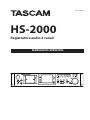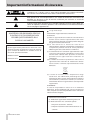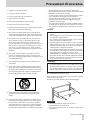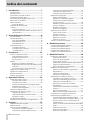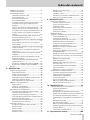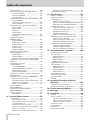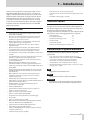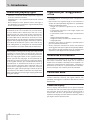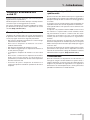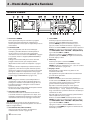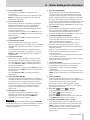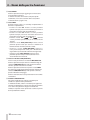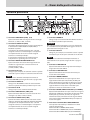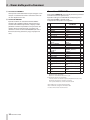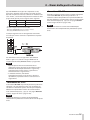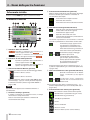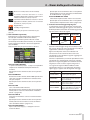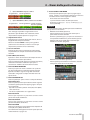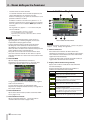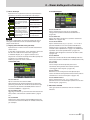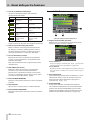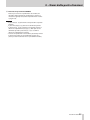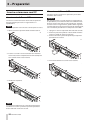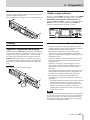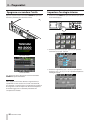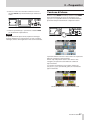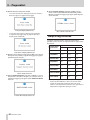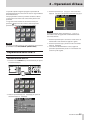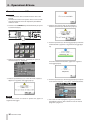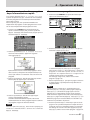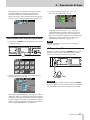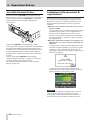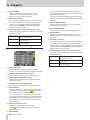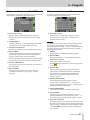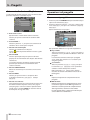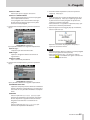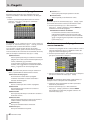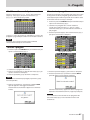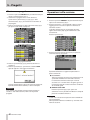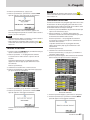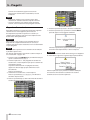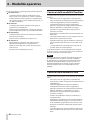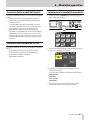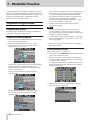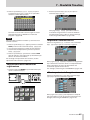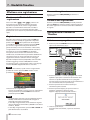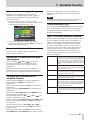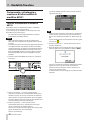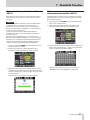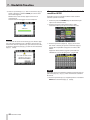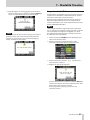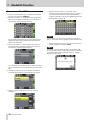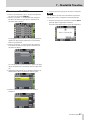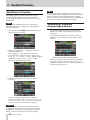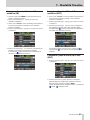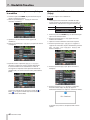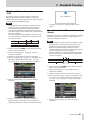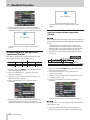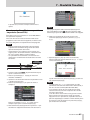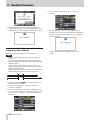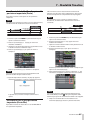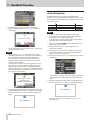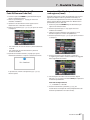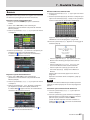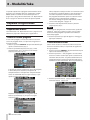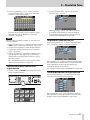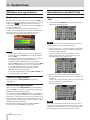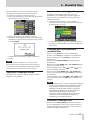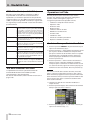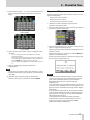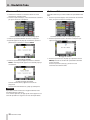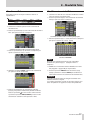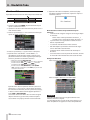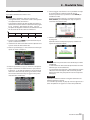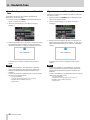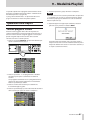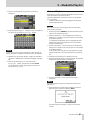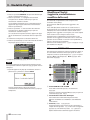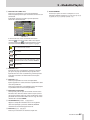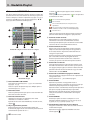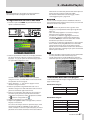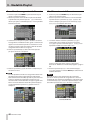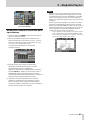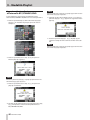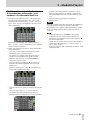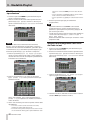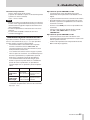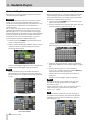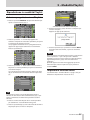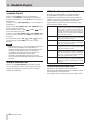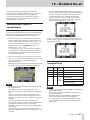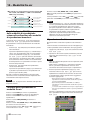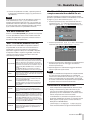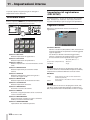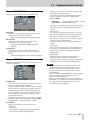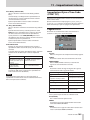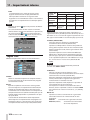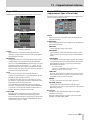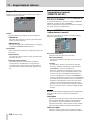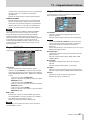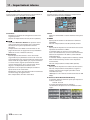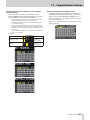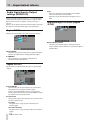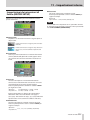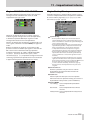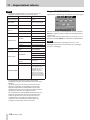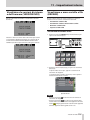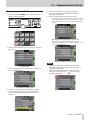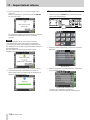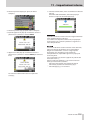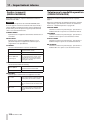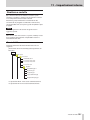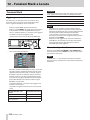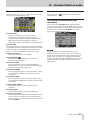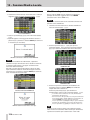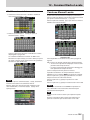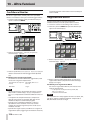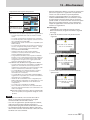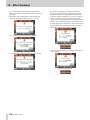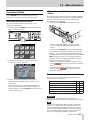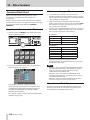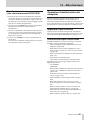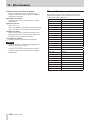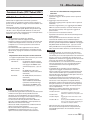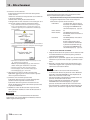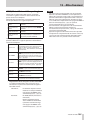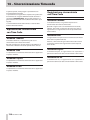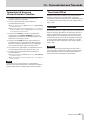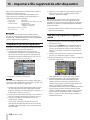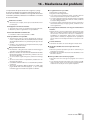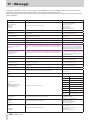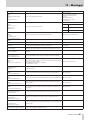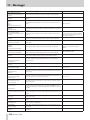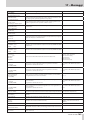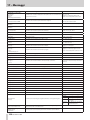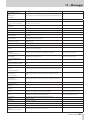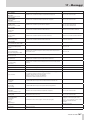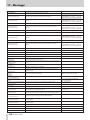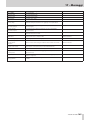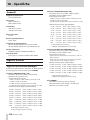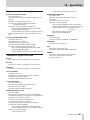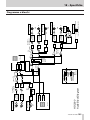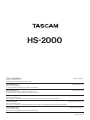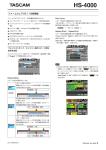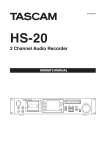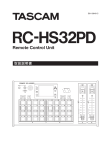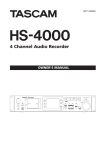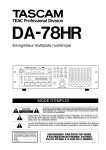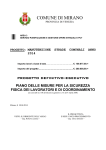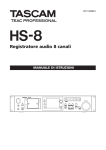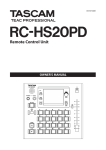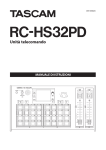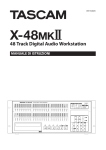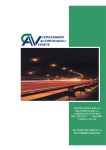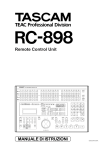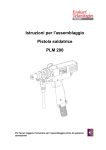Download Manuale di istruzioni
Transcript
D01152382A
HS-2000
Registratore audio 2 canali
MANUALE DI ISTRUZIONI
Importanti informazioni di sicurezza
AVVERTENZA: PER RIDURRE IL RISCHIO DI SCOSSE ELETTRICHE, NON RIMUOVERE IL
COPERCHIO (O IL RETRO). NON CI SONO PARTI RIPARABILI ALL’INTERNO DESTINATE
ALL’UTENTE. PER RIPARAZIONI RIVOLGERSI A PERSONALE QUALIFICATO.
Il simbolo di un fulmine appuntito dentro un triangolo equilatero avverte l’utente
della presenza di “tensioni pericolose” non isolate all’interno del contenitore del
prodotto che possono essere di intensità sufficiente per costituire un rischio di
scossa elettrica alle persone.
Il punto esclamativo all’interno di un triangolo equilatero avverte l’utente della presenza di importanti istruzioni operative e di manutenzione nella documentazione
che accompagna l’apparecchio.
AVVERTENZA: PER PREVENIRE IL PERICOLO
DI INCENDI O DI FOLGORAZIONE, NON
ESPORRE QUESTO APPARATO ALLA
PIOGGIA O ALL’UMIDITÀ.
Questo apparecchio possiede un numero di serie
collocato sul retro del pannello. Si prega di annotare
qui il numero del modello e il numero di serie di
conservarli per riferimenti futuri.
Modello numero
Numero di serie
88 Per gli utenti europei
Smaltimento di apparecchiature elettriche ed
elettroniche
(a) Tutte le apparecchiature elettriche ed elettroniche
devono essere smaltite separatamente dai rifiuti
urbani mediante impianti di raccolta specifici designati
dal governo o dalle autorità locali.
(b)L o s m a l t i m e n t o i n m o d o c o r r e t t o d e l l e
apparecchiature elettriche ed elettroniche contribuisce
a risparmiare preziose risorse ed evitare potenziali
effetti negativi sulla salute umana e l’ambiente.
(c) Lo smaltimento non corretto di apparecchiature può
avere gravi conseguenze sull’ambiente e sulla salute
umana come risultato della presenza di sostanze
pericolose nelle apparecchiature elettriche ed
elettroniche.
(d)Il simbolo barrato della pattumiera indica che le
apparecchiature elettriche ed elettroniche devono
essere raccolte e smaltite separatamente dai rifiuti
domestici.
(e) I sistemi di raccolta sono a disposizione degli
utenti finali. Per informazioni più dettagliate sullo
smaltimento delle vecchie apparecchiature elettriche
ed elettroniche, contattare il comune, il servizio di
smaltimento rifiuti o il negozio dove è stato acquistato
l’apparecchio.
ATTENZIONE
Si tratta di un prodotto in Classe A. In un ambiente
domestico, questo prodotto può causare interferenze
radio, nel qual caso all'utente potrebbe essere richiesto di
adottare misure adeguate.
Informazioni sul marchio CE
a) Ambiente di applicabilità elettromagnetica: E4
b) Media semiciclo r.m.s. corrente di spunto
1. Alla prima accensione: 4.8A.rms
2. Dopo di interruzione dell'alimentazione di 5s:
3.8A.rms
2 TASCAM HS-2000
Precauzioni di sicurezza
1 Leggere le seguenti istruzioni.
2 Conservare queste istruzioni.
3 Prestare attenzione agli avvertimenti.
4 Seguire tutte le istruzioni.
5 Non usare l’apparecchio vicino all’acqua.
6 Pulire solo con un panno asciutto.
7Non bloccare le aperture per la ventilazione. Installare
secondo le istruzioni del costruttore.
8Non installare l’apparecchio vicino a fonti di calore
come radiatori, regolatori di calore, stufe o altri apparecchi che producono calore (inclusi gli amplificatori).
9Non eliminare la spina polarizzata di sicurezza o la
spina di messa a terra. La spina polarizzata ha due
lame, una più larga dell’altra. Una spina di messa a
terra ha due lame e una terza punta di messa terra. La
lama larga o la terza punta sono fornite per la vostra
sicurezza. Se la spina fornita non è adatta al tipo di
presa, consultate un elettricista per sostituire la presa
obsoleta.
10 N
on calpestare o strattonare il cordone di alimentazione, in modo particolare vicino alla spina e alla
presa a cui è collegato l’apparecchio e dal punto in cui
esce dall’apparecchio.
11 U
sare solamente attacchi/accessori specificati dal
costruttore.
12 U
sare solo carrello, supporto, treppiede, mensola o
tavola specificata dal costruttore o venduto insieme
all’apparecchio. Quando viene usato un carrello, prestare attenzione quando si sposta la combinazione
carrello/apparato per evitare cadute da sopra.
• Questo apparecchio porta corrente elettrica non
operativa dalla presa di rete mentre l’interruttore STANDBY/ON è in posizione di Standby.
• La presa di rete viene usata per disconnettere il dispositivo, il dispositivo scollegato rimarrà operativo.
• Cautela nell'uso di cuffie o auricolari. Una eccessiva
pressione sonora nelle cuffie e negli auricolari può
provocare perdite di udito.
• Se si verificano problemi con questo prodotto, contattare TEAC per un riferimento a un centro di assistenza.
Non utilizzare il prodotto fino a quando non sia stato
riparato.
CAUTELA
• Non esporre questo apparecchio a gocciolamenti o
schizzi.
• Non appoggiare alcun contenitore o vaso pieno
d’acqua sopra l’apparecchio.
• Non installare questo apparecchio in spazi ristretti
come una libreria o ambienti simili.
• Questo apparecchio dovrebbe essere collocato
sufficientemente vicino alla presa AC in modo che
possiate facilmente afferrare la spina del cordone di
alimentazione in qualsiasi momento.
• Se il prodotto utilizza batterie (incluso un pacco batterie o batterie installate), non devono essere esposte al calore del sole, fuoco o eccessivo calore.
• ATTENZIONE per i prodotti che usano pile ricaricabili al litio: queste sono a rischio esplosione quando
vengono sostituite con un tipo errato di pila. Sostituire solo con lo stesso tipo di pila.
ATTENZIONE
• I prodotti costruiti in Classe I sono dotati di un cavo
di alimentazione che ha un polo di terra. Il cavo di
tale prodotto deve essere inserito in una presa AC
con una connessione di messa a terra di protezione.
88 MONTAGGIO DELL’UNITÀ A RACK
Usare il kit per il montaggio a rack standard 19 pollici,
come mostrato qui sotto.
Rimuovere i piedini dell’unità prima del montaggio.
13Scollegare questo apparato durante temporali o
quando non viene utilizzato per lunghi periodi di
tempo.
14Rivolgersi solo a fedele qualificato. La riparazione è
richiesta quando l’apparecchio è stato danneggiato
in qualunque modo, come nel caso che il cordone
dell’alimentazione o la spina siano stati danneggiati,
l’apparecchio sia stato esposto a pioggia o umidità,
non funzioni correttamente o sia stato lasciato cadere.
CAUTELA
• Lasciare uno spazio di 1U (una unità) sopra
l’apparecchio per la ventilazione.
• Lasciare uno spazio di circa 10 cm dietro l’unità per la
ventilazione.
TASCAM HS-2000 3
Indice dei contenuti
1 – Introduzione ..............................................7
Caratteristiche....................................................................... 7
Accessori inclusi.................................................................... 7
Convenzioni in questo manuale..................................... 7
Intellectual property rights.............................................. 8
Precauzioni per l'alloggiamento e l'uso....................... 8
Attenzione alla condensa.................................................. 8
Pulizia dell'unità................................................................... 8
Pulizia del display.......................................................... 8
Dispositivi di memoria USB
e card CF.................................................................................. 9
Precauzioni per l'uso.................................................... 9
Supporti testati per l'utilizzo con questa unità.. 9
Formattazione................................................................ 9
2 − Nomi delle parti e funzioni.....................10
Pannello frontale................................................................10
Pannello posteriore...........................................................13
Connettore PARALLEL...............................................14
Connettore RS-232C...................................................15
Connettore RS-422.....................................................15
Schermata iniziale..............................................................16
In modalità Timeline..................................................16
In modalità Take o Playlist . .....................................20
In modalità On-air.......................................................22
3 − Preparativi................................................24
Inserire e rimuovere card CF..........................................24
Inserimento delle card CF........................................24
Rimozione delle card CF...........................................24
Viti di sicurezza.............................................................25
Display...................................................................................25
Regolare l'angolazione del display.......................25
Regolazione della luminosità del display e degli
indicatori........................................................................25
Avvertenze relative all'uso del display................25
Spegnere e accendere l'unità........................................26
Impostare l'orologio interno..........................................26
Funzione di blocco............................................................27
Tempi di registrazione......................................................28
4 – Operazioni di base...................................29
Preparazione della card CF.............................................29
Selezione della card CF.............................................29
Formattare una card CF............................................30
Creazione automatica di un progetto dopo la
formattazione rapida.................................................31
Creare un nuovo progetto.......................................31
Impostare il Master Clock................................................32
Impostazione di ingressi e uscite.................................32
Impostare gli ingressi................................................32
Impostazione dei livelli di riferimento.................33
Collegare la cuffia........................................................33
Uso delle funzioni Online . .............................................34
Limitazioni sulle operazioni di registrazione...........34
5 – Progetti.....................................................35
Organizzazione del progetto.........................................35
Formato dei file...................................................................35
Usare la schermata PROJECT ........................................35
Schermata di selezione progetto .........................35
Schermata di selezione della sessione ...............36
4 TASCAM HS-2000
Schermata di selezione file AES31 .......................37
Schermata di selezione Take ..................................37
Schermata di selezione Playlist . ...........................38
Operazioni sul progetto..................................................38
Creare nuovi progetti................................................38
Modificare il nome del progetto............................40
Cambiare un nome del progetto
successivamente.........................................................40
Modificare il nome del prima sessione................41
Caricare i progetti.......................................................41
Ricostruire i progetti..................................................41
Eliminare un progetto...............................................42
Operazioni sulla sessione................................................42
Creare nuove sessioni................................................42
Caricare le sessioni......................................................43
Ricostruire le sessioni.................................................43
Esportare le sessioni...................................................44
Eliminare le sessioni...................................................45
Scorrere le schermate progetto....................................45
6 – Modalità operative . ................................46
Funzioni della modalità Timeline.................................46
Funzioni della modalità Take.........................................46
Funzioni della modalità Playlist....................................47
Funzioni della modalità On-air......................................47
Selezionare la modalità operativa...............................47
7 – Modalità Timeline....................................48
Preparare la registrazione...............................................48
Preparazione di base..................................................48
Creare un nuovo progetto.......................................48
Creare nuove sessioni................................................48
Impostazione della modalità di registrazione..49
Impostare il formato del file....................................49
Altre impostazioni di registrazione.......................49
Effettuare una registrazione...........................................50
Posizionarsi all'inizio della registrazione ...........50
Registrazione................................................................50
Fermare la registrazione...........................................50
ReTake di una registrazione ...................................50
Riproduzione in modalità Timeline.............................50
Selezionare un progetto e sessione.....................50
Impostare il monitoraggio di ingresso................51
Impostare la funzione Online.................................51
Posizionarsi sul punto di avvio della
riproduzione ................................................................51
Controllo della riproduzione in modalità
Timeline .........................................................................51
Usare la funzione CALL.............................................51
BWF–J Cue Point (modalità Timeline)..................51
Caricamento, salvataggio e creazione di
informazioni di modifica AES31....................................52
Caricare informazioni di modifica AES31...........52
Salvare le informazioni di modifica AES31.........53
Dare un nome e salvare le informazioni di
modifica AES31............................................................53
Creare un nuovo file di informazioni di modifica
AES31...............................................................................54
Importare tutti i Take.................................................55
Rinominare i file AES31.............................................56
Eliminare un file AES31.............................................57
Indice dei contenuti
Modificare la Timeline......................................................58
Selezionare l'intervallo
di copia/taglia/elimina.....................................................58
Impostare il punto di inizio
della modifica (IN) . ....................................................59
Impostare il punto di fine
della modifica (OUT) .................................................59
Cancellare i punti di inizio (IN) e fine (OUT).......59
Selezionare una regione completa per la
modifica..........................................................................60
Copiare i dati dell'area selezionata (Copy).........60
Tagliare i dati in un'area selezionata (Cut)..........61
Cancellare i dati nell'area selezionata (Erase)....61
Dividere regioni in una posizione specificata
(Divide)............................................................................62
Inserimento dei dati del buffer di copia in una
posizione impostata (Insert)...................................62
Inserimento di un file in una posizione impostata
(Insert File).....................................................................63
Inserimento di silenzio in un'area impostata
(Insert Mute).................................................................64
Incollare i dati del buffer di copia nella posizione
impostata (Paste).........................................................65
Incollare un file in una posizione impostata
(Paste File)......................................................................65
Impostare dissolvenze nelle regioni (Fade IN/
FadeOut).........................................................................66
Rimuovere le dissolvenze (Remove Fade IN/
Remove Fade Out)......................................................67
Impostare il livello di riproduzione di una
regione (Level)..............................................................67
Annullare la modifica precedente (UNDO)........68
Ripetere una modifica annullata (REDO)............68
Bounce...................................................................................69
8 – Modalità Take ..........................................70
Preparare la registrazione...............................................70
Preparazione di base..................................................70
Creare un nuovo progetto.......................................70
Creare nuove sessioni................................................70
Impostazione della modalità di registrazione..71
Impostare il formato del file....................................71
Altre impostazioni di registrazione.......................71
Effettuare una registrazione...........................................72
Registrazione................................................................72
Fermare la registrazione...........................................72
ReTake di una registrazione ...................................72
Riproduzione in modalità Take.....................................72
Selezione di un progetto, sessione e Take..........72
Impostare la funzione Online.................................73
Impostare il monitoraggio di ingresso................73
Controllo della riproduzione in modalità Take.73
Utilizzare la funzione CALL......................................73
BWF–J Cue Point (modalità Take)..........................74
Uso della funzione Flash Start................................74
Operazioni sui Take...........................................................74
Cambiare il tempo di inizio di un Take................74
Esportare i Take . ........................................................75
Eliminare i Take ...........................................................76
Ordinare i Take ............................................................76
Riordinare i Take .........................................................77
Modificare i nomi dei Take.......................................77
Dividere i Take .............................................................78
Combinare i Take . ......................................................79
Annullare la precedente modifica del Take.......80
Ripetere una modifica sul Take..............................80
9 – Modalità Playlist . ....................................81
Operazioni sulla Playlist...................................................81
Caricare progetti e sessioni.....................................81
Creare una nuova Playlist . ......................................82
Cambiare il nome
della Playlist successivamente................................82
Caricare Playlists .........................................................83
Eliminare una Playlist.................................................84
Modificare Playlist
(aggiunta, cancellazione e modifica delle voci)......84
Schermata ENTRY LIST .............................................84
Schermata ASSIGN FILE ..........................................86
Assegnazione di un Take a una voce....................87
Allocazione delle voci alle pagine.........................87
Cancellare le assegnazioni delle voci...................88
Modificare i nomi delle voci ...................................88
Modificare il tempo di inizio/fine della
riproduzione.................................................................89
Impostare la riproduzione all'intervallo
BC$STANDBY/END .....................................................90
Modificare i punti iniziali e finali di riproduzione
utilizzando i tasti numerici e la schermata Mark
List....................................................................................91
Modificare il punto di inizio
della riproduzione.......................................................92
Modifica delle lunghezze e dei livelli
dei Fade-in/out............................................................92
Schermate Playback durante ADJUST.................93
Salvare le Playlist.........................................................94
Rinominare e salvare una Playlist..........................94
Riproduzione in modalità Playlist................................95
Selezione progetto/sessione/Playlist...................95
Impostare la funzione Online.................................95
Controllo della riproduzione
in modalità Playlist ....................................................96
Usare la funzione CALL.............................................96
BWF-J Cue Point (modalità Playlist)......................96
Usare la funzione Flash Start...................................96
10 – Modalità On-air......................................97
Selezione dei file per la riproduzione.........................97
Area di riproduzione in
modalità On-air . .........................................................97
Uso del pulsante ON AIR per passare dalla
modalità di riproduzione rehearsal/confirmation
alla modalità di riproduzione broadcast.............98
Controllo della riproduzione in modalità On-air..
98
Riproduzione Credits.................................................98
Uso della funzione CALL...........................................99
BWF-J Cue Point (modalità On-air).......................99
Modifica della frequenza di campionamento in
modalità On-air............................................................99
Limitazioni in modalità On-air................................99
11 – Impostazioni interne............................100
TASCAM HS-2000 5
Indice dei contenuti
Schermata Menu............................................................. 100
Impostazioni di registrazione (REC SETUP)............ 100
Pagina REC MODE ................................................... 100
Pagina FILE FORMAT .............................................. 101
Pagina OPTIONS ...................................................... 101
Impostazioni di riproduzione (PLAY SETUP)......... 102
Pagina GENERAL
(impostazioni di riproduzione)............................ 102
Pagina CONTROL...................................................... 102
Impostazioni Sync e Time Code (SYNC T/C).......... 103
Pagina CLOCK ........................................................... 103
Pagina SYNC............................................................... 104
Pagina T/C .................................................................. 105
Pagina SETUP
(impostazioni Sync e Time Code)....................... 105
Pagina I/O.................................................................... 106
Impostazioni remote
(REMOTE SETUP).............................................................. 106
Pagina GENERAL
(impostazioni remote)............................................ 106
Pagina PARALLEL...................................................... 107
Pagina RS-232C......................................................... 107
Pagina RS-422 . ......................................................... 108
Pagina ETHERNET . .................................................. 108
Audio Signal Input e Output
settings (AUDIO I/O)....................................................... 110
Pagina INPUT............................................................. 110
Pagina OUTPUT . ...................................................... 110
Impostare ingressi e uscite (pagina SETUP).... 110
Impostazioni dei misuratori di livello (METER
SETUP)................................................................................. 111
Impostazioni di sistema
(SYSTEM SETUP).............................................................. 112
Pagina PREFERENCES . ........................................... 112
Pagina ANALOG Ref LVL ADJUST . ..................... 113
Pagina Backup/Startup ......................................... 113
Pagina CLOCK ADJUST .......................................... 114
Visualizzare le versioni di sistema e del firmware
(VERSION INFO)............................................................... 115
Visualizzare e usare cartelle e file (BROWSE)......... 115
Visualizzare cartelle e file....................................... 115
Visualizzare cartelle e informazioni sul file..... 116
Copia di una cartella/file........................................ 117
Eliminare una cartella/file .................................... 118
Gestire i supporti
(MEDIA MANAGE)........................................................... 120
Selezionare la modalità operativa
(OPERATION MODE)....................................................... 120
Struttura a cartelle.......................................................... 121
Nomi dei file............................................................... 121
12 – Funzioni Mark e Locate........................122
Funzioni Mark................................................................... 122
Aggiungere marcatori............................................ 122
Usare i tasti per localizzare i marcatori ............ 122
Schermata Mark List . ............................................. 123
Posizionamento sui marcatori............................. 123
Visualizzare le informazioni del marcatore..... 123
Eliminare i marcatori............................................... 124
Modificare le posizioni dei marcatori................ 124
6 TASCAM HS-2000
Modificare i nomi dei marcatori.......................... 125
Funzione Manual Locate ............................................. 125
13 – Altre funzioni .......................................126
Confidence Monitor . .................................................... 126
Registrazione Mirror....................................................... 126
Funzione Online.............................................................. 129
Abilitare la funzione Online.................................. 129
Attivare la modalità di riproduzione Online... 129
Uscite durante la riproduzione Online ............ 129
Funzione Flash Start . .................................................... 130
Impostare la funzione tasto Flash...................... 130
Selezionare la pagina Flash.................................. 130
Riproduzione Flash Start....................................... 130
Standby di riproduzione
(solo con telecomando RC-HS32PD)................. 131
Operazioni tramite tastiera da computer............... 131
Impostare il tipo di tastiera................................... 131
Usare la tastiera per inserire nomi...................... 131
Elenco delle operazioni da tastiera.................... 132
Funzioni di rete (FTP/Telnet/VNC)............................. 133
FTP (File Transfer Protocol).................................... 133
Controllo remoto via Telnet.................................. 134
VNC (Virtual Network Computing).................... 135
14 – Sincronizzazione Timecode................136
Riproduzione sincronizzata
con Time Code................................................................. 136
Modalità Timeline ................................................... 136
Modalità Take............................................................. 136
Modalità Playlist ...................................................... 136
Modalità On-air......................................................... 136
Registrazione sincronizzata
con Time Code................................................................. 136
Modalità Timeline.................................................... 136
Modalità Take ........................................................... 136
Modalità Playlist ...................................................... 136
Modalità On-air......................................................... 136
Operazioni di base con
sincronizzazione Timeline............................................ 137
Time Code Offset............................................................. 137
Rechase............................................................................... 137
15 – Importare file registrati da altri
dispositivi..............................................138
Preparativi prima di importare................................... 138
Uso dei file importati in questa unità...................... 138
16 – Risoluzione dei problemi....................139
17 – Messaggi...............................................140
18 – Specifiche.............................................150
Generali.............................................................................. 150
Ingressi e uscite .............................................................. 150
Ingressi e uscite audio analogici . ...................... 150
Ingressi e uscite audio digitali............................. 151
Controlli di ingresso e uscita................................ 151
Prestazioni audio............................................................. 152
Altre specifiche................................................................ 152
Dimensioni........................................................................ 152
Diagramma a blocchi..................................................... 153
1 – Introduzione
Grazie per aver acquistato il registratore audio 2 canali
TASCAM HS-2000. Prima di usare l’unità, si consiglia di
leggere a fondo questo manuale per essere sicuri di aver
compreso tutte le operazioni. Ci auguriamo che questo
apparecchio possa essere utile per molti anni a venire.
Si consiglia di conservare questo manuale in un luogo
sicuro per eventuali riferimenti futuri. Una copia digitale
di questo manuale è disponibile presso il sito TASCAM
(http://tascam.com/).
Caratteristiche
• Come supporto di registrazione vengono usate card CF
(Ultra DMA compatibili)
• Due slot per card CompactFlash consentono a due card
di essere caricate e registrate contemporaneamente in
modalità di registrazione speculare
• Monitoraggio fedele per la riproduzione simultanea del
segnale durante la fase di registrazione
• Registrazione simultanea di due tracce fino a 192kHz,
risoluzione 24 bit
• Quattro modi operativi: Timeline, Take, Playlist e On-air
• In modalità Timeline, sono possibili la registrazione e la
riproduzione lineare (simile a un registratore a nastro)
• In modalità Take, sono possibili la riproduzione e Flash Start
dei Take
• In modalità Playlist, si possono aggiungere Take a una lista,
riprodurre o attivare Flash Start in ordine di lista
• In modalità On-air, i file della cartella principale possono
essere riprodotti On-air.
• Utilizzando il pulsante ON LINE, sono possibili la
riproduzione Online e il monitoraggio della riproduzione
• Supporto per file Broadcast Wave Format (BWF) e Waveform
Audio (WAV)
• Funzione Flash Start possibile utilizzando un telecomando
TASCAM RC-HS32PD, RC-HS20PD o RC-SS20 (tutti venduti
separatamente)
• Oltre a utilizzare i telecomandi venduti separatamente,
la funzione Flash Start è possibile anche con controllo
parallelo o da tastiera
• Funzioni Auto Cue, Auto Ready e Incremental Play
• Importazione ed esportazione in modalità Timeline di file di
informazioni di modifica AES31
• Modalità Playlist con supporto JPPA Flash Start con
caricamento e scrittura file
• Funzione JOG/SHUTTLE
• Funzionamento intuitivo tramite interfaccia grafica su
display a colori TFT touchscreen
• Ingressi analogici e uscite bilanciate XLR
• Ingresso e uscita digitale XLR AES/EBU
• Uscite bilanciate analogiche XLR per il monitoraggio
• Uscita cuffia
• Ingresso e uscita Timecode su XLR
• BNC di riferimento (NTSC/PAL segnali Black Burst e HDTV
Tri-level) e Word Clock Input/Output/Thru
• Supporto operazioni 48 kHz pull-up/pull-down
• Copia di file su memoria USB collegata
• Funzioni LAN (Gigabit Ethernet) per la trasmissione di file,
controllo remoto in rete
• Controllo remoto su porta parallela
• Controllo remoto su porta seriale RS-232C
• Controllo remoto su porta seriale RS-422 (protocollo seriale
9 pin)
• Possibilità di montaggio a rack (2U)
Accessori inclusi
Questo prodotto include i seguenti articoli.
Si prega di aver cura durante l'apertura della confezione
per non danneggiare gli articoli. Conservare i materiali di
imballo per eventuali trasporti in futuro.
Si prega di contattare il rivenditore se uno di questi articoli
è mancante o viene danneggiato durante il trasporto.
•
•
•
•
•
•
Unità principale
x1
Cavo di alimentazione
x1
Kit di viti di montaggio a rack
x1
Viti di sicurezza
x3
Cartolina di garanzia
x1
Manuale di istruzioni (questo manuale) x1
Convenzioni in questo manuale
In questo manuale, vengono utilizzate le seguenti
convenzioni.
• Tasti, connettori e altre parti dell'unità principale e le
periferiche esterne sono indicati in questo modo: MENU
• I messaggi e i comandi che appaiono sul display
touchscreen sono mostrati in questo modo: ON
• "CompactFlash card” è abbreviato come “card CF”.
• Ulteriori informazioni vengono fornite, se necessario, come
consigli, note e cautele.
TIP
Suggerimenti nell'uso dell'unità.
NOTA
Spiegazione di azioni in speciali condizioni.
CAUTELA
Istruzioni da seguire attentamente per evitare ferite,
danni all'unità o ad altri dispositivi e perdita di dati.
TASCAM HS-2000 7
1 – Introduzione
Intellectual property rights
• TASCAM is a trademark of TEAC Corporation, registered
in the U.S. and other countries.
• CompactFlash is a US registered trademark of SanDisk
Corporation.
• Other company names, product names and logos in
this document are trademarks or registered trademarks
of their respective owners.
Any DATA, including, but not limited to information,
described herein are intended only as illustrations
of such DATA and/or information and not as the
specifications for such DATA and/or information.
TEAC Corporation disclaims any warranty that any use
of such DATA and/or information shall be free from
infringement of any third party’s intellectual property
rights or other proprietary rights, and further, assumes
no liability of whatsoever nature in the event of any
such infringement, or arising from or connected with
or related to the use of such DATA and/or information.
This product is designed to help you record and
reproduce sound works to which you own the
copyright, or where you have obtained permission
from the copyright holder or the rightful licensor.
Unless you own the copyright, or have obtained the
appropriate permission from the copyright holder
or the rightful licensor, your unauthorized recording,
reproduction or distribution thereof may result in
severe criminal penalties under copyright laws and
international copyright treaties. If you are uncertain
about your rights, contact your legal advisor. Under no
circumstances will TEAC Corporation be responsible
for the consequences of any illegal copying performed
using the recorder.
Precauzioni per l'alloggiamento
e l'uso
• La temperatura di esercizio garantita è compresa fra
5°C e 35°C.
• Non installare nei seguenti luoghi. In caso contrario la
qualità del suono potrebbe degradare e/o potrebbero
verificarsi malfunzionamenti.
• Luoghi con vibrazioni significative o altrimenti
instabili
• In prossimità di finestre o altri luoghi esposti alla
luce diretta del sole
• In prossimità di stufe o altri luoghi estremamente
caldi
• Luoghi estremamente freddi
• Luoghi con cattiva ventilazione e umidità elevata
• Luoghi polverosi
Assicurarsi
che l'unità sia montata in posizione piana
•
per il corretto funzionamento.
• Al fine di favorire l'emissione di calore, non collocare
alcun oggetto sulla parte superiore di questo prodotto.
• Non collocare questo prodotto sopra un amplificatore
di potenza o altri apparecchi che emettono calore.
Attenzione alla condensa
Se l'unità viene spostata da un ambiente freddo a
uno caldo o utilizzato subito dopo che un ambiente
freddo viene riscaldato o comunque viene esposto a un
improvviso cambiamento di temperatura, è possibile la
formazione di condensa. Se questo dovesse accadere,
lasciare l'unità per una o due ore prima di accenderla.
Pulizia dell'unità
Pulire l'unità con un panno morbido e asciutto. Non
utilizzare diluenti, alcool o altri agenti chimici. Ciò
potrebbe danneggiare la superficie dell'unità o causare
scolorimenti.
Pulizia del display
Pulire il display delicatamente con un panno morbido
e asciutto che non lasci polvere (per esempio un panno
per la pulizia). Evitare di pulire con un panno rigido o
strofinando con forza. Ciò potrebbe danneggiare la
superficie del display LCD. Non utilizzare solventi, acetone
per unghie, alcool o sostanze simili.
8 TASCAM HS-2000
1 – Introduzione
Dispositivi di memoria USB
e card CF
Questo apparecchio funziona con card CF per la
registrazione e la riproduzione.
Utilizza dispositivi di memoria USB per il backup dei dati
su card CF e per il salvataggio di file su card CF.
Un elenco di dispositivi di memoria USB/card CF testati
per funzionare con questa unità è disponibile sul nostro
sito web (http://tascam.com/).
Precauzioni per l'uso
I dispositivi di memoria USB e le card CF sono dispositivi
di precisione. Per evitare danni ai dispositivi di memoria o
le card, si prega di osservare le seguenti precauzioni:
• Non lasciare i dispositivi di memoria o le card in luoghi
estremamente caldi o freddi.
• Non lasciare i dispositivi di memoria o le card in
ambienti molto umidi.
• Non bagnare i dispositivi di memoria o le card.
• Non collocare oggetti sopra ai dispositivi di memoria o
le card, torcerli o piegarli.
• Se sottoporre i dispositivi di memoria e le card a forti
urti.
• Non inserire o rimuovere un dispositivo di memoria
USB o una card CF durante la registrazione, la
riproduzione, il trasferimento dei dati o altre operazioni
durante l'accesso ai dati
• Assicurarsi di riporre i dispositivi di memoria e le
card nelle rispettive custodie di protezione durante il
trasporto.
Supporti testati per l'utilizzo con
questa unità
Questa unità non solo utilizza card CF per la registrazione
e la riproduzione, ma utilizza anche dispositivi di memoria
USB per il backup dei dati su card CF e il salvataggio di file
su card CF.
Si consiglia di usare esclusivamente card CF TASCAM, ma
è possibile l'uso di altre card CF disponibili in commercio.
Card tipo Microdrive non possono essere utilizzate con
questa unità.
Le capacità e le prestazioni dell'HS-2000 variano in base
alla velocità e la capacità delle card CF utilizzate. Alcuni
tipi più economici di card CF e vecchie card che usano
componenti di memoria più lenti e con poco buffer
interno possono causare prestazioni e registrazioni
scadenti.
Alcuni tipi più economici di dispositivi di memoria USB
utilizzano componenti di memoria più lenti e con poco
buffer interno possono richiedere più tempo per leggere
e scrivere i dati.
Un elenco di dispositivi di memoria USB/card CF testati
per funzionare con questa unità è disponibile sul nostro
sito web. In caso contrario si prega di consultare la sezione
TASCAM Customer Support. (http://tascam.com/).
Formattazione
Quando si formatta un dispositivo di archiviazione, si
consiglia di eseguire la formattazione su questa unità. I
supporti formattati su questa unità sono ottimizzati per
migliorare le prestazioni di registrazione. Se il supporto è
formattato su un altro dispositivo, PC e simili, questa unità
potrebbe non funzionare in modo ottimale.
TASCAM HS-2000 9
2 − Nomi delle parti e funzioni
Pannello frontale
1 Interruttore POWER
Usare questo pulsante per accendere e spegnere
Questo interruttore possiede un coperchio per
evitare operazioni errate. Aprire il coperchio per usare
l'interruttore.
2 Connettore USB
Con il collegamento di un drive Flash USB, per
esempio, è possibile effettuare il backup dei dati
da una card CF e salvare i file sulla card (vedere
"Visualizzare e usare cartelle e file (BROWSE)" a pagina
115) (vedere "Gestire i supporti (MEDIA MANAGE)" a
pagina 120).
Collegare una tastiera USB per inserire i nomi dei
progetti e delle sessioni, per esempio (vedere
"Operazioni tramite tastiera da computer" a pagina
131).
Di default, l'unità è impostata per utilizzare tastiere
giapponesi, che hanno un layout diverso da quello
americano e inglese. Per usare una tastiera con layout
US/inglese, modificare l'impostazione nella pagina
PREFERENCES della schermata SYSTEM SETUP
(vedere "Pagina PREFERENCES" a pagina 112).
NOTA
• Non scollegare la memoria Flash USB quando è in
uso durante la copia dei file. È possibile collegare e
scollegare la memoria Flash USB in tutti gli altri casi.
• È possibile collegare e scollegare la tastiera USB in
qualsiasi momento.
• Questa unità non è compatibile con dispositivi diversi
da unità Flash USB e tastiere USB.
3 Indicatori SLOT 1 e SLOT 2
L'indicatore della card CF attualmente selezionata
si accende. Durante la registrazione o la copia, esso
lampeggia rapidamente. Quando una card CF non è
inserita nello slot corrente, lampeggia lentamente.
CAUTELA
Non rimuovere la card CF da uno slot quando il suo
indicatore lampeggia rapidamente (perché è in corso la
copia o la registrazione).
4 Slot della Card CF (SLOT 1/SLOT 2)
Inserire qui le card CF (vedere "Inserimento e
rimozione delle card CF" a pagina 24).
10 TASCAM HS-2000
5
Tasto HOME
Premere per aprire la schermata iniziale.
Premere il pulsante MENU tenendo premuto il
pulsante HOME per aprire la schermata LOCK
SETUP (vedere "Funzione di blocco" a pagina 27).
Ruotare il selettore DATA tenendo premuto il pulsante
HOME per regolare la luminosità del display a colori, i
tasti PAUSE, REC, PLAY e ON LINE, il JOG [SHUTTLE]
e gli indicatori SLOT 1 e SLOT 2.
Spingere e ruotare il selettore DATA mentre si tiene
premuto il pulsante HOME per regolare la luminosità
del solo display a colori.
6
MENU key
Premere per aprire la schermata MENU.
Premere il tasto MENU tenendo premuto il tasto
HOME per aprire la schermata LOCK SETUP (vedere
"Funzione di blocco" a pagina 27).
7 Display a colori
Questo display a colori TFT da 3,5 pollici ha una
risoluzione 320 x 240.
Qui appaiono vari tipi di informazioni ed è utilizzato
per numerose operazioni.
8 Selettore DATA
Ruotare il selettore per inserire dati e premere per
usarlo come tasto ENTER. Quando si impostano i
valori dei parametri, premere mentre si ruota per
grandi incrementi (modalità grossolana).
Quando la schermata principale viene aperta in
modalità Take, se né il numero di sezione della
schermata NEXT TAKE NAME né la manopola Flash
Page è selezionata, è possibile utilizzare il selettore per
selezionare un Take.
Quando appare una finestra pop-up, questo funziona
come un pulsante OK o CLOSE.
Ruotare il selettore DATA tenendo premuto il tasto
HOME per regolare la luminosità del display a colori, i
tasti PAUSE, REC, PLAY e ONLINE, il JOG [SHUTTLE]
e gli indicatori SLOT 1 e SLOT 2.
Spingere e ruotare il selettore DATA mentre si tiene
premuto il tasto HOME per regolare la luminosità del
solo display a colori.
2 − Nomi delle parti e funzioni
9
Tasto STOP [RETAKE]
Premere per interrompere la registrazione o la
riproduzione.
Premere questo tasto mentre si tiene premuto il tasto
SHIFT per riprendere la registrazione (cancellando
l'ultimo Take registrato).
0
Tasto/indicatore PLAY
Quando l'unità è ferma o in standby di riproduzione,
premere questo tasto per avviare la riproduzione.
Questo tasto si illumina durante la riproduzione.
Premere questo tasto in standby di registrazione per
avviare la registrazione.
In modalità Timeline, premere il tasto PLAY mentre si
tiene premuto il tasto REC per avviare la registrazione
da quel punto.
Sia il tasto PLAY che REC si accendono durante la
registrazione.
q
Tasto/indicatore PAUSE
Premere questo tasto quando l'unità è ferma o
durante la riproduzione per mettere l'unità in standby
di riproduzione. Questo tasto si illumina quando è in
standby.
Premere questo tasto durante la registrazione per
mettere l'unità in standby di registrazione. Sia il tasto
PAUSE che REC si accendono durante lo standby di
registrazione.
w
Tasto/indicatore REC
Quando una card CF registrabile è inserita e l'unità
viene fermata in modalità Timeline, premere questo
tasto per mettere l'unità in standby di registrazione.
Sia il tasto PAUSE che REC si accendono durante lo
standby di registrazione.
In modalità Timeline, premere il tasto PLAY mentre si
tiene premuto il tasto REC per avviare la registrazione
da quel punto.
Sia il tasto PLAY che REC si accendono durante la
registrazione.
e
Tasto/indicatore ONLINE
Premere il tasto per attivare/disattivare la modalità di
riproduzione Online. L'indicatore si illumina quando è
la modalità è attiva e si spegne quando è disattiva.
L'interruttore ha una coperchio per evitare operazioni
errate. Alzare il coperchio dal basso per accedere
e gestire l'interruttore (vedere "Funzioni Online" a
pagina 129).
r
Manopola/presa PHONES
Collegare la cuffia stereo a questa presa stereo
standard 1/4" che manda in uscita il segnale di
monitoraggio. Usare la manopola PHONES per
regolare il livello di uscita in cuffia.
CAUTELA
Prima di collegare una cuffia, ruotare il pomello PHONES
al volume minimo. In caso contrario potrebbero verificarsi
forti rumori improvvisi che potrebbero danneggiare
l'udito o le attrezzature.
t
Connettore KEYBOARD
Collegando qui una tastiera PC IBM compatibile
con interfaccia PS/2 la si può usare per inserire, per
esempio, i nomi di progetto e di sessione. Di default,
l'unità è impostata per tastiere giapponesi, che hanno
un layout diverso dalle tastiere US/inglesi. Per usare
una tastiera US/inglese, modificare l'impostazione nella
pagina PREFERENCES della schermata SYSTEM
SETUP (vedere "Pagina PREFERENCES" a pagina 112).
y
Tasto PROJECT
Premere questo tasto per aprire la schermata aperta
per ultima (selezione PROJECT, selezione SESSION,
selezione file AES31, selezione TAKE e selezione
PLAYLIST) (vedere "Schermata PROJECT"a pagina 35).
u
Tasto EXIT/CANCEL [PEAK CLEAR]
Premere per annullare l'immissione o la selezione
di una voce. Quando un menu a tendina è aperto,
premere questo tasto per chiuderlo.
Nella schermata iniziale, quando nessun menu a
tendina è aperto, questo tasto funziona come un
pulsante di azzeramento dei picchi che appaiono sui
misuratori di livello.
Quando la schermata MENU o la schermata progetto
è aperta, premere questo tasto per tornare alla
schermata iniziale.
In altre schermate, premere questo tasto per tornare
alla schermata precedente.
Quando una finestra pop-up è aperta, premere questo
tasto per annullare l'operazione.
i
Tasto CALL [CHASE]
Premere il tasto per posizionare e mettere in pausa
la riproduzione sul punto CALL, ovvero dove la
riproduzione è iniziata dall'ultimo standby di
riproduzione.
Premere questo tasto mentre si tiene premuto il tasto
SHIFT per attivare/disattivare la sincronizzazione Time
Code.
o
Pulsante LCD TILT
Premere questo pulsante per sbloccare il display a
colori, in modo da poter regolare il suo angolo tirando
la parte inferiore del display verso l'esterno.
Per rimettere a posto il display, premere questo
pulsante per sbloccarlo e spingere la parte inferiore
del display verso l'interno.
p
Tasti Ô [
]e[
] (ricerca)
Premere uno di questi tasti per la ricerca.
Tasto Ô [
]: ricerca all'indietro
Tasto [
]: ricerca in avanti
Premere uno di questi tasti mentre si tiene premuto il
tasto SHIFT per la ricerca ad alta velocità.
a
Tasti Â/¯ [MARK Â/¯] (salto)
Usare questi tasti per saltare tra regioni, Take e voci.
Premere questi tasti mentre si tiene premuto il tasto
SHIFT per passare da un marcatore all'altro. Dopo
lo spostamento, riprende lo stato di riproduzione
precedente (stop/standby di riproduzione/
riproduzione).
TASCAM HS-2000 11
2 − Nomi delle parti e funzioni
s
Tasto MARK
Premere questo tasto per aggiungere un marcatore
nella posizione corrente.
Il numero massimo di marcatori, compresi quelli
automatici, in una sola sessione/Take è 99 (vedere
"Funzioni Mark" a pagina 122).
d
Tasto SHIFT
Quando l'unità è ferma, in standby di riproduzione o
durante la riproduzione:
• Premere il tasto  mentre si tiene premuto
questo tasto per passare al marcatore precedente e
riprendere lo stesso stato di riproduzione.
• Premere il tasto ¯ mentre si tiene premuto
questo tasto per passare al marcatore successivo e
riprendere lo stesso stato di riproduzione.
]o[
] mentre
• Premere il tasto Ô [
si tiene premuto questo tasto per la ricerca ad alta
velocità.
• Premere il tasto JOG [SHUTTLE] mentre si tiene
premuto questo tasto per attivare la modalità di
funzionamento "shuttle" (moviola audio).
• Pre m e re i l t a s to S TO P [R E TA K E] m e nt re s i
tiene premuto questo tasto per il ReTake della
registrazione (cancellando l'ultimo Take registrato).
• Premere il tasto CALL [CHASE] mentre si tiene
premuto questo tasto per attivare/disattivare la
sincronizzazione Time Code.
f
Tasto e indicatore JOG [SHUTTLE]
Usare il tasto per abilitare il selettore JOG/SHUTTLE.
Premere questo tasto per attivare la modalità Jog del
selettore JOG/SHUTTLE. Quando questa modalità è
attivata, questo indicatore si accende.
Premere questo tasto mentre si preme il tasto SHIFT
per attivare la modalità di funzionamento Shuttle del
selettore JOG/SHUTTLE. Quando questo è attivato,
questo indicatore lampeggia.
Premere nuovamente il tasto per disattivare entrambe
le modalità.
g
Selettore JOG/SHUTTLE
Durante la modalità Jog, ruotare il selettore per
cambiare la posizione di riproduzione.
In modalità Shuttle, ruotare il selettore per regolare la
velocità di riproduzione in base all'angolo di rotazione.
Se si ritorna alla posizione originale in modalità
Shuttle, il trasporto viene ripristinato a come era prima
della riproduzione Shuttle.
12 TASCAM HS-2000
2 − Nomi delle parti e funzioni
Pannello posteriore
h
Connettori ANALOG IN [LINE] (L/R)
Questi connettori XLR sono ingressi di linea analogici
bilanciati. (1: GND, 2: HOT, 3: COLD)
v
Connettore REMOTE
Collegare qui un telecomando TASCAM RC-HS32PD o
RC-HS20PD (venduto separatamente).
j
Connettore DIGITAL IN [LINE]
Connettore XLR bilanciato per l'ingresso audio digitale
in formato AES3-2003/IEC60958-4 (AES/EBU) o
IEC60958-3 (S/PDIF).
Le frequenze di campionamento di 88.2 e 96 kHz
vengono trasmesse a velocità doppia. Le frequenze
di campionamento di 176.4 e 192 kHz vengono
trasmesse a velocità quadrupla.
Il convertitore di frequenza di campionamento
incorporato è in grado di gestire 32-192 kHz.
CAUTELA
Non collegare questo connettore a una rete utilizzando
un cavo Ethernet. Ciò potrebbe danneggiare l'unità o le
apparecchiature collegate in rete.
b
Connettore RS-422
k
Connettori MONITOR ANALOG OUT L/R
Questi connettori di uscita XLR analogici bilanciati
mandano i segnali destro e sinistro dal mixer di
monitoraggio interno.
(1: GND, 2: HOT, 3: COLD)
l
Connettore RS-232C
Collegare, per esempio, un controller esterno a questo
connettore 9 pin D-sub per il controllo seriale RS-232C
NOTA
Non può essere utilizzato contemporaneamente al
connettore RS-422 (vedi "Pagina RS-232C" a pagina 107).
; Connettore PARALLEL
Collegare un TASCAM RC-SS20 o un altro controller
esterno a questo connettore parallelo 25 pin D-sub.
z
Connettore AC IN
Collegare qui il cavo di alimentazione fornito..
x
Connettori ANALOG OUT [LINE] (L/R)
Questi connettori XLR bilanciati sono uscite di linea
analogiche. (1: GND, 2: HOT, 3: COLD)
c
Connettore DIGITAL OUT [LINE]
Questo connettore XLR bilanciato è un'uscita audio
digitale in formato AES3-2003/IEC 60958-4 (AES/EBU).
Le frequenze di campionamento di 88,2 e 96 kHz
vengono trasmesse a velocità doppia. Le frequenze
di campionamento di 176.4 e 192 kHz vengono
trasmesse a velocità quadrupla.
Collegare, per esempio, un controller esterno a questo
connettore 9 pin D-sub per il controllo seriale RS-422.
NOTA
Non può essere utilizzato contemporaneamente al
connettore RS-232C (vedere "Pagina RS-422" a pagina
108).
n
Connettore TIMECODE IN
Questo connettore XLR è un ingresso bilanciato per
l'ingresso Time Code SMPTE.
m
Connettore TIMECODE OUT
Questo connettore XLR è un'uscita bilanciata per
l'uscita Time Code SMPTE.
,
Connettori WORD/VIDEO IN
Questo connettore BNC serve per l'ingresso di un
segnale Word Clock (44.1 kHz, 48 kHz, 48 kHz pulldown, 48 kHz pull-up, 88.2 kHz, 96 kHz) o un segnale
di riferimento video (NTSC/PAL segnale Black Burst,
segnale HDTV Tri-Level). Usare l'interruttore per
impostare o meno la terminazione a 75 Ω.
.
Connettore WORD/VIDEO THRU/OUT [cut “WORD”]
Questo connettore BNC serve per l'uscita di un segnale
Word Clock (THRU, 44.1 kHz, 48 kHz, 48 kHz pull-down,
48 kHz pull-up, 88.2 kHz, 96 kHz) o un segnale di
riferimento video (connettore IN solo segnale THRU).
Usare l'interruttore THRU/WORD OUT per impostare
l'uscita del segnale.
/
Interruttore 75Ω OFF/ON e THRU/WORD OUT
Usare questo interruttore per effettuare una delle
seguenti impostazioni.
Terminatore OFF e WORD/VIDEO THRU
Terminatore OFF e WORD OUT (nessun VIDEO OUT)
Terminatore ON e WORD OUT (nessun VIDEO OUT)
TASCAM HS-2000 13
2 − Nomi delle parti e funzioni
!
Connettore ETHERNET
Connettore PARALLEL
Il connettore PARALLEL del pannello posteriore permette
il controllo esterno di questa unità.
È possibile collegare un TASCAM RC-SS20 (collegarlo al
connettore REMOTE 1 dell'RC-SS20).
La disposizione dei piedini è la seguente.
Pin
TASCAM RC-SS20 I/O
Normal
No.
PonMode
Usare questo connettore Ethernet per collegarsi a una
rete per il trasferimento di file e controllare l'unità da
un altro dispositivo in rete.
@
Terminale GROUND
Quando si utilizza un telecomando TASCAM RCHS32PD o RC-HS20PD (venduto separatamente), a
seconda dell'ambiente operativo, il display a colori
potrebbe tremolare o potrebbe essere presente del
rumore durante il monitoraggio. In questo caso,
utilizzare il terminale di massa GROUND (non viene
fornito nessun filo, pertanto si prega di prepararne
uno).
1
2
3
4
5
6
7
8
9
10
11
12
13
14
15
16
17
18
19
20
21
22
23
24
25
GND
PLAY
STOP
RECORD
SKIP FWD
SKIP BWD
(Riservato)
FADER_START
TALLY_BC_STOP
TALLY_PAUSE/TALLY_BC_
PAUSE
TALLY_RECORD
TALLY_STOP
TALLY_PLAY
REMOTE_SELECT,
H o Open
PAUSE
(Riservato)
AUX1, FF
AUX2, REW
AUX3, MARK
(Riservato)
TALLY_BC_STANDBY
TALLY_CF1/TALLY_BC_
CM
TALLY_ONLINE
TALLY_CF2/TALLY_BC_
END
+5V***
GND
FLASH 1
FLASH 2
FLASH 3
FLASH 4
FLASH 5
STOP
FADER_START
TALLY_BC_STOP
TALLY_PAUSE/TALLY_BC_
PAUSE
RESERVED
TALLY_STOP
TALLY_PLAY
I
I
I
I
I
I
I
O
O
O
O
O
REMOTE_SELECT, L
I
FLASH 6
FLASH 7
FLASH 8
FLASH 9
FLASH 10
FLASH_PAGE
TALLY_BC_STANDBY
TALLY_CF1/TALLY_BC_
CM*
TALLY_ONLINE
TALLY_CF2/TALLY_BC_
END**
+5V***
I
I
I
I
I
I
O
O
O
O
I: Comando di ingresso per il controllo del trasporto
Circuito interno, +5V pull-up
Opera con comandi bassi di 50 msec o più
O: Comando di uscita, per uscita tally
Il circuito interno è a collettore aperto (impedenza di uscita 10 Ω)
Comando di uscita basso quando è operativo
20 V capacità dielettrica, corrente massima 35 mA
*Con un RC-SS20, assegnato all'indicatore CF
**Con un RC-SS20, assegnato all'indicatore CD
***+5V: 50 mA corrente massima fornita
14 TASCAM HS-2000
2 − Nomi delle parti e funzioni
Quando REMOTE Select (pin 14) è impostato su alto,
può essere utilizzato come controller parallelo normale.
Quando è impostata su basso, è abilitata la modalità Flash
Start. Inoltre, a seconda dell'impostazione alto/basso della
pagina Flash (pin 20), i tasti assegnati sono i seguenti.
Pin 14
Pin 20
Flash Start Take
Basso
Alto
1–10
Basso
Basso
11–20
TALLY_BC_*: usare il menu per impostare l'uscita (OFF, ON) (quando un
RC–SS20 è collegato impostare l'uscita su OFF).
TALLY_BC_STOP/CM/END: 250 msec impulso di uscita
TALLY_BC_STANDBY/PAUSE: livello di uscita
Connettore RS-422
È possibile controllare questa unità in remoto collegando
il connettore RS-422 del pannello posteriore a un
controller o editor compatibile con il protocollo SONY P2
(RS-422). Effettuare le impostazioni relative alle operazioni
nella schermata REMOTE SETUP alla pagina RS-422
(vedere “Pagina RS-422” a pagina 108).
NOTA
Si prega di contattare il servizio clienti TASCAM per
informazioni sulla compatibilità del protocollo di questa
unità.
L'esempio seguente è di un collegamento che utilizza
un Fader per avviare e fermare la riproduzione di questo
dispositivo.
Per informazioni circa l'assegnazione delle funzioni
AUX 1-3 (pin 17-19) vedere la "Pagina PARALLEL" di
“Impostazioni Remote (REMOTE SETUP)” a pagina 106.
NOTA
• Quando questa unità viene controllata da un
dispositivo esterno collegato al connettore parallel,
immettendo contemporaneamente i segnali Play
e Record mentre l'unità è ferma, si può iniziare
immediatamente la registrazione.
• In modalità Timeline, mandando
contemporaneamente i segnali Play e durante la
riproduzione, è possibile iniziare a sovrascrivere la
registrazione.
Connettore RS-232C
Il connettore RS-232C del pannello posteriore può venire
collegato a un connettore RS-232C di un computer per
consentire il controllo di questa unità da quel computer.
Effettuare le impostazioni relative alla comunicazione
nella schermata REMOTE SETUP alla pagina RS-232C
(vedere “Pagina RS-232C” a pagina 107).
NOTA
Si prega di contattare il servizio clienti TASCAM per
informazioni sul protocollo di comando RS-232C di questa
unità.
TASCAM HS-2000 15
2 − Nomi delle parti e funzioni
Schermata iniziale
Premere il tasto HOME per aprire la schermata iniziale.
In modalità Timeline
5 Indicatore della modalità Time (pulsante)
Mostra l'attuale modalità di visualizzazione del tempo.
Toccare il contatore per cambiare la modalità di
visualizzazione del tempo.
Viene mostrato il tempo trascorso
dall'inizio della Timeline.
Viene mostrato il Time Code della Timeline.
1 Indicatore dello stato ONLINE
Quando la modalità di invio Online è
accesa, appare l'icona rossa
.
Quando la modalità di invio Online è
spenta, non appare l'icona rossa
.
2 Indicatore di stato della ripetizione
Quando la ripetizione della riproduzione è
accesa, appare l'icona verde .
Quando la ripetizione della riproduzione è
spenta, non appare l'icona verde .
3
Stato del Confidence Monitor (pulsante)
Questa icona mostra lo stato del monitoraggio fedele.
6 Stato del Time Code (pulsante/indicatore)
Quando viene riconosciuto correttamente
il Time Code accurato in ingresso,
l'indicatore TC appare verde.
Quando il Time Code non viene
riconosciuto correttamente, l'indicatore TC
non viene visualizzato.
Lo stato di riproduzione sincronizzata è indicato
quando la riproduzione è sincronizzata al Time Code.
L'indicatore CHASE appare verde
solo quando la riproduzione o la
registrazione è sincronizzata con il
Time Code esterno o il generatore di
Time Code interno (selezionabile).
§
Toccare quest'area per aprire la schermata SYNC T/
C (vedere "Impostazioni Sync e Time Code (SYNC T/C)"
a pagina 103).
7 Stato sincronizzazione audio (pulsante/indicatore)
Quando sincronizzato con un Master
Clock , l'indicatore SYNC appare
verde.
Confidence Monitor abilitato
Confidence Monitor disabilitato
Toccare questo per aprire la pagina “REC MODE” della
schermata REC SETUP in cui è possibile impostare
il confidence monitor (vedere “Pagina REC MODE” a
pagina 100).
NOTA
Questo Pulsante appare solo in modalità Timeline e
modalità Take.
4
Contatore del tempo (pulsante)
Il tempo visualizzato è il tempo trascorso, il tempo
rimanente o il tempo Time Code.
Toccare il contatore per cambiare la modalità di
visualizzazione del tempo.
L'indicatore CHASE lampeggia
quando si opera senza
sincronizzazione Time Code
(per esempio, quando l'unità è
ferma). Questo include la perdita
di sincronizzazione durante la
riproduzione sincronizzata.
§
L' i n d i c a t o r e SYNC l a m p e g g i a
quando non è sincronizzato a un
Master Clock.
Toccare quest'area per aprire la schermata SYNC T/C
(vedere "Impostazioni Sync e Time Code (SYNC T/C)" a
pagina 103).
8 Indicatore dello stato del trasporto (pulsante)
Questa icona mostra lo stato corrente del trasporto.
Riproduzione o riproduzione Jog (in avanti)
Riproduzione Jog (al contrario)
Standby di riproduzione
Fermo
Ricerca all'indietro
Ricerca in avanti
Ricerca indietro (ricerca ad alta velocità)
16 TASCAM HS-2000
2 − Nomi delle parti e funzioni
Ricerca in avanti (ricerca ad alta velocità)
I l n u m e ro i n d i c ato d u ra nte l a r i ce rc a
all'indietro (operazione Shuttle) cambia con la
velocità corrente: x2, x4, x8, x16, x32.
Il numero indicato durante la ricerca in avanti
(operazione Shuttle) cambia con la velocità
corrente: x2, x4, x8, x16, x32.
Registrazione
Standby di registrazione
Toccare quest'area per aprire la schermata PLAY
SETUP.
9
Nome file AES31 (pulsante)
Questo mostra il nome del file AES31 attualmente
caricato (file di modifica informazioni AES31).
Un "*" appare nell'icona quando il file non è stato
salvato dopo la modifica della Timeline, un marcatore
è stato aggiunto o rimosso o sono state apportate
altre modifiche.
Toccare quest'area per aprire un menu a discesa.
Pulsante START TIME EDIT
Si apre la schermata START TIME in cui è possibile
impostare la modalità del tempo di inizio della
Timeline.
Questo può essere selezionata solo se il trasporto è
fermo.
Pulsante REBUILD
Ricostruisce l'indice dei file dell'HS-2000 quando i file
sono stati cancellati o modificati in remoto tramite
FTP, per esempio.
Questo può essere selezionata solo se il trasporto è
fermo.
Pulsante SAVE
Salva il contenuto della Timeline.
Questo può essere selezionata solo se il trasporto è
fermo (vedere "Salvare le informazioni di modifica
AES31" a pagina 53).
Pulsante SAVE AS
Consente di rinominare e salvare il contenuto della
Timeline.
Questo può essere selezionata solo se il trasporto è
fermo (vedere “Dare un nome e salvare le informazioni di modifica AES31” a pagina 53).
Pulsante CREATE AES31
Apre la schermata AES31 NAME per creare un
nuovo file AES31.
Questo può essere selezionata solo se il trasporto è
fermo (vedere “Creare un nuovo file di informazioni
di modifica AES31” a pagina 54).
Pulsante IMPORT ALL TAKES
Consente di importare tutti i Take in una sessione.
Questo può essere selezionata solo se il trasporto è
fermo (vedere “Importare tutti i Take” a pagina 55).
0
Indicatori di monitoraggio degli ingressi
Le estremità di sinistra dei misuratori di livello sono
indicatori di monitoraggio di ingresso. I loro colori di
fondo dipendono dallo stato del monitoraggio degli
ingressi, come indicato di seguito.
Timeline
Mod. Playlist Mod.
o mod. Take
MON OFF
MON ON
q
Misuratori di livello
Quando il monitoraggio di ingresso è su ON, il livello
del segnale d'ingresso viene visualizzato in standby di
registrazione o durante la registrazione.
Ogni canale dispone anche di un indicatore di
sovraccarico alla sua estremità destra che viene
visualizzato in rosso quando il segnale raggiunge un
livello di sovraccarico.
Durante la riproduzione, il livello di riproduzione viene
visualizzato se il monitoraggio di ingresso è su OFF.
Quando un ingresso digitale viene selezionato come
sorgente, ma non c'è alcun segnale di ingresso o
se il segnale di ingresso effettivo differisce dalle
impostazioni interne, l'area display del misuratore
appare grigia e appare uno dei seguenti messaggi.
Messaggio
Significato
D-IN NO SIGNAL
Nessun segnale di ingresso
D-IN UNLOCK
Segnale di ingresso non sincronizzato con il sistema
D-IN NOT AUDIO
L'informazione CBIT del segnale di
ingresso non è audio
D-IN Cbit ERROR
Altre informazioni del segnale di
ingresso CBIT differiscono dalla modalità di funzionamento attuale
TASCAM HS-2000 17
2 − Nomi delle parti e funzioni
Quest'area scorre in senso orizzontale in
corrispondenza del contatore del tempo.
t
Pulsante EDIT MODE
Toccare questo pulsante per attivare/disattivare
la modalità di modifica, che permette di dividere,
cancellare e tagliare parti di regioni (vedere
"Modificare la Timeline" a pagina 58).
Messaggio D-IN NO SIGNAL
Le seguenti impostazioni possono venire effettuate
per la visualizzazione dei misuratori di livello nella
schermata METER SETUP della schermata MENU.
•
•
•
•
•
Metering point
Peak hold time
Release time
Overload indicator peak level
Reference level line display on/off
w
Area di visualizzazione del tempo
La Timeline viene automaticamente divisa in quattro
parti uguali che mostrano i tempi in base alla modalità
di visualizzazione del tempo.
Quest'area scorre in orizzontale in modo da
corrispondere con il contatore del tempo.
e
Area di visualizzazione Mark (marcatori)
I marcatori Timeline appaiono qui.
Quest'area scorre in senso orizzontale per
corrispondere al contatore di tempo.
marcatore BC$CM
marcatore BC$END
marcatore BC$FILE
marcatore BC$PAUSE
marcatore BC$STANDBY
marcatore BC$START
marcatore BC$STOP
marcatore IN
marcatore OUT
Altri tipi di marcatori
r
Area di visualizzazione della traccia
Le regioni di ciascuna traccia appaiono qui, con la
traccia a sinistra sopra e la traccia destra sotto.
I Fade-in, Fade-out della regione e le dissolvenze
incrociate sono mostrati in blu chiaro.
I colori che seguono mostrano lo stato di ciascuna
regione.
Stato normale
Bianco
Registrazione
Arancio
Fade-in
Fade-out
Cross-fade
Blu chiaro
Regione selezionata Blu medio
Silenzio selezionato Blu scuro
18 TASCAM HS-2000
y
Visualizzazione supporti di registrazione (pulsante)
Qui appare lo slot della card CF correntemente
utilizzato e il tempo di registrazione rimanente.
Lo sfondo dei supporti attualmente in uso appare
verde durante la riproduzione e in rosso durante la
registrazione.
Se non vi è alcun supporto nello slot della card CF, No
Media appare sullo sfondo grigio chiaro.
Se la card CF non ha progetti o sessioni, appare
No Project. Quando viene inserita una card CF non
formattata, appare UNFORMAT.
Quando una card CF viene inserita nello slot CF non
utilizzato durante la registrazione, appare
UNMOUNT. Quando si ferma la registrazione, riapparirà
la schermata con il suo tempo rimanente.
Se il numero totale di elementi, compresi i file e le
sottocartelle, all'interno di una cartella sessione è
superiore a circa 20.000, la registrazione diventa
impossibile e appare Rec Limit. Per ulteriori
informazioni, vedere "Limitazioni sulle operazioni di
registrazione" a pagina 34.
Toccare quest'area per aprire la schermata MEDIA
SELECT (vedere "Selezione della card" a pagina 29).
Indicatori di stato dei supporti
Questi indicatori mostrano o meno se una card può
essere utilizzata per la registrazione e se è il supporto
selezionato.
Questi appaiono in modalità Timeline e Take, ma non
in modalità Playlist.
• Display indicatore
Registrabile
Non registrabile
Non selezionato
• Esempi di pulsanti di tempo rimanente dei supporti
1 Quando REC MODE è impostato su Single
In registrazione
Non in registrazione
Quando la registrazione non è possibile*
2 − Nomi delle parti e funzioni
2
Quando REC MODE è impostato su Mirror
In registrazione
3
Non in registrazione
Quando REC MODE è su Mirror, ma Mirror non è abilitato*
In registrazione
Non in registrazione
Quando la registrazione non è possibile*
*Per i dettagli su quando la registrazione non è
possibile e quando Mirror non è abilitato, vedere
"Impostazione aspetto pulsante" a pagina 127.
u
Impostazione zoom
Questo mostra il livello di zoom della traccia, che è la
lunghezza del tempo visualizzato.
Ruotare il selettore DATA a destra per ingrandire
(ridurre l'area visualizzata) e ruotare a sinistra per
rimpicciolire (aumenta l'area visualizzata).
s
Pulsante NEXT TAKE NAME
Toccare questo pulsante per aprire la pagina NEXT
TAKE NAME in cui è possibile impostare il nome che
sarà dato ai Take o ai file registrati in futuro.
• Prima metà del nome dei Take
La prima metà del nome del Take può essere
impostata sia con User Word sia con Session
Name (default).
CAUTELA
La prima metà del nome del Take può essere modificata
solo quando l'unità è ferma.
• Modalità “User Word” (pulsante)
Toccare questo per usare la parola utente per la
prima metà del nome del Take.
Premere il pulsante EDIT per aprire la schermata in
cui è possibile modificare la parola utente (questo
funziona allo stesso modo della schermata per
modificare i nomi di progetto).
i
Cursore Timeline
Questo cursore indica la posizione di registrazione
o riproduzione. È sempre visualizzato al centro dello
schermo.
o
Nome Mark (marcatore)
Questo è il nome del marcatore del tempo corrente o
del più vicino marcatore precedente.
Toccare questo quando appare un nome di marcatore,
diverso dal marcatore automatico per aprire la
schermata di modifica del nome del marcatore.
• Modalità “Session Name” (pulsante)
Toccare questo per utilizzare il nome della sessione
come prima metà del nome del Take.
p
Pulsante INPUT MONITOR
Toccare per aprire un menu a tendina con i pulsanti
per attivare/disattivare il monitoraggio di ingresso.
Quando è su ON, il segnale di ingresso attraverso i
connettori di ingresso è sempre mandato uscita da
questa unità.
a
Pulsante BOUNCE I/O
Toccare questo per aprire il menu a comparsa Bounce.
Pulsante Bounce
Toccare questo pulsante per il Bounce. Nelle seguenti
circostanze, questo pulsante appare grigio e non può
essere utilizzato.
• Quando nessuno dei punti di inizio (IN) e fine (OUT)
sono stati fissati
• Durante la riproduzione o la registrazione
Pulsante SET IN
Toccare per impostare la posizione corrente come
punto iniziale (IN) del Bounce.
Pulsante SET OUT
Toccare per impostare la posizione corrente come
punto finale (OUT) del Bounce.
Pulsante CLEAR
Toccare per eliminare i punti attualmente impostati di
inizio (IN) e fine (OUT) del Bounce.
Per informazioni dettagliate sull'uso di questi pulsanti,
vedere "Bounce" a pagina 69.
TASCAM HS-2000 19
2 − Nomi delle parti e funzioni
• Seconda metà del nome dei Take
La seconda metà del nome del Take comprende una
lettera dell'alfabeto e un numero a tre cifre.
Premere il tasto EDIT per aprire la schermata in cui è
possibile cambiare la lettera.
Cambiare il numero a tre cifre con i pulsanti + e –. È
possibile anche toccare la parte numerica per evidenziarla in giallo e usare il selettore DATA per cambiare
il numero.
Nei seguenti casi, appare “---” e il valore non può
venire cambiato.
In modalità Take o Playlist
• Nessun progetto o sessione è caricato
• La card selezionata non è disponibile
• Quando la parte numerica del nome del file del Take
corrente è 999
NOTA
• L'impostazione Next Take Name viene salvata in
ogni progetto. Se si cambia progetto, viene usata
l'impostazione del progetto caricato.
• La parte numerica della seconda metà del nome
del Take può venire cambiata anche durante la
riproduzione e la registrazione (la prima metà del
nome del Take e la lettera nella seconda metà può solo
venire cambiata con il trasporto fermo).
• Take può essere creato con lo stesso numero di tre
cifre nella seconda metà di un altro Take se la prima
metà dei loro nomi o la lettera nella loro seconda metà
è diversa.
d
Pulsante INFO
Apre un display informativo che mostra le
impostazioni correnti dell'unità e il nome file della
regione attualmente sotto il cursore Timeline.
Take modalità schermata iniziale
NOTA
In modalità Playlist, i pulsanti INPUT MONITOR, EDIT
e NEXT TAKE NAME non appaiono.
h
Numero Take/voce
Viene mostrato il numero del Take o della voce
attualmente selezionato/a. In standby di registrazione,
viene mostrato il nome del file che verrà dato al Take
registrato successivamente.
I numeri dei Take sono assegnati secondo l'ordine di
registrazione all'interno di una sessione.
j
Display della modalità Time (pulsante)
Questa icona indica la modalità di visualizzazione
corrente del tempo.
Toccare il display del contatore per cambiare la
modalità di visualizzazione del tempo.
Mode
Significato
Il tempo trascorso dall'inizio del Take
La riga superiore mostra il nome del file della regione
sotto il cursore Timeline.
La linea inferiore mostra le impostazioni della
frequenza di campionamento corrente, la lunghezza in
bit e il tipo di frame.
f
Pulsante Mark List
Apre l'elenco dei marcatori (vedere “Schermata Mark
List” a pagina 123).
g
Pulsante Manual Locate
Apre la schermata MANUAL LOCATE (vedere
”Funzione Manual Locate” a pagina 125).
20 TASCAM HS-2000
• Durante la riproduzione, il tempo rimanente
fino alla fine del Take
• Durante la registrazione, il tempo rimanente
fino alla dimensione massima del file
Il tempo trascorso dall'inizio della sessione
• Durante la riproduzione, il tempo rimanente fino alla fine della sessione
• Durante la registrazione, il tempo rimanente
fino a quando la card scelta sarà piena usando le
impostazioni di registrazione correnti
Timecode del file in registrazione/riproduzione
2 − Nomi delle parti e funzioni
k
Barra del tempo
Questo mostra la posizione corrente di riproduzione
secondo la modalità di visualizzazione del tempo.
Mode
Significato
Display della barra
Posizione della riproduzione corrente rispetto
alla lunghezza del Take o
della voce
Si allunga dal lato sinistro al lato destro
Posizione della riproduzione corrente rispetto
alla lunghezza di tutti
i Take nella sessione o
l'intera Playlist (compaiono delle righe verticali
bianche ai bordi del Take
e della voce)
In modalità Playlist
Si accorcia dal lato
sinistro a lato destro
Si allunga dal lato sinistro al lato destro
Si accorcia dal lato
sinistro a lato destro
Si allunga dal lato sinistro al lato destro
NOTA
Durante la registrazione, una barra di progresso rossa si
allunga dall'estremità sinistra all'estremità destra ogni
cinque secondi circa.
l
Display del nome Take/voce (pulsante)
Questo mostra il nome e l'icona del Take attualmente
attivo o voce.
In standby di registrazione, viene mostrato il nome del
file che verrà dato al Take successivo registrato.
In modalità Playlist, un "*" appare nell'icona se la
Playlist non è stato salvata dopo la modifica (compresa
l'aggiunta e la rimozione di voci).
Toccare per aprire un menu a discesa.
In modalità Take
Pulsante ASSIGN FILE
Apre la schermata ASSIGN in cui è possibile
assegnare file (vedere “Schermata ASSIGN FILE” a
pagina 86).
Pulsante ENTRY LIST
Apre la lista delle voci (ENTRY) (vedere “Schermata
ENTRY LIST” a pagina 84).
Pulsante ADJUST ENTRY
Apre la schermata ADJUST ENTRY *** in cui è
possibile modificare una voce (vedere “Modificare i
titoli delle voci” a pagina 88, “Modificare il tempo di
inizio/fine della riproduzione” a pagina 89, “Modificare
il punto di avvio della riproduzione” a pagina 92 e
“Modifica delle lunghezze e dei livelli dei Fade-in/out”
a pagina 92).
Pulsante REBUILD
Ricostruisce l'indice dei file dell'HS-2000 quando i file
sono stati cancellati o modificati in remoto tramite FTP,
per esempio.
Pulsante SAVE
Salva la Playlist corrente. Questo può essere
selezionato solo quando l'unità è ferma (vedere
“Salvataggio di una Playlist” a pagina 94).
Pulsante SAVE AS
Rinomina e salva la Playlist corrente. Questo può
essere selezionato solo quando l'unità è ferma (vedere
“Rinominare e salvare una Playlist” a pagina 94).
Pulsante CREATE PLAYLIST
Pulsante TAKE LIST
Apre la schermata di selezione TAKE.
Nella schermata di selezione TAKE aperta da questo
pulsante, premendo una cartella di sessione non apre
la schermata di selezione SESSION (vedere "Usare la
schermata PROJECT" a pagina 35).
Pulsante CIRCLE @ TAKE
Apre la schermata PLAYLIST NAME in cui è
possibile creare una nuova Playlist (vedere "Creare una
nuova Playlist" a pagina 82).
;
Misuratori di livello
Sono gli stessi della schermata iniziale in modalità
Timeline.
Aggiunge o rimuove "@" all'inizio del nome attuale del
Take (vedere "Schermata di selezione Take" a pagina
37).
Pulsante REBUILD
Ricostruisce l'indice dei file dell'HS-2000 quando i file
sono stati cancellati o modificati in remoto tramite FTP,
per esempio.
TASCAM HS-2000 21
2 − Nomi delle parti e funzioni
z
Area di visualizzazione del tempo
I tempi visualizzati dipendono dalla modalità
visualizzazione del tempo.
Mode Estremità sinistra Estremità destra
00:00:00:00
In modalità On-air
Lunghezza totale Take
o voce
Lunghezza totale Take 00:00:00:00
o voce
00:00:00:00
Lunghezza totale
della sessione o della
Playlist
Lunghezza totale
della sessione o della
Playlist
00:00:00:00
Tempo di inizio della
sessione o della
Playlist
Ora di fine della
sessione o della
Playlist
Durante la registrazione o in standby di registrazione, il
tempo e le linee di divisione non vengono visualizzate.
Schermata principale della modalità On-air
,
Display del nome Take (pulsante)
Mostra l'icona e il nome del Take attualmente attivo.
Toccare per aprire un menu a discesa.
x
Numero e pomello della pagina Flash
Mostra il numero di Flash Page. Toccare quest'area
per abilitare la selezione (sfondo giallo) e ruotare il
selettore DATA per cambiare il numero di pagina (a
destra per aumentare e a sinistra per diminuire).
c
Cursore del tempo corrente
Questo cursore indica la posizione di riproduzione
e scorre in senso orizzontale in corrispondenza del
contatore del tempo.
Non viene mostrato durante la registrazione (solo in
modalità Take).
v
Nome Mark (marcatore)
Questo è il nome del marcatore, nella posizione
corrente o il più vicino marcatore precedente.
Quando viene visualizzato il nome di un marcatore
che non sia automatico, toccare quest'area per aprire
la schermata di modifica MARK NAME.
b
Pulsante INPUT MONITOR
Questo è lo stesso della schermata iniziale in modalità
Timeline.
n
Pulsante EDIT
Apre un menu a comparsa per la modifica del Take.
m
Pulsante NEXT TAKE NAME
Questo è lo stesso della schermata iniziale in modalità
Timeline.
22 TASCAM HS-2000
Pulsante ON AIR LIST
Toccare per aprire la schermata ON AIR LIST (vedere
“Selezione dei file per la riproduzione” a pagina 97).
Pulsante REBUILD
Ricostruisce l'indice dei file dell'HS-2000 quando i file sono
stati cancellati o modificati in remoto tramite FTP, per
esempio.
.
Area informazioni
Nella schermata principale della modalità On-air, l'area
informazioni mostra i nomi dei due Take successivi.
Toccare questo campo informazioni per aprire la
schermata ON AIR LIST.
/
Pulsante ON AIR
Passare dalla modalità di riproduzione broadcast
alla modalità di riproduzione rehearsal/confirmation
(vedere "Uso del pulsante ON AIR per passare dalla
modalità di riproduzione rehearsal/confirmation alla
modalità di riproduzione broadcast" a pagina 98).
2 − Nomi delle parti e funzioni
!
Pulsante di riproduzione CREDITS
Toccare per avviare la riproduzione dei crediti, che
riproduce dall'inizio del file selezionato e si ferma al
marcatore appropriato (vedere "Riproduzione Credits"
a pagina 98).
NOTA
• Il pulsante ON AIR funziona solo quando il trasporto
è fermo.
• Il pulsante CREDITS può essere utilizzato quando
il pulsante ON AIR è spento e il trasporto è fermo o
durante la riproduzione CREDITS. Non può essere
utilizzato quando il pulsante ON AIR è su ON e
durante la riproduzione normale.
• Durante la riproduzione dei crediti è possibile premere
il pulsante per fermare la riproduzione CREDITS
(usare per attivare/disattivare la riproduzione crediti).
TASCAM HS-2000 23
3 − Preparativi
Inserire e rimuovere card CF
Inserimento delle card CF
Inserire una card CF all'interno di uno slot del pannello
frontale dell'unità per usarla in registrazione e in
riproduzione.
NOTA
Le card CF possono venire inserite a unità spenta o accesa.
1. Aprire in avanti il coperchio dello slot della card CF.
Rimozione delle card CF
Spegnere l'unità o terminare le operazioni prima della
rimozione della card CF.
CAUTELA
Non rimuovere mai la card CF durante la registrazione o
la riproduzione, la trasmissione di dati via USB o durante
qualsiasi accesso alla card CF. Così facendo, per esempio,
si causano errori in registrazione, perdita di dati registrati
e rumori improvvisi attraverso l'impianto di monitoraggio,
con il risultato di possibili danni all'impianto o all'udito.
1. Spingere in avanti il coperchio dello slot della card CF.
2. Premere il pulsante quadrato a destra dello slot della
card CF in modo da estrarre il pulsante.
3. Premere di nuovo il pulsante quadrato per espellere
parzialmente la card CF.
2. Inserire la card CF nel verso corretto. Con l'etichetta
verso l'alto, inserirla completamente nello scomparto
con i contatti rivolti verso l'interno.
4. Tirare manualmente la card CF verso l'esterno.
3. Chiudere il coperchio.
NOTA
Se il coperchio dello slot non si chiude correttamente,
rimuovere la card CF e premere il pulsante quadrato a
destra dello slot e reinserire la card.
24 TASCAM HS-2000
3 − Preparativi
Viti di sicurezza
Le viti di sicurezza incluse possono servire per bloccare il
coperchio dello slot della carda.
Usare un cacciavite a stella per avvitare o rimuovere le viti.
Display
Regolare l'angolazione del display
Spingere il pulsante LCD TILT per sbloccare il display e poi
tirare la parte inferiore del display in avanti per regolare
l'angolo. Tirare la parte inferiore fino a sentire un click.
Per ripristinare la posizione diritta, spingere il pulsante
LCD TILT di nuovo per sbloccare il display e spingere la
parte inferiore del display. Non spingere sulla superficie
del display. Spingere la parte inferiore fino a sentire un
click.
CAUTELA
Non spingere sullo schermo del display.
Regolazione della luminosità del
display e degli indicatori
Ruotare il selettore DATA tenendo premuto il tasto HOME
per regolare la luminosità del display a colori, i pulsanti
PAUSE, REC, PLAY e ONLINE, il JOG [SHUTTLE] e gli
indicatori SLOT 1 e SLOT 2. Spingere e ruotare il selettore
DATA mentre si tiene premuto il pulsante HOME per
regolare la luminosità del solo display a colori.
Avvertenze relative all'uso del display
• Il display può graffiarsi facilmente, quindi non usare
oggetti appuntiti, incluse unghie, per operare. Toccare
lo schermo usando sempre i polpastrelli.
• Non premere il display con eccessiva forza delle
dita o con una penna, stuzzicadenti o altri oggetti
appuntiti. Si potrebbe danneggiare il display o causare
malfunzionamenti.
• Il display sensibile al tocco ha una pellicola e un vetro.
Non applicare troppa forza sulla superficie per non
rompere il vetro.
• Quando si usa il display, non appoggiare la mano
sul pannello o spingere attorno al display con forza.
Questo può causare un errato rilevamento della
posizione.
• Non mettere niente sopra il display o pesi eccessivi per
lungo tempo. Questo può causare il piegamento del
pannello o un errato rilevamento della posizione.
• Non applicare sul display pellicole protettive in
commercio per non causare malfunzionamenti nelle
operazioni.
• Pulire delicatamente il display con un panno morbido
antipolvere (per esempio un panno per display).
Evitare panni ruvidi e non strofinare con forza. Così
facendo si potrebbe danneggiare la superficie
dell'LCD. Non usare benzene, diluenti, acetone, alcol
o altre sostanze simili.
NOTA
Il display è fabbricato secondo tecnologie all'avanguardia
di altissima precisione e oltre il 99,99% dei pixel operano
secondo le specifiche, ma alcuni pixel possono talvolta
non apparire o apparire come punti rossi o neri. Questo
non è indice di malfunzionamento.
TASCAM HS-2000 25
3 − Preparativi
Spegnere e accendere l'unità
Impostare l'orologio interno
Aprire il coperchio dell'interruttore POWER del pannello
frontale e premerlo per accendere l'unità.
1. Premere il tasto MENU del pannello frontale per aprire
la schermata MENU.
2. Toccare il pulsante SYSTEM SETUP per aprire la
schermata SYSTEM SETUP.
Schermata di avvio
Schermata iniziale
Per spegnere l'unità, spingere di nuovo l'interruttore
POWER del pannello frontale.
CAUTELA
Non spegnere mai l'unità durante la registrazione, la
riproduzione o altri accessi alla card CF. Così facendo,
per esempio, si causano errori in registrazione, perdita di
dati registrati e rumori improvvisi attraverso l'impianto
di monitoraggio, con il risultato di possibili danni
all'impianto o all'udito.
26 TASCAM HS-2000
3. Toccare la linguetta CLOCK ADJUST per aprire la
pagina CLOCK ADJUST in cui è possibile impostare
l'orologio interno.
3 − Preparativi
4. Toccare la voce che si desidera cambiare e usare il
selettore DATA sul pannello frontale per cambiare il
valore.
Funzione di blocco
Premere il tasto MENU tenendo premuto il tasto HOME
del pannello frontale per aprire la schermata LOCK
SETUP in cui è possibile abilitare o disabilitare tutte le
operazioni dal pannello frontale e dispositivi esterni.
5. Toccare il pulsante SET o premere il selettore DATA
per confermare l'impostazione.
NOTA
Al primo utilizzo di questa unità, impostare l'orologio
prima di effettuare una registrazione. Se non si imposta
l'orologio, la data delle registrazioni non saranno corrette.
Il pannello frontale è diviso in due sezioni che si possono
bloccare o sbloccare separatamente.
Anche i tipi di dispositivi esterni sono divisi in due
categorie, che possono essere bloccati e sbloccati
separatamente.
Se si preme il pulsante per una sezione, cambia da
UNLOCK a LOCK (con sfondo giallo) e l'area bloccata
appare attenuata.
Schermata LOCK SETUP con tutte le sezioni bloccate
TASCAM HS-2000 27
3 − Preparativi
00 Quando LCD Section è impostato su LOCK:
• Se si tenta di toccare il display quando una sezione è
bloccata, appare il seguente messaggio.
Touch panel display (LCD) bloccato
• Se uno dei tasti intorno al display viene premuto,
il seguente messaggio pop-up appare quando il
display (tasti) è bloccato.
00 Quando EXTERNAL CONTROL è impostato su LOCK, se un'operazione è stata condotta utilizzando RS-232C, RS-422, parallel o
Ethernet, il seguente messaggio pop-up appare quando l'ingresso
esterno è bloccato.
Altro controllo esterno bloccato
Tempi di registrazione
La tabella seguente mostra i tempi di registrazione
possibili su varie card CF per ogni formato di registrazione
disponibile.
Tasti attorno al display (LCD) bloccati
00 Quando la sezione Transport è impostata su LOCK, se uno dei tasti
di trasporto viene premuto, il seguente messaggio pop-up appare
quando il trasporto è bloccato.
Sezione Transport bloccata
00 Quando REMOTE/KEYBOARD è impostato su LOCK, se si usa un
telecomando o una tastiera collegata a un connettore remoto, il
seguente messaggio pop-up appare quando REMOTE/KEYBOARD
è bloccato.
Controllo Remote/keyboard bloccato
28 TASCAM HS-2000
Formato file di
registrazione
Capacità della card
8 GB
16 GB
32 GB
16 bit/44.1kHz
12:34
25:10
50:21
16 bit/48kHz
11:32
23:07
4616
24 bit/44.1kHz
8:22
16:46
33:34
24 bit/48kHz
7:41
15:24
30:50
24 bit/88.2kHz
4:11
8:23
16:47
24 bit/96kHz
3:50
7:42
15:25
24 bit/176.4kHz 2:05
4:11
8:23
24 bit/192kHz
3:51
7:42
1:55
• I tempi di registrazione mostrati sopra sono approssimativi. Possono differire in base alla card CF usata.
• I tempi di registrazione mostrati sopra non sono
relativi a una registrazione continua, ma esprimono il
tempo totale registrabile per ogni card CF.
4 – Operazioni di base
In questo capitolo vengono spiegate le procedure di
funzionamento di base che sono le stesse in ogni modalità
di funzionamento.
Il display funziona come un pannello sensibile al tocco.
Si può operare usando i tasti e toccando i pulsanti del
pannello.
In ogni schermata eccetto la schermata iniziale, un
pulsante
appare in alto a sinistra. Toccare questo
pulsante per tornare alla schermata precedente.
3. Toccare il pulsante CF SELECT vicino alla voce
MEDIA SELECT per aprire la schermata SELECT.
NOTA
È inoltre possibile aprire schermata CF SELECT
toccando il tasto di registrazione multimediale sulla
schermata iniziale.
NOTA
Inoltre, è possibile tornare alla schermata precedente
premendo il tasto EXIT/CANCEL [PEAK CLEAR].
Preparazione della card CF
4 Toccare il pulsante per la card che si vuole usare. Lo
sfondo della card selezionata appare in giallo.
5 Toccare il pulsante SET per tornare alla schermata
MEDIA MANAGE.
6 Se si vuole anche formattare la card, seguire la
procedura partendo dal passo 3 in “Formattare una
card CF” qui di seguito.
Selezione della card CF
1. Premere il tasto MENU del pannello frontale per aprire
la schermata MENU.
2. Toccare il pulsante MEDIA MANAGE per aprire la
schermata MEDIA MANAGE.
TASCAM HS-2000 29
4 – Operazioni di base
Formattare una card CF
CAUTELA
• La formattazione della card elimina tutti i dati al suo
interno.
• Formattare le card CF con questa unità. Se una card CF
viene formattata da PC o altri dispositivi potrebbero
verificarsi errori.
1. Premere il tasto MENU del pannello frontale per aprire
la schermata MENU.
4. Apparirà una finestra pop-up di riconferma.
Toccare il pulsante OK della finestra pop-up.
5. Toccare il pulsante OK del messaggio pop-up. Durante
la formattazione, apparirà il seguente messaggio popup.
2. Toccare il pulsante MEDIA MANAGE per aprire la
schermata MEDIA MANAGE.
3. Toccare il pulsante QUICK vicino alla voce FORMAT.
Apparirà il seguente messaggio pop-up.
NOTA
Se nessuna card CF è inserita in quello slot, appare il
seguente messaggio.
30 TASCAM HS-2000
Al termine della formattazione, apparirà il seguente
messaggio pop-up.
6. Toccare il pulsante OK del messaggio pop-up. Si aprirà
la schermata CREATE PROJECT automaticamente.
7. Per creare un nuovo progetto, seguire la procedura
partendo dal passo 2 della sezione “Creare un nuovo
progetto” a pagina 31.
4 – Operazioni di base
Creazione automatica di un progetto
dopo la formattazione rapida
Se si preme il pulsante QUICK & Create Project
al posto del pulsante QUICK accanto alla voce FORMAT,
un nuovo progetto verrà creato dopo la formattazione
veloce della card CF.
Nel fare questo, però, non è possibile modificare le
impostazioni di progetto. Il nuovo progetto verrà creato
con le stesse impostazioni del progetto corrente.
Creare un nuovo progetto
1. Premere il tasto PROJECT del pannello frontale per
aprire la schermata PROJECT.
1. Premere il tasto MENU del pannello frontale per
aprire la schermata MENU. Poi, premere il pulsante
MEDIA MANAGE della schermata MENU per aprire la
schermata MEDIA MANAGE.
2. Toccare il pulsante Quick & Create Project
vicino alla voce FORMAT. Apparirà il seguente
messaggio pop-up.
Questa finestra mostra il nome del progetto, il nome
della sessione, la frequenza di campionamento, il bit
rate, il tipo di frame e il numero di tracce da creare nel
progetto.
3. Toccare il pulsante OK della finestra pop-up. Un'altra
finestra pop-up apparirà per la conferma.
4. Toccare il pulsante OK della finestra pop-up per
avviare la formattazione veloce.
Al termine della formattazione rapida, viene creato
automaticamente un nuovo progetto. Dopo la creazione
del progetto, riappare la schermata iniziale.
NOTA
Toccare il pulsante CANCEL della finestra pop-up per
annullare la formattazione e tornare alla schermata
MEDIA MANAGE.
2. Toccare il pulsante CREATE PROJECT per aprire la
schermata CREATE PROJECT.
La schermata CREATE PROJECT ha tre pagine.
Nella prima pagina, si può impostare il nome del
progetto, il nome della prima sessione creata, la
frequenza di campionamento e la frequenza di
campionamento scritta su chunk BWF.
Per i dettagli di ogni voce, vedere “Creare nuovi
progetti” a pagina 38.
3. Toccare il pulsante NEXT per aprire la pagina successiva.
In questa pagina, si può impostare il tipo di frame e la
lunghezza di bit.
NOTA
Invece di toccare il tasto NEXT, è possibile toccare il
pulsante CREATE PROJECT della pagina CREATE
PROJECT (1/3 in fondo alla pagina) per creare un
progetto con le impostazioni correnti senza regolarle
nelle schermate seguenti. Toccando il pulsante CREATE
PROJECT a pagina due di CREATE PROJECT (2/3 in
fondo alla pagina) ha lo stesso effetto. In entrambi i casi,
continuare la procedura dal passo 6.
4. Toccare il pulsante NEXT di nuovo per aprire la terza
pagina in cui è possibile impostare il tempo di inizio e
il numero di tracce in modalità Timeline, per esempio.
Per dettagli su ciascuna voce delle pagine CREATE
PROJECT, vedere "Creare nuovi progetti" a pagina 38.
TASCAM HS-2000 31
4 – Operazioni di base
5. Al temine delle impostazioni toccare il pulsante
CREATE PROJECT.
NOTA
Se esiste già un progetto con lo stesso nome, il pulsante
CREATE PROJECT appare in grigio e non si potrà
creare un nuovo progetto. In questo caso cambiare il
nome del progetto.
Impostazione di ingressi e uscite
Impostare gli ingressi
1. Premere il tasto MENU del pannello frontale per aprire
la schermata MENU.
6. Apparirà un messaggio di conferma. Controllare le
impostazioni e premere il pulsante OK per tornare alla
schermata iniziale.
Impostare il Master Clock
1. Premere il tasto HOME del pannello frontale per aprire
la schermata iniziale.
2. Toccare il pulsante AUDIO I/O per aprire la
schermata AUDIO I/O.
2. Toccare il pulsante SYNC per aprire la schermata
SYNC T/C.
NOTA
È inoltre possibile aprire la schermata SYNC T/C
toccando il pulsante SYNC T/C nella schermata MENU.
3. Selezionare il Master Clock che si vuole usare dalla
voce MASTER (vedere "Impostazioni Sync e Time
Code (SYNC T/C)" a pagina 103).
32 TASCAM HS-2000
Nella pagina INPUT, effettuare le impostazioni per
ogni sorgente di ingresso. Per i dettagli, vedere “Pagina
INPUT” a pagina 110.
3. Se necessario, toccare la linguetta OUTPUT o SETUP
per aprire la pagina corrispondente, in cui variare le
impostazioni.
Nella pagina OUTPUT, effettuare le impostazioni
relative al monitoraggio interno. Per informazioni
dettagliate su questa schermata, vedere “Pagina
OUTPUT” a pagina 110.
4 – Operazioni di base
Nella pagina SETUP è possibile attivare/disattivare
la funzione Muting del monitoraggio durante la
riproduzione Online. Per ulteriori informazioni su
questa schermata, vedere "Impostazione dei segnali in
ingresso e uscita audio (pagina SETUP)" a pagina 110.
Impostazione dei livelli di riferimento
1. Premere il tasto MENU del pannello frontale per aprire
la schermata MENU.
3. Se necessario toccare ANALOG Ref LVL
ADJUST per regolare ogni canale.
Nella pagina ANALOG Ref LVL ADJUST è
possibile effettuare regolazioni precise ai livelli di
riferimento degli ingressi e uscite analogiche per
ogni canale in modo indipendente. Per informazioni
dettagliate su questa schermata, vedere "Pagina
ANALOG Ref. LVL ADJUST" a pagina 113.
NOTA
È possibile modificare l'ora di sistema nella pagina
CLOCK ADJUST.
Collegare la cuffia
Collegare la cuffia al connettore PHONES del pannello
frontale. Tenere il pomello della cuffia tutto a sinistra
(volume al minimo) quando si collega la cuffia.
2. Premere il pulsante SYSTEM SETUP per aprire la
schermata SYSTEM SETUP.
Cuffia
CAUTELA
Prima di collegare la cuffia, ruotare il pomello PHONES
al minimo volume per non causare suoni forti improvvisi
che potrebbero causare danni all'impianto o all'udito.
Nella pagina PREFERENCES impostare il livello di
riferimento digitale, il livello di riferimento dell'ingresso
analogico e il livello di riferimento dell'uscita analogica
(in questa pagina è possibile anche impostare il tipo di
tastiera e la funzione Online). Per ulteriori informazioni,
vedere "Pagina PREFERENCES" a pagina 112.
TASCAM HS-2000 33
4 – Operazioni di base
Uso delle funzioni Online
Portare l'interruttore ON LINE del pannello frontale su
ON per attivare il suono in uscita attraverso i connettori di
uscita dell'unità (l'interruttore ON LINE ha un coperchio,
pertanto bisogna alzare il coperchio per premere
l'interruttore).
Limitazioni sulle operazioni di
registrazione
Un limite di questo apparecchio è che la registrazione
in una sessione diventa impossibile quando il numero
totale di file, cartelle e altri elementi diventa eccessivo.
Per questo motivo, potrebbero verificarsi le seguenti
situazioni.
00Quando il numero totale di elementi in una sessione è
superiore a 20000
La registrazione di un nuovo Take potrebbe non essere
possibile anche quando si avvia la registrazione da
fermo. Quando un progetto o una sessione viene
caricato, la registrazione di quella sessione potrebbe
non essere possibile. In questi casi, appare il seguente
messaggio pop-up.
L'interruttore ON LINE si accende quando è su ON.
È inoltre possibile collegare un controller remoto TASCAM
RC-HS32PD/RC-HS20PD (venduto separatamente), per
esempio, e usare il suo Master Fader per regolare il livello
in modo adeguato. Quando il Master Fader si abbassa
completamente, il suono non viene inviato ai connettori
di uscita.
Premere l'interruttore ON LINE nuovamente per
spegnerlo. Questo interruttore si spegne e il suono non
viene più mandato ai connettori di uscita.
Per i dettagli sulla funzione Online, vedere "Funzioni
Online" a pagina 129.
00Quando la registrazione/modifica viene ripetuta in modalità Timeline e lo spazio di memoria disponibile è insufficiente
La registrazione e l'editing ripetuto può provocare una
carenza di memoria disponibile, necessaria per gestire
le regioni e la storia dell'editing. In questo caso, la
registrazione non può essere eseguita, e appare il popup di errore seguente.
In questo caso, l'indicatore del tempo residuo di
registrazione per la card selezionata della schermata
iniziale visualizza il messaggio Rec Limit.
CAUTELA
Il numero totale di elementi all'interno di una sessione
contiene file e cartelle non create da questa unità.
File di gestione, file di sistema e altri file e cartelle che
normalmente non sono visibili sono inclusi nel totale.
34 TASCAM HS-2000
5 – Progetti
Organizzazione del progetto
Schermata di selezione progetto
Questa unità gestisce file audio nei progetti. Una card
CF contiene le cartelle di progetto e ogni cartella di
progetto contiene le cartelle di sessione, che a loro volta
contengono i file audio, chiamati "Take".
Project
Contiene tutti i materiali di un programma o di
un lavoro
Session
Una raccolta di materiali all'interno di un progetto
Take
Materiali registrati in una sessione
CAUTELA
Ogni progetto ha una frequenza fissa di campionamento,
e può contenere solo i file audio a quella frequenza di
campionamento.
Formato dei file
Questa unità può registrare e riprodurre file audio nei
seguenti formati.
Formato del file
BWF/WAV*
44.1, 47.952, 48, 48.048, 88.2, 96, 176.4, 192
Frequenza di cam- kHz
pionamento
(47.952, 48.048: 48 kHz ± 0.1% pull-down/
pull-up)
Lunghezza bit
16/24 bit
Numero di tracce
2
*Questa unità registra sempre file BWF. Non è possibile
registrare file WAV standard, ma li può riprodurre.
Usare la schermata PROJECT
Premere il tasto PROJECT del pannello frontale per aprire
la schermata PROJECT.
Si aprirà l'ultima schermata PROJECT (selezione
progetto, selezione file AES31, selezione Take o selezione
Playlist). Per la spiegazione seguente si presuppone che la
schermata di selezione PROJECT sia aperta.
oo Directory
Viene mostrato il corrente livello di directory e
numero di progetti (nell'esempio sopra, la directory
principale della card CF contiene cinque progetti)
oo NUM OF SESSION
Questo mostra il numero di sessioni in ogni progetto.
oo Fs
Questo mostra la frequenza di campionamento del
progetto. I valori sono abbreviati come segue.
Frequenza di campionamento
Abbreviazione Fs
44.1 kHz
44k
47.952 kHz (48 kHz – 0.1% pull-down) 48k–
48.048 kHz (48 kHz + 0.1% pull-up)
88.2 kHz
176.4 kHz
48k+
88k
176k
oo Pulsanti ENTER
Toccare il pulsante w per il progetto corrente per
visualizzare i contenuti di quel progetto. L'icona
del progetto attualmente caricato è gialla con una
"C".
Se si tocca il pulsante w per qualsiasi progetto
diverso dal progetto corrente una finestra pop-up
apparirà per confermare che si desidera caricare
quel progetto. Toccare il pulsante OK per caricare il
progetto e visualizzare il suo contenuto dopo aver
completato il caricamento.
oo Pulsanti nome del progetto
Toccare per selezionare il progetto.
del progetto attualmente caricato è gialla
L'icona
con una "C".
oo Pulsante INFO
Toccare per aprire una finestra pop-up con le informazioni sul progetto attualmente selezionato.
Se nessun progetto è stato selezionato, premere
questo pulsante per visualizzare le informazioni
sull'intera card.
oo Pulsante CREATE PROJECT
Toccare per aprire la schermata CREATE PROJECT.
oo Pulsante MULTI SELECT
Toccare per abilitare la selezione di più progetti.
TASCAM HS-2000 35
5 – Progetti
oo Pulsante MENU
Toccare questo pulsante per aprire un menu a
comparsa in cui è possibile selezionare LOAD,
REBUILD, EDIT NAME e DELETE.
oo Pulsanti di scorrimento
Usare questi pulsanti per scorrere all'inizio o alla fine
della lista progetti o scorrere una pagina (cinque
righe) in avanti o indietro. È possibile utilizzando
anche il selettore DATA per scorrere l'elenco delle
sessioni una riga alla volta.
oo Nome del progetto e della sessione in alto a destra
Toccare per aprire la schermata seguente in base alla
modalità corrente.
Modalità Timeline Schermata di selezione del file AES31
della sessione corrente
Modalità Take
Schermata di selezione Take della
sessione corrente
Modalità Playlist
Schermata di selezione Playlist della
sessione corrente
Schermata di selezione della sessione
Toccare questo pulsante per aprire una finestra
pop-up che visualizza le informazioni sulla sessione
attualmente selezionata.
Se nessuna sessione è selezionata, premere questo
pulsante per visualizzare le informazioni sul progetto
corrente.
oo Pulsante MAKE SESSION
Toccare per aprire la schermata in cui è possibile
creare una nuova sessione.
oo Pulsante MULTI SELECT
Toccare per consentire la selezione di più sessioni.
oo Pulsante MENU
Toccare per aprire un menu a comparsa in cui è
possibile selezionare LOAD, REBUILD, EXPORT e
DELETE.
oo Pulsanti di scorrimento
Usare questi pulsanti per scorrere fino all'inizio o alla
fine della lista delle sessioni o scorrere una pagina
(cinque righe) in avanti o indietro. È possibile utilizzando anche il selettore DATA per scorrere l'elenco
delle sessioni una riga alla volta.
oo Nome del progetto e della sessione in alto a destra
Toccare per aprire la seguente schermata in base alla
modalità corrente.
Modalità Timeline Schermata di selezione del file AES31
della sessione corrente
oo Nome del progetto
Viene mostrato il nome del progetto corrente.
Toccare per aprire la schermata di selezione progetto.
oo NUM OF TAKE (modalità Timeline e Take)
Questo mostra il numero di Take nella sessione.
oo TOTAL TIME (modalità Timeline e Take)
Questo mostra il tempo totale di registrazione dei
Take nella sessione.
oo NUM OF PLAYLISTS (modalità Playlist)
Questo mostra il numero di Playlist della sessione.
oo Pulsanti ENTER
Toccare il pulsante w della sessione corrente per
visualizzarne il contenuto. L'icona
della sessione
attualmente caricata è gialla con una "C".
Se si tocca il pulsante w per ogni sessione diversa
dalla sessione corrente apparirà una finestra pop-up
di conferma per caricare quella sessione. Toccare il
pulsante OK per caricare la sessione e visualizzare il
suo contenuto.
oo Pulsanti nome della sessione
Toccare per selezionare quella sessione.
della cartella per la sessione caricata è
L'icona
gialla con una "C".
oo Pulsante INFO
36 TASCAM HS-2000
Modalità Take
Schermata di selezione Take della sessione corrente
Modalità Playlist
Schermata di selezione Playlist della
sessione corrente
5 – Progetti
Schermata di selezione file AES31
Schermata di selezione Take
La schermata di selezione file AES31 viene visualizzata
solo quando è impostata la modalità Timeline.
La schermata di selezione Take viene visualizzata solo
quando è impostata la modalità Take.
oo Nome della sessione
Questo mostra il nome della sessione corrente.
Toccare per aprire la schermata di selezione della
sessione.
oo Pulsanti LOAD w
Toccare il pulsante w del corrispondente file AES31
per importare le sue informazioni di editing.
oo Pulsanti nome file AES31
Toccare per selezionare il corrispondente file AES31.
oo Pulsante INFO
Toccare questo pulsante quando viene selezionato
un file AES31 per aprire una finestra pop-up che
riporta le informazioni sul file selezionato.
Premere quando nessun file AES31 è selezionato per
visualizzare le informazioni sulla sessione corrente.
oo Pulsante CREATE AES31
Toccare per aprire una schermata per la creazione di
nuovi file AES31.
oo Pulsante MENU
Toccare per aprire un menu a comparsa in cui
è possibile selezionare LOAD, EDIT NAME e
DELETE.
oo Nome della sessione
Questo mostra il nome della sessione corrente.
Toccare quest'area per aprire la schermata di
selezione della sessione.
NOTA
La schermata di selezione della sessione non può essere
aperta da una schermata di selezione Take aperta
toccando il pulsante TAKE LIST del menu a comparsa
che appare dopo aver toccato un tasto nome del Take
della schermata iniziale.
oo LENGTH
Questo mostra la lunghezza del Take (tempo).
oo Pulsanti LOAD w
Premere un pulsante w di un Take per caricarlo.
oo Pulsanti nome del Take
Toccare per selezionare un Take.
L'icona del Take attualmente caricato è gialla con
una "C".
oo Pulsante INFO
Toccare questo pulsante per aprire una finestra
pop-up con le informazioni sul Take selezionato.
Se nessun Take è selezionato, premere questo
pulsante per visualizzare le informazioni sulla
sessione corrente.
oo Pulsante CIRCLE @ TAKE
Toccare questo pulsante quando un Take è
selezionato per aggiungere un "@" all'inizio del
nome. Se il Take possiede già un "@" all'inizio, toccare
questo pulsante per rimuoverlo.
oo Pulsante MULTI SELECT
Toccare per consentire la selezione di più Take.
oo Pulsante MENU
Toccare per aprire un menu a comparsa in cui è
possibile selezionare LOAD, REBUILD, EDIT TC,
EXPORT, DELETE, SORT, MOVE e EDIT NAME.
oo Pulsanti di scorrimento
Usare questi pulsanti per scorrere fino all'inizio o alla
fine della lista dei Take o scorrere una pagina (cinque
righe) in avanti o indietro. È possibile utilizzare anche
il selettore DATA per scorrere l'elenco dei Take una
riga alla volta.
TASCAM HS-2000 37
5 – Progetti
Schermata di selezione Playlist
La schermata di selezione Playlist viene visualizzata solo
quando è impostata la modalità Playlist.
Operazioni sul progetto
Creare nuovi progetti
1. Premere il pulsante PROJECT del pannello frontale per
aprire la schermata PROJECT.
2 Toccare il pulsante CREATE PROJECT della schermata PROJECT per aprire la schermata CREATE
PROJECT.
Questa schermata ha tre pagine.
oo Nome della sessione
Questo mostra il nome della sessione corrente.
Toccare per aprire la schermata di selezione della
sessione.
oo Pulsanti LOAD w
Toccare il pulsante w per aprire una schermata di
conferma che si vuole aprire la Playlist.
oo Pulsanti nome della Playlist
Toccare per selezionare una Playlist.
della Playlist attualmente caricata è gialla
L'icona
con una "C".
oo Pulsante INFO
Toccare questo pulsante per aprire una finestra
pop-up con le informazioni sulla Playlist attualmente
selezionata.
Se nessuna Playlist è selezionata, premere questo
pulsante per visualizzare le informazioni sulla
sessione corrente.
oo Pulsante CREATE PLAYLIST
Mostra la schermata per la creazione di una nuova
Playlist.
oo Pulsante MENU
Toccare per aprire un menu a comparsa dove
è possibile selezionare LOAD, EDIT NAME e
DELETE.
oo Pulsanti di scorrimento
Usare questi pulsanti per scorrere fino all'inizio o alla
fine della lista delle Playlist o scorrere una pagina
(cinque righe) in avanti o indietro. È possibile utilizzando anche il selettore DATA per scorrere l'elenco
delle Playlist una riga alla volta.
38 TASCAM HS-2000
CREATE PROJECT schermata 1
Qui è possibile effettuare le seguenti impostazioni.
88Project Name
Toccare il pulsante Project Name per aprire la
schermata in cui è possibile modificare il nome del
progetto.
Il numero massimo di caratteri per il progetto
e per i nomi della cartelle è 31. I caratteri in più
vengono ignorati.
88Session Name
Toccare il pulsante Session Name per aprire
la schermata 1st SESSION in cui è possibile
cambiare il nome della prima sessione.
Nella schermata 1st SESSION, il numero
massimo di caratteri consentiti è indicata da un
fondo giallo.
88Fs
Imposta la frequenza di campionamento del
progetto.
88BWF Chunk Fs
Imposta la frequenza di campionamento scritta
nel chunk di ogni file audio BWF registrato. Per
utilizzare la reale frequenza di campionamento
delle registrazioni, selezionare Actual Rate.
Per pull-up/pull-down, selezionare Fake Rate per
scrivere 48k invece di 48k±0.1%.
5 – Progetti
88Pulsante NEXT
Toccare per aprire la pagina successiva.
88Pulsante CREATE PROJECT
Toccare questo pulsante per creare un progetto
con le impostazioni correnti.
Se un progetto con lo stesso nome esiste già,
questo pulsante appare grigio e non si potrà
creare un nuovo progetto.
3. Al termine delle impostazioni, premere il pulsante
NEXT.
CREATE PROJECT schermata 2
Qui è possibile effettuare le seguenti impostazioni.
88Frame Type
Imposta il tipo di frame Time Code.
88Bit Length
Imposta la lunghezza di bit usati durante la
registrazione.
88Pulsante PREV
5. Al termine delle impostazioni, toccare il pulsante
CREATE PROJECT.
NOTA
• Se un progetto con il nome del progetto esiste già, il
pulsante CREATE PROJECT appare grigio e non
si potrà creare un nuovo progetto. In questo caso,
cambiare il nome del progetto.
• Nelle schermate 2 e 3, premere il pulsante PREV per
tornare alla schermata precedente.
6. Quando appare un messaggio pop-up di conferma,
toccare il pulsante OK.
Quando la creazione del progetto è completa, si
riaprirà la schermata iniziale.
NOTA
• Immediatamente dopo la creazione, il nuovo progetto
diventa il progetto corrente (caricato).
• Nella schermata PROJECT la lettera “C” appare
nell'icona
che è evidenziata in giallo a sinistra del
nome del progetto corrente.
Apre la schermata precedente.
4. Al termine delle impostazioni, premere il pulsante
NEXT.
CREATE PROJECT schermata 3
Qui è possibile effettuare le seguenti impostazioni.
88TIMELINE START TIME
Imposta il tempo di partenza utilizzato in modalità
Timeline. Premere il pulsante EDIT per aprire una
schermata in cui è possibile modificare il tempo di
inizio.
88OTHERS
Toccare il pulsante Current Setting per
utilizzare le impostazioni correnti per i parametri
diversi da quelli che appaiono nelle schermate
Progetto create durante la creazione di un
progetto.
Toccare il pulsante Factory Preset per
utilizzare le impostazioni di fabbrica.
TASCAM HS-2000 39
5 – Progetti
Modificare il nome del progetto
Procedure simili possono essere utilizzate anche per
inserire e modificare i nomi delle sessioni e dei Take, per
esempio.
1. Toccare il pulsante Project Name della schermata
CREATE PROJECT per aprire la schermata
PROJECT NAME.
88Pulsanti <–/–>
Usare questi pulsanti per spostare il cursore.
88Pulsante Enter
Toccare questo per confermare il nome.
NOTA
Quando è aperta la schermata PROJECT NAME, si può
usare anche una tastiera esterna per immettere i nomi.
2. Toccare il pulsante Enter della schermata
PROJECT NAME o premere il selettore DATA per
confermare il nome del progetto.
Limitazione al numero di caratteri
Il numero massimo di caratteri consentito è
indicato dallo sfondo giallo nell'area nome del
progetto. I caratteri in eccesso hanno uno sfondo
grigio e vengono ignorati quando viene premuto
il pulsante Enter.
CAUTELA
Le schermate in cui vengono inseriti i nomi, come per
esempio la schermata PROJECT NAME, possono
visualizzare solo caratteri alfanumerici e simboli.
Se in un nome ci sono caratteri diversi da caratteri
alfanumerici e simboli, questi verranno rimossi quando
viene visualizzata una schermata di inserimento del nome,
com per esempio la schermata PROJECT NAME.
88Pulsante Date
Cambiare un nome del progetto
successivamente
1. Selezionare il progetto di cui si vuole cambiare il nome
nella schermata PROJECT. Lo sfondo del nome del
progetto selezionato appare giallo.
2. Toccare il pulsante MENU della schermata PROJECT
per aprire il suo menu a comparsa.
Toccare questo pulsante per cambiare il nome del
progetto con la data correntemente impostata per
l'unità, in formato “yyyy-mm-dd”.
Se già esistono nomi uguali del progetto o della
sessione, viene aggiunto un carattere di sottolineatura (_) seguito da un numero progressivo.
NOTA
• Dopo la pressione del pulsante Date per cambiare il
nome, si può modificare ulteriormente il nome.
88Area del nome del progetto
Viene mostrato il nome dato al progetto.
Il numero massimo di caratteri consentito è
indicato dal fondo giallo.
88Pulsanti carattere
Usare i caratteri per dare il nome al progetto.
88Pulsante BS
Usare Backspace per cancellare il carattere a
sinistra del cursore.
88Pulsante DEL
Usare questo pulsante per cancellare il carattere a
destra del cursore.
88Pulsante Shift
Toccare questo pulsante per passare da numeri e
simboli a lettere maiuscole e minuscole.
88Pulsante Caps
Usare per immettere lettere maiuscole.
88Pulsante Space
Usare per immettere uno spazio.
40 TASCAM HS-2000
3. Toccare il pulsante EDIT NAME del menu a comparsa
per aprire la schermata PROJECT NAME.
NOTA
Quando sono selezionati più progetti, il pulsante EDIT
NAME del menu a comparsa non è disponibile.
4. Digitare il nome del progetto usando la procedura
descritta in precedenza.
5. Toccare il pulsante Enter della schermata
PROJECT NAME o premere il selettore DATA
per confermare il nome del progetto e tornare alla
schermata PROJECT.
5 – Progetti
Modificare il nome del prima sessione
Ricostruire i progetti
Toccare il pulsante Session Name della schermata
CREATE PROJECT per aprire la schermata 1st
Session, come mostrato qui sotto.
È necessario ricostruire un progetto ogni volta che c'è una
incongruenza tra file di progetto gestiti dall'unità e i file
audio. Questo può verificarsi quando un file audio è stato
eliminato dall'unità via FTP, per esempio.
Seguire la stessa procedura di “Modificare il nome del
progetto” a pagina 40 per cambiare il nome della sessione.
1. Premere il pulsante PROJECT del pannello frontale per
aprire la schermata PROJECT.
2. Selezionare il progetto che si vuole ricostruire.
Si può usare il pulsante MULTI SELECT della
schermata PROJECT per consentire la selezione di
più progetti.
3. Toccare il pulsante MENU della schermata PROJECT
per aprire il suo menu a comparsa.
NOTA
Il nome di una sessione non può venire cambiato
successivamente dopo la sua creazione.
Caricare i progetti
1. Premere il pulsante PROJECT del pannello frontale per
aprire la schermata PROJECT.
2. Selezionare il progetto da caricare.
3. Toccare il pulsante MENU della finestra PROJECT per
aprire il suo menu a comparsa.
4. Toccare il pulsante LOAD del menu a comparsa.
Un progetto selezionato
Più progetti selezionati
4. Toccare il pulsante REBUILD del menu a comparsa.
5. Toccare il pulsante OK o premere il selettore DATA
quando appare il messaggio di conferma.
NOTA
Quando sono selezionati più progetti, il pulsante LOAD
non è disponibile.
5. Toccare il pulsante OK o premere il selettore DATA
quando appare il messaggio di conferma.
Al termine del caricamento riapparirà la schermata
iniziale.
Durante ricostruzione, appare una barra di progresso.
Quando la ricostruzione termina, il pop-up scompare.
NOTA
Se si ricostruisce senza selezionare un progetto nella
schermata PROJECT, viene ricostruita l'intera card
selezionata.
TASCAM HS-2000 41
5 – Progetti
Eliminare un progetto
1. Premere il pulsante PROJECT del pannello frontale per
aprire la schermata PROJECT.
2. Selezionare il progetto che si vuole eliminare.
Si può usare il pulsante MULTI SELECT della
schermata PROJECT per consentire la selezione di
più progetti.
3. Toccare il pulsante MENU della schermata PROJECT
per aprire il suo menu a comparsa.
Operazioni sulla sessione
Creare nuove sessioni
1. Toccare il pulsante PROJECT del pannello frontale per
aprire la schermata PROJECT.
2. Toccare il pulsante w del progetto al quale si vuole
aggiungere una sessione e aprire la schermata di
selezione sessioni.
Se quello selezionato non è il progetto corrente,
appare una finestra pop-up per confermare il suo
caricamento.
Toccare il pulsante OK.
Un progetto selezionato
3. Toccare il pulsante MAKE SESSION per aprire la
schermata MAKE SESSION.
Più progetti selezionati
4. Toccare il pulsante DELETE pulsante del menu a
comparsa.
5. Toccare il pulsante OK o premere il selettore DATA
quando appare il messaggio di conferma.
È possibile effettuare le seguenti impostazioni in
questa schermata.
88Session Name
Durante l'eliminazione, appare una barra di progresso.
Quando l'eliminazione termina, la barra scompare.
CAUTELA
Se si elimina un progetto, vengono eliminate tutte le
cartelle e i dati della sessione, i Take e le Playlist del
progetto.
Toccare il pulsante per aprire una schermata in cui
è possibile modificare il nome della sessione.
Il numero massimo di caratteri per i nomi di
sessione è 31. I caratteri extra vengono ignorati. Il
numero massimo di caratteri consentiti è indicato
da un fondo giallo.
88TIMELINE START TIME
Premere il pulsante EDIT per aprire una
schermata in cui è possibile modificare il tempo di
partenza in modalità Timeline.
CAUTELA
• I nomi di una sessione non possono venire modificati
successivamente.
• Non è possibile utilizzare il simbolo "@" all'inizio di un
nome di sessione.
42 TASCAM HS-2000
5 – Progetti
4. Toccare il pulsante MAKE SESSION.
5. Toccare il pulsante OK o premere il selettore DATA
quando appare il messaggio pop-up di conferma.
NOTA
Nella schermata di selezione della sessioni, l'icona
a
sinistra del nome della sessione corrente caricata è gialla
con la lettera "C".
Ricostruire le sessioni
Durante la creazione di una sessione, appare una
barra di progresso. Quando la creazione della sessione
termina, la barra scompare.
NOTA
• Immediatamente dopo la creazione, la nuova sessione
diventa la sessione corrente (caricata).
a
• Nella schermata di selezione della sessioni, l'icona
sinistra del nome della sessione corrente è gialla con la
lettera "C".
Caricare le sessioni
1. Premere il pulsante PROJECT del pannello frontale per
aprire la schermata PROJECT.
2. Toccare il pulsante w del progetto che contiene
la sessione che si vuole caricare e aprire la lista di
sessioni.
Se quello selezionato non è il progetto corrente,
appare una finestra pop-up per confermare il suo
caricamento.
Toccare il pulsante OK.
3. Selezionare la sessione che si vuole caricare.
4. Toccare il pulsante MENU della schermata SESSION
per aprire un menu a comparsa.
È necessario ricostruire un progetto ogni volta che c'è una
inconsistenza tra file di progetto gestiti dall'unità e i file
audio. Questo può verificarsi quando un file audio è stato
eliminato dall'unità via FTP, per esempio.
1. Premere il pulsante PROJECT del pannello frontale per
aprire la schermata PROJECT.
2. Toccare il pulsante w pulsante del progetto che
contiene la sessione che si desidera ricostruire per aprire
la schermata di selezione delle sessioni.
Toccare il pulsante w del progetto che contiene
la sessione da ricostruire per aprire la schermata di
selezione delle sessioni.
Se quello selezionato non è il progetto corrente,
appare una finestra pop-up per confermare il suo
caricamento.
Toccare il pulsante OK.
3. Selezionare la sessione da ricostruire.
Toccare il pulsante MULTI SELECT per abilitare la
selezione di più sessioni.
4. Toccare il pulsante MENU della schermata di selezione
delle sessioni per aprire un menu a comparsa.
Una sessione selezionata
5. Toccare il pulsante LOAD del menu a comparsa.
6. Toccare il pulsante OK o premere il selettore DATA
quando appare il messaggio di conferma.
Più sessioni selezionate
5. Toccare il pulsante REBUILD del menu a comparsa.
6. Toccare il pulsante OK o premere il selettore DATA
quando appare il messaggio di conferma.
Al termine del caricamento si aprirà la schermata
iniziale.
TASCAM HS-2000 43
5 – Progetti
Durante la ricostruzione, appare una barra di
progresso. Al termine della ricostruzione, la barra
scompare.
NOTA
• È possibile ricostruire una sessione anche dalla
schermata di selezione dei Take di quella sessione.
• Se non si seleziona una sessione nella schermata
Session, verrà ricostruito l'intero progetto corrente.
Esportare le sessioni
È possibile esportare le cartelle di sessione dal supporto
selezionato a un altro supporto (sono necessari
due dispositivi). Quando si esporta una sessione, la
struttura della directory di origine viene duplicata nella
destinazione dell'esportazione.
Più sessioni selezionate
5. Toccare il pulsante EXPORT del menu a comparsa.
6. Toccare il pulsante OK o premere il selettore DATA
quando appare il messaggio di conferma.
CAUTELA
Non esportare una sessione su un progetto con una
frequenza di campionamento diversa. In tal caso, la
sessione non potrà essere ricostruita e non sarà utilizzabile
in quel progetto.
NOTA
Non è possibile esportare su una memoria Flash USB, ma
è possibile copiarvi i file.
Per ulteriori informazioni, consultare la sezione "Copia di
una cartella/file" a pagina 117.
1. Premere il pulsante PROJECT del pannello frontale per
aprire la schermata PROJECT.
2. Premere il pulsante w del progetto che contiene la
sessione che si vuole esportare per aprire la schermata
di selezione sessioni.
Se quello selezionato non è il progetto corrente,
appare una finestra pop-up per confermare il suo
caricamento.
Toccare il pulsante OK.
3. Selezionare la sessione che si vuole copiare.
Toccare il pulsante MULTI SELECT per abilitare la
selezione di più sessioni.
4. Toccare il pulsante MENU della schermata di selezione
sessioni per aprire un menu a comparsa.
Una sessione selezionata
44 TASCAM HS-2000
Durante l'esportazione, appare una barra di progresso.
Al termine dell'esportazione, la barra scompare.
CAUTELA
Se una sessione con lo stesso nome esiste già sul supporto
di destinazione, apparirà il seguente pop-up di conferma.
Toccare il pulsante OK o premere il selettore DATA per
sovrascrivere il file esistente e sostituire la sessione
selezionata con la sessione esportata.
5 – Progetti
Eliminare le sessioni
1. Premere il pulsante PROJECT del pannello frontale per
aprire la schermata PROJECT.
2. Premere il pulsante w del progetto che contiene la
sessione che si vuole eliminare e aprire la schermata
di selezione delle sessioni. Se quello selezionato non
è il progetto corrente, appare una finestra pop-up per
confermare il suo caricamento. Toccare il pulsante OK.
3. Selezionare la sessione che si vuole eliminare.
Toccare il pulsante MULTI SELECT per abilitare la
selezione di più sessioni.
4. Toccare il pulsante MENU della schermata di selezione
delle sessioni per aprire un menu a comparsa.
Scorrere le schermate progetto
Quando si preme il pulsante ENTER o il pulsante nome
della cartella (nome del progetto o della sessione)
nella schermata di un progetto (schermata di selezione
progetto, schermata di selezione della sessione, schermata
di selezione file AES31, schermata di selezione Take,
schermata di selezione Playlist), si apre una schermata
diversa come illustrato qui di seguito.
Project selection screen
Una sessione selezionata
Session selection screen
Timeline
mode
Più sessioni selezionate
5. Toccare il pulsante DELETE del menu a comparsa.
6. Toccare il pulsante OK o premere il selettore DATA
quando appare il messaggio di conferma.
AES31 file selection screen
Take
mode
Durante l'eliminazione, appare una barra di progresso.
Al termine dell'eliminazione, la barra scompare.
CAUTELA
Quando si elimina una sessione, vengono eliminati
anche tutti i dati della Timeline, i Take e le Playlist in essa
contenuti.
Take selection screen
Playlist
mode
Playlist selection screen
TASCAM HS-2000 45
6 – Modalità operative
Questa unità offre le seguenti quattro modalità operative.
00Modalità Timeline
La modalità Timeline offre un ambiente di lavoro
lineare, simile a un registratore a nastro. In modalità
Timeline, possono essere registrate e riprodotte fino
a due tracce. Possono essere modificati marcatori, tra
cui i BWF-J CUE Point.
00Modalità Take
La modalità Take utilizza Take (file) come unità di
registrazione e riproduzione.
Possono essere riprodotte fino a due tracce. Possono
essere modificati marcatori, tra cui i BWF-J CUE Point.
00Modalità Playlist
La modalità Playlist fornisce una funzione di riproduzione basata su Playlist.
Possono essere riprodotte una o due tracce.
00Modalità On-air
Questa modalità riproduce i file audio (che corrispondono alla frequenza di campionamento
impostata nell'unità) della cartella principale della
card corrente.
Possono essere riprodotte due tracce.
Funzioni della modalità Timeline
Le seguenti funzioni possono essere utilizzate in modalità
Timeline.
• Fino a due canali di registrazione e riproduzione a
tutte le frequenze di campionamento compatibili (Fs)
• Il monitoraggio fedele permette di riprodurre
contemporaneamente l'audio in registrazione
(quando la frequenza di campionamento è 44.1kHz,
48kHz o 48kHz±0.1% e REC Mode è su Single)
• È possibile la registrazione Mirror (speculare) su
entrambe le card CF.
• Registrazione e riproduzione con sincronizzazione al
Time Code.
• La funzione Bounce può creare un singolo file da una
determinata sezione nella Timeline
• È possibile impostare, gestire, modificare e utilizzare
per la riproduzione di marcatori, tra cui i BWF-J CUE
Point.
• La compatibilità con il formato AES31 consente lo
scambio di dati con altri dispositivi.
In modalità Timeline, le unità di riproduzione vengono
chiamate "regioni" e la loro estensione viene visualizzata
nell'area tracce della schermata iniziale.
NOTA
Dato che il file AES31 standard non supporta frequenze
di campionamento 176.4 kHz o 192 kHz, la modifica
di informazioni per i progetti creati utilizzando queste
frequenze di campionamento verranno salvati in un
formato TASCAM originale, basato su AES31. Questo
formato potrebbe non essere compatibile con altri
prodotti.
Funzioni della modalità Take
Le seguenti funzioni possono essere utilizzate in modalità
Take.
• Fino a due canali di registrazione e riproduzione
sono possibili a tutte le frequenze di campionamento
compatibili (Fs)
• Il monitoraggio fedele permette di riprodurre
contemporaneamente l'audio in registrazione
(quando la frequenza di campionamento è 44.1kHz,
48kHz o 48kHz±0.1% e REC Mode è su Single)
• È possibile la registrazione Mirror (speculare) su
entrambe le card CF.
• Funzioni di riproduzione Auto Cue, Auto Ready e
Incremental Play.
• È possibile la riproduzione Flash Start utilizzando un
TASCAM RC-HS32PD (3 pagine di 32 tasti ciascuna)
un RC-HS20PD (5 pagine di 20 tasti ciascuna) o altri
dispositivi di controllo remoto (tutti venduti separatamente).
• È possibile impostare, gestire, modificare e utilizzare
per la riproduzione di marcatori, tra cui i BWF-J CUE
Point.
46 TASCAM HS-2000
6 – Modalità operative
Funzioni della modalità Playlist
Selezionare la modalità operativa
Le seguenti funzioni possono essere utilizzate in modalità
Playlist.
• Le Playlist possono essere modificate e gestite.
• Funzioni di riproduzione Auto Cue, Auto Ready e
Incremental Play.
• La compatibilità con gli standard JPPA Flash Start
consente lo scambio di PLaylist con altri dispositivi.
• Riproduzione di due canali possibile a tutte le
frequenze di campionamento compatibili (Fs)
• È possibile la riproduzione Flash Start utilizzando un
TASCAM RC-HS32PD (3 pagine di 32 tasti ciascuna)
un RC-HS20PD (5 pagine di 20 tasti ciascuna) o altri
dispositivi di controllo remoto (tutti venduti separatamente).
1. Premere il pulsante MENU del pannello frontale per
aprire la schermata MENU.
Funzioni della modalità On-air
Le seguenti funzioni possono essere utilizzate in modalità
On-air.
• Riproduzione di due canali possibile a tutte le
frequenze di campionamento compatibili (Fs).
• Riproduzione di BWF-J CUE Point.
• Riproduzione CREDITS.
2. Toccare il pulsante OPERATION MODE per aprire la
schermata OPERATION MODE.
3. Selezionare la modalità che si desidera utilizzare
toccando il pulsante.
Il pulsante per la modalità selezionata appare giallo.
TIMELINE MODE
TAKE MODE
PLAYLIST MODE
ON AIR MODE
4. Toccare il pulsante SET per attivare la modalità
selezionata e tornare alla schermata iniziale.
TASCAM HS-2000 47
7 – Modalità Timeline
In questo capitolo viene spiegato come utilizzare l'unità
quando la sua modalità operativa è impostata su Timeline.
(Vedere "Selezionare la modalità operativa" a pagina 47).
Si prega di fare riferimento a “4–Operazioni di base”
durante la lettura di questo capitolo.
Preparare la registrazione
Preparazione di base
Fare riferimento a “4–Operazioni di base” ed effettuare i
preparativi di base per la registrazione.
Creare un nuovo progetto
1. Premere il pulsante PROJECT del pannello frontale per
aprire la schermata PROJECT.
2. Toccare il pulsante CREATE PROJECT nella
schermata PROJECT per aprire la schermata
CREATE PROJECT [1/3].
Infine, impostare il tempo di inizio e il numero di tracce
da registrare in modalità Timeline, quindi impostare
se le altre impostazioni devono essere mantenute
dal progetto attualmente aperto o se devono essere
utilizzate invece le impostazioni di fabbrica.
Per ulteriori dettagli su queste impostazioni, vedere
"Creare nuovi progetti" a pagina 38.
3. Al temine delle impostazioni toccare il pulsante
CREATE PROJECT.
NOTA
• Se esiste già un progetto con lo stesso nome, il
pulsante CREATE PROJECT appare in grigio e
non si potrà creare un nuovo progetto. In questo caso
cambiare il nome del progetto.
• Si può toccare anche il pulsante CREATE PROJECT
della schermata CREATE PROJECT 1/3 e 2/3 per
creare un progetto.
4. Toccare il pulsante OK quando appare il messaggio
pop-up di conferma.
Creare nuove sessioni
In questa schermata, impostare il nome del progetto,
il nome della prima sessione, la frequenza di
campionamento e la frequenza di campionamento
scritta su chunk BWF.
Toccare il pulsante NEXT per aprire la pagina
successiva [2/3].
Creare nuove sessioni, se necessario.
1. Premere il pulsante PROJECT del pannello frontale per
aprire la schermata PROJECT.
2. Toccare il pulsante w del progetto in cui si desidera
creare una nuova sessione per aprire la sua schermata
di selezione della sessione.
Se il progetto selezionato non è quello corrente, una
finestra pop-up appare per conferma il caricamento.
Toccare il pulsante OK.
3. Toccare il pulsante MAKE SESSION per aprire la
schermata MAKE SESSION.
Impostare il tipo di frame e la lunghezza di bit.
Toccare il pulsante NEXT per aprire la pagina
successiva [3/3].
48 TASCAM HS-2000
7 – Modalità Timeline
4. Toccare il pulsante Session Name per aprire
la schermata SESSION NAME in cui è possibile
cambiare il nome della sessione.
Per inserire il nome della sessione seguire la stessa
procedura descritta in "Modificare il nome del
progetto" a pagina 40.
NOTA
Non è possibile utilizzare il simbolo "@" all'inizio di un
nome di sessione
5. Toccare il pulsante Enter oppure premere il selettore
DATA per tornare alla schermata MAKE SESSION.
6. Se necessario, impostare il tempo di inizio Timeline.
7. Al termine delle impostazioni, premere il pulsante
MAKE SESSION.
8. Toccare il pulsante OK o premere il selettore DATA
quando appare il messaggio pop-up di conferma per
tornare alla schermata iniziale.
Per i dettagli sulle operazioni sulla sessione, vedere
"Operazioni sulla sessione" a pagina 42.
Impostazione della modalità di
registrazione
1. Premere il pulsante MENU del pannello frontale per
aprire la schermata MENU.
2. Toccare il pulsante REC SETUP per aprire la
schermata REC SETUP.
Nella pagina REC MODE è possibile cambiare
la modalità di registrazione. Il colore di sfondo di
un'impostazione attiva è blu. Per ulteriori dettagli,
vedere “Pagina REC MODE” a pagina 100.
Impostare il formato del file
Toccare la linguetta FILE FORMAT nella schermata
REC SETUP per aprire la schermata seguente.
Nella pagina FILE FORMAT, impostare la lunghezza di
bit, la dimensione massima del file e il comportamento
della registrazione in pausa. Gli sfondi delle voci
selezionate appaiono in blu chiaro.
Per i dettagli, vedere “Pagina FILE FORMAT” a pagina 101.
Altre impostazioni di registrazione
Toccare la linguetta OPTIONS della schermata REC
SETUP per aprire la schermata seguente.
Nella pagina OPTIONS, si può impostare il tempo di
pre-registrazione e l'uso dei marcatori automatici. Per i
dettagli, vedere “Pagina OPTIONS” a pagina 101.
TASCAM HS-2000 49
7 – Modalità Timeline
Effettuare una registrazione
Posizionarsi all'inizio della
registrazione
Usare i tasti Ô [
]e[
], saltare su un
marcatore o usare la funzione Manual Locate per
localizzare il punto da cui avviare la registrazione.
Quando la sincronizzazione Time Code è su ON, la
registrazione avverrà al ricevimento del Time Code,
pertanto non sarà necessario il posizionamento descritto
sopra.
Registrazione
Quando l'unità è ferma, premere il pulsante REC per
mettere l'unità in standby di registrazione. A questo
punto, l'icona
indica questo stato del trasporto.
In standby di registrazione, premere il pulsante PLAY
per avviare la registrazione dal punto localizzato
(punto corrente). Se viene sincronizzata al Time Code,
la registrazione inizia al ricevimento del Time Code nel
momento in cui il pulsante PLAY viene premuto.
Il trasporto in alto a sinistra della schermata iniziale
cambia stato, visualizzando una parte dello sfondo della
schermata iniziale in rosso, indicando che l'unità è in
registrazione. Anche il contatore inizia il conteggio.
Quando il tempo trascorso (tempo ABS) dall'inizio della
Timeline raggiunge 23:59:59: MM (MM è il numero
massimo di frame), la registrazione si ferma e un pop-up
avverte “RECORD stopped. ABS time is over 24h”.
Fermare la registrazione
Premere il pulsante STOP [RETAKE] per fermare la
registrazione.
ReTake di una registrazione
Premere il pulsante STOP [RETAKE] tenendo premuto il
pulsante SHIFT per eliminare l'ultima regione registrata. Il
file audio registrato in sé rimarrà come Take riutilizzabile
in seguito.
Riproduzione in modalità
Timeline
Selezionare un progetto e sessione
1. Premere il pulsante PROJECT del pannello frontale per
aprire la schermata PROJECT.
NOTA
Quando l'unità è ferma, si può avviare la registrazione
prendendo anche il pulsante PLAY mentre si tiene
premuto il pulsante REC.
Sovrascrivere una registrazione
Durante la riproduzione, si può avviare la registrazione
anche premendo il pulsante PLAY mentre si tiene
premuto il pulsante REC.
NOTA
• La registrazione può anche essere controllata (tranne
ReTake) utilizzando un telecomando collegato al
connettore parallelo di controllo.
• In standby di registrazione, l'unità emette un segnale
alto sul controllo parallelo TALLY_RECORD e uno basso
su TALLY_ PAUSE.
• In standby di registrazione, i pulsanti REC e PAUSE del
pannello frontale si accendono.
50 TASCAM HS-2000
2. Toccare il pulsante w vicino al progetto che si vuole
riprodurre per aprire la schermata di selezione della
sessione. Se quello selezionato non è il progetto
corrente, appare una finestra pop-up per confermare il
suo caricamento. Toccare il pulsante OK.
3. Toccare il pulsante di un nome sessione per
selezionare quella sessione.
4. Toccare il pulsante MENU per aprire un menu a
comparsa e premere il pulsante LOAD.
Apparirà il pop-up “Load selected Session?”.
5. Toccare il pulsante OK.
Al termine del caricamento, si aprirà la schermata
iniziale.
7 – Modalità Timeline
Impostare il monitoraggio di ingresso
Spegnere il monitoraggio di ingresso durante la
riproduzione. Se il monitoraggio è su ON, i segnali di
ingresso verranno mandati in uscita attraverso tutti i
connettori di uscita.
1. Toccare il pulsante INPUT MONITOR della
schermata iniziale per aprire un menu a comparsa con
il monitoraggio degli ingressi ON/OFF.
della prima regione registrata o alla fine dell'ultima
regione (questo funziona solo con i tasti del pannello
frontale).
NOTA
Le funzioni di riproduzione possono essere usate anche
da telecomando attraverso il controllo parallelo.
Usare la funzione CALL
Premere il pulsante CALL [CHASE] per localizzare il punto
in cui la riproduzione è stata avviata l'ultima volta dallo
standby di riproduzione e mettere l'unità in modalità
standby di riproduzione.
BWF–J Cue Point (modalità Timeline)
2. Se il monitoraggio di ingresso è su ON (questo
pulsante è blu), toccare il pulsante OFF per spegnerlo
(questo pulsante diventa blu).
Impostare la funzione Online
Fare riferimento a "Funzioni Online" a pagina 129 e
impostare le uscite Online.
Posizionarsi sul punto di avvio della
riproduzione
Usare i tasti Ô [
]e[
], saltare su un
marcatore o utilizzare la funzione Manual Locate
per localizzare il punto in cui si desidera avviare la
riproduzione.
Quando la sincronizzazione Time Code è su ON, la
riproduzione avverrà al ricevimento del Time Code, così
non sarà necessario il posizionamento descritto sopra.
Controllo della riproduzione in
modalità Timeline
Premere il pulsante PLAY per avviare la riproduzione.
Premere il pulsante PAUSE per sospendere la
riproduzione.
Premere nuovamente il pulsante PLAY per riprendere la
riproduzione.
Premere il pulsante STOP [RETAKE] per interrompere la
riproduzione.
Premere i tasti  [MARK Â] o ¯ [MARK ¯] per
saltare all'inizio di un'altra regione.
Tenere premuto il pulsante Ô [
]o[
] per
la ricerca all'indietro o in avanti.
Premere il pulsante  [MARK Â] o ¯ [MARK ¯]
mentre si tiene premuto il pulsante SHIFT per spostarsi
tra i marcatori.
Tenere premuto il pulsante Ô [
]o[
]
mentre si tiene premuto il pulsante SHIFT per la ricerca
ad alta velocità.
Tenendo premuto il pulsante STOP, premere il pulsante
 [MARK Â] o ¯ [MARK ¯] per saltare all'inizio
Quando la voce Follow BWF–J è impostata su ON, se viene
rilevato un BWF-J Cue Point durante la riproduzione, si
verificherà l'operazione corrispondente (vedi tabella).
Inoltre, se la voce BWF–J Tally Out è impostata su ON,
in risposta ad ogni BWF-J Cue Point, il segnale CUE e il
segnale tally saranno mandati in uscita dal connettore
parallelo remoto. Tuttavia, quando la riproduzione è
sincronizzata con Time Code, verranno emessi solo il
segnale CUE e il segnale tally e non si verificheranno le
operazioni seguenti.
BC$STANDBY
Quando una sessione viene caricata, il trasporto localizza il primo punto BC$STANDBY
e si mette in pausa. Durante la riproduzione,
questa viene messa in pausa quando questo
Cue Point viene rilevato. In entrambi i casi, un
segnale tally BC$STANDBY viene mandato in
uscita.
BC$CM
Durante la riproduzione, quando questo Cue
Point viene rilevato, un segnale di BC$CM CUE
viene mandato in uscita.
BC$END
Durante la riproduzione, quando questo Cue
Point viene rilevato, un segnale di BC$END
CUE viene mandato in uscita.
BC$STOP
Durante la riproduzione, quando questo Cue
Point viene rilevato, un segnale di BC$STOP
CUE viene mandato in uscita.
BC$FILE
Durante la riproduzione, quando questo Cue
Point viene rilevato, un segnale di BC$END
CUE viene mandato in uscita. Se l'inizio di una
voce seguente (punto BC$STANDBY CUE) esiste, quel CUE sarà seguita.
BC$PAUSE
Durante la riproduzione, quando questo Cue
Point viene rilevato, un segnale BC$PAUSE è
mandato in uscita e la riproduzione si mette in
pausa.
TASCAM HS-2000 51
7 – Modalità Timeline
Caricamento, salvataggio e
creazione di informazioni di
modifica AES31
Se i file di modifica AES31 si trovano nella sessione,
appaiono nella lista.
Caricare informazioni di modifica
AES31
È possibile caricare le informazioni AES31 di modifica
della sessione corrente alla Timeline.
Se visualizzata su un computer, la directory della card
dovrebbe essere come segue.
{CF nome drive}:\{nome progetto}\{nome sessione}\
{informazioni di modifica AES31}
NOTA
• Non è possibile importare un file di informazioni
AES31 da una cartella diversa da quella della sessione
in corso.
• Dato che il file AES31 standard non supporta frequenze
di campionamento 176.4 kHz o 192 kHz, la modifica
di informazioni per i progetti creati utilizzando queste
frequenze di campionamento verranno salvati in un
formato TASCAM originale, basato su AES31. Questo
formato potrebbe non essere compatibile con altri
prodotti.
TIP
• Dopo aver toccato un'area nome file per selezionare
un file, toccare il pulsante INFO per visualizzare la
data e l'ora dell'ultima modifica e la dimensione del
file.
• L'icona del file AES31 correntemente caricato è gialla
con una “C” ( ).
4. Premere il pulsante w accanto al file AES31 che si
desidera importare.
5. Quando appare un messaggio pop-up di conferma,
toccare il pulsante OK o premere il selettore DATA.
1. Premere il pulsante PROJECT per aprire la schermata
PROJECT.
Durante il caricamento del file di informazioni AES31,
appare una barra con lo stato di avanzamento.
Al temine del caricamento, la barra scompare e si
riapre la schermata iniziale.
Le informazioni caricate vengono ora utilizzate dalla
Timeline.
2. Toccare il pulsante w accanto al progetto che
contiene la sessione con le informazioni AES31 che si
desidera caricare per aprire la schermata di selezione
della sessione. Se quello selezionato non è il progetto
corrente, appare una finestra pop-up per confermare il
suo caricamento. Toccare il pulsante OK.
3. Toccare il pulsante w della sessione con le
informazioni AES31 che si desiderano caricare per
aprire la schermata di selezione AES31.
Se non è la sessione corrente, appare una finestra popup per confermare il suo caricamento.
Toccare il pulsante OK.
52 TASCAM HS-2000
7 – Modalità Timeline
Salvare le informazioni di modifica
AES31
Dare un nome e salvare le
informazioni di modifica AES31
È possibile salvare la Timeline corrente come file AES31.
Il file salvato viene creato nella cartella della sessione
corrente.
È possibile dare un nome e salvare la Timeline corrente
come file AES31. Il file salvato viene creato nella cartella
della sessione corrente.
1. Premere il pulsante HOME del pannello frontale per
aprire la schermata iniziale.
2. Toccare il pulsante del nome del file AES31 nella
schermata iniziale per aprire un menu a discesa.
CAUTELA
Quando si modifica la Timeline, salvare le informazioni
di modifica AES31 se necessario. Se non si salva, i
cambiamenti verranno persi se viene caricato un file
AES31 con informazioni di modifica, se viene rimossa la
card o se l'unità viene spenta.
Se non sono state salvate le informazioni dopo la
modifica, un segno "*" verrà visualizzato sul pulsante
nome file AES31.
Quando viene visualizzato un "*", se si carica un file
AES31 con informazioni di modifica, se si crea un nuovo
file AES31 o se si cambia la modalità di funzionamento,
apparirà un messaggio pop-up chiedendo di salvare
l'attuale file AES31 con le informazioni di modifica.
1. Premere il pulsante HOME del pannello frontale per
aprire la schermata iniziale.
2. Toccare il pulsante con il nome file AES31 della
schermata iniziale per aprire un menu a discesa.
3. Quando si tocca il pulsante SAVE del menu a discesa,
le informazioni verranno salvate nella card selezionata.
Durante il salvataggio, appare un pop-up con lo stato
di avanzamento.
Al termine del salvataggio, il pop-up scompare.
3. Toccare il pulsante SAVE AS del menu a discesa per
aprire la schermata AES31 NAME in cui è possibile
inserire il nome del file di dati AES31.
Digitare il nome del file. Seguire la procedura in
"Modificare il nome del progetto" a pagina 40.
TASCAM HS-2000 53
7 – Modalità Timeline
4. Toccare il pulsante Enter della la schermata AES31
NAME o premere il selettore DATA per salvare i dati
con il nome digitato.
Mentre il file viene salvato, appare una barra di
avanzamento.
Al termine del salvataggio, la barra scompare.
NOTA
Se un file con lo stesso nome esiste già, una finestra popup si apre per confermare se si desidera sovrascrivere o
meno il file. Toccare il pulsante OK per sovrascrivere il file,
o toccare il pulsante CANCEL per tornare alla schermata
AES31 NAME.
Creare un nuovo file di informazioni di
modifica AES31
È possibile creare un nuovo file AES31 nella sessione
corrente (sessione caricata).
1. Premere il pulsante HOME del pannello frontale per
aprire la schermata iniziale.
2. Toccare il pulsante nome del file AES31 della
schermata iniziale per aprire un menu a discesa.
3. Toccare il pulsante CREATE AES31 della voce
del menu a discesa per aprire la schermata AES31
NAME dove è possibile assegnare un nome al file
AES31.
Digitare il nome del file. Seguire la procedura in
"Modificare il nome del progetto" a pagina 40.
NOTA
È possibile creare un nuovo file di AES31 toccando anche il
pulsante CREATE AES31 nella schermata di selezione
file AES31.
4. Toccare il pulsante Enter oppure premere il selettore
DATA della schermata AES31 NAME.
54 TASCAM HS-2000
7 – Modalità Timeline
5. Quando appare un messaggio pop-up di conferma,
toccare il pulsante OK o premere il selettore DATA per
creare un nuovo file AES31 con il nome digitato.
NOTA
Se il file uno con lo stesso nome esiste già, una finestra
pop-up avverte: "This name already exists." Toccare il
pulsante CLOSE per tornare alla schermata AES31
NAME e inserire un altro nome.
Importare tutti i Take
L'importazione di tutti Take cancella la Timeline corrente,
e importa il file di modifica informazioni AES31 di tutti i
Take nella cartella della sessione corrente.
Ogni Take viene importato nella Timeline al valore del
Timecode impostato del Take. Se non è impostato un
valore di Timecode, il Take viene importato all'inizio della
Timeline (00 h 00 m 00 s 00 f ).
NOTA
I Take vengono importati seguendo l'ordine della Take
List. Se un Take si sovrappone, il Take aggiunto in seguito
verrà riprodotto nelle regioni sovrapposte. Se i due si
sovrappongono completamente, il Take più vicino alla
fine della lista viene riprodotto.
1. Premere il pulsante HOME del pannello frontale per
aprire la schermata iniziale.
2. Toccare il nome del pulsante file AES31 nella
schermata iniziale per aprire un menu a discesa.
3. Toccare il pulsante IMPORT ALL TAKES della
voce del menu a discesa.
4. Apparirà un pop-up di conferma.
Toccare il pulsante OK o premere il selettore DATA per
cancellare la Timeline corrente e importare tutti i Take
dalla cartella della sessione corrente.
Toccare il pulsante CANCEL per tornare alla
schermata iniziale.
TASCAM HS-2000 55
7 – Modalità Timeline
Rinominare i file AES31
1. Toccare il pulsante PROJECT del pannello frontale
per aprire la schermata PROJECT.
2. Toccare il pulsante w del progetto contenente il file
AES31 che si desidera rinominare per visualizzare la
schermata di selezione della sessione.
Se il progetto selezionato non è il progetto corrente,
apparirà un pop-up per confermare il caricamento.
Toccare il pulsante OK.
3. Toccare il pulsante w della sessione che contiene
il file AES31 che si desidera rinominare per aprire la
schermata di selezione del file AES31.
Se la sessione non è quella corrente, apparirà un popup per confermare il caricamento. Toccare il pulsante
OK.
4. Selezionare il file AES31 che si desidera rinominare.
Lo sfondo del file AES31 selezionato diventa giallo.
5. Toccare il pulsante MENU per aprire un menu a
comparsa.
56 TASCAM HS-2000
6. Toccare il pulsante EDIT NAME del menu a
comparsa per aprire la schermata AES31 NAME in
cui è possibile modificare il nome del file AES31.
Seguire la procedura descritta in "Modificare il nome
del progetto" a pagina 40.
NOTA
Se il file AES31 caricato viene selezionato, il pulsante
EDIT NAME del menu a comparsa menù è disattivato.
7. Toccare il pulsante Enter nella schermata AES31
NAME o premere il selettore DATA.
NOTA
Se il nome del file inserito esiste già, una finestra popup avverte “This name already exists.” Toccare il pulsante
CLOSE per tornare alla schermata AES31 NAME e
digitare un altro nome.
7 – Modalità Timeline
Eliminare un file AES31
6. Toccare il pulsante DELETE del menu a comparsa.
1. Toccare il pulsante PROJECT del pannello frontale
per aprire la schermata PROJECT.
2. Toccare il pulsante w del progetto che contiene il
file AES31 da eliminare per aprire la schermata di
selezione della sessione.
NOTA
Se il file AES31 caricato viene selezionato, il pulsante
DELETE del menu a comparsa menù è disattivato.
7 Toccare il pulsante OK o premere il selettore DATA
quando appare il pop-up di conferma.
Al termine dell'eliminazione, il pop-up scomparirà.
Se il progetto selezionato non è il progetto corrente,
apparirà un pop-up per confermare il caricamento.
Toccare il pulsante OK.
3. Toccare il pulsante w della sessione che contiene
il file AES31 da eliminare per aprire la schermata di
selezione file AES31.
Se la sessione non è quella corrente, apparirà un popup per confermare il caricamento. Toccare il pulsante
OK.
4. Selezionare il file AES31 che si desidera eliminare. Lo
sfondo del file AES31 selezionato diventa giallo.
5. Toccare il pulsante MENU per aprire un menu a
comparsa.
TASCAM HS-2000 57
7 – Modalità Timeline
Modificare la Timeline
È possibile tagliare, cancellare e dividere le regioni.
Le procedure di modifica di base sono le seguenti.
Per i dettagli su ciascuna operazione, vedere la relativa
spiegazione.
NOTA
La modifica in modalità Timeline non è distruttiva.
Quando si modificano le regioni, i file audio originali
vengono conservati.
1. Premere il pulsante HOME del pannello frontale per
aprire la schermata iniziale.
2. Toccare il pulsante EDIT MODE per entrare in
modalità di modifica.
Il pulsante EDIT MODE diventa bianco con
una scritta rossa e i pulsanti INPUT MONITOR,
Bounce I/O e NEXT TAKE NAME vengono
sostituiti con EDIT, Fade/Level e SET/
SELECT, come mostrato qui sotto.
3. Toccare il pulsante EDIT per aprire un menu a
comparsa.
Il menu a comparsa comprende nove pulsanti
funzione di modifica (Copy, Cut, Erase, Divide,
Insert, Insert File, Insert Mute, Paste
e Paste File) e i pulsanti UNDO e REDO.
CAUTELA
Se non si salvano le informazioni di modifica AES31,
le modifiche verranno perse se viene caricato un altro
progetto, sessione o file con informazioni di modifica
AES31, la card viene rimossa o l'unità viene spenta.
58 TASCAM HS-2000
NOTA
Ripetute registrazioni e modifiche possono provocare
una carenza di memoria disponibile del sistema, che deve
gestire le regioni e la storia delle modifiche. In questo
caso, la registrazione non è possibile e un messaggio popup avverte “Cannot Edit. System limit reached.”
Selezionare l'intervallo
di copia/taglia/elimina
• Se sono stati impostati i punti di inizio (IN) e fine
(OUT), viene selezionato l'intervallo tra i due punti
(vedi sotto).
• Se i punti di inizio e fine per la modifica non sono
impostati, viene selezionata l'intera regione sotto il
cursore.
Modifica dei punti di inizio e fine non impostati
• Quando il cursore si trova su una Timeline di confine
tra regioni, la regione alla destra del cursore verrà
modificata a meno che non sia in Mute, nel qual caso
non verrà selezionato nulla.
7 – Modalità Timeline
Impostare il punto di inizio della
modifica (IN)
Impostare il punto di fine della
modifica (OUT)
1. Premere il pulsante HOME del pannello frontale per
aprire la schermata iniziale.
2. Toccare il pulsante EDIT MODE per entrare in
modalità di modifica.
3. Usare i tasti m/, (o altri controlli) per posizionare
il cursore nella Timeline (tempo) in cui si desidera
iniziare la modifica.
4. Toccare il pulsante SET/SELECT per aprire un menu
a comparsa.
6. Usare i tasti m/, (o altri controlli) per posizionare
il cursore nella Timeline (tempo) in cui si desidera
terminare la modifica.
7. Toccare il pulsante SET/SELECT per aprire un menu
a comparsa.
8. Toccare il pulsante SET OUT del menu a comparsa
per impostare il punto di fine della modifica (OUT).
Il simbolo OUT ( ) apparirà nell'area di visualizzazione
marcatori nella posizione corrente.
5. Toccare il pulsante SET IN del menu a comparsa per
impostare il punto di inizio (IN) della modifica.
Il simbolo IN ( ) apparirà nell'area di visualizzazione
marcatori nella posizione corrente.
L'intervallo indicato in blu chiaro tra il punto IN ( ) e
il punto OUT ( ) sarà interessato dalle operazioni di
modifica.
Cancellare i punti di inizio (IN) e fine
(OUT)
1. Toccare il pulsante SET/SELECT per aprire un menu
a comparsa.
2. Toccare il pulsante CLEAR del menu a comparsa.
Quando apparirà un pop-up di conferma, toccare il
pulsante OK o premere il selettore DATA.
I punti IN e OUT correnti vengono rimossi e i simboli IN
( ) e OUT ( ) scompariranno.
TASCAM HS-2000 59
7 – Modalità Timeline
Selezionare una regione completa per
la modifica
Copiare i dati dell'area selezionata
(Copy)
1. Premere il pulsante HOME del pannello frontale per
aprire la schermata iniziale.
2. Toccare il pulsante EDIT MODE per entrare in
modalità di modifica.
È possibile copiare l'area selezionata.
NOTA
• I dati copiati sono mantenuti nel buffer di copia.
• Se viene inclusa una dissolvenza intera (in/out), le
informazioni di dissolvenza vengono mantenute.
Selected area
Copy buffer
3. Spostare il cursore Timeline nella regione da
modificare.
4. Toccare il pulsante SET/SELECT per aprire un menu
a comparsa.
1. Premere il pulsante HOME del pannello frontale per
aprire la schermata iniziale.
2. Toccare il pulsante EDIT MODE per entrare in
modalità di modifica.
3. Spostare il cursore Timeline nell'area da copiare.
4. Toccare il pulsante SET/SELECT e scegliere la
regione che si desidera copiare utilizzando i pulsanti
SET IN e SET OUT o SELECT Region del
menu a comparsa.
5. Quando si tocca il pulsante SELECT Region
del menu a comparsa, l'intera regione sottostante
il cursore Timeline viene selezionata e l'inizio di
tale regione è impostata come punto di inizio della
modifica (IN) e la sua fine è fissata come punto di fine
(OUT).
5. Toccare il pulsante EDIT per aprire un menu a
comparsa.
L'intervallo indicato in blu chiaro tra i punti IN ( ) e
OUT ( ) (la regione selezionata) verrà interessata
dalle operazioni di modifica.
6. Toccare il pulsante Copy del menu a comparsa.
Al termine della copia, un pop-up apparirà
momentaneamente e si riaprirà la schermata iniziale.
In questo caso, il menù a comparsa EDIT rimarrà
aperto.
60 TASCAM HS-2000
7 – Modalità Timeline
Tagliare i dati in un'area selezionata
(Cut)
È possibile tagliare i dati di una regione selezionata.
Questo copia i dati nel buffer di copia. La nuova area
svuotata viene poi riempita spostando i dati della sessione
in avanti dopo il punto OUT di taglio.
NOTA
• I dati tagliati saranno mantenuti nel buffer di copia.
• Se viene inclusa una dissolvenza intera (in/out), le
informazioni di dissolvenza vengono mantenute.
• Se un punto IN o OUT è all'interno di una regione, la
parte della regione esterna dell'area di taglio diventerà
una nuova regione.
• Quando il punto IN o il punto OUT è all'interno di un
area di dissolvenza, le informazioni della dissolvenza
verranno cancellate.
1. Premere il pulsante HOME del pannello frontale per
aprire la schermata iniziale.
2. Toccare il pulsante EDIT MODE per entrare in
modalità di modifica.
3. Spostare il cursore Timeline nell'area da tagliare.
4. Toccare il pulsante SET/SELECT e impostare l'area
da tagliare utilizzando i pulsanti SET IN e SET
OUT o SELECT Region del menu a comparsa.
5. Toccare il pulsante EDIT per aprire un menu a
comparsa.
6. Toccare il pulsante Cut del menu a comparsa.
Quando il taglio è completo, un pop-up apparirà
momentaneamente e si riaprirà la schermata iniziale.
In questo caso, il menù a comparsa EDIT rimarrà
aperto.
Cancellare i dati nell'area selezionata
(Erase)
È possibile cancellare una regione selezionata per renderla
silenziosa. Le posizioni di eventuali regioni dopo l'area
cancellata rimangono invariate.
NOTA
• I dati cancellati saranno mantenuti nel buffer di copia.
• Se viene inclusa una dissolvenza intera (in/out), le
informazioni di dissolvenza vengono mantenute.
• Quando un punto IN o OUT è all'interno di una
regione, qualsiasi parte dell'area esterna della regione
cancellata diventerà una nuova regione.
• Quando il punto IN o il punto OUT è all'interno di un
area di dissolvenza, le informazioni della dissolvenza
verranno cancellate.
1. Premere il pulsante HOME del pannello frontale per
aprire la schermata iniziale.
2. Toccare il pulsante EDIT MODE per entrare in
modalità di modifica.
3. Spostare il cursore Timeline nell'area da cancellare.
4. Toccare il pulsante SET/SELECT e impostare l'area
che si desidera cancellare utilizzando i pulsanti SET
IN e SET OUT o SELECT Region del menu a
comparsa.
5. Toccare il pulsante EDIT per aprire un menu a
comparsa.
TASCAM HS-2000 61
7 – Modalità Timeline
6. Toccare il pulsante Erase del menu a comparsa.
Al termine della cancellazione, un pop-up apparirà
momentaneamente e si riaprirà la schermata iniziale.
In questo caso, il menù a comparsa EDIT rimarrà
aperto.
Inserimento dei dati del buffer di
copia in una posizione impostata
(Insert)
NOTA
Tutte le regioni dopo la posizione di inserimento si spostano
all'indietro lungo la Timeline della quantità di tempo dei dati
inseriti.
In questo caso, il menù a comparsa EDIT rimarrà
aperto.
Dividere regioni in una posizione
specificata (Divide)
È possibile suddividere una regione selezionata in due
regioni nella posizione del cursore Timeline.
1. Premere il pulsante HOME del pannello frontale per
aprire la schermata iniziale.
2. Toccare il pulsante EDIT MODE per entrare in
modalità di modifica.
3. Spostare il cursore della Timeline nel punto in cui si
desidera dividere la regione.
4. Toccare il pulsante EDIT per aprire un menu a
comparsa.
5. Toccare il pulsante Divide del menu a comparsa.
Al termine della divisione, un pop-up apparirà
momentaneamente e si riaprirà la schermata iniziale.
• L'inserimento in una regione crea tre regioni: una
regione prima del cursore Timeline, il contenuto del
buffer di copia e una regione dopo il cursore Timeline.
• Se la posizione di inserimento è all'interno di una
dissolvenza, le informazioni di dissolvenza verranno
cancellate.
Copy buffer
1. Premere il pulsante HOME del pannello frontale per
aprire la schermata iniziale.
2. Toccare il pulsante EDIT MODE per entrare in
modalità di modifica.
3. Spostare il cursore della Timeline nella posizione in cui
si desidera inserire i dati.
4. Toccare il pulsante EDIT per aprire un menu a
comparsa.
Toccare il pulsante Insert del menu a comparsa.
NOTA
Il pulsante Insert è disponibile solo quando il buffer di
copia contiene dati.
5. Al termine dell'inserimento, un pop-up apparirà
momentaneamente e si riaprirà la schermata iniziale.
62 TASCAM HS-2000
7 – Modalità Timeline
In questo caso, il menù a comparsa EDIT rimarrà
aperto.
Inserimento di un file in una posizione
impostata (Insert File)
È possibile inserire un intero file a 2 canali BWF/WAV in
una posizione impostata.
Il file non deve essere necessariamente nello stesso
progetto o anche nello stesso supporto, ma deve essere
alla stessa frequenza di campionamento del progetto.
NOTA
• Tutte le regioni dopo la posizione di inserimento
si sposteranno all'indietro lungo la Timeline della
quantità di tempo dei dati inseriti.
• L'inserimento in una regione crea tre regioni: una
regione prima del cursore Timeline, il contenuto del
file e una regione dopo il cursore Timeline.
• Se la posizione di inserimento è all'interno di una
dissolvenza, le informazioni di dissolvenza verranno
cancellate.
bwf file
1. Premere il pulsante HOME del pannello frontale per
aprire la schermata iniziale.
2. Toccare il pulsante EDIT MODE per entrare in
modalità di modifica.
3. Spostare il cursore della Timeline nella posizione in cui
si desidera inserire il file.
4. Toccare il pulsante EDIT per aprire un menu a
comparsa.
Toccare il pulsante Insert File del menu a
comparsa per aprire la schermata BROWSE.
5. Nella schermata BROWSE toccare il pulsante w per
selezionare il supporto contenente il file da inserire.
NOTA
Se la pagina superiore della schermata BROWSE non
viene visualizzata, toccare nella parte superiore della
schermata per aprire la schermata di selezione dei supporti.
6. Dopo aver selezionato un file da inserire nella
schermata BROWSE toccare il pulsante Insert
File.
7. Quando appare il pop-up Select Insert Position,
toccare il pulsante Current Position o File T/C per
iniziare l'inserimento.
Si può anche toccare il pulsante CANCEL per tornare
alla schermata BROWSE.
NOTA
• Se il pulsante File T/C viene toccato, ma il file
selezionato non contiene informazioni di Timecode, il
file verrà inserita all'inizio (00 h 00 m 00 s 00 f ).
• Se si seleziona un file da una cartella diversa dalla
sessione corrente, il file viene copiato nella cartella
corrente e poi inserito.
• Se un file con lo stesso nome esiste già nella cartella
della sessione corrente appare il pop-up “Cannot
Copy for Insert”. In questo caso, è possibile toccare il
pulsante RENAME per cambiare il nome del file prima
di inserirlo. Si può anche toccare il pulsante CANCEL
per annullare l'inserimento.
TASCAM HS-2000 63
7 – Modalità Timeline
4. Toccare il pulsante EDIT per aprire un menu a
comparsa.
8. Al termine dell'inserimento, un pop-up apparirà
momentaneamente e si riaprirà la schermata iniziale.
In questo caso, il menu a comparsa EDIT verrà chiuso.
Inserimento di silenzio in un'area
impostata (Insert Mute)
È possibile inserire silenzio in un'area designata.
NOTA
• Tutte le regioni dopo il punto IN verranno spostate
indietro.
• Tutte le regioni dopo la posizione IN si sposteranno
indietro lungo la Timeline della quantità di tempo del
silenzio inserito.
• L'inserimento in una regione crea due regioni: una
regione che precede il cursore Timeline e una regione
dopo il cursore Timeline.
• Quando il punto IN si trova in un'area di dissolvenza, le
informazioni di dissolvenza verranno cancellate.
1. Premere il pulsante HOME del pannello frontale per
aprire la schermata iniziale.
2. Toccare il pulsante EDIT MODE per entrare in
modalità di modifica.
3. Toccare il pulsante SET/SELECT e impostare l'area
in cui si desidera inserire il silenzio con i pulsanti SET
IN e SET OUT o SELECT Region del menu a
comparsa.
64 TASCAM HS-2000
5. Toccare il pulsante Insert Mute del menu a
comparsa per inserire il silenzio. Una volta completato,
un pop-up apparirà momentaneamente e si riaprirà la
schermata iniziale.
In questo caso, il menù a comparsa EDIT rimarrà
aperto.
7 – Modalità Timeline
Incollare i dati del buffer di copia nella
posizione impostata (Paste)
È possibile incollare i dati copiati in una posizione
impostata.
NOTA
Quando l'area incollato in si trova in un'area di dissolvenza,
le informazioni di dissolvenza verranno cancellate.
Copy buffer
1. Premere il pulsante HOME del pannello frontale per
aprire la schermata iniziale.
2. Toccare il pulsante EDIT MODE per entrare in
modalità di modifica.
3. Spostare il cursore della Timeline nella posizione in cui
si desidera incollare il buffer di copia.
4. Toccare il pulsante EDIT per aprire un menu a
comparsa.
Toccare il pulsante Paste del menu a comparsa.
NOTA
Il pulsante Paste appare bianco ed è disponibile solo
quando il buffer di copia contiene dati.
Il file non deve essere necessariamente nello stesso
progetto o anche nello stesso supporto, ma deve essere
alla stessa frequenza di campionamento del progetto.
NOTA
Se la posizione in cui si incolla è all'interno di una
dissolvenza, le informazioni di dissolvenza verranno
cancellate.
bwf file
1. Premere il pulsante HOME del pannello frontale per
aprire la schermata iniziale.
2. Toccare il pulsante EDIT MODE per entrare in
modalità di modifica.
3. Spostare il cursore della Timeline nella posizione in cui
si desidera incollare il file.
4. Toccare il pulsante EDIT per aprire un menu a
comparsa.
Toccare il pulsante Paste File del menu a comparsa per
aprire la schermata BROWSE.
5. Nella schermata BROWSE toccare il pulsante w per
selezionare il supporto contenente il file da incollare.
5. Quando l'operazione termina, un pop-up apparirà
momentaneamente e si riaprirà la schermata iniziale.
In questo caso, il menù a comparsa EDIT rimarrà
aperto.
Incollare un file in una posizione
impostata (Paste File)
NOTA
Se la pagina superiore della schermata BROWSE non
viene visualizzata, toccare nella parte superiore della
schermata per aprire la schermata di selezione dei supporti.
6. Dopo aver selezionato il file da incollare nella
schermata BROWSE toccare il pulsante Paste File.
È possibile incollare un intero file a 2 canali BWF/WAV in
una posizione impostata.
TASCAM HS-2000 65
7 – Modalità Timeline
Impostare dissolvenze nelle regioni
(Fade IN/FadeOut)
È possibile impostare a piacere la lunghezza delle
dissolvenze nella regione. Queste dissolvenze lineari sono
non-distruttive (riguardano solo la riproduzione, non i dati
reali memorizzati).
7. Quando appare il pop-up Select Paste Position,
toccare Current Position o File T/C per iniziare
l'incollaggio.
NOTA
• Le aree di dissolvenza sono indicate in blu chiaro.
• La dissolvenza in apertura (Fade-in) dura dall'inizio
della regione fino al punto impostato.
• La dissolvenza in chiusura (Fade-out) dura dal punto
impostato fino alla fine della regione.
Si può anche toccare il pulsante CANCEL per tornare
alla schermata BROWSE.
NOTA
• Se il pulsante File T/C viene toccato, ma il file
selezionato non contiene informazioni di Timecode, il
file verrà incollato all'inizio (00 h 00 m 00 s 00 f ).
• Se si seleziona un file da una cartella diversa della
sessione corrente, il file viene copiato nella cartella
corrente e poi incollato.
• Se un file con lo stesso nome esiste già nella cartella
della sessione corrente, appare un pop-up “Cannot
Copy for Paste”. In questo caso, è possibile toccare il
pulsante RENAME per cambiare il nome del file prima
di incollarlo. Si può anche toccare il pulsante CANCEL
per annullare l'operazione.
1. Premere il pulsante HOME del pannello frontale per
aprire la schermata iniziale.
2. Toccare il pulsante EDIT MODE per entrare in
modalità di modifica.
3. Nella regione in cui si desidera impostare un Fade-in
o Fade-out, spostare il cursore Timeline alla fine del
Fade-in o all'inizio del Fade-out.
4. Toccare il pulsante Fade/Level per aprire un menu
a comparsa.
• Per impostare un Fade-in toccare il pulsante Fade IN.
• Per impostare un Fade-out toccare il pulsante Fade
Out.
5. Dopo aver impostato Fade-in/out, un pop-up si aprirà
momentaneamente e si riaprirà la schermata iniziale.
8. Al termine dell'operazione di incollaggio, un pop-up
apparirà momentaneamente e si riaprirà la schermata
iniziale. In questo caso, il menu a comparsa EDIT verrà
chiuso.
In questo caso, il menu a comparsa Fade/Level
rimarrà aperto.
66 TASCAM HS-2000
7 – Modalità Timeline
Rimuovere le dissolvenze (Remove
Fade IN/Remove Fade Out)
Impostare il livello di riproduzione di
una regione (Level)
1. Premere il pulsante HOME del pannello frontale per
aprire la schermata iniziale.
2. Toccare il pulsante EDIT MODE per entrare in
modalità di modifica.
3. Spostare il cursore Timeline nella regione con la
dissolvenza che si desidera rimuovere.
4. Toccare il pulsante Fade/Level per aprire un menu
a comparsa.
È possibile impostare il livello di riproduzione per l'intera
regione (da dopo il Fade-in a prima del Fade-out). Se
non sono state impostate dissolvenze, viene interessata
l'intera regione. Questa impostazione ha effetto solo in
riproduzione, non sui dati reali.
1. Premere il pulsante HOME del pannello frontale per
aprire la schermata iniziale.
2. Toccare il pulsante EDIT MODE per entrare in
modalità di modifica.
3. Spostare il cursore Timeline nella regione in cui si
desidera impostare il livello di riproduzione.
4. Toccare il pulsante Fade/Level per aprire un menu
a comparsa.
• Per rimuovere un Fade-in toccare il pulsante Remove
Fade IN.
• Per rimuovere un Fade-out toccare il pulsante
Remove Fade Out.
5. Quando la rimozione termina, un pop-up si aprirà
momentaneamente e si riaprirà la schermata iniziale.
5. Toccare il pulsante Level del menu a comparsa.
La regione gialla sotto il cursore Timeline sarà oggetto
della regolazione del livello.
In questo caso, il menu a comparsa Fade/Level
rimarrà aperto.
6. Una manopola di livello viene visualizzata sopra il
pulsante Level. Usare il selettore DATA per impostare
il livello di riproduzione.
Intervallo di impostazione
–∞, –120 dB fino a +10.0 dB
7. Toccare nuovamente il pulsante Level per
nascondere la manopola di livello (l'impostazione del
livello di riproduzione verrà conservata).
TASCAM HS-2000 67
7 – Modalità Timeline
Annullare la modifica precedente
(UNDO)
Ripetere una modifica annullata
(REDO)
È possibile annullare la modifica Timeline precedente.
1. Premere il pulsante HOME del pannello frontale per
aprire la schermata iniziale.
2. Toccare il pulsante EDIT MODE per entrare in
modalità di modifica.
3. Toccare il pulsante EDIT per aprire un menu a
comparsa.
Dopo aver annullato una modifica, è possibile ripeterla.
1. Premere il pulsante HOME del pannello frontale per
aprire la schermata iniziale.
2. Toccare il pulsante EDIT MODE per entrare in
modalità di modifica.
3. Toccare il pulsante EDIT per aprire un menu a
comparsa.
4. Toccare il pulsante UNDO del menu a comparsa. Dopo
che la modifica viene annullata, un pop-up si aprirà
momentaneamente e si riaprirà la schermata iniziale.
4. Toccare il pulsante REDO del menu a comparsa.
Dopo la ripetizione della modifica, un pop-up si aprirà
momentaneamente e si riaprirà la schermata iniziale.
In questo caso, il menù a comparsa EDIT rimarrà
aperto.
NOTA
• Anche il menu a comparsa Fade/Level prevede un
pulsante UNDO che può essere usato per annullare le
modifiche.
• Il pulsante UNDO appare con lettere bianche quando
è possibile annullare una modifica. Il pulsante UNDO è
disabilitato se non è stata effettuata alcuna modifica.
• In modalità Timeline, possono essere conservate come
storia di modifica fino a 10 più recenti registrazioni/
operazioni di modifica. È possibile annullare e ripetere
le modifiche all'interno di questa storia. Tuttavia,
dato che il numero di modifiche e delle regioni
aumenta, il numero di operazioni che possono essere
memorizzate può diminuire.
• La storia di modifica in modalità Timeline verrà
cancellata attraverso le seguenti azioni:
•
•
•
•
Spegnendo l'unità
Caricamento di un progetto o una sessione
Caricamento informazioni di modifica AES31
Modifica della modalità operativa
68 TASCAM HS-2000
In questo caso, il menù a comparsa EDIT rimarrà
aperto.
NOTA
• Anche il menu a comparsa Fade/Level prevede un
pulsante REDO che può essere usato per ripetere le
modifiche annullate.
• Il pulsante REDO è disabilitato se non è stata
effettuata alcuna modifica. Il pulsante REDO appare
con lettere bianche quando è possibile ripetere una
modifica annullata.
• In modalità Timeline, possono essere conservate come
storia di modifica fino a 10 più recenti registrazioni/
operazioni di modifica. È possibile annullare e ripetere
le modifiche all'interno di questa storia. Tuttavia,
dato che il numero di modifiche e delle regioni
aumenta, il numero di operazioni che possono essere
memorizzate può diminuire.
• La storia di modifica in modalità Timeline verrà
cancellata attraverso le seguenti azioni:
•
•
•
•
Spegnendo l'unità
Caricamento di un progetto o una sessione
Caricamento informazioni di modifica AES31
Modifica della modalità operativa
7 – Modalità Timeline
Bounce
È possibile salvare una parte di una regione o un intervallo
che attraversa più regioni più come un unico Take.
Impostare il punto iniziale del Bounce
1. Toccare il pulsante HOME per aprire la schermata
iniziale.
2. Usare i tasti m e , (o altri controlli) per
posizionare il cursore Timeline sul punto di inizio del
Bounce (tempo).
3. Toccare il pulsante Bounce I/O per aprire un menu
a comparsa.
Effettuare il Bounce dell'intervallo
8. Toccare il pulsante Bounce I/O per aprire un menu
a comparsa.
9. Toccare il pulsante BOUNCE del menu a comparsa per
aprire la schermata BOUNCE NAME in cui è possibile
inserire il nome del file destinazione del Bounce.
Digitare il nome del file. Seguire la procedura in
"Modificare il nome del progetto" a pagina 40.
10. Toccare il pulsante Enter. Apparirà un messaggio di
conferma pop-up.
4. Toccare il pulsante SET IN del menu a comparsa per
impostare il punto di inizio (IN) del Bounce.
Il simbolo IN ( ) appare nell'area di visualizzazione
marcatori nella posizione corrente.
Impostare il punto finale del Bounce
5. Usare i tasti m e , (o altri controlli) per
posizionare il cursore Timeline sul punto di fine del
Bounce (tempo).
6. Toccare il pulsante Bounce I/O per aprire un menu
a comparsa.
7. Toccare il pulsante SET OUT del menu a comparsa
per impostare il punto di fine (OUT) del Bounce.
Il simbolo OUT ( ) appare nell'area di visualizzazione
marcatori nella posizione corrente.
• Toccare il pulsante Root dir per salvare il file
Bounce nella directory principale della card CF
corrente.
• Toccare il pulsante Current Session per
salvare il file Bounce nella sessione corrente.
• Toccare il pulsante CANCEL per tornare alla
schermata BOUNCE NAME senza effetuare il
Bounce.
Mentre il file viene creato, apparirà una barra di
progresso.
Quando la creazione del file è completa, il pop-up
scompare.
NOTA
È possibile annullare un Bounce premendo il pulsante
CANCEL mentre il pop-up con la barra di progresso è
aperta.
Cancellare i punti iniziale e finale del Bounce
11. Toccare il pulsante Bounce I/O per aprire un
menu a comparsa.
12. Toccare il pulsante CLEAR del menu a comparsa.
Quando apparirà un pop-up di conferma, toccare il
pulsante OK o premere il selettore DATA.
I punti IN e OUT impostati verranno cancellati e i
simboli IN ( ) e OUT ( ) nell'area di visualizzazione
marcatori scompariranno.
L'intervallo indicato in blu chiaro tra i punti IN ( ) e
OUT ( ) verrà interessato dal Bounce.
TASCAM HS-2000 69
8 – Modalità Take
In questo capitolo viene spiegato come utilizzare l'unità
quando la sua modalità operativa è impostata su TAKE
MODE (Vedere "Selezionare la modalità operativa" a
pagina 47). Si prega di fare riferimento a "4 - Operazioni di
base" a pagina 29 durante la lettura di questo capitolo.
Preparare la registrazione
Preparazione di base
Fare riferimento a "4 - Operazioni di base" a pagina 29 ed
effettuare i preparativi di base per la registrazione.
Creare un nuovo progetto
Creare nuovi progetti, se necessario. Non è necessario
creare un progetto nuovo, se si prevede di registrare in
uno già esistente.
1. Toccare il pulsante PROJECT del pannello frontale per
aprire la schermata PROJECT.
2. Toccare il pulsante CREATE PROJECT nella
schermata PROJECT per aprire la schermata
CREATE PROJECT [1/3].
Infine, impostare il tempo di inizio e il numero di tracce
da registrare in modalità Timeline, quindi impostare
se le altre impostazioni devono essere mantenute
dal progetto attualmente aperto o se devono essere
utilizzate invece le impostazioni di fabbrica.
Per ulteriori dettagli su queste impostazioni, vedere
"Creare nuovi progetti" a pagina 31.
3. Al temine delle impostazioni toccare il pulsante
CREATE PROJECT.
NOTA
Se esiste già un progetto con lo stesso nome, il pulsante
CREATE PROJECT appare in grigio e non si potrà
creare un nuovo progetto. In questo caso cambiare il
nome del progetto.
4. Toccare il pulsante OK quando appare il messaggio
pop-up di conferma.
Creare nuove sessioni
Creare nuove sessioni, se necessario. Non è necessario
creare una sessione nuovo, se si prevede di registrare in
una già esistente.
1. Toccare il pulsante PROJECT del pannello frontale per
aprire la schermata PROJECT.
2. Toccare il pulsante w del progetto in cui si desidera
creare una nuova sessione per aprire la schermata di
selezione della sessione. Se quello selezionato non è
il progetto corrente, appare una finestra pop-up per
confermare il suo caricamento. Toccare il pulsante OK.
In questa schermata, impostare il nome del progetto,
il nome della prima sessione, la frequenza di
campionamento e la frequenza di campionamento
scritta su chunk BWF. Toccare il pulsante NEXT per
aprire la pagina successiva [2/3].
3. Toccare il pulsante MAKE SESSION per aprire la
schermata MAKE SESSION.
Impostare il tipo di frame e la lunghezza di bit.
Toccare il pulsante NEXT per aprire la pagina
successiva [3/3].
70 TASCAM HS-2000
8 – Modalità Take
4. Toccare il pulsante Session Name per aprire
la schermata SESSION NAME in cui è possibile
cambiare il nome della sessione.
Per inserire il nome della sessione seguire la stessa
procedura descritta in "Modificare il nome del
progetto" a pagina 40.
NOTA
Non è possibile utilizzare il simbolo "@" all'inizio di un
nome di sessione.
5. Toccare il pulsante Enter oppure premere il selettore
DATA per tornare alla schermata MAKE SESSION.
6. Se necessario, impostare il tempo di inizio Timeline.
7. Al termine delle impostazioni, premere il pulsante
MAKE SESSION.
8. Toccare il pulsante OK o premere il selettore DATA
quando appare il messaggio pop-up di conferma.
Al termine della creazione della sessione, si apre la
schermata iniziale.
Per i dettagli sulle operazioni sulla sessione, vedere
"Operazioni sulla sessione" a pagina 42.
2. Toccare il pulsante REC SETUP per aprire la
schermata REC SETUP.
Nella pagina REC MODE è possibile selezionare
la modalità di registrazione. Il colore di fondo di
un'impostazione attiva è blu. Per ulteriori dettagli,
vedere “Pagina REC MODE” a pagina 100.
Impostare il formato del file
Toccare la linguetta FILE FORMAT nella schermata
REC SETUP per aprire la schermata seguente.
Impostazione della modalità di
registrazione
Nella pagina FILE FORMAT, impostare la lunghezza di
bit, la dimensione massima del file e il comportamento
della registrazione in pausa. Gli sfondi delle voci
selezionate appaiono in blu chiaro.
Per i dettagli, vedere “Pagina FILE FORMAT” a pagina 101.
1. Premere il pulsante MENU del pannello frontale per
aprire la schermata MENU.
Altre impostazioni di registrazione
Toccare la linguetta OPTIONS della schermata REC
SETUP per aprire la schermata seguente.
Nella pagina OPTIONS, si può impostare il tempo di
pre-registrazione e l'uso dei marcatori automatici. Per i
dettagli, vedere “Pagina OPTIONS” a pagina 101.
TASCAM HS-2000 71
8 – Modalità Take
Effettuare una registrazione
Riproduzione in modalità Take
Registrazione
Selezione di un progetto, sessione e
Take
Quando l'unità è ferma, premere il pulsante REC per
mettere l'unità in standby di registrazione. A questo
punto, l'icona
indica questo stato del trasporto.
In standby di registrazione, premere il pulsante PLAY per
avviare la registrazione.
Il trasporto in alto a sinistra della schermata iniziale
cambia stato, visualizzando una parte dello sfondo della
schermata iniziale in rosso, indicando che l'unità è in
registrazione. Al tempo stesso il contatore si avvia.
1. Toccare il pulsante PROJECT del pannello frontale per
aprire la schermata PROJECT.
NOTA
È possibile toccare l'area sessione/Take della schermata
principale per aprire la schermata PROJECT.
NOTA
• Quando l'unità è ferma, si può avviare la registrazione
premendo il pulsante PLAY mentre si tiene premuto il
pulsante REC.
• La registrazione può essere controllata anche tramite il
controllo parallelo (ad eccezione di ReTake).
• A differenza della modalità Timeline, premendo il
pulsante PLAY mentre si tiene premuto il pulsante REC
durante la riproduzione non si avvia la sovrascrittura.
• In standby di registrazione, i segnali di controllo
in uscita dalla porta parallela sono alti per TALLY_
RECORD e bassi per TALLY_PAUSE.
• In standby di registrazione, i pulsanti REC e PAUSE del
pannello frontale si accendono.
Fermare la registrazione
Premere il pulsante STOP [RETAKE] per fermare la
registrazione.
2. Toccare il pulsante w vicino al progetto che contiene
il Take che si desidera caricare per aprire la schermata
di selezione della sessione.
Se quello selezionato non è il progetto corrente,
appare una finestra pop-up per confermare il suo
caricamento. Toccare il pulsante OK.
3. Toccare il pulsante w della sessione che contiene il
Take che si desidera caricare per aprire la schermata di
selezione.
Se non è la sessione corrente, appare una finestra popup per confermare il suo caricamento.
Toccare il pulsante OK.
ReTake di una registrazione
Premere il pulsante STOP [RETAKE] tenendo premuto il
pulsante SHIFT per eliminare l'ultimo Take registrato (il
file audio registrato verrà cancellato).
Se si preme il pulsante PAUSE durante la registrazione
per registrare più Take consecutivi (file) e PAUSE MODE è
impostata su SPLIT, questo cancellerà solo l'ultimo Take.
Se è impostato su NO SPLIT, la registrazione non viene
suddivisa in più sessioni, quindi questo cancellerà l'intera
registrazione dall'inizio alla fine.
Per informazioni dettagliate sulla voce PAUSE MODE
vedere la pagina FILE FORMAT a pagina 101.
72 TASCAM HS-2000
NOTA
Per caricare un Take dalla sessione corrente, invece dei
passaggi 1-4 sopra, toccare il nome della sessione in alto
a destra della schermata PROJECT o toccare il pulsante
nome del Take della schermata principale e toccare
8 – Modalità Take
il pulsante TAKE List nel menu a discesa per aprire la
schermata selezione Take della sessione corrente.
4. Selezionare il Take che si desidera caricare.
5. Toccare il pulsante MENU nella schermata di selezione
Take per aprire il menu a discesa.
6. Toccare il pulsante LOAD del menu a discesa.
7. Quando un messaggio di conferma viene visualizzato
nella finestra pop-up, toccare il pulsante OK o premere
il selettore DATA.
Impostare il monitoraggio di ingresso
Spegnere il monitoraggio di ingresso durante la
riproduzione. Se il monitoraggio è su ON, i segnali di
ingresso verranno mandati in uscita attraverso tutti i
connettori di uscita.
1. Toccare il pulsante INPUT MONITOR della
schermata iniziale per aprire un menu con il pulsante
di monitoraggio ON/OFF.
2. Se il monitoraggio di ingresso è su ON (pulsante ON
blu), toccare il pulsante OFF per disattivarlo (pulsante
diventa blu).
Controllo della riproduzione in
modalità Take
Al termine del caricamento, si aprirà la schermata
iniziale.
NOTA
È possibile premere il pulsante w per caricare un
Take. In questo caso, non appare una finestra pop-up
e la schermata di selezione Take rimane aperta dopo il
caricamento (la schermata iniziale non si riapre).
Impostare la funzione Online
Fare riferimento a "Funzioni Online" a pagina 129 per
impostare le uscite Online.
Premere il tasto PLAY per avviare la riproduzione.
Premere il tasto Pause per sospendere la riproduzione.
Premere nuovamente il tasto PLAY per riprendere la
riproduzione.
Premere il tasto STOP [RETAKE] per interrompere la
riproduzione.
Premere i tasti  [MARK Â] o ¯ [MARK ¯] per
passare da un Take all'altro.
Tenere premuto il tasto Ô [
]o[
] per la
ricerca all'indietro o in avanti.
Premere il tasto  [MARK Â] o ¯ [MARK ¯]
mentre si tiene premuto il pulsante SHIFT per spostarsi
tra i marcatori.
Tenere premuto il tasto Ô [
]o[
] mentre
si tiene premuto il pulsante SHIFT per la ricerca ad alta
velocità.
NOTA
• Nella schermata PLAY SETUP, è possibile impostare
se solo il Take selezionato viene riprodotto o se tutti
i Take all'interno della sessione corrente vengono
riprodotti. È inoltre possibile attivare e disattivare
la riproduzione ripetuta (vedere "Impostazioni di
riproduzione [PLAY SETUP)" a pagina 102).
• Le funzioni di riproduzione possono essere usate
anche attraverso un telecomando collegato al
connettore per il controllo parallelo.
Utilizzare la funzione CALL
Premere il tasto CALL [CHASE] per localizzare il punto
in cui la riproduzione è stata avviata l'ultima volta dallo
standby di riproduzione (Call Point) e mettere l'unità in
modalità standby di riproduzione.
TASCAM HS-2000 73
8 – Modalità Take
BWF–J Cue Point (modalità Take)
Quando la voce Follow BWF–J è impostata su ON, se
un punto BWF-J Cue Point viene rilevato durante la
riproduzione, si verificherà l'operazione corrispondente
seguente. Inoltre, se la voce BWF–J Tally Out è impostata
su ON, in risposta ad ogni BWF-J Cue Point, il segnale CUE
e il segnale tally saranno mandati in uscita dal connettore
parallelo remoto.
BC$STANDBY
Quando una sessione viene caricata, il trasporto localizza il primo punto BC$STANDBY
che si verifica e si mette in pausa. Durante la
riproduzione, questa viene messa in pausa
quando questo Cue Point viene rilevato. In
entrambi i casi, un segnale tally BC$STANDBY
viene mandato in uscita.
BC$CM
Durante la riproduzione, quando questo Cue
Point viene rilevato, un segnale di BC$CM CUE
viene mandato in uscita.
BC$END
Durante la riproduzione, quando questo Cue
Point viene rilevato, un segnale di BC$END
CUE viene mandato in uscita.
BC$STOP
Durante la riproduzione, quando questo Cue
Point viene rilevato, un segnale di BC$STOP
CUE viene mandato in uscita.
BC$FILE
Durante la riproduzione, quando questo Cue
Point viene rilevato, un segnale di BC$END
CUE viene mandato in uscita. Se l'inizio di una
voce seguente (punto BC$STANDBY CUE) esiste, quel CUE sarà seguita.
BC$PAUSE
Durante la riproduzione, quando questo Cue
Point viene rilevato, un segnale BC$PAUSE è
mandato in uscita e la riproduzione si mette in
pausa.
Uso della funzione Flash Start
La riproduzione Flash Start è possibile utilizzando
un TASCAM RC-HS32PD o RC-HS20PD (venduti
separatamente) o altri telecomando.
Per ulteriori informazioni, vedere "Funzione Flash Start" a
pagina 130.
Operazioni sui Take
Più Take possono essere creati nella stessa cartella
sessione. Per i dettagli sulle operazioni di progetto e
sessione, vedere “5–Progetti” a pagina 35.
Le seguenti operazioni sono possibili sui Take.
• Cambiare il tempo di inizio di un Take
• Esportare i Take
• Eliminare i Take
• Ordinare i Take
• Cambiare l'ordine del Take
• Modificare i nomi dei Take
• Dividere i Take
• Combinare i Take
• Annullare la modifica precedente
• Ripetere la modifica annullata
Cambiare il tempo di inizio di un Take
1. Toccare il pulsante PROJECT del pannello frontale per
aprire la schermata PROJECT.
2. Toccare il pulsante w del progetto che contiene il Take
per il quale si desidera modificare il tempo di inizio
per aprire la schermata di selezione sessioni. Se quello
selezionato non è il progetto corrente, appare una
finestra pop-up per confermare il suo caricamento.
Toccare il pulsante OK.
3. Toccare il pulsante w della sessione che contiene il
Take per il quale si desidera modificare il tempo di
inizio per aprire la schermata di selezione Take. Se non
è la sessione corrente, appare una finestra pop-up per
confermare il suo caricamento. Toccare il pulsante OK.
NOTA
Per caricare un Take dalla sessione corrente, invece dei
passi 2-3, toccare il nome della sessione in alto a destra
della schermata progetto o toccare il pulsante nome Take
della schermata iniziale, e toccare il pulsante TAKE List del
menu a discesa per aprire la schermata selezione Take
della sessione corrente.
4. Selezionare il Take di cui si desidera modificare il
tempo di inizio.
5. Toccare il pulsante MENU della schermata di selezione
Take per aprire un menu a discesa.
6. Toccare il pulsante EDIT TC del menu a discesa per
aprire la schermata TAKE TC.
74 TASCAM HS-2000
8 – Modalità Take
7. Nella schermata TAKE T/C, usare il pulsante FRAME
EDIT per impostare o meno di inserire il valore del
frame.
Esportare i Take
È possibile esportare Take dalla sessione corrente verso le
seguenti destinazioni.
• Radice della stessa carta CF
• Radice di un'altra card CF
• Sessione corrente di un'altra card CF
1. Selezionare il Take si desidera esportare nella
schermata di selezione Take .
2. Premere il pulsante MENU nella schermata di selezione
per aprire un menu a comparsa.
Frame edit ON
Frame edit Off
8. Usare i pulsanti numerici per inserire il tempo di inizio
del Take.
• Se non si immette alcuna cifra, l'immissione partirà
dalla cifra più bassa.
• Per inserire una cifra specifica, toccarla per far diventare
il suo sfondo giallo, quindi utilizzare i tasti numerici o il
selettore DATA per inserire due cifre alla volta.
• Toccare il pulsante CLEAR per mettere tutti i valori su
00.
9. Toccare il pulsante ENTER per confermare
3. Toccare il pulsante EXPORT del menu a comparsa per
aprire la seguente finestra pop-up.
Toccare il pulsante della destinazione desiderata in cui
esportare il Take.
Toccare il pulsante OK o premere il selettore DATA per
esportare il selezionato Take.
Toccare il pulsante CANCEL della finestra pop-up per
tornare alla schermata Take List.
l'impostazione.
TIP
• Si può usare una tastiera esterna per impostare i valori.
• Premere il pulsante ESC per ripristinare i valori (metterli
tutti a 00).
10. Quando appare la finestra pop-up di conferma,
toccare il pulsante OK o premere il selettore DATA.
NOTA
• Se la destinazione dell'esportazione è vuota (nessuna
sessione corrente quando è selezionato CFn Current)
verrà creata automaticamente la stessa struttura
progetto/sessione come la sorgente durante
l'esportazione.
• Se la destinazione di esportazione contiene un file con
lo stesso nome, l'esportazione avrà esito negativo e un
pop-up avverte “Selected Take Already exists in Export
destination.”
• Se la dimensione totale del file di esportazione supera
lo spazio libero della destinazione, l'esportazione avrà
esito negativo e un pop-up avverte “Cannot EXPORT.
Not enough space on CFn.”
• Se la frequenza di campionamento del progetto
di destinazione è diverso, l'esportazione avrà esito
negativo e un pop-up avverte “Cannot EXPORT.
Destination Project is different Fs.”
TASCAM HS-2000 75
8 – Modalità Take
Eliminare i Take
Ordinare i Take
1. Selezionare il Take che si desidera eliminare nella
schermata di selezione Take .
2. Premere il pulsante MENU nella schermata di selezione
per aprire un menu a comparsa.
È possibile ordinare per nome l'ordine di riproduzione dei
Take.
1. Toccare il pulsante MENU nella schermata di selezione
Take per aprire un menu a comparsa.
Schermata di selezione Take con il menu pull-up aperto
3. Toccare il pulsante DELETE del menu a comparsa.
4. Quando apparirà un pop-up di conferma, toccare il
pulsante OK o premere il selettore DATA.
Schermata di selezione Take con il menu pull-up aperto
2. Toccare il pulsante SORT del menu a comparsa per
aprire un pop-up di conferma.
Messaggio di conferma
Messaggio di conferma
5. Toccare il pulsante OK oppure premere il selettore
DATA di nuovo quando apparirà un secondo pop-up
di conferma.
Secondo messaggio di conferma
Durante l'eliminazione, apparirà una barra di
progresso.
Al termine dell'eliminazione, il pop-up scomparirà.
CAUTELA
È possibile eliminare Take che vengono utilizzati nella
modalità Timeline e Playlist.
Se si elimina quel Take, un pop-up di errore apparirà se si
tenta di riprodurre la regione o la voce corrispondente.
76 TASCAM HS-2000
3. Toccare il pulsante OK del pop-up o premere il tasto
ENTER per ordinare l'ordine di riproduzione dei Take
in base al nome.
Toccare il pulsante CANCEL per tornare alla
schermata di selezione Take.
8 – Modalità Take
Riordinare i Take
Modificare i nomi dei Take
È possibile spostare i Take per cambiare l'ordine di
riproduzione.
1. Selezionare il Take di cui si desidera modificare il nome
nella schermata di selezione Take.
2. Toccare il pulsante MENU nella schermata di selezione
Take per aprire un menu a comparsa.
TAKE-1
TAKE-2
TAKE-3
TAKE-4
TAKE-5
TAKE-1
TAKE-3
TAKE-4
TAKE-2
TAKE-5
1. Selezionare il Take da spostare nella schermata di
selezione Take.
2. Toccare il pulsante MENU nella schermata di selezione
Take per aprire un menu a comparsa.
Schermata di selezione Take con il menu pull-up aperto
3. Toccare il pulsante EDIT NAME del menu a comparsa
per aprire la schermata TAKE NAME.
Schermata di selezione Take con il menu pull-up aperto
3. Toccare il pulsante MOVE del menu a comparsa per
aprire la schermata TAKE MOVE.
Schermata TAKE NAME
NOTA
Quando sono selezionate più Take, non è possibile
selezionare il pulsante EDIT NAME del menu a
comparsa.
4. Utilizzare il selettore DATA e pulsanti di scorrimento
per spostare il Take selezionato.
4. Modificare il nome Take. Vedere "Modificare il nome
del progetto" a pagina 40 per la procedura.
5. Toccare il pulsante ENTER nella schermata TAKE
NAME o premere il selettore DATA per confermare il
nome Take e tornare alla schermata di selezione Take.
CAUTELA
È possibile eliminare Take che vengono utilizzati nella
modalità Timeline e Playlist.
Se si elimina quel Take, un pop-up di errore apparirà se si
tenta di riprodurre la regione o la voce corrispondente.
5. Toccare il pulsante MOVE o premere il pulsante
ENTER per spostare il Take nella posizione indicata.
Toccare il pulsante in alto a sinistra sullo schermo
o premere il pulsante EXIT/CANCEL per tornare alla
schermata di selezione senza spostare il Take.
TASCAM HS-2000 77
8 – Modalità Take
Dividere i Take
È possibile dividere in due un Take nel punto selezionato.
TAKE-1
TAKE-1
TAKE-2
TAKE-2_a
6. Quando la divisione è completa, una finestra popup apparirà momentaneamente e quindi si riaprirà al
schermata iniziale.
TAKE-3
TAKE-2_b
TAKE-3
1. Premere il pulsante HOME del pannello frontale per
aprire la schermata iniziale.
2. Spostare il cursore nella Timeline fino al punto in cui si
vuol dividere il Take.
3. Toccare il pulsante EDIT nella schermata iniziale per
aprire un menu a comparsa.
4. Toccare il pulsante Divide del menu a comparsa.
5. Quando viene visualizzato -- Divide Mode --, la
riproduzione scrub (moviola audio) è attivata ed è
possibile utilizzare una delle seguenti operazioni per
trovare la posizione esatta della divisione.
uotare il selettore JOG/SHUTTLE
• R
• Premere il tasto m/, per spostare di un campione
] o,[
] tenendo
• Premere il tasto m[
premuto il tasto SHIFT per spostarsi di 1 ms
• Premere il tasto . [MARK.] o /[MARK
/] tenendo premuto il tasto SHIFT per passare alla
marcatore successivo
Nomi dei Take e ordine di riproduzione dopo la
divisione
• I nomi dei Take vengono assegnati come segue dopo
la divisione:
Prima metà: <nome prima della divisione>_a
Seconda metà: <nome prima della divisione>_b
• La prima metà sarà seguita dalla seconda metà in
ordine di riproduzione.
• La seconda metà diventerà il Take corrente.
• Altri Take dopo la prima della divisione Take seguiranno i Take della seconda metà.
• Il numero totale di Take aumenta di uno dopo la
divisione.
• Se un marcatore esiste nel punto di divisione, diventa
un marcatore all'inizio del Take della seconda metà.
Esempio di divisione
Take List prima della divisione Scene001-T001
Take List dopo la divisione Scene001-T001
Quando viene deciso il punto di divisione, toccare il
pulsante Divide in basso a destra della schermata.
Per annullare la divisione, toccare il pulsante CANCEL
in basso a sinistra dello schermo oppure premere il
tasto STOP o EXIT/CANCEL.
Se uno dei nuovi nomi di file che verranno assegnati
dopo la divisione è già esistente, il Take non potrà
essere diviso e un pop-up avvertirà “Cannot Divide.”
78 TASCAM HS-2000
CAUTELA
È possibile dividere Take che vengono utilizzati nella
modalità Timeline e Playlist.
Se si divide quel Take, un pop-up di errore apparirà se si
tenta di riprodurre la regione o la voce corrispondente.
8 – Modalità Take
Combinare i Take
È possibile combinare due Take in uno.
NOTA
Non è possibile combinare i Take nei seguenti casi.
• Le lunghezze di bit, il numero di canali o le frequenze
di campionamento sono diversi
• La dimensione del file del Take combinato supera la
dimensione massima del file visualizzato nella pagina
FILE FORMAT della schermata REC SETUP
• Lo spazio sul supporto è inferiore alla dimensione del
file del secondo dei due Take da combinare
TAKE-1
TAKE-2
TAKE-1
TAKE-3
TAKE-4
TAKE-5
TAKE-3
TAKE-4
TAKE-5
1. Premere il pulsante HOME del pannello frontale per
aprire la schermata iniziale.
2. Selezionare un Take come Take corrente. Questo sarà
la prima metà del Take combinato.
3. Toccare il pulsante EDIT nella schermata iniziale per
aprire un menu a comparsa.
4. Toccare il pulsante Combine del menu a comparsa.
5. Dopo la schermata di selezione Take si apre, toccare
il pulsante w del Take da combinare come seconda
metà con il Take corrente (l'icona gialla indica il Take
che è stato selezionato nel passaggio 3 nella prima
metà del Take combinato).
6. Un messaggio di conferma e verrà riprodotto un loop
di 4 secondi prima e dopo il punto di unione.
Toccare il pulsante OK o premere il tasto ENTER per
combinare il Take.
Toccare il pulsante CANCEL o premere il pulsante
EXIT/CANCEL per interrompere il loop e riaprire la
schermata di selezione Take.
7. Mentre i Take vengono combinati, apparirà una barra
di progresso.
Quando l'unione è completa, il pop-up si chiude e si
riaprirà la schermata iniziale.
NOTA
• Il nome del file il primo Take verrà utilizzato per il Take
combinato.
• Le informazioni di Time Code del primo Take verranno
utilizzate per il Take combinato.
• Se il numero di marcatori per il Take combinato supera
100, tutti i marcatori dopo il 100° andranno perduti.
Questi marcatori non può potranno essere recuperati
con UNDO.
CAUTELA
È possibile combinare Take che vengono utilizzati nella
modalità Timeline e Playlist.
Se si combina quel Take, un pop-up di errore apparirà se si
tenta di riprodurre la regione o la voce corrispondente.
TASCAM HS-2000 79
8 – Modalità Take
Annullare la precedente modifica del
Take
È possibile annullare la precedente operazione di
divisione o unione del Take.
1. Premere il pulsante HOME del pannello frontale per
aprire la schermata iniziale.
2. Toccare il pulsante EDIT per aprire un menu a
comparsa.
3. Toccare il pulsante UNDO del menu a comparsa. Dopo
l'annullamento della modifica, un pop-up si aprirà
momentaneamente e si riaprirà la schermata iniziale.
In questo caso, il menù a comparsa EDIT rimarrà
aperto.
NOTA
• Se nessuna modifica è stata effettuata, il pulsante
UNDO è disabilitato. Il pulsante UNDO appare con
lettere bianche quando è possibile annullare una
modifica.
• La storia di modifica in modalità Take verrà cancellata
attraverso le seguenti azioni:
•
•
•
•
Spegnendo l'unità
Caricamento di un progetto o una sessione
Modifica della modalità operativa
Registrazione
80 TASCAM HS-2000
Ripetere una modifica sul Take
Dopo aver annullato una modifica sul Take, si può rifare,
ma solo una volta.
1. Premere il pulsante HOME del pannello frontale per
aprire la schermata iniziale.
2. Toccare il pulsante EDIT per aprire un menu a
comparsa.
3. Toccare il pulsante REDO del menu a comparsa. Al
temine della ripetizione della modifica, un pop-up si
aprirà momentaneamente e si riaprirà la schermata
iniziale.
In questo caso, il menù a comparsa EDIT rimarrà
aperto.
NOTA
• Se nessuna modifica è stata effettuata, il pulsante
UNDO è disabilitato. Il pulsante UNDO appare con
lettere bianche quando è possibile annullare una
modifica.
• La storia di modifica in modalità Take verrà cancellata
attraverso le seguenti azioni:
•
•
•
•
Spegnendo l'unità
Caricamento di un progetto o una sessione
Modifica della modalità operativa
Registrazione
9 – Modalità Playlist
In questo capitolo viene spiegato come utilizzare l'unità
quando è in modalità di Playlist (vedere "Selezione della
modalità operative" a pagina 47).
Si prega di fare riferimento a "4 - Operazioni di base" a
pagina 29 durante la lettura di questo capitolo.
Operazioni sulla Playlist
5. Toccare il pulsante LOAD del menu a comparsa.
NOTA
È possibile caricare una sessione premendo il suo pulsante
w. In questo caso, se non è la sessione corrente, appare
una finestra pop-up per confermare il suo caricamento.
Toccare il pulsante OK.
6. Quando apparirà un pop-up di conferma, toccare il
pulsante OK o premere il selettore DATA.
Caricare progetti e sessioni
Possono venire aggiunti Take e file alla Playlist dalla
sessione attualmente caricata. Quando i Take e file che si
trovano in altre sessioni vengono aggiunti a una Playlist
questi vengono copiati nella cartella della sessione
corrente. Caricare la sessione prima.
1. Toccare il pulsante PROJECT del pannello frontale per
aprire la schermata PROJECT.
Al termine del caricamento di una sessione, l'ultima
Playlist caricata viene caricata automaticamente (o una
Playlist di default viene creata in una nuova sessione) e
si riapre la schermata iniziale.
2. Toccare il pulsante w del progetto che si desidera
selezionare per aprire la schermata di selezione
sessioni.
Se il progetto selezionato non è il progetto corrente,
apparirà un pop-up per confermare il caricamento.
Toccare il pulsante OK button.
3. Toccare il nome della sessione per selezionarla.
Il suo sfondo appare giallo.
4. Toccare il pulsante MENU nella schermata di selezione
della sessione per aprire un menu a comparsa.
TASCAM HS-2000 81
9 – Modalità Playlist
Creare una nuova Playlist
È possibile creare una Playlist (file di JPPA PPL) nella
cartella della sessione corrente.
Il percorso quando si visualizza la card su un computer
sarà il seguente:
{nome del drive}:\{nome del progetto}\{nome della
sessione}\{Playlist file}
1. Toccare il pulsante PROJECT del pannello frontale per
aprire la schermata PROJECT.
2. Toccare il pulsante w del progetto in cui si desidera
creare una nuova Playlist per aprire la schermata
di selezione sessioni. Se quello selezionato non è il
progetto corrente, appare una finestra pop-up per
confermare il suo caricamento. Toccare il pulsante OK.
3. Toccare il pulsante w di una sessione in cui si desidera
creare una nuova Playlist per aprire la schermata di
selezione Playlist. Se non è la sessione corrente, appare
una finestra pop-up per confermare il suo caricamento.
Toccare il pulsante OK.
6. Quando appare il messaggio di conferma pop-up,
toccare il pulsante OK o premere il selettore DATA per
confermare il nome della Playlist.
Mentre la Playlist viene creata, apparirà una barra di
progresso. Quando la creazione della Playlist è completa,
il pop-up scompare.
NOTA
• Subito dopo la creazione di una nuova Playlist, viene
caricata come al Playlist corrente.
• È inoltre possibile creare una nuova Playlist toccando
il pulsante CREATE PLAYLIST nel menu a discesa
che si apre premendo un pulsante nome della voce
nella schermata iniziale.
della
• “C” (current) appare all'interno dell'icona
Playlist correntemente caricata.
Cambiare il nome della Playlist
successivamente
NOTA
Quando si crea una sessione, viene creato
automaticamente un file JPPA PPL.
4. Toccare il pulsante CREATE PLAYLIST per aprire
la schermata PLAYLIST NAME.
Digitare il nome Playlist. Per il nome della Playlist,
seguire la procedura descritta in "Modificare il nome
del progetto" a pagina 40.
5. Toccare il pulsante Enter o premere il selettore
DATA.
82 TASCAM HS-2000
Si può cambiare il nome della Playlist successivamente.
1. Toccare il pulsante PROJECT del pannello frontale per
aprire la schermata PROJECT.
2. Toccare il pulsante w el progetto che contiene la
Playlist di cui si desidera cambiare il nome per aprire la
schermata di selezione sessioni.
Se il progetto selezionato non è il progetto corrente,
apparirà un pop-up per confermare il caricamento.
Toccare il pulsante OK.
3. Toccare il pulsante w della sessione che contiene la
Playlist di cui si desidera cambiare il nome per aprire la
schermata di selezione Playlist.
Se la sessione non è quella corrente, apparirà un popup per confermare il caricamento. Toccare il pulsante
OK.
4. Selezionare la Playlist che si desidera modificare. Lo
sfondo del nome della Playlist selezionata appare
giallo.
9 – Modalità Playlist
5. Toccare il pulsante MENU per aprire un menu a
comparsa.
6. Toccare il pulsante EDIT NAME del menu a comparsa
per aprire la schermata PLAYLIST NAME.
NOTA
Se la Playlist caricata viene selezionata, il pulsante EDIT
NAME del menu a comparsa non può essere selezionato.
7. Modificare il nome della Playlist. Seguire la procedura
descritta in "Modificare il nome del progetto" a pagina
40.
8. Toccare il pulsante Enter nella schermata
PLAYLIST NAME o premere il selettore DATA
per confermare il nome della Playlist e tornare alla
schermata PLAYLIST.
Caricare Playlists
È possibile caricare una Playlist (file JPPA PPL) che si trova
nella cartella della sessione corrente.
Il percorso quando si visualizza la card su un computer
sarà il seguente:
{nome del drive}:\{nome del progetto}\{nome della
sessione}\{Playlist file}
NOTA
Non si può caricare un file Playlist che non è presente
nella sessione corrente.
1. Toccare il pulsante PROJECT del pannello frontale per
aprire la schermata PROJECT.
2. Toccare il pulsante w del progetto che contiene la
Playlist che si desidera caricare per aprire la schermata
di selezione sessioni.
Se il progetto selezionato non è il progetto corrente,
apparirà un pop-up per confermare il caricamento.
Toccare il pulsante OK.
3. Toccare il pulsante w della sessione che contiene la
Playlist che si desidera caricare per aprire la schermata
di selezione Playlist.
Se la sessione non è quella corrente, apparirà un popup per confermare il caricamento. Toccare il pulsante
OK.
4. Selezionare la Playlist che si desidera caricare.
5. Toccare il pulsante MENU nella schermata di selezione
Playlist per aprire un menu a comparsa.
6. Toccare il pulsante LOAD pulsante del menu a
comparsa.
NOTA
È anche possibile caricare una Playlist toccando il suo
pulsante w.
7. Quando apparirà un pop-up di conferma, toccare il
pulsante OK o premere il selettore DATA.
Al termine del caricamento, si aprirà la schermata
iniziale.
TASCAM HS-2000 83
9 – Modalità Playlist
Eliminare una Playlist
1. Toccare il pulsante PROJECT del pannello frontale per
aprire la schermata PROJECT.
2. Toccare il pulsante w el progetto che contiene
la Playlist che si desidera eliminare per aprire la
schermata di selezione sessioni.
Se il progetto selezionato non è il progetto corrente,
apparirà un pop-up per confermare il caricamento.
Toccare il pulsante OK.
3. Toccare il pulsante w della sessione che contiene
la Playlist che si desidera eliminare per aprire la
schermata di selezione Playlist.
Se la sessione non è quella corrente, apparirà un popup per confermare il caricamento. Toccare il pulsante
OK.
4. Selezionare la Playlist che si desidera eliminare.
5. Toccare il pulsante MENU nella schermata di selezione
Playlist per aprire un menu a comparsa.
Modificare Playlist
(aggiunta, cancellazione e
modifica delle voci)
Un elemento di riproduzione di una Playlist viene
chiamato "voce" (Entry).
Un massimo di 100 voci può essere aggiunto a una
Playlist.
Solo i Take (file) della sessione in cui è stata creata la
Playlist possono essere aggiunti come voci. Quando un
Take (file) che si trova in un'altra sessione dello stesso
progetto viene aggiunto a una Playlist, esso viene copiato
nella sessione in cui la Playlist è stata creata.
Anche durante la riproduzione di una Playlist, le voci
possono essere aggiunte o rimosse da essa e i loro nomi
possono essere cambiati. La voce che è in riproduzione,
tuttavia, non può essere cambiata.
Utilizzare le schermate ENTRY LIST e ASSIGN FILE
per modificare le Playlist.
Schermata ENTRY LIST
Per aprire questa schermata, toccare un Take o il nome di
una voce della schermata iniziale per aprire un menu a
comparsa e toccare il pulsante ENTRY LIST o la parte
ENTRY ˙ del pulsante ENTRY ˙ ¥ ASSIGN della
schermata ASSIGN.
6. Toccare il pulsante DELETE del menu a comparsa.
NOTA
Se è stata selezionata la Playlist correntemente caricata,
non è possibile utilizzare il pulsante DELETE del menu a
comparsa.
7. Quando apparirà un pop-up di conferma, toccare il
pulsante OK o premere il selettore DATA.
Durante l'eliminazione, appare una barra di
avanzamento. Al termine dell'eliminazione, il pop-up
scomparirà.
1 Pulsante ENTRY ˙ ¥ ASSIGN
Passa dalla schermata ENTRY alla schermata
ASSIGN.
Toccare la parte del pulsante ¥ ASSIGN per aprire la
schermata ASSIGN FILE.
2 Visualizzazione del nome del Playlist
Viene mostrato il nome della Playlist corrente.
viene visualizzato se la modifica è stata effettuata
senza salvare.
3 Pulsante START TC/LENGTH
Toccare quest'area per passare da una che mostra il
tempo di inizio (START TC) e l'altra con la lunghezza
(LENGTH), nella colonna START TC/LENGTH.
Quella attualmente visualizzata appare in bianco.
84 TASCAM HS-2000
9 – Modalità Playlist
4 Pulsante nome della voce
Toccare per selezionare la voce corrispondente.
Toccare questo pulsante per visualizzare la Take List sul
lato destro.
È possibile assegnare un Take a questo pulsante
toccando il suo nome Take.
0 Pulsante MENU
Toccare per aprire un menu a comparsa in cui è
possibile selezionare REBUILD, CAPTURE BC$,
CLEAR, ADJUST, SAVE e SAVE AS.
Take List on
Il numero di voce viene visualizzato all'interno
dell'icona . Lo stato di verifica della voce appare
all'interno dell'icona . Se il formato del file risulta
essere non corretto, il suo nome appare in grigio.
Voce correntemente caricata
Voce corretta
Voce in un formato che non può essere riprodotto
Voce mancante perché il file registrato è stato
eliminato via FTP o nella schermata BROWSE
Nessuna voce
5 Pulsante INFO
Quando una voce è selezionata, premere il pulsante
per aprire un pop-up informativo per quella voce.
Quando una voce non è selezionata, premere questo
tasto per visualizzare le informazioni sulla Playlist
corrente.
6 Pulsanti PLAY
Toccare per riprodurre la voce corrispondente.
Questi appaiono in verde durante la riproduzione delle
voci corrispondenti.
Toccarne uno durante la riproduzione per interrompere
la riproduzione della voce corrispondente.
7 Pulsanti di scorrimento
Usare questi pulsanti per scorrere fino all'inizio o alla
fine della lista dei Take o della sessione o per scorrere
una pagina (cinque righe) in avanti o indietro. È anche
possibile scorrere l'elenco delle voci una riga alla volta
utilizzando il selettore DATA.
8 Visualizzazione START TC/LENGTH
Appare il tempo di inizio della voce o la lunghezza
della voce (tempo). Il pulsante START TC/LENGTH
attualmente visualizzato appare bianco.
9 Pulsanti MULTI SELECT
Toccare per consentire la selezione di più voci.
TASCAM HS-2000 85
9 – Modalità Playlist
Schermata ASSIGN FILE
Per aprire questa schermata, toccare un Take o il nome del
pulsante di una voce della schermata iniziale per aprire un
menu a comparsa e toccare il pulsante ASSIGN FILE o
toccare la parte ¥ ASSIGN del pulsante ENTRY ˙ ¥
ASSIGN della schermata dei file ENTRY.
Lo stato di verifica Playlist appare anche all'interno
dell'icona .
L'icona per la voce in riproduzione è e il suo pulsante
è evidenziato in verde.
Voce correntemente riprodotta
Voce corretta
Voce in un formato file che non può essere
riprodotto
Voce mancante perché il file registrato è stato
eliminato via FTP o nella schermata BROWSE
Nessuna voce
Dopo aver toccato uno di questi pulsanti, toccare un
pulsante nome Take da assegnare a quel pulsante.
t Pulsante cartella corrente
Questo mostra il nome della cartella, che viene
selezionata nell'area di visualizzazione corrente.
Toccare questo pulsante per visualizzare l'elenco delle
sessione nell'area di visualizzazione Take List.
RC-HS32PD collegato/controllo remoto non collegato
y Pulsanti Take/Session List
Questa è una lista dei Take della sessione corrente.
Dopo aver toccato un pulsante per l'assegnazione
di un tasto, toccare un pulsante nome del Take da
assegnare a quel tasto.
Toccare il pulsante cartella corrente per visualizzare
qui la lista delle sessioni del progetto corrente.
Toccare il pulsante della sessione che si desidera
caricare per aprire la lista di Take in quella sessione.
u Pulsanti di scorrimento
Usare questi pulsanti per scorrere fino all'inizio o alla
fine della lista dei Take o della sessione o per scorrere
una pagina (cinque righe) in avanti o indietro. È anche
possibile scorrere l'elenco dei Take una riga alla volta
utilizzando il selettore DATA.
RC-HS20PD collegato
q Pulsante ENTRYgtASSIGN
Passa dalla schermata ENTRY LIST alla schermata
ASSIGN FILE.
Toccare la parte del pulsante ENTRY ˙ per aprire la
schermata ENTRY LIST.
w Pulsante Current
Toccare questo pulsante per aprire la lista dei nomi dei
Take della sessione corrente.
e Pulsante selezione tasto
Utilizzare per scegliere se impostare che il tasto
mostrato sia a sinistra o a destra.
Quando le voci sono state modificate, ma non salvate,
appare .
r Key assignment list pulsanti
Questi pulsanti sono di assegnazione delle voci.
Il numero di pagina Flash e il numero di pulsante Flash
sono mostrati separati da un “–”.
86 TASCAM HS-2000
i Pulsanti di visualizzazione pagina e selezione
Viene visualizzata la pagina corrente con il pulsante di
assegnazione tasti.
Usare i pulsanti + e – per cambiare pagina.
o Pulsante INFO
Quando un pulsante di assegnazione tasti è
selezionato, premere il pulsante per aprire un pop-up
informativo per quel pulsante di assegnazione.
Quando un Take è selezionato, toccare questo pulsante
per aprire un pop-up informativo per quel Take.
Quando non è selezionato niente, premere questo
tasto per visualizzare le informazioni sulla Playlist
corrente.
p Pulsante MENU
Toccare per aprire un menu a comparsa in cui è
possibile selezionare REBUILD, CAPTURE BC$,
CLEAR, ADJUST, SAVE e SAVE AS.
a Visualizzazione del nome Session e Playlist
Vengono visualizzati il nome della sessione corrente e
il nome della Playlist.
Quando sono state apportate modifiche ma non
salvato appare .
9 – Modalità Playlist
NOTA
Nelle spiegazioni qui di seguito verranno utilizzate le
schermate quando è collegato un RC-HS32PD.
Assegnazione di un Take a una voce
1. Premere il pulsante HOME del pannello frontale per
aprire la schermata iniziale.
2. Toccare il pulsante del nome file o il display del titolo
per aprire un menu a discesa, e toccare il pulsante
ASSIGN FILE per aprire la schermata ASSIGN in
cui è possibile assegnare le voci.
Sul lato sinistro ci sono i pulsanti a cui si possono
assegnare le voci, e sul lato destro c'è la lista dei Take
che possono essere assegnati.
3. Usare i pulsanti + e – per aprire la pagina in cui si
desidera assegnare un file.
4. Toccare il pulsante assegnazione dei tasti a cui si
desidera assegnare un Take nell'elenco sulla sinistra. Il
pulsante selezionato appare blu chiaro.
5. Toccare un nome Take della Take List per assegnare
tale Take a quel pulsante. Quando una Take viene
assegnato a un pulsante, l'icona del pulsante cambia
da (nessuna assegnazione) a .
6. Ripetere i passaggi 3-6, se necessario.
7. Dopo aver apportato tutte le assegnazioni, salvare la
Playlist, se necessario.
Per salvare una Playlist toccare il pulsante MENU nella
schermata ASSIGN File o ENTRY List per aprire un
menu a comparsa e toccare il pulsante SAVE. È inoltre
possibile salvare dalla schermata iniziale toccando un
nome di file o il nome del pulsante del titolo aprire un
menu a discesa e toccare il pulsante SAVE.
Per ulteriori informazioni sul salvataggio, vedere
"Salvataggio Playlist" a pagina 94.
CAUTELA
Se non si salva la Playlist, tutte le modifiche andranno
perse quando un'altra Playlist viene caricata, la card viene
rimossa o l'unità viene spente.
NOTA
• Se si seleziona un pulsante che ha già una voce
assegnata, il corrispondente Take appare giallo nella
Take List.
• Solo i Take del progetto in cui si trova la Playlist
possono essere aggiunti alla Playlist.
• Se il Take che si desidera aggiungere non viene
visualizzato, utilizzare i pulsanti di scorrimento o
il selettore DATA per scorrere l'elenco fino al Take
desiderato e poi toccare il suo nome.
• Se il Take che si desidera aggiungere è in una sessione
diversa dello stesso progetto, toccare il nome della
sessione corrente per aprire la lista delle sessioni.
Quindi, toccare il nome della sessione che contiene il
Take che si desidera aggiungere per aprire l'elenco dei
Take di quella sessione.
TIP
• È inoltre possibile assegnare Take alle voci utilizzando
la stessa procedura nella schermata ENTRY.
• Si può anche toccare il pulsante tASSIGN nella
schermata ENTRY per aprire la schermata ASSIGN.
Allocazione delle voci alle pagine
I numeri delle voci della Playlist vengono visualizzati nelle
pagine come segue.
RC-HS32PD collegato
Numero di pagina Numeri di voce
1
2
3
1-32
33-64
65-96
RC-HS20PD collegato
Numero di pagina Numeri di voce
1
2
3
4
5
1-20
21-40
41-60
61-80
81-100
TASCAM HS-2000 87
9 – Modalità Playlist
Cancellare le assegnazioni delle voci
Modificare i nomi delle voci
1. Premere il pulsante HOME del pannello frontale per
aprire la schermata iniziale.
2. Toccare il pulsante nome del file o il pulsante del titolo
e quindi toccare il pulsante ENTRY LIST nel menu a
discesa per aprire la schermata ENTRY in cui è possibile
lavorare con le voci.
1. Premere il pulsante HOME del pannello frontale per
aprire la schermata iniziale.
2. Toccare il pulsante nome del file o il nome del titolo
e quindi toccare il pulsante ADJUST ENTRY del
menu a comparsa per aprire la schermata ADJUST
XXX (“XXX” è il numero della voce).
3. Selezionare la voce per la quale si desidera cancellare
l'assegnazione. Il fondo diventerà giallo e l'elenco Take
apparirà sul lato destro. Quando si seleziona una voce
alla quale è stato assegnato il Take, lo sfondo del Take
assegnabile della Take List sarà giallo.
4. Toccare il pulsante MENU della schermata ENTRY
per aprire un menu a comparsa.
3. I caratteri mostrati accanto al pulsante TITLE è
il titolo della voce selezionata. Toccare il pulsante
TITLE per aprire la schermata EDIT TITLE in cui
è possibile modificare il titolo della voce.
5. Toccare il pulsante CLEAR del menu a comparsa per
cancellare la voce.
NOTA
• È inoltre possibile cancellare l'assegnazione della voce
selezionata toccando il nome del Take evidenziato.
• Nella schermata file ASSIGN, quando un pulsante sulla
sinistra è selezionato, è possibile cancellare la sua
voce toccando il nome del Take che appare giallo nella
Take List sul lato destro o toccando il pulsante MENU
e quindi toccando il pulsante CLEAR del menu a
comparsa.
Inserire il nome del titolo. Seguire la procedura
descritta in "Modificare il nome del progetto" a pagina
40.
4. Toccare il pulsante Enter nella schermata EDIT
TITLE o premere il selettore DATA per confermare la
modifica del titolo.
NOTA
Quando un Take viene selezionato nella schermata
ENTRY o uno dei pulsanti di assegnazione a sinistra è
selezionato nella schermata ASSIGN file, è possibile aprire
la schermata ADJUST toccando il pulsante MENU e poi
toccando il pulsante ADJUST del menu a comparsa.
Schermata ENTRY LIST
88 TASCAM HS-2000
9 – Modalità Playlist
Schermata ASSIGN FILE
Modificare il tempo di inizio/fine della
riproduzione
1. Premere il pulsante HOME del pannello frontale per
aprire la schermata iniziale.
2. Toccare il pulsante nome del file o il pulsante del
titolo e quindi toccare il pulsante ADJUST ENTRY
del menu a discesa per aprire la schermata ADJUST
XXX (“XXX” è il numero della voce).
La pagina Start End Point verrà visualizzata
automaticamente.
NOTA
• Quando un Take viene selezionato nella schermata
ENTRY o uno dei pulsanti di assegnazione a sinistra
è selezionato nella schermata ASSIGN file, è possibile
aprire la schermata ADJUST toccando il pulsante
MENU e poi toccando il pulsante ADJUST del menu a
comparsa.
• Toccare il pulsante CURRENT per catturare l'attuale
posizione di riproduzione come pulsante Start/End.
• Toccare il pulsante BC$, per aprire un po-up in cui
è possibile impostare sia il punto di Start che il punto
End ai tempi dei marcatori BC$STANDBY e END o
resettarli ai tempi di inizio e fine del file.
• Toccare il pulsante CAPTURE per impostare il punto
Start e il punto End ai marcatori BC$STANDBY e END.
• Toccare il pulsante RESET per impostare i punti Start
e End con i tempi di inizio e fine del file.
3. Quando si tocca una unità di visualizzazione
del tempo, lo sfondo diventa giallo e il cursore
corrispondente inizierà a lampeggiare.
Dopo aver selezionato un'unità di tempo, utilizzare il
selettore DATA per cambiare i punti iniziale e finale.
Modificando l'unità selezionata dopo il suo limite
massimo (minimo) aumenta (diminuisce) al successivo
numero più grande (più piccolo) di un'unità.
4. Selezionare l'unità di risoluzione che si desidera
modificare. Selezionare (f ) per impostare l'unità in
frame e cambiare con precisione al frame oppure
selezionare (SMPL) per impostare l'unità in campioni e
cambiare con precisione al campione.
TASCAM HS-2000 89
9 – Modalità Playlist
Impostare la riproduzione
all'intervallo BC$STANDBY/END
Si può impostare l'intervallo di riproduzione come
intervallo BC$STANDBY–BC$END con una sola operazione.
1. Toccare il pulsante MENU della schermata ASSIGN
o ENTRY in modalità Playlist per aprire un menu a
comparsa.
NOTA
Toccare il pulsante CANCEL nel pop-up per tornare alla
schermata ASSIGN o ENTRY.
5. Nel pop-up che appare dopo il passo 1, se si tocca il
pulsante RESET ALL, apparirà la seguente finestra
pop-up.
6. Toccare il pulsante RESET ALL del pop-up per
resettare i tempi di inizio e di fine all'inizio e fine del
file.
NOTA
Toccare il pulsante CANCEL del pop-up per tornare alla
schermata ASSIGN o ENTRY.
2. Toccare il pulsante CAPTURE BC$ per aprire la
finestra pop-up seguente.
NOTA
Toccare il pulsante CANCEL nel pop-up per tornare alla
schermata ASSIGN o ENTRY.
3. Toccare il pulsante CAPTURE ALL per aprire un
pop-up di conferma.
4. Nel pop-up di conferma toccare il pulsante CAPTURE
ALL per impostare l'intervallo di riproduzione su
BC$STANDBY–BC$END.
90 TASCAM HS-2000
9 – Modalità Playlist
Modificare i punti iniziali e finali
di riproduzione utilizzando i tasti
numerici e la schermata Mark List
1. Quando si tocca il pulsante EDIT nella pagina Start
End Point della schermata ADJUST XXX, viene
visualizzata la schermata EDIT START POINT o
EDIT END POINT per modificare l'inizio e la fine
della riproduzione.
Usare il pulsante FRAME EDIT della schermata
EDIT START POINT per impostare se si modifica
o meno il valore del frame.
2. Usare i tasti numerici per inserire i punti di inizio/fine
della riproduzione.
• Se si inizia a inserire senza selezionare una unità,
l'immissione partirà dalla più piccola.
• Per inserire una specifica unità, basta toccarla in
modo che il suo sfondo diventi giallo e quindi
utilizzare i tasti numerici e il selettore DATA per
inserire due cifre alla volta.
• Toccare il pulsante CURRENT b per copiare la
posizione corrente di riproduzione nel valore di
immissione.
• Toccare il pulsante SET MAX 5 per impostare il
tempo di fine del file come valore.
In questa schermata, premere il pulsante w di un
marcatore per copiare il suo tempo al punto di fine
della riproduzione e tornare alla schermata ADJUST
XXX.
3 Toccare il pulsante ENTER per confermare
l'impostazione.
NOTA
Quando si cambia l'inizio/fine del tempo di riproduzione,
la lunghezza dell'intervallo tra l'inizio e la fine della
riproduzione viene regolata automaticamente in modo
che sia più lungo della lunghezza totale del Fade-in e
Fade-out.
TIP
• È possibile utilizzare il tasto PLAY e altri tasti del
trasporto mentre si ascolta l'audio per trovare la
posizione e quindi premere il pulsante CURRENT ¶
per inserire quel valore.
• Si può usare anche una tastiera esterna per modificare
i valori nelle schermate EDIT START POINT e
EDIT END POINT.
• Premere il tasto ESC della tastiera per cancellare i valori
(impostarli a 00).
• Toccare il pulsante CLEAR per resettare tutti i valori
a 00.
• Toccare il pulsante Mark List per aprire la
schermata con l'elenco dei marcatori da cui è
possibile copiare il tempo di un marcatore specifico.
TASCAM HS-2000 91
9 – Modalità Playlist
Modificare il punto di inizio della
riproduzione
1. Premere il pulsante HOME del pannello frontale per
aprire la schermata iniziale.
2. Toccare il nome del file o del titolo e quindi toccare il
pulsante ADJUST ENTRY del menu a discesa per
aprire la schermata ADJUST XXX (“XXX” è il numero
della voce).
NOTA
Quando un Take viene selezionato nella schermata
ENTRY o uno dei pulsanti di assegnazione a sinistra è
selezionato nella schermata ASSIGN file, è possibile aprire
la schermata ADJUST toccando il pulsante MENU e poi
toccando il pulsante ADJUST del menu a comparsa.
3. Toccare il pulsante Start TC Fade/Level per
aprire la pagina mostrata qui sotto. Il valore mostrato
accanto alla voce Start TC è il tempo di riproduzione di
inizio della voce selezionata.
4. Toccare il pulsante EDIT per aprire la schermata
EDIT START T/C e usare i pulsanti numerici per
cambiare Start TC.
numerici e il selettore DATA per inserire due cifre alla
volta.
• Toccare il pulsante CURRENT b per copiare il Time
Code corrente nel valore di immissione.
• Toccare il pulsante CLEAR per resettare tutti i valori a
00.
7. Toccare il pulsante ENTER per confermare
l'impostazione.
TIP
• È possibile utilizzare il tasto PLAY e altri tasti del
trasporto mentre si ascolta l'audio per trovare la
posizione e quindi premere il pulsante CURRENT ¶
per inserire quel valore.
• Si può usare anche una tastiera esterna per modificare
i valori nelle schermate EDIT START POINT e
EDIT END POINT.
• Premere il tasto ESC della tastiera per cancellare i valori
(impostarli a 00).
Modifica delle lunghezze e dei livelli
dei Fade-in/out
1. Premere il pulsante HOME del pannello frontale per
aprire la schermata iniziale.
2. Toccare un nome di file nome o titolo e quindi toccare
il pulsante ADJUST ENTRY nel menu a discesa per
aprire la schermata ADJUST XXX (“XXX” è il numero
della voce).
3. Toccare il pulsante Start TC Fade/Level per
aprire la pagina mostrata qui sotto.
4. Selezionare Fade In, Fade Out o Level knob e ruotare il
selettore DATA per cambiare il valore.
Usare i tasti FRAME EDIT nella schermata EDIT
START T/C per impostare se modificare o meno il
valore del frame.
5. Usare i tasti numerici per inserire il punto di inizio della
riproduzione.
• Se si inizia a inserire senza selezionare una unità,
l'immissione partirà dalla più piccola.
• Per inserire una specifica unità, basta toccarla in modo
che il suo sfondo diventi giallo e quindi utilizzare i tasti
92 TASCAM HS-2000
9 – Modalità Playlist
Intervallo di impostazione:
Fade In / Out Length: 0–30 secondi
(a passi di 0.1 secondo o a passi di 1.0 secondo quando
si preme e si ruota il selettore)
Level: -∞ fino a +10dB
NOTA
• Quando si cambia la lunghezza del Fade-in o Fade-out,
il valore viene regolato automaticamente per rimanere
all'interno della lunghezza impostata dall'inizio e fine
della riproduzione.
• Il livello di riproduzione è indicato da una linea rossa
continua.
• Il livello nominale (0dB) è indicato da una linea
arancione tratteggiata.
Schermate Playback durante ADJUST
È possibile utilizzare i controlli di trasporto mentre ci si
trova in nella schermata ADJUST XXX per riprodurre
un Take mentre si regolano le impostazioni.
• Il funzionamento è lo stesso durante il trasporto
normale a eccezione dei tasti . o / che
vengono utilizzati per saltare all'inizio del file, Start
Point, End Point e fine del file.
• Se si cambia Start Point o Fade In Length, la riproduzione si sposta su Start Point. Se si modificano questi
durante la riproduzione, la riproduzione riprende
dopo che si è spostato il punto di riproduzione.
• Se si cambia End Point o Fade Out Length, riproduzione si sposta sul punto sotto. Se si modificano
questi durante la riproduzione, la riproduzione
riprende dopo che si è spostato il punto di riproduzione.
PREVIEW OFF
Riproduzione quando PREVIEW è su OFF
• L'audio originale viene riprodotto senza essere
influenzato dalle impostazioni Fade IN/OUT e Level
Adjust.
• Si può uscire dall'intervallo tra Start Point e End Point.
• Quando End Point viene raggiunto durante la riproduzione, la posizione di riproduzione salta indietro a
Start Point e si ferma.
• Premere il tasto PLAY per avviare la riproduzione da
Start Point.
• Spostarsi nelle posizioni dopo End Point usando i
tasti ,, /, SHIFT+/ e il selettore
JOG/SHUTTLE.
Riproduzione quando PREVIEW è su ON
• Solo l'intervallo tra Start Point e End Point viene
riprodotto. Non è possibile posizionarsi nei punti al di
fuori di questo intervallo.
• L'audio viene riprodotto con le impostazioni Fade IN/
OUT e Level Adjust applicate.
PREVIEW ON
Quando si
cambia End
Point
Due secondi prima
Due secondi
punto di inizio
prima di End Point del
Fade Out
Quando si
cambia Fade
Out Length
Due secondi
Due secondi prima
prima del punto del punto di inizio
di inizio Fade Out Fade Out
• Toccare il pulsante PREVIEW per modificare come
la modalità di riproduzione avviene nella schermata
ADJUST XXX.
TASCAM HS-2000 93
9 – Modalità Playlist
Salvare le Playlist
Rinominare e salvare una Playlist
È possibile salvare la Playlist nella sessione attualmente
caricata come un file JPPA PPL.
Nella schermata ENTRY o ASSIGN, dopo aver toccato
il pulsante MENU per aprire il menu a comparsa, se si
tocca il pulsante SAVE AS invece di SAVE, è possibile
rinominare la Playlist prima di salvarla.
1. Premere il pulsante HOME del pannello frontale per
aprire la schermata iniziale.
2. Toccare il nome del file o del titolo per aprire un menu
a discesa e toccare il pulsante SAVE AS.
CAUTELA
Dopo aver modificato una Playlist, è necessario salvarla.
Se non si salva una Playlist dopo la modifica, tutte le
modifiche andranno perse quando, per esempio, si carica
un'altra Playlist, si rimuovere la card selezionata o si
spegnere l'unità.
Un "*" appare nel nome del file o del titolo quando è sta
apportata una modifica, ma non è stata ancora salvata.
Quando appare un "*", verrà visualizzato un messaggio
pop-up chiedendo se si desidera salvare la Playlist quando
si tenta di eseguire un'azione che avrebbe cancellato le
modifiche, tra cui caricare un'altra Playlist, creare una
nuova Playlist o cambiare la modalità operativa.
1. Premere il pulsante HOME del pannello frontale per
aprire la schermata iniziale.
2. Toccare il nome del file o del titolo per aprire un menu
a discesa e toccare il pulsante SAVE per avviare il
salvataggio della Playlist.
Durante il salvataggio, apparirà una barra di progresso.
Al termine del salvataggio, il pop-up scompare.
NOTA
È inoltre possibile salvare una Playlist toccando il
pulsante MENU nella schermata ASSIGN o ENTRY
per aprire un menu a comparsa e toccando il pulsante
SAVE.
Si aprirà la schermata PLAYLIST NAME in cui è
possibile digitare un nuovo nome per la Playlist.
3. Digitare il nome della Playlist. Seguire la procedura
descritta in "Modificare il nome del progetto" a pagina
40.
4. Toccare il pulsante Enter nella schermata
PLAYLIST NAME o premere il selettore DATA per
salvare la Playlist con il nuovo nome.
Mentre il file viene creato, apparirà una barra di
progresso.
Al temine del salvataggio, il pop-up scompare.
NOTA
Quando un file con lo stesso nome esiste già, viene
visualizzato un pop-up che chiede se si desidera
sovrascrivere il file.
Toccare il pulsante OK per sovrascrivere il file. Toccare
il pulsante CANCEL per tornare alla schermata
PLAYLIST NAME.
Schermata ENTRY LIST
Schermata ASSIGN FILE
94 TASCAM HS-2000
TIP
È inoltre possibile rinominare e salvare una Playlist
toccando il pulsante MENU nella schermata ASSIGN
o ENTRY per aprire un menu a comparsa e toccare il
pulsante SAVE AS.
9 – Modalità Playlist
Riproduzione in modalità Playlist
Selezione progetto/sessione/Playlist
1. Toccare il pulsante PROJECT del pannello frontale per
aprire la schermata PROJECT.
Schermata del menu di selezione delle Playlist
6. Toccare il pulsante LOAD del menu a comparsa per
caricare la Playlist.
Apparirà un pop-up di conferma.
2. Toccare il pulsante w accanto al progetto che
contiene la Playlist che si desidera riprodurre per aprire
la schermata di selezione sessioni.
Se il progetto selezionato non è il progetto corrente,
apparirà un pop-up per confermare il caricamento.
Toccare il pulsante OK.
3. Toccare il pulsante w della sessione che contiene la
Playlist che si vuole riprodurre per aprire la schermata
di selezione Playlist.
Se la sessione non è quella corrente, apparirà un popup per confermare il caricamento. Toccare il pulsante
OK.
7. Toccare il pulsante OK o premere il selettore DATA.
Al termine del caricamento, si aprirà la schermata
iniziale.
NOTA
Nella schermata di selezione della Playlist, si può toccare
anche il pulsante w per la Playlist che si desidera
riprodurre e caricare invece di toccare il pulsante MENU
seguito dal pulsante LOAD nella voce del menu a
comparsa.
Quando apparirà lo stesso messaggio pop-up come
mostrato sopra, toccare il pulsante OK o premere il
selettore DATA.
Impostare la funzione Online
Fare riferimento a "Funzione Online" a pagina 129 per
effettuare le impostazioni di uscita on-line.
TIP
Si può toccare anche il nome del progetto/sessione
corrente in alto a destra della schermata PROJECT per
aprire la schermata di selezione Playlist della sessione
corrente.
4. Toccare il nome della Playlist che si vuole riprodurre
per selezionarla. Il suo sfondo diventa giallo.
5. Toccare il pulsante MENU nella schermata di selezione
Playlist per aprire un menu a comparsa.
TASCAM HS-2000 95
9 – Modalità Playlist
Controllo della riproduzione in
modalità Playlist
Premere il tasto PLAY per avviare la riproduzione.
Premere il tasto PAUSE per sospendere la riproduzione.
Premere nuovamente il tasto PLAY per riprendere la
riproduzione.
Premere il tasto STOP [RETAKE] per interrompere la
riproduzione.
Premere i tasti  [MARK Â] o ¯ [MARK ¯] per
passare da una voce all'altra.
Tenere premuto il tasto Ô [
]o[
] per la
ricerca all'indietro o in avanti.
Premere il tasto  [MARK Â] o ¯ [MARK ¯]
mentre si tiene premuto il tasto SHIFT per spostarsi tra i
marcatori.
Tenere premuto il tasto Ô [
]o[
] mentre
si tiene premuto il tasto SHIFT per la ricerca ad alta
velocità.
NOTA
• Nella schermata PLAY SETUP, è possibile impostare
se solo il Take selezionato viene riprodotta o se
vengono riprodotti tutti i Take all'interno della Playlist
corrente. È inoltre possibile attivare e disattivare
la riproduzione ripetuta (vedere “Impostazioni di
riproduzione (PLAY SETUP)” a pagina 102).
• Le funzioni di riproduzione possono essere usate
anche usando un telecomando attraverso il connettore
parallelo.
Usare la funzione CALL
Premere il tasto CALL [CHASE] per localizzare il punto
in cui la riproduzione è stata avviata l'ultima volta dallo
standby di riproduzione e mettere l'unità in modalità
standby di riproduzione.
96 TASCAM HS-2000
BWF-J Cue Point (modalità Playlist)
Quando la voce Follow BWF–J è impostata su ON, se
un punto BWF-J Cue Point viene rilevato durante la
riproduzione, la seguente operazione corrispondente si
verificherà. Inoltre, se la voce BWF–J Tally Out è impostata
su ON, in risposta ad ogni punto BWF-J Cue Point, il
segnale CUE e il segnale tally saranno mandati in uscita
dal connettore parallelo remoto.
BC$STANDBY
Quando una sessione viene caricata, il trasporto localizza il primo punto BC$STANDBY
che si verifica e si mette in pausa. Durante la
riproduzione, questa viene messa in pausa
quando questo Cue Point viene rilevato. In
entrambi i casi, un segnale tally BC$STANDBY
viene mandato in uscita.
BC$CM
Durante la riproduzione, quando questo Cue
Point viene rilevato, un segnale di BC$CM
CUE viene mandato in uscita.
BC$END
Durante la riproduzione, quando questo Cue
Point viene rilevato, un segnale di BC$END
CUE viene mandato in uscita.
BC$STOP
Durante la riproduzione, quando questo Cue
Point viene rilevato, un segnale di BC$STOP
CUE viene mandato in uscita.
BC$FILE
Durante la riproduzione, quando questo Cue
Point viene rilevato, un segnale di BC$END
CUE viene mandato in uscita. Se l'inizio di
una voce seguente (punto BC$STANDBY
CUE) esiste, quel CUE sarà seguita.
BC$PAUSE
Durante la riproduzione, quando questo Cue
Point viene rilevato, un segnale BC$PAUSE è
mandato in uscita e la riproduzione si mette
in pausa.
Usare la funzione Flash Start
È possibile la riproduzione Flash Start usando un
telecomando TASCAM RC-HS32PD o RC-HS20PD (venduto
separatamente) o altri telecomandi.
Per i dettagli vedere “Funzione Flash Start” a pagina 130.
10 – Modalità On-air
In questo capitolo viene spiegato come utilizzare
l'unità quando la modalità operativa è su On-air (vedere
"Selezione della modalità operative" a pagina 47).
Si prega di fare riferimento a “4–Operazioni di base”
a pagina 29 durante la lettura di questo capitolo e a
“Modalità On-air” a pagina 22.
• La voce LENGTH della colonna mostra la lunghezza
dell'area dei file riproducibili. Viene visualizzato in alto
a destra, il tempo di riproduzione totale di tutti i file
selezionati sotto il nome "LENGTH" della colonna.
• Toccare il pulsante INFO per aprire una finestra
pop-up che mostra le informazioni sul file del Take
attualmente selezionato, se ce n'è uno.
Selezione dei file per la
riproduzione
In questa modalità, è possibile selezionare i file audio
nella cartella principale della card CF per la riproduzione
(possono essere riprodotti solo i file che hanno la stessa
frequenza di campionamento dell'unità corrente).
1. Toccare il pulsante area di informazioni o il pulsante
nome del Take nella schermata iniziale per aprire un
menu a discesa e toccare il pulsante ON AIR LIST
per aprire la schermata ON AIR LIST. È inoltre
possibile premere il tasto PROJECT per aprire la
schermata ON AIR LIST.
La schermata ON AIR LIST mostra i file audio la
cui frequenza di campionamento che corrisponde a
quella impostata nella directory principale della card
CF ordinati per nome file.
2. Toccare i pulsanti SELECT sul lato sinistro della ON
AIR LIST schermata per selezionare/deselezionare
i file. I file selezionati verranno utilizzati per la
riproduzione On-air.
Rimuovere un segno di spunta, rendendo grigio il box,
per deselezionare il file per la riproduzione On-air.
Se non c'è un Take correntemente selezionato o non ci
sono file validi, vengono visualizzate l'impostazione Fs e
la capacità della card.
Area di riproduzione in
modalità On-air
Pulsante Follow Mod.
ON AIR BWF-J BC$END Area riproducibile
NOTA
• Di default, tutti i file nella cartella principale della card
CF vengono vistati.
• Sono mostrati solo i file che corrispondono alla
frequenza di campionamento attualmente impostata
(Fs).
• Anche se le impostazione Fs corrispondono, i file
con più di 2 canali e altri file che non possono essere
riprodotti da questa unità non vengono riconosciuti o
mostrati.
• Il numero massimo di file audio che può essere
riconosciuto e indicato è 100. Se la cartella principale
contiene più di 100 file con la Fs attualmente
impostata, verranno riconosciuti i primi 100 (in ordine
di nome file).
• I pulsanti SELECT possono essere utilizzati solo
quando la riproduzione è ferma e il pulsante ON AIR
è su OFF.
OFF
–
–
Take intero
ON
OFF
–
Take intero
ON
ON
ON
ON
Normale Take intero
Se il Take successivo ha il marcatore BC$STANDBY:
da BC$STANDBY a BC$END
Salta a
Standby Se il Take successivo non ha il marcatore BC$STANDBY:
da BC$STANDBY alla fine del Take
NOTA
• Se non c'è un marcatore BC$STANDBY, la riproduzione
è dall'inizio del Take
• Se non c'è un marcatore BC$END, la riproduzione è
fino alla fine del Take
• Marcatori diversi da BC$STANDBY e BC$END non
hanno alcun effetto nell'area di riproduzione.
• Per i dettagli circa l'uso di BC$END MODE, vedere
“Pagina GENERAL (impostazioni di riproduzione)” a
pagina 102.
TASCAM HS-2000 97
10 – Modalità On-air
88Esempi di aree di riproduzione quando il pulsante ON
AIR è su ON, Follow BWF-J + su ON e la modalità BC$
END è Jump to Standby
BC$STANDBY
1st take
BC$END
Playback area
BC$STANDBY
2nd take
BC$END
Playback area
BC$STANDBY
BC$END
3rd take
Playback area
4th take
Playback area
BC$END
Next take has BC$STANDBY,
so plays until BC$END
Next take has BC$STANDBY,
so plays until BC$END
Next take does not have
BC$STANDBY, so plays until end
No next take, so plays until end
Uso del pulsante ON AIR per passare
dalla modalità di riproduzione
rehearsal/confirmation alla modalità
di riproduzione broadcast
Si possono usare i pulsanti ON AIR nelle schermate
iniziale e ON AIR LIST per passare dalla modalità
di riproduzione “rehearsal/confirmation” alla modalità
“broadcast”.
• Pulsante ON AIR ON (rosso): modalità di riproduzione broadcast
Il pulsante riproduzione CREDITS è disabilitato, e
solo la area di riproduzione può essere riprodotta
(anche la riproduzione CREDITS e la schermata
ON AIR LIST e i pulsanti nome file sono disabilitati). Quando si commuta da OFF a ON, il contatore
della schermata iniziale cambia alla visualizzazione
del tempo totale e la riproduzione si mette in pausa
All'inizio del primo Take.
• Pulsante ON AIR OFF: modalità riproduzione
rehearsal/confirmation
Il pulsante di riproduzione CREDITS è abilitato ed
è possibile il posizionamento e la riproduzione di
qualsiasi parte del file (Take).
Quando si commuta da ON to OFF, il contatore della
schermata iniziale è automaticamente impostato sulla
visualizzazione del tempo trascorso.
NOTA
Il pulsante ON AIR può essere utilizzato solo quando il
trasporto è fermo.
Controllo della riproduzione in
modalità On-air
Premere il tasto PLAY per avviare la riproduzione.
Premere il tasto PAUSE per la pausa la riproduzione.
Premere il tasto PLAY di nuovo per riprendere la
riproduzione.
Premere il tasto STOP [RETAKE] per fermare la
riproduzione.
Premere il tasto . [MARK .] o / [MARK /]
per saltare alla voce successiva.
Tenere premuto il tasto m [
]o,[
] per la
ricerca indietro o in avanti.
98 TASCAM HS-2000
Premere il tasto . [MARK .] o / [MARK
/] tenendo premuto il tasto SHIFT per spostarsi tra i
marcatori.
Tenere premuto il tasto m [
]o,[
] tenendo
premuto il tasto SHIFT per la ricerca ad alta velocità.
NOTA
• Nella schermata PLAY SETUP, è possibile impostare
se viene riprodotto solo il Take attualmente selezionato
o se vengono riprodotti tutti i Take nella cartella
principale. È possibile anche abilitare e disabilitare
la riproduzione ripetura (vedere “Impostazioni di
riproduzione (PLAY SETUP)” a pagina 102).
• Le funzioni di riproduzione possono essere anche
effettuate usando un telecomando collegato
attraverso il connettore parallelo.
Riproduzione Credits
Questa funzione rende facile riprodurre solo l'inizio dei
file.
Il temine “credits” è comunemente usato in Giappone per
l'audio riprodotto come introduzione di un programma.
1. Spegnere il pulsante ON AIR nella schermata iniziale
o ON AIR LIST.
2. Impostare il file corrente (Take) utilizzando i pulsanti
nome file della schermata ON AIR LIST o i tasti
. e /.
NOTA
• Solo i file riproducibili possono essere impostati come
Take corrente.
• Dopo l'avvio, la modifica Fs o attivando la modalità
On-air, il primo file riproducibile nella lista verrà
selezionato come Take corrente per la riproduzione.
3. Toccare il pulsante riproduzione CREDITS nella
schermata iniziale o ON AIR LIST per avviare la
riproduzione Credits del Take corrente dal suo inizio.
La riproduzione si ferma quando viene raggiunto il
marcatore appropriato.
• Quando l'impostazione Follow BWF-J è su ON, la
riproduzione continua dall'inizio del file fino al primo
marcatore BC$STANDBY.
• Quando l'impostazione Follow BWF-J è su OFF, la
riproduzione continua dall'inizio del file fino al primo
marcatore.
• Se nessuna delle condizioni di cui sopra è applicabile, il
file viene riprodotto fino alla fine e poi la riproduzione
si ferma.
Durante la riproduzione, il pulsante nome del Take del
file in riproduzione appare verde nella schermata ON
AIR LIST.
10 – Modalità On-air
4. Durante la riproduzione Credits, è possibile premere
il pulsante di riproduzione CREDITS per fermare la
riproduzione.
NOTA
Il nome del Take e i pulsanti di riproduzione CREDITS
nella schermata ON AIR LIST possono essere
utilizzati solo quando il pulsante ON AIR è su OFF e la
riproduzione è ferma o durante la riproduzione Credits.
Essi non possono venire utilizzati quando il pulsante ON
AIR è su ON o durante la riproduzione normale.
Modifica della frequenza di
campionamento in modalità On-air
È possibile modificare la frequenza di campionamento
qunado la riproduzione è ferma in modalità On-air usando
la pagina CLOCK della schermata SYNC T/C.
1. Toccare il pulsante SYNC nella schermata iniziale o
il pulsante SYNC T/C nella schermata MENU per
aprire la pagina SYNC T/C della schermata CLOCK.
Uso della funzione CALL
Premere il tasto CALL [CHASE] per posizionarsi sul punto
in cui la riproduzione è stata avviata l'ultima volta dall'
standby di riproduzione (call point) e mettere l'unità in
modalità standby di riproduzione.
BWF-J Cue Point (modalità On-air)
Quando la voce Follow BWF-J è impostata su ON, se
un punto BWF-J Cue Point viene rilevato durante la
riproduzione, verranno eseguite le corrispondenti
operazioni seguenti. Inoltre, se la voce BWF-J Tally Out
è impostata su ON, in risposta a ogni BWF-J Cue Point,
i segnali Cue e tally verranno mandati in uscita dal
connettore parallelo remoto.
Quando il pulsante ON AIR è su ON, il trasporto localizza il primo punto BC$STANDBY
nel primo Take come punto di avvio della riproduzione. Durante la riproduzione, la riproduBC$STANDBY zione si mette in pausa quando questo tipo di
Cue Point viene rilevato.* In entrambi i casi, un
segnale tally BC$STANDBY viene mandato in
uscita.
*Se BC$END Mode è impostato su Jump to
Standby, la riproduzione verrà messa in pausa.
BC$CM
Durante la riproduzione, quando questo punto
viene rilevato, viene mandato in uscita un
segnale BC$CM CUE.
BC$END
Durante la riproduzione, quando questo Cue
Point viene rilevato, viene mandato in uscita
un segnale BC$END CUE.
"Se BC$END Mode è impostato su Jump to
Standby e il Take successivo ha un Cue Point
BC$STANDBY, la riproduzione continuerà da
quel punto.
BC$STOP
Durante la riproduzione, quando viene rilevato
questo Cue Point, viene mandato in uscita
un segnale BC$STOP CUE e la riproduzione si
ferma.
BC$FILE
Durante la riproduzione, quando viene rilevato
questo Cue Point, viene mandato in uscita un
segnale BC$END CUE. Se viene rilevato un cue
point BC$STANDBY nella voce successiva, la
riproduzione si sposterà su di esso e si metterà
in pausa in quel punto. Verrà mandato in uscita
un segnale tally BC$STANDBY.
BC$PAUSE
Durante la riproduzione, quando viene rilevato
questo Cue Point, viene mandato in uscita un
segnale tally BC$PAUSE e la riproduzione si
mette in pausa.
2. Toccare il pulsante ON AIR Fs in alto a sinistra della
schermata per aprire la schermata ON AIR Fs.
3. Toccare il pulsante per la frequenza di campionamento
desiderata per aprire un messaggio di conferma.
Toccare il pulsante OK.
4. Quando appare un secondo messaggio di conferma
toccare il pulsante OK di nuovo.
NOTA
• Dopo aver modificato la frequenza di campionamento
(Fs), solo i file che corrispondono a Fs selezionato
verranno visualizzati nella schermata ON AIR LIST.
• Anche se l'impostazione Fs corrisponde, i file con più
di 2 canali e altri file che non possono essere riprodotti
da questa unità non verranno riconosciuti.
Limitazioni in modalità On-air
• Alcune impostazioni (Repeat Mode, Auto Cue, Auto
Ready, Incremental Play) della schermata PLAY
SETUP verranno disattivate quando la modalità
operativa passa alla modalità On-air. Possono essere
attivati, ma questo non verrà mantenuto.
• In modalità On-air, marcatori non possono essere
impostati, modificati o cancellati. Se si preme il tasto
Mark, appare un pop-up che avverte “Cannot set
Mark point in ON AIR Mode.”
• I pulsanti EDIT NAME, EDIT TIME e DELETE
nella schermata Mark List appariranno disabilitati.
TASCAM HS-2000 99
11 – Impostazioni interne
In questo capitolo, vengono spiegate in dettaglio le
impostazioni interne dell'unità.
Schermata Menu
Premere il pulsante MENU del pannello frontale per aprire
la schermata MENU come mostrato qui sotto.
Impostazioni di registrazione
(REC SETUP)
La schermata REC SETUP ha tre pagine con linguetta:
REC MODE, FILE FORMAT e OPTIONS. Toccare le
linguette sul fondo per aprire la pagina corrispondente.
Pagina REC MODE
Effettuare le impostazioni relative alla modalità di
registrazione.
88Pulsante REC SETUP
Effettua impostazioni di registrazione.
88Pulsante PLAY SETUP
Effettua impostazioni di riproduzione.
88Pulsante SYNC T/C
Effettua impostazioni di sincronizzazione e Time
Code.
88Pulsante REMOTE SETUP
Effettua impostazioni per controllo remoto
esterno.
88Pulsante AUDIO I/O
Effettua le impostazioni relative all'ingresso e
all'uscita dei segnali audio.
88Pulsante METER SETUP
Effettua impostazioni del misuratore di livello.
88Pulsante SYSTEM SETUP
Effettua impostazioni di sistema.
88Pulsante VERSION INFO
Visualizza la versione del sistema.
88Pulsante BROWSE
Visualizza e esegue operazioni sui file e cartelle su
card CF e memoria USB.
88Pulsante MEDIA MANAGE
Esegue operazioni, compresa la copia e la formattazione, su card CF e memoria USB.
88Pulsante OPERATION MODE
Impostazioni della modalità operativa.
100 TASCAM HS-2000
Confidence Monitor
Attivare o disattivare, ON (default) o OFF, la funzione di
monitoraggio fedele che permette il monitoraggio del
segnale registrato.
Per utilizzare la funzione di monitoraggio fedele,
tuttavia, la frequenza di campionamento e il numero
di tracce devono essere impostati come segue.
Fs
(frequenza di campionamento)
44.1k, 48k, 48k–0.1% o
48k+0.1%
REC Mode
Single
NOTA
Se l'impostazione corrente Fs del progetto è 88.2k, 96k,
176.4k o 192 kHz o la modalità REC è impostata su Mirror,
l'impostazione Confidence Monitor sarà fisso su OFF.
REC Mode
Single
L'unità registra solo sulla card CF attualmente
selezionata (default).
Mirror
L'unità registra a entrambe le card CF contemporaneamente.
NOTA
Se l'impostazione corrente Fs del progetto è 88.2k, 96k,
176.4k o 192 kHz o Confidence Monitor è impostato su
ON, l'impostazione della modalità REC sarà fissa su Single.
11 – Impostazioni interne
Pagina FILE FORMAT
Effettuare le impostazioni relative al formato di file.
Attivare o disattivare questa funzione con ON o OFF
(impostazione di default: OFF)
Per impostare il livello di rilevamento automatico,
toccare il pomello e regolare il valore tramite il
selettore DATA.
Opzioni di
impostazione
Bit Length
Impostare la quantizzazione del bit rate per i file di
registrazione con i seguenti pulsanti.
Pulsanti di impostazione: 16bit (default), 24bit
Max File Size
Impostare la dimensione massima per i file di
registrazione con i seguenti pulsanti.
Pulsanti di impostazione: 640MB, 1GB, 2GB
(default)
Pause Mode
Impostare se dividere o meno i file quando una
registrazione viene messa in pausa con i seguenti
pulsanti.
Pulsanti di impostazione: SPLIT (default), NO SPLIT
Pagina OPTIONS
Effettuare impostazioni relative alla pre-registrazione e i
marcatori automatici.
PreREC Time
Attivare/disattivare la funzione e impostare la durata
della pre-registrazione (default: OFF)
Quando il tempo PreREC è su ON, i segnali in ingresso
durante l'attesa di registrazione vengono acquisiti e
memorizzati per la durata di tempo impostato qui,
consentendo fino a 5 secondi di registrazione prima
che la registrazione del segnale d'ingresso venga
avviato manualmente.
Per impostare il tempo di pre-registrazione, toccare il
pomello e regolare il valore tramite il selettore DATA.
Impostazione: 1–5 secondi (default: 2 secondi)
Auto Marker
Effettuare impostazioni relative ai marcatori
automatici.
• Audio Over
Usare questo per aggiungere marcatori quando
viene rilevato il livello audio impostato.
–0.20dB (default), –0.17dB, –0.13dB,
–0.10dB, –0.06dB, –0.03dB
Le impostazioni effettuate qui vengono riflesse nelle
impostazione Over Level della schermata METER
SETUP.
• Time Interval
Usare questo per aggiungere marcatori a intervalli
fissi di tempo. Attivare e disattivare questa funzione
ON o OFF e impostare l'intervallo (default: OFF)
Per impostare il tempo, toccare il pomello e regolare
il valore tramite il selettore DATA.
Il range di impostazione è 1–10 minuti (default: 5
minuti).
• Sync Unlock
Usare questo per aggiungere un marcatore quando
viene persa la sincronizzazione con il Master Clock.
Attivare e disattivare questa funzione ON o OFF
(default: OFF).
• PRE/REC/END
Quando è su ON, i marcatori vengono aggiunti
automaticamente sul punto di inizio della
pre-registrazione, il punto di inizio della registrazione
e il punto finale della registrazione (default: OFF).
NOTA
• Un evento "audio over" si verifica quando il livello
eccede il livello massimo (0 dBFS) meno il valore
impostato dall'utente (nell'esempio sopra, questo
sarebbe quando il livello eccede il livello massimo
meno 0.20 dB).
• I marcatori automatici PRE/REC/END vengono aggiunti
al Take in modalità Take. Non appariranno nella
Timeline in modalità Timeline.
• Dopo che è stato aggiunto un marcatore automatico
Audio Over o Sync Unlock, lo stesso tipo di marcatore
verrà aggiunto soltanto dopo almeno 10 secondi
dall'ultimo marcatore aggiunto.
TASCAM HS-2000 101
11 – Impostazioni interne
Impostazioni di riproduzione
(PLAY SETUP)
Modalità BC$END (solo modalità On-air)
In modalità di riproduzione On-air, è possibile
modificare la funzione dei marcatori BC$END.
Effettuare impostazioni relative alla riproduzione.
Pagina GENERAL
(impostazioni di riproduzione)
Effettuare impostazioni relative alle modalità di
riproduzione.
Play Mode
Impostare la modalità di riproduzione di Take e voci
con i seguenti pulsanti. Questa impostazione interessa
tutte le modalità tranne Timeline.
One Take Viene riprodotto solo il Take o voce correntemente
(default) selezionato
All Take
Vengono riprodotti tutti i Take della sessione o
tutte le voci della Playlist correntemente caricata
Repeat Mode
Attiva e disattiva la riproduzione ripetuta (default:
OFF).
Follow BWF-J (default: OFF)
Attiva e disattiva la funzione BWF–J Cue Point (default:
OFF). Questa impostazione può essere effettuata
separatamente per ciascuna modalità.
Quando la funzione BWF-J Cue Point è su ON, il
funzionamento seguirà i BWF-J Cue Point impostati
nelle sessioni e Take. Per ulteriori dettagli sul
funzionamento, vedere le seguenti pagine.
• Timeline mode: (vedere "BWF-J Cue Point (modalità
Timeline)" a pagina 51).
• Take mode: (vedere "BWF-J Cue Point (modalità
Take)" a pagina 74).
• Playlist mode: (vedere "BWF-J Cue Point (modalità
Playlist)" a pagina 96).
• Modalità On-air: (vedere "BWF-J Cue Point (modalità
On-air)" a pagina 99).
Normale
(default)
Un tally END viene emesso e la riproduzione continua.
Salta a Standby
Un tally END vien emesso e il trasporto
salta al marcatore BC$STANDBY del Take
successivo e la riproduzione continua. Se
il Take successivo non ha un marcatore
BC$STANDBY, la riproduzione continua
senza saltare.
NOTA
Questa impostazione può essere attivata solo quando
è in modalità On-air. Non è mostrata in altre modalità
operative.
Pagina CONTROL
Effettuare varie impostazioni relative alle funzioni di
riproduzione.
Auto Cue (default: OFF)
Attiva e disattiva la funzione Auto Cue (default:
OFF). Se Auto Cue è su ON, quando viene cambiato
o caricato un Take, l'unità entrerà in standby di
riproduzione nel primo punto in cui il segnale nel Take
supera il livello impostato qui.
Se non c'è alcun segnale nel Take sopra il livello Auto
Cue e la modalità di riproduzione è impostato a One
Take, il trasporto si arresta all'inizio del Take. Se non
c'è alcun segnale nel Take sopra il livello Auto Cue e la
modalità Play è impostato su All Take, l'unità inizierà la
ricerca di un segnale nel Take successivo.
Questa impostazione interessa tutte le modalità
tranne la modalità Timeline.
Per impostare il livello di rilevamento del punto Auto
Cue, toccare il pomello e usare DATA per cambiare il
valore.
Opzioni di
–72dB, –66dB, –60dB, –54dB (default), –48dB,
impostazione –42dB, –36dB, –30dB, –24dB
102 TASCAM HS-2000
11 – Impostazioni interne
Auto Ready (default: OFF)
Attiva o disattiva la funzione Auto Ready (default:
OFF).
Se Auto Ready è su ON, quando la riproduzione di
un Take termina, l'unità automaticamente si ferma
all'inizio del Take successivo.
Questa impostazione interessa tutte le modalità
tranne la modalità Timeline.
Inc. Play (default: OFF)
Attiva o disattiva la funzione Incremental Play (default:
OFF).
Quando Incremental Play è su ON, premere il tasto
PLAY durante la riproduzione per spostarsi all'inizio
del Take successivo e continuare la riproduzione.
Si può premere il tasto STOP [RETAKE] durante la
riproduzione per spostarsi all'inizio del Take successivo
e mettere in pausa la riproduzione.
Questa impostazione interessa tutte le modalità
tranne la modalità Timeline.
PLAY Inhibit Time
Imposta un intervallo di tempo durante il quale la
riproduzione dello stesso Take (voce), non può essere
riavviato.
A seguito dell'avvio della riproduzione Take, i seguenti
controlli sono disabilitati per la durata impostata
qui.
Pannello frontale
Telecomando
(TASCAM RC-HS32PD/RCHS20PD) (venduto separatamente)
Controllo esterno
(RS-232C, RS-422,
Parallela, tastiera)
Impostazioni Sync e Time Code
(SYNC T/C)
Effettuare varie impostazioni relative alla sincronizzazione
audio e Time Code.
Questa schermata ha cinque pagine: CLOCK, SYNC, T/
C, SETUP e I/O. Toccare le linguette nella parte inferiore
della schermata per aprire la pagina corrispondente.
Pagina CLOCK
Visualizza varie informazioni sullo stato del clock e
seleziona il clock per la sincronizzazione.
STATUS
Project:
Mostra la frequenza di campionamento del progetto.
Tasto PLAY
Tasto PLAY, tasti Flash Start e
funzione Fader Start
CLOCK:
Visualizza lo stato della sincronizzazione del clock.
WORD/VIDEO:
Mostra WORD, VIDEO o TriLevel, a seconda del
segnale di sincronizzazione ricevuto.
D-IN:
Visualizza lo stato del segnale digitale di ingresso,
come mostrato nella seguente tabella.
Play e comandi Flash Start
Campo di regolazione: 0 (default)–1000 msec (a
intervalli di 100 msec), Inf (durante la riproduzione i
tasti interessati sono disabilitati)
Stato dell'ingresso digitale Display
NOTA
Se la voce PLAY Inhibit Time è su Inf, la funzione di
riproduzione incrementale è fissata automaticamente su
OFF e non può essere cambiata.
Agganciato
Locked(xx.xxx kHz)
Quando la conversione della
frequenza di camp. è attiva
Locked(xx.xxx kHz FsCnv)
Non agganciato
Unlocked(xx.xxx kHz)
Nessun segnale ricevuto
Unlocked(No Signal)
Segnale non-audio ricevuto
Not Audio
Altre informazioni Cbit differiscono dalla modalità operativa
Unmatched Cbit
MASTER
Usare i pulsanti per selezionare il Master Clock.
INT (default):
Usa il clock interno di questa unità.
WORD:
Sincronizza con l'ingresso Word Clock attraverso il
connettore WORD/VIDEO IN.
VIDEO:
Sincronizza con il segnale video clock ricevuto attraverso il connettore WORD/VIDEO IN.
TASCAM HS-2000 103
11 – Impostazioni interne
D-IN:
Sincronizzazione con il clock del segnale audio
digitale selezionato come input per DIGITAL IN.
Non è possibile selezionare un ingresso audio
digitale da usare come Master Clock se il convertitore
di frequenza di campionamento è su ON per quell'ingresso.
NOTA
appare sul pulsante del Master
• Un segno di spunta
Clock attivo.
• Se la sincronizzazione da clock esterno è interrotta,
diventa attivo il clock interno dell'unità. In questo caso,
un segno di spunta
appare sul pulsante INT che
indica il clock attivo e una
appare sul pulsante del
clock esterno che ha perso la sincronizzazione.
Pagina SYNC
Effettuare impostazioni relative alla sincronizzazione.
Frequenza
di camp. del
progetto
48kHz
48kHz
pull-down
48kHz
pull-up
Impostazione Play Fs
OFF
Pull-down
48 kHz
48 kHz−0.1% 48 kHz+0.1%
48 kHz−0.1%
Non possibile 48 kHz
48 kHz+0.1%
48 kHz
Frequenza
Tutte le altre di camp. del
progetto
Pull-up
Non possibile
Non possibile Non possibile
CAUTELA
Impostare questo su OFF prima della registrazione. La
registrazione non è possibile quando è su Pull-up +0.1% o
Pull-down –0.1%. Se si tenta di registrare quando non è su
OFF, appare “Cannot REC” in una finestra pop-up di avviso.
TC Chase (default: OFF)
Usare per attivare o disattivare la riproduzione
sincronizzata con Time Code (default: OFF).
Impostare su ON quando si vuole far corrispondere il
timing audio di questa unità con una unità Time Code
Master (registratore audio, video o generatore di Time
Code interno).
È possibile impostare anche il Time Code Offset (TC
Offset) con il dispositivo Time Code Master. Toccare il
pulsante EDIT per aprire la schermata CHASE Offset
in cui è possibile impostare il valore Offset in un range
fra −23: 59: 59.29 e +23: 59: 59.29 (default: 00: 00:
00.00).
NOTA
TC Chase può essere attivato/disattivato premendo
insieme i tasti SHIFT e CALL.
STATUS
Mostra lo stato della frequenza di campionamento e
il Time Code (clock) di sincronizzazione del progetto
correntemente caricato.
Play Fs
Quando si riproduce un Take che è stato registrato
con una frequenza di campionamento di 48 kHz, 48
kHz pull-up o 48 kHz pull-down, l'unità può essere
sincronizzata con un clock esterno a una frequenza di
campionamento diversa (48 kHz o 48 kHz pull-up o 48
kHz pull-down) impostando la riproduzione con pullup o pull-down.
A seconda della combinazione delle impostazioni
della frequenza di campionamento del progetto e le
impostazioni Play Fs, l'unità opererà con la frequenza
di campionamento mostrata qui sotto (default: OFF).
104 TASCAM HS-2000
TC Rechase
Attivare o disattivare questa funzione, che risincronizza quando la sincronizzazione con Time Code
esterno diventa inaccurata (default: OFF).
Quando è impostato su OFF, dopo la sincronizzazione
iniziale, il Time Code in ingresso viene ignorato e
l'unità funziona in modalità Free Run.
Quando è impostato su ON, impostare la quantità di
inaccuratezza che innesca il Rechase.
Per impostare il livello di inaccuratezza che attiva il
Rechase, toccare il pomello e ruotare il selettore DATA
per selezionare un valore in frame di 1/3, 1, 2 (default),
5 o 10.
Master TC
Impostare se l'unità si sincronizza con il generatore
Time Code interno o con il Time Code di un altro
dispositivo.
Internal : Sincronizza con il generatore interno.
External (default)
: Sincronizza con il Time Code
da un altro dispositivo.
11 – Impostazioni interne
Pagina T/C
Pagina SETUP
(impostazioni Sync e Time Code)
Effettuare da qui le impostazioni relative al Time Code.
In questa pagina si possono effettuare varie impostazioni
relative al Time Code Generator.
Modalità Free Run
Jam Sync (o Free Once)
STATUS
Questo mostra la modalità Time Code Generator
dell'unità e il tipo di frame di Time Code del progetto
correntemente caricato.
GENERATOR
La riga sopra mostra il tempo del corrente generatore
di Time Code. La riga sotto mostra gli User Bit (UB).
Toccare la voce GENERATOR del pulsante EDIT o l'area
User Bit per aprire la schermata T/C USER BITS.
Quando Time Code Generator è in modalità Free Run,
premere il pulsante RESTART per tornare al tempo di
avvio del Time Code Generator.
TC IN
La riga sopra mostra il tempo del Time Code in
ingresso e il tipo di frame. La riga sotto mostra gli User
bit (UB) del Time Code in ingresso.
In modalità Free Run, toccare il pulsante CAPTURE
per catturare il Time Code corrente e impostarlo come
Time Code del Time Code Generator.
Se la modalità Time Code Generator è Free Once o
Jam Sync, l'indicatore dello stato di cattura (WAITING)
si accende in verde quando attende il Time Code e si
spegne dopo aver catturato il Time Code.
START TIME
Quando si tocca il pulsante RESTART della voce
GENERATOR, viene mostrato il tempo di quando il
Time Code riparte. Toccare il pulsante EDIT della voce
START TIME o l'area del display START TIME per aprire
la schermata START TIME.
STATUS
Quest'area mostra il tipo di frame del Time Code del
progetto corrente.
TC GEN MODE
Usare i seguenti pulsanti per impostare la modalità del
Time Code Generator.
FREE RUN:
Il Time Code Generator corre libero.
FREE ONCE:
Il generatore di Time Code dell'unità cattura il Time
Code ricevuto una volta e poi corre in modo indipendente.
TIME OF DAY:
Se si effettua una qualsiasi delle seguenti operazioni,
il valore Time Code viene catturato dalla data interna
dell'orologio dell'unità e il generatore Time Code
dell'unità correrà libero.
• Accendere l'unità
• Impostare TC GEN MODE su questa modalità
• Effettuare il Reset del clock interno
JAM SYNC:
Quando viene immesso il Time Code, l'unità si sincronizza al Time Code in ingresso. Se il Time Code viene
interrotto, l'unità correrà in Free Run.
REGEN:
L'unità si sincronizza al Time Code in ingresso.
REC RUN (default):
Il Time Code Generator funziona solo durante la
registrazione. Per tutte le altre situazioni, il Time Code
Generator si ferma.
Frame Type
Impostare il tipo di frame Time Code del progetto
attualmente caricato.
Pulsanti di impostazione: 23.976F, 24F, 25F, 29.97DF
(default), 29.97ND, 30DF, 30ND
TASCAM HS-2000 105
11 – Impostazioni interne
Impostazioni remote
(REMOTE SETUP)
Pagina I/O
Visualizzare lo stato della sincronizzazione del segnale e
impostare l'uscita Time Code.
Effettuare le impostazioni per i connettori PARALLEL, RS232C, RS-422 e ETHERNET.
La schermata REMOTE SETUP ha 5 pagine: GENERAL,
PARALLEL, RS-232C, RS-422 e ETHERNET.
Toccare le linguette nella parte inferiore della schermata
per aprire la pagina corrispondente.
STATUS
Qui appare lo stato dei segnali di sincronizzazione.
TIMECODE IN:
Quando il Time Code è in ingresso, viene mostrato il
frame rate del Time Code.
Effettuare le impostazioni comuni di controllo remoto
esterni su questa pagina.
WORD/VIDEO IN:
Quando un segnale di sincronizzazione è in ingresso,
viene mostrato WORD, VIDEO o TriLevel.
TC Out Mode
Usare i pulsanti per impostare la modalità di uscita del
Time Code.
GenOut button:
Il Time Code viene mandato in uscita dal Time Code
Generator interno.
Pagina GENERAL
(impostazioni remote)
PlayOut pulsante (default):
In modalità Timeline, viene emesso il tempo di
Time Code per la riproduzione e la registrazione.
In modalità Take e Playlist durante la riproduzione,
viene mandato in uscita il Time Code registrato nel
file.
Flash Start Key Method
Impostare come il tasto Flash Start opera.
Flash Start (default):
Premere un tasto Flash Start per avviare la riproduzione Flash.
Standby:
Da unità ferma, premere un tasto Flash Start per
avviare lo standby di riproduzione. Poi, premere il
tasto PLAY per avviare la riproduzione.
Durante la riproduzione, premendo un altro tasto
Flash Start farà sì che il corrispondente Take o voce
si metta in fila per la riproduzione (senza fermare
la voce in riproduzione). Premere il tasto PLAY per
avviare la riproduzione di quella voce. Se Play Mode è
impostato su All Take, quando la voce in riproduzione
completa la riproduzione, la voce successiva inizia
a suonare. Se Play Mode è impostato su One Take,
quando la voce in riproduzione completa la riproduzione, la voce successiva si mette in standby di riproduzione.
NOTA
Quando un RC-HS20PD è collegato, questa impostazione
è fissa su Flash Start e non può essere cambiata in
Standby.
FADER MODE
Imposta se un fader del telecomando esterno TASCAM
RC-HS32PD/RC-HS20PD (venduto separatamente),
per esempio, viene attivato oppure no. Quando è
impostato su Disable, il fader interno è fissato a 0 dB.
Pulsanti di impostazione: Disable, Enable (default)
FADER Start MODE
Quando la funzione Fader Start di un telecomando
esterno è su ON, questa abilita o disabilita la funzione
106 TASCAM HS-2000
11 – Impostazioni interne
di Fader Start, che permette di avviare la riproduzione
alzando il fader da ∞ quando è in standby di
riproduzione.
Pulsanti di impostazione: Disable, Enable (default)
FADER Stop MODE
Quando la funzione Fader Start di un telecomando
esterno è su ON, questa abilita o meno la funzione
Fader Stop, che permette di fermare la riproduzione
abbassando il fader a ∞ quando è in riproduzione.
Pulsanti di impostazione: Disable, Enable (default)
NOTA
Se entrambi FADER Start MODE e FADER Stop MODE
sono impostati su Disable, la funzione Fader Start
del telecomando esterno TASCAM RC-HS32PD/RCHS20PD (venduto separatamente) sarà disattivata
automaticamente e l'indicatore FADER START si spegnerà.
In questo stato, se si preme il tasto Fader Start sul
telecomando TASCAM RC-HS32PD, appare un avviso
"Cannot Change Now. Fixed in current mode" in una
finestra pop-up.
Pagina PARALLEL
Impostare le funzioni AUX 1-3 del connettore PARALLEL.
AUX Assign
Toccare un pomello, lo sfondo diventa giallo e
ruotare il selettore DATA per impostare il parametro.
I parametri che possono venire selezionati includono
F.FWD, REW, MARK, MARK SKIP–, MARK SKIP+, ONLINE
e CALL.
• AUX1 Function (default: MARK SKIP+):
Pagina RS-232C
In questa pagina si possono effettuare le impostazioni
della trasmissione via RS-232C.
Serial Mode
Imposta la modalità di collegamento seriale con i
seguenti pulsanti.
Pulsanti di impostazione: RS-232C, RS-422 (default)
NOTA
• I connettori RS-232C e RS-422 non possono essere
usati insieme allo stesso tempo. Solo il connettore
selezionato con questa impostazione diventa
operativo.
• Questa impostazione è sincronizzata con la voce Serial
Mode della pagina RS-422.
Baud Rate (bps)
Impostare la velocità di trasmissione (baud rate) con
questi pulsanti.
Pulsanti di impostazione (bps): 4800, 9600, 19200,
38400 (default)
Data Length
Impostare la lunghezza dei dati in bit con questi
pulsanti.
Pulsanti di impostazione (bits): 7, 8 (default)
Parity Bit
Impostare o meno il bit di parità con questi pulsanti.
Pulsanti di impostazione: NONE (default), EVEN, ODD
Stop Bit
Impostare il bit di stop con questi pulsanti.
Impostazione (bit): 1 (default) o 2
Imposta la funzione del piedino 17 del connettore
PARALLEL (AUX1).
• AUX2 Function (default: MARK SKIP–):
Imposta la funzione del piedino 18 del connettore
PARALLEL (AUX2).
• AUX3 Function (default: MARK):
Imposta la funzione del piedino 19 del connettore
PARALLEL (AUX3).
BWF-J Tally
Quando non si opera in modalità BWF-J (quando la
voce Follow BWF-J è su OFF), impostare se un BWF–J
tally debba essere mandato in uscita.
Pulsanti di impostazione: OFF (default), ON
NOTA
I BWF-J tally sono sempre mandati in uscita quando la
modalità BWF-J è attiva.
TASCAM HS-2000 107
11 – Impostazioni interne
Pagina RS-422
Pagina ETHERNET
In questa pagina si possono effettuare le impostazioni di
comunicazione per il controllo seriale RS-422.
In questa pagina si possono effettuare le impostazioni
relative alla comunicazione ETHERNET.
Serial Mode
Impostare la modalità del collegamento seriale con i
seguenti pulsanti.
Pulsanti di impostazione: RS-232C, RS-422 (default).
STATUS
Mostra l'indirizzo MAC e l'attuale indirizzo IP di questa
unità.
IP MODE
Questi pulsanti abilitano o disabilitano la funzione
ETHERNET.
Pulsanti di impostazione: Disable (default), Enable
IP SETUP
Questi pulsanti impostano se l'indirizzo IP deve essere
impostato come DHCP o STATIC.
In modalità DHCP, se esiste un server DHCP sulla
stessa rete LAN dell'unità, verranno automaticamente
ottenute le impostazioni IP address, Subnet Mask e
Default Gateway.
In modalità STATIC, le impostazioni IP Address, Subnet
Mask e Default Gateway devono venire impostate
manualmente.
Pulsanti di impostazione: DHCP, STATIC (default)
LINK SPEED
Questi pulsanti impostano la velocità di connessione.
Pulsanti di impostazione: Auto (default, negozia la
velocità di connessione migliore possibile in base
all'ambiente di rete)
100M (opera a una velocità di connessione fissa di 100
Mbps)
IP Address/Subnet Mask/Default Gateway
In modalità STATIC IP, utilizzare questi per impostare e
vedere i calori usati.
Default: 0. 0. 0. 0
A seconda dell'impostazione IP SETUP, la
visualizzazione di quest'area verrà modificata come
segue:
NOTA
• I connettori RS-232C e RS-422 non possono essere
usati insieme allo stesso tempo. Solo il connettore
selezionato con questa impostazione diventa
operativo.
• L'impostazione Serial Mode è sincronizzato sia alla
pagina RS-422 che alla pagina RS-232C (le modifiche
effettuate su una si riflettono sull'altra).
Video Resolve
Quando questa unità diventa "Slave" di un VCR, i
segnali Video Sync potrebbero essere usati invece dei
segnali Word Sync per il clock standard in comune. Allo
stesso modo dei segnali Word Sync, si può selezionare
se il clock video è seguito (sincronizzando l'inizio
di "Time Code frames" con il segnale video "frame
edges") o è indipendente dal "frame clock".
Questo deve essere portato su ON per controllare
questa unità da un video editor.
ON (default): i frame edge del Time Code sincronizzato
con frame edge del segnale video
OFF: indipendente dal frame clock video
Set to DHCP
108 TASCAM HS-2000
Set to STATIC
When touched
11 – Impostazioni interne
Cambiare le impostazioni IP Address, Subnet Mask e
Default Gateway
Toccare il pulsante dell'area corrispondente sulla
pagina ETHERNET della schermata REMOTE SETUP
per visualizzare una schermata di regolazione.
• Ogni unità utilizza tre cifre, ma per i valori di due cifre o
meno, gli zeri iniziali possono essere omessi.
• La più grande (prima) unità viene selezionata quando
la schermata si apre.
• Dopo aver selezionato un'unità, toccando un pulsante
numerico cancella i numeri e inserisce solo quella cifra.
Immettere i rimanenti numeri, come si farebbe con una
calcolatrice.
• Toccare il pulsante punto (“.”) per spostare la selezione
alla successiva unità.
Modificare l'impostazione della password
Toccare il pulsante Password Change sulla pagina
ETHERNET della schermata REMOTE SETUP per
aprire la schermata CHANGE PASSWORD in cui è
possibile impostare la password. Si possono inserire
fino a nove caratteri.
Vedere “13 – Altre funzioni” per i dettagli circa l'uso
della password.
Esempio:
Prima unità selezionata 192. 168. 1.
1
Inserire 1, 2, 3, 4
234. 168. 1.
1
Il primo "1"
viene ignorato
Inserire " . "
192. 168. 1.
1
Passa alla
prossima unità.
TASCAM HS-2000 109
11 – Impostazioni interne
Audio Signal Input e Output
settings (AUDIO I/O)
Usare i tasti della schermata AUDIO I/O per effettuare
impostazioni di ingresso e uscita relativi ai segnali audio.
Questa schermata ha tre pagine: INPUT, OUTPUT e
SETUP.
Toccare una linguetta nella parte inferiore della schermata
per aprire la schermata della pagina corrispondente.
Fader
Quando è collegato un RC-HS32PD o RC-HS20PD,
viene visualizzato il suo livello fader.
Quando nessun telecomando è collegato, è fisso a
0dB.
Impostare ingressi e uscite (pagina
SETUP)
Pagina INPUT
Effettuare le impostazioni di ingresso in questa pagina.
Monitor Mute by Online
Impostare se il monitoraggio è automaticamente
messo in Mute o meno durante la riproduzione Online
(default: OFF).
INPUT SOURCE
Impostare la sorgente di ingresso analogico o digitale.
Pulsanti di impostazione: Analog (default), Digital
Fs CONVERT
Attiva/disattiva il convertitore di frequenza di
campionamento (default OFF).
Pagina OUTPUT
Questa mostra le impostazioni di uscita e il percorso del
segnale.
Pulsanti METER
Usare questi pulsanti per impostare se il misuratore
deve mostrare i livelli prima o dopo il fader.
Toccare il pulsante METER a sinistra per mostrare il
livello di pre-fader o toccare il pulsante METER a destra
per mostrare il livello di post-fader.
Post/Pre Fader
Usare questi pulsanti per impostare se l'uscita monitor
è prima o dopo il fader.
Pre Fader:
Vengono emessi i segnali prima del fader per il
monitoraggio.
Post Fader (default):
Vengono emessi i segnali dopo il fader per il monitoraggio.
110 TASCAM HS-2000
11 – Impostazioni interne
Impostazioni dei misuratori di
livello (METER SETUP)
Effettuare le impostazioni per il misuratore di livello in
questa schermata.
Release Time
Consente di impostare il tempo di rilascio.
Toccare questo pomello e usare il selettore DATA per
regolare il tempo.
Opzioni di
impostazione: Slow, Normal (default), Fast
NOTA
Se Peak Hold Time è impostato su inf, è possibile azzerare
gli indicatori Peak Hold dalla schermata iniziale premendo
il tasto EXIT/CANCEL [PEAK CLEAR].
Metering Point
Impostare se i misuratori mostrano il segnale prima o
dopo i fader.
I misuratori mostrano il segnale prima dei fader
(default).
I misuratori mostrano il segnale dopo il fader. In
questo caso, viene visualizzato il pulsante blu
chiaro.
Ref. Level Line
Toccare per attivare/disattivare il livello di riferimento
di linea (default: ON). Quando è su ON, appare come
una linea blu che attraversa entrambi i misuratori di
livello.
Reference Level Line su ON
Over Level
Consente di impostare il livello dell'indicatore di
sovraccarico. L'indicazione del sovraccarico è il livello
massimo (fondo scala) meno questo importo.
Toccare questo pomello e utilizzare il selettore DATA
per regolare il livello.
Opzioni di
–0.20dB (default), –0.17dB, –0.13dB,
impostazione: –0.10dB, –0.06 dB, –0.03 dB.
Questa impostazione si riflette nella impostazione
Audio Over della voce Auto Marker nella pagina
OPTIONS della schermata REC SETUP (cambiando
questo valore su una schermata cambierà nell'altra).
Peak Hold Time
Consente di impostare il tempo di tenuta del picco.
Toccare questo pomello e usare il selettore DATA per
regolare il tempo.
Opzioni di
impostazione: 0 sec, 1 sec, 2 sec (default), inf (infinito)
TASCAM HS-2000 111
11 – Impostazioni interne
Impostazioni di sistema
(SYSTEM SETUP)
Effettuare le impostazioni di sistema in questa schermata.
La schermata SYSTEM SETUP ha 4 pagine:
PREFERENCES, ANALOG Ref LVL ADJUST,
Backup/Startup e CLOCK ADJUST.
Toccare le linguette in fondo alla schermata per aprire la
pagina corrispondente.
Pagina PREFERENCES
Impostare le preferenze di sistema in questa pagina.
KBD Type
Impostare il tipo di tastiera collegata su US per le
tastiere in lingua inglese o su JPN per le tastiere
giapponesi.
Pulsanti di impostazione: US, JPN (default)
ONLINE Function
Impostare come la funzione online funziona (default:
Switchable).
Impostare su “Switchable” per consentire la modalità di
riproduzione online da abilitare tramite il connettore
parallelo, seriale (RS-232C) o telecomando TASCAM
RC-HS32PD/RC-HS20PD (venduto separatamente).
Impostare su AlwaysON per disabilitare la
commutazione della riproduzione Online e mandare
sempre in uscita il suono da tutti i connettori. Per i
dettagli, vedere “Funzione Online” a pagina 129.
Digital Ref. Level
Impostare il livello di riferimento per ingressi e uscite
digitali a un certo numero di decibel al di sotto del
livello massimo (fondo scala).
Opzioni di
impostazione:
–9dB, –14dB, –16dB, –18dB, –20dB (default)
Analog Input Ref. Lvl
Impostare il livello di riferimento per gli ingressi
analogici.
Le opzioni variano in base all'impostazione Digital Ref.
Level.
Impostazione Digital Ref. Level Analog Input Ref. Lvl
–9dB
Fisso a +6dB
Non –9dB
+4dB o –20dB
112 TASCAM HS-2000
Analog Output Ref. Lvl
Impostare il livello di riferimento per le uscite
analogiche di linea.
Le opzioni variano in base all'impostazione Digital Ref.
Level.
Impostazione Digital Ref. Level Analog Output Ref. Lvl
–9dB
Fisso a +6dB
Not –9dB
+4dB o –20dB
NOTA
L'audio ricevuto attraverso gli ingressi audio analogici al
livello di riferimento di ingresso analogico è convertito in
audio digitale al livello di riferimento digitale.
L'audio digitale al livello di riferimento digitale viene
convertito in audio analogico al livello di riferimento
analogico di uscita e riprodotto attraverso le uscite audio
analogiche.
11 – Impostazioni interne
Pagina ANALOG Ref LVL ADJUST
Pagina Backup/Startup
È possibile effettuare regolazioni precise per l'ingresso
analogico e livelli di riferimento di uscita in modo
indipendente per ogni canale.
È possibile importare e esportare file di sistema, salvare
e caricare le impostazioni utente e impostare la modalità
di avvio usando la pagina Backup/Startup della
schermata SYSTEM SETUP.
Utilizzare un pomello IN X (“X” è L o R) per regolare il
livello di ingresso analogico del canale corrispondente,
e utilizzare un pomello OUT X per regolare il livello
analogico di uscita del canale corrispondente.
Toccare un pomello per selezionarlo, evidenziando la sua
area in giallo, e utilizzare il selettore DATA per regolare il
livello.
Ruotare il selettore per regolare a intervalli di 0.1 dB,
premere e ruotare il selettore per regolare a intervalli di 1
dB. Il valore viene visualizzato sotto ogni pomello.
Campo di regolazione: da –6dB a +6dB (default: 0dB)
Se INPUT SOURCE della finestra INPUT della
schermata AUDIO I/O è impostato su Digital invece che
su Analog, il pomello corrispondente non verrà mostrato
e apparirà “Analog IN not selected” nell'area menu.
88System Backup
• Usare il pulsante Export per scrivere tutti i dati di
System Backup (incluse le impostazioni User Preset)
sulla card selezionata. Soltanto un System Backup può
essere salvato su una card.
• Usare il pulsante Import ALL per caricare tutti i dati di
System Backup (incluse le impostazioni User Preset)
dalla card selezionata e sovrascrivere la memoria.
• Le impostazioni User Preset importate vengono
immediatamente applicate alle operazioni dell'unità.
• Usare il pulsante Import User per importare solo le
impostazioni User Preset dai dati di System Backup
la carta selezionata e sovrascrivere gli User Preset in
memoria.
• Le impostazioni User Preset importate non vengono
applicate immediatamente alle operazioni dell'unità.
Dopo averle importate, toccare il pulsante LOAD Preset
User per applicare le impostazioni User Preset.
• Se non ci sono file di backup, una finestra pop-up
finestra avverte che l'importazione non può essere
eseguita.
88Save User Preset
Premere il pulsante Save per salvare i valori di
impostazione correnti come User Preset nella
memoria incorporata.
88Load Preset
Non impostato su Analog Input
Toccare il pulsante User per caricare le impostazioni User Preset o il pulsante Factory per caricare le
impostazioni Factory Preset (i valori di fabbrica).
88Startup MODE
Last Setting :Carica le impostazioni precedenti
all'avvio
User Preset :Carica le impostazioni User Preset
all'avvio
Factory Preset :Carica le impostazioni Factory Preset
all'avvio
TASCAM HS-2000 113
11 – Impostazioni interne
NOTA
• Le seguenti impostazioni, che non sono incluse nel
progetto, vengono salvate e caricati nei preset.
Nome della schermata
Nome della pagina
Schermata iniziale
LOCK SETUP
Tutte le impostazioni
SYNC T/C
CONTROL
PLAY Inhibit Time
CLOCK
MASTER
SYNC
Master TC
ON AIR Fs
ON AIR Fs
FADER MODE
GENERAL
AUDIO I/O
FADER Start MODE
FADER Stop MODE
REMOTE SETUP
PARALLEL
AUX Assign
RS-232C
ETHERNET
Tutte le impostazioni
Tutte le impostazioni
INPUT
INPUT SOURCE
ONLINE Function
PREFERENCE
SYSTEM SETUP
Digital Ref. Level
Analog Input Ref. Lvl
Analog Output Ref. Lvl
ANALOG Ref. LVL
ADJUST
All settings
Backup/Startup
Startup MODE
OPERATION MODE
Sia la modalità operativa On-air che una
modalità diversa
(se questa impostazione non è la modalità On-air, la modalità
operativa salvata nella
card CF verrà attivata)
• Le impostazioni User Preset sono le stesse delle
impostazioni Factory Preset quando l'unità esce dalla
fabbrica.
• Se l'unità viene riavviata senza salvare User Preset
dopo aver cambiato Startup Mode su User Preset,
quando l'impostazione Startup Mode salvata nella
memoria User Preset è Last Setting o Factory Preset, le
impostazioni User Preset vengono caricate.
Poi, le impostazioni Startup Mode cambieranno a Last
Setting o Factory Preset salvate nella memoria User
Preset. In questo caso, non è necessario ricaricare
le impostazioni Last Setting o Factory Preset. Al
successivo riavvio dell'unità, le impostazioni Last
Setting o Factory Preset verranno caricate.
114 TASCAM HS-2000
Impostare l'ora dell'orologio incorporato in questa pagina.
Impostazioni nei preset
Modalità Time counter
display
PLAY SETUP
Pagina CLOCK ADJUST
Toccare la voce che si vuole impostare e usare il selettore
DATA per regolarla (vedere “Impostare l'orologio interno”
a pagina 26).
Toccare il pulsante SET dalla pagina CLOCK ADJUST o
premere il selettore DATA per confermare l'impostazione.
NOTA
Durante l'impostazione, l'orologio si ferma e “:” non
lampeggia. Quando si tocca il pulsante SET, l'orologio
riparte e “:” lampeggia.
11 – Impostazioni interne
Visualizzare le versioni di sistema
e del firmware (VERSION INFO)
Visualizzare e usare cartelle e file
(BROWSE)
Questa schermata visualizza la versione del sistema
dell'unità.
Questa sezione descrive come visualizzare e usare le
cartelle e i file su card CF e memoria Flash USB.
• Visualizzare cartelle e file
• Visualizzare cartelle e informazioni sul file
• Eliminare cartelle e file
• Copiare cartelle e file
Visualizzare cartelle e file
Toccare in basso al centro della schermata per vedere
la versione del dispositivo interno e la versione di un
eventuale telecomando TASCAM RC-HS32PD o RCHS20PD (venduto separatamente) collegato all'unità.
1. Premere il pulsante MENU del pannello frontale per
aprire la schermata MENU.
2. Toccare il pulsante BROWSE per aprire la schermata
BROWSE.
La prima volta che si apre, appare la schermata di
selezione dei supporti.
La seconda volta e quelle successive, viene aperto il
contenuto dell'ultima cartella.
Apertura di CF1
NOTA
• Toccare il pulsante per tornare alla schermata di
selezione dei supporti.
per aprire la schermata della
• Toccare il pulsante
cartella della sessione corrente del supporto corrente.
del progetto/sessione corrente del supporto
• L'icona
corrente appare di colore giallo con una "C".
TASCAM HS-2000 115
11 – Impostazioni interne
3. Toccare un pulsante supporto/cartella w per aprirlo e
vedere il suo contenuto.
Apertura della cartella Project01
4. Toccare un pulsante sotto-cartella w per aprirla e
vedere il suo contenuto.
2. Selezionare la cartella/file.
Apertura della cartella Project01
La cartella/file selezionata appare di colore giallo.
3. Toccare il pulsante INFO per aprire un pop-up con le
informazioni sulla cartella/file selezionata.
• Se si seleziona una cartella, vengono visualizzate la
data e l'ora di creazione.
5. Toccare il pulsante supporto/cartella in alto a sinistra
della schermata per riaprirlo e chiudere la sottocartella.
Visualizzare cartelle e informazioni sul
file
• Se viene selezionato un file diverso da un file BWF/
WAV, vengono visualizzate l'ora, la data dell'ultima
modifica e le dimensioni del file.
• Se viene selezionato un file BWF/WAV, vengono visualizzate le informazioni seguenti.
1. Aprire il supporto/cartella contenente la cartella/file
che si desidera visualizzare.
Apertura di CF1
116 TASCAM HS-2000
•
•
•
•
•
Data e ora dell'ultima modifica
Dimensioni del file
Frequenza di campionamento
Lunghezza Bit/numero di canali
Lunghezza/START T/C
11 – Impostazioni interne
Copia di una cartella/file
1. Premere il pulsante MENU del pannello frontale per
aprire la schermata MENU.
5. Toccare il pulsante COPY del menu a comparsa
per aprire la schermata di selezione della cartella
destinazione della copia.
6. Aprire la cartella di destinazione della copia.
• Quando si copia per la prima volta, si apre la schermata
di selezione del supporto. Toccare il pulsante w per il
supporto contenente la cartella di destinazione della
copia.
Schermata di selezione del supporto la prima volta
• Quando si copia dopo la prima volta, si riapre la
schermata di selezione delle cartelle destinazione della
copia aperta per ultima.
2. Toccare il pulsante BROWSE per aprire la schermata
BROWSE.
Si riapre la card CF aperta in precedenza
Apertura di CF1
3. Aprire il supporto/cartella contenente la cartella/file
che si desidera copiare.
NOTA
• Dopo aver selezionato la destinazione della copia, il
titolo della schermata BROWSE cambia a SELECT
FOLDER e lampeggia.
• Dopo aver selezionato la destinazione della copia,
toccare il pulsante CANCEL o per tornare alla
schermata BROWSE.
Apertura della cartella Project01
4. Selezionare la cartella/file che si desidera copiare.
La cartella/file selezionata appare di colore giallo.
Toccare il pulsante MENU per aprire un menu a
comparsa.
TASCAM HS-2000 117
11 – Impostazioni interne
7. Toccare il pulsante COPY per aprire un pop-up di
conferma.
Toccare il pulsante OK o premere il pulsante ENTER
per iniziare la copia.
Eliminare una cartella/file
1. Premere il pulsante MENU del pannello frontale per
aprire la schermata MENU.
Per annullare la copia o tornare indietro per cambiare
la destinazione della copia, toccare il pulsante
CANCEL.
NOTA
Se una cartella/file con lo stesso nome esiste già
nella destinazione della copia, appare un pop-up di
avvertimento “Cannot Copy Folder o Cannot Copy File”.
Per modificare il nome della cartella/file copiata toccare il
pulsante RENAME.
Per informazioni su come inserire i nomi, vedere
"Modificare il nome del progetto" a pagina 40.
2. Toccare il pulsante BROWSE per aprire la schermata
BROWSE.
Apertura di CF1
Toccare il pulsante CANCEL per annullare la copia.
8. Una finestra pop-up si apre durante la copia. Al
termine della copia, la finestra pop-up scompare e si
riapre la schermata BROWSE.
3. Aprire il supporto/cartella contenente la cartella/file
che si desidera eliminare.
Apertura della cartella Project01
Selezionare la cartella/file da eliminare.
La cartella/file selezionata appare di colore giallo.
118 TASCAM HS-2000
11 – Impostazioni interne
4. Toccare il pulsante MENU per aprire un menu a
comparsa.
5. Toccare il pulsante DELETE del menu a comparsa.
6. Quando apparirà un pop-up di conferma, toccare il
pulsante OK o premere il selettore DATA.
7. Apparirà un altro pop-up di conferma. Toccare il
pulsante OK o premere il selettore DATA per eliminare
il file.
8. Durante l'eliminazione, viene visualizzata una finestra
pop-up.
Al termine dell'eliminazione, la finestra pop-up si
chiude e si riapre la schermata BROWSE.
CAUTELA
È possibile eliminare cartelle e file che vengono utilizzati
nella modalità Timeline e Playlist.
Se si elimina una di quelle cartelle o file, un pop-up di
errore apparirà se si tenta di riprodurre la regione o la
voce corrispondente.
NOTA
Se un file audio dalla sessione corrente viene eliminato,
appare un pop-up di conferma per la ricostruzione.
Eseguire la ricostruzione. Se non si esegue questa
operazione, i file di gestione e i file audio non
corrisponderanno, e potrebbe apparire un pop-up di
errore Play Error.
Se la ricostruzione è necessaria,appare sui pulsanti dei
marcatori l'icona B.
Toccare il pulsante REBUILD, che si trova in diversi
menu, per ricostruire la sessione.
• Pulsante nome del file nella schermata iniziale
• Pulsante MENU della schermata PROJECT
• Pulsanti REBUILD in vari menu
Per annullare l'eliminazione toccare il pulsante
CANCEL.
TASCAM HS-2000 119
11 – Impostazioni interne
Gestire i supporti
(MEDIA MANAGE)
Selezionare la modalità operativa
(OPERATION MODE)
È possibile selezionare, copiare e formattare card CF e
memorie Flash USB.
Impostare la modalità operativa dell'unità in questa
pagina.
CAUTELA
Se si utilizza uno qualsiasi dei comandi FORMAT, tutti i
dati nei supporti verranno cancellati. Allo stesso modo, i
comandi COPY cancelleranno tutti i dati sul supporto di
destinazione prima di copiarli. Eseguire questi comandi
solo se si è assolutamente certi.
Dopo aver selezionato una modalità operativa, premere
il pulsante SET per abilitarla e tornare alla schermata.
Vedere "6 – Modalità operative" a pagina 46.
TIMELINE MODE
Selezionare e toccare il pulsante SET per attivare la
modalità Timeline e aprire la sua schermata iniziale.
TAKE MODE
Selezionare e toccare il pulsante SET per attivare la
modalità Take e aprire la sua schermata iniziale.
PLAYLIST MODE
Selezionare e toccare il pulsante SET per attivare la
modalità Playlist e aprire la sua schermata iniziale.
ON AIR MODE
Selezionare e toccare il pulsante SET per attivare la
modalità On-air e aprire la sua schermata iniziale.
CURRENT MEDIA
Questo mostra il supporto attualmente selezionato e il
suo status.
MEDIA SELECT
Questo apre la schermata MEDIA SELECT in cui è
possibile impostare il supporto da utilizzare per la
registrazione e la riproduzione.
CF FORMAT
Consente di formattare la card CF selezionata.
Pulsante QUICK
Questo formatta solo le informazioni
di gestione della card CF.
Pulsante FULL
Questo formatta l'intera card CF.
Pulsante QUICK &
Create Project
Dopo aver formattato solo le informazioni di gestione della card CF, viene
automaticamente creato un nuovo
progetto con le stesse impostazioni
del progetto corrente.
USB FORMAT
Use to format USB Flash memory.
Pulsante QUICK
Questo formatta solo le informazioni
di gestione della memoria USB.
Pulsante FULL
Questo formatta l'intera memoria USB.
MEDIA COPY
Questo copia i contenuti da un supporto a un altro.
CF1wCF2/
CF2wCF1
Questa copia l'intero contenuto della
card CF prima alla seconda card CF.
CF1wUSB/CF2wU- Questa copia l'intero contenuto della
SB
card CF selezionata alla memoria USB
Flash.
USBwCF1/
USBwCF2
Questa copia l'intero contenuto della
memoria USB Flash alla card CF selezionata.
120 TASCAM HS-2000
11 – Impostazioni interne
Struttura a cartelle
Qui a fianco è illustrata la struttura a cartelle. Si può
verificare la struttura a cartelle e file inserendo la card CF
in un computer tramite un lettore di Card.
Attenzione, però, cambiando o cancellando un file
all'interno di un progetto o cambiando i nomi dei file,
l'unità potrebbe non essere più in grado di riprodurre quel
progetto.
NOTA
Altri file di gestione e di cartelle vengono creati in
aggiunta a questi.
CAUTELA
Non salvare i dati nella cartella "\. System \. Backup" creata
per la gestione del supporto. Ciò potrebbe causare la
cancellazione dei dati.
Nomi dei file
Il formato utilizzato nella denominazione dei file è il
seguente.
[Prima metù del nome del Take]-[lettera][numero del
Take].wav
ROOT
Project01
Session001
defaultAES.adl *1
Session001-T001.wav
Session001-T002.wav
:
Session001.adl
_playlists
defaultPPL.ppl *2
Playlist01.ppl
Playlist02.ppl
:
exportedPPLFile.ppl
:
PPLFileforImport.ppl
:
*1: questo file AES31 viene creato automaticamente
*2: questo file PPL viene creato automaticamente
TASCAM HS-2000 121
12 – Funzioni Mark e Locate
Funzioni Mark
CAUTELA
I marcatori auto seguenti sono solo aggiunti al file (Take)
e non appariranno nella Timeline in modalità Timeline.
Aggiungere marcatori
Gli Auto Marker sono creatiNome del marcatore
Una Timeline o un Take può avere un massimo di 99
marcatori, inclusi marcatori creati automaticamente.
Usare i seguenti metodi per creare marcatori.
• Premere il tasto MARK del pannello frontale
Premere il tasto MARK per aggiungere un marcatore
nella posizione corrente di riproduzione/registrazione. In modalità Timeline, i marcatori sono aggiunti
alla Timeline. Non sono aggiunti ai file.
I nomi dei marcatori sono nel formato “MARK XX”.
Registrazione inizio
REC xx
Registrazione fine
END xx
Pre-registrazione inizio
PRE xx
NOTA
• Un “audio over” si verifica quando il livello eccede il
livello massimo (fondo scala) meno il valore impostato
dall'utente (nell'esempio sopra, questo sarebbe quando
il livello eccede il livello massimo meno 0.20 dB).
• Se un marcatore è inserito usando un controllo
parallelo, un marcatore viene aggiunto come se fosse
premuto il tasto MARK.
• Dopo che è stato aggiunto un marcatore automatico
Audio Over o Sync Unlock, lo stesso tipo di marcatore
verrà aggiunto soltanto dopo almeno 10 secondi
dall'ultimo marcatore aggiunto.
Usare i tasti per localizzare i marcatori
• Usare la funzione Auto Marker
Premere il tasto  [ MARK] o ¯ [MARK ¯]
tenendo premuto il tasto SHIFT per andare al marcatore
precedente o successivo.
NOTA
Se MARK SKIP +/- viene immesso tramite un controllo
parallelo, l'unità si posizionerà al marcatore precedente o
successivo.
Quando la funzione Auto Marker è attiva, i marcatori
vengono aggiunti automaticamente quando viene
superato un certo livello audio, a intervalli regolari
di tempo e quando si verificano errori di sincronizzazione (anche in caso di preregistrazione). Questi,
marcatori sono aggiunti quando la funzione appropriato Auto Marker viene attivata (vedere “Pagina
OPTIONS” a pagina 101).
In modalità Timeline, i marcatori sono aggiunti alla
Timeline e al file stesso.
I marcatori vengono nominati in base a come sono
creati.
Gli Auto Marker sono
creati
Nome del marcatore
Superando il livello audio
OVER xx
Ad ogni intervallo di tempo
TIME xx
Quando si verifica un errore di UNLK xx
sincronizzazione
122 TASCAM HS-2000
12 – Funzioni Mark e Locate
Schermata Mark List
Posizionamento sui marcatori
Toccare il pulsante Mark List della schermata iniziale
per aprire la schermata MARK LIST.
Toccare il pulsante
corrispondente.
per posizionarsi sul marcatore
Visualizzare le informazioni del
marcatore
Toccare il pulsante LIST INFO della schermata MARK
LIST per aprire la pagina LIST INFO. Qui appare la lista
del numero di marcatori per tipo nel Take correntemente
caricato. Toccare il pulsante LIST INFO di nuovo per
tornare alla schermata MARK LIST.
Pulsante NAME
Toccare per riordinare i marcatori per nome
discendente o ascendente. Quando i nomi dei
marcatori sono in ordine ascendente, appare l'icona
5 all'interno del pulsante NAME. Se l'ordine è
discendente, appare l'icona b all'interno del pulsante.
Pulsante TIME
Toccare per riordinare i marcatori per tempo discendente
o ascendente. Quando i nomi dei marcatori sono in ordine
ascendente, appare l'icona 5 all'interno del pulsante
TIME . Se l'ordine è discendente, appare l'icona b.
Pulsanti nome Mark
Toccare per selezionare un marcatore.
Pulsanti LOCATE (
)
Toccare uno di questi pulsanti per localizzare il
marcatore corrispondente.
Pulsante LIST INFO
Toccare questo per aprire la schermata Mark List
Information sul numero di marcatori ordinati per tipo
nel Take correntemente selezionato.
Pulsante EDIT NAME
Toccare questo per aprire la schermata MARK NAME
in cui è possibile modificare il nome del marcatore
selezionato.
Pulsante EDIT TIME
Toccare questo per aprire la schermata MARK EDIT
in cui è possibile modificare la posizione del marcatore
selezionato.
Pulsante MULTI SELECT
Usare questo per consentire la selezione di più
marcatori.
Pulsante DELETE
Pulsante per eliminare il marcatore selezionato.
Pulsanti di scorrimento
Usare questi pulsanti per scorrere all'inizio o fine della
lista o scorrere una pagina avanti o indietro (cinque
righe). Si può scorrere la lista una riga alla volta tramite
il selettore DATA.
Schermata Mark List Information
NOTA
Dopo la registrazione, la schermata MARK LIST
potrebbe mostrare il numero TOTAL dei marcatori 2 o
3 volte più grande della somma dei marcatori MANUAL
MARK, TIME, OVER e UNLK. Questo perché il totale
include i marcatori REC, END e PRE (quando si usa la preregistrazione) che vengono sempre creati durante la
registrazione.
TASCAM HS-2000 123
12 – Funzioni Mark e Locate
Eliminare i marcatori
Modificare le posizioni dei marcatori
1. Selezionare il marcatore (o i marcatori) che si vuole (si
vogliono) eliminare nella schermata MARK LIST.
Usare i pulsanti MARK List per cambiare la posizione
(tempo) dei marcatori aggiunti con il tasto MARK
(marcatori con il nome “MARK xx").
NOTA
Le posizioni dei marcatori inseriti automaticamente non
possono venire modificate.
1. Selezionare il marcatore che si desidera modificare
nella schermata MARK LIST.
Schermata MARK LIST
2. Toccare il pulsante DELETE nella schermata MARK
LIST.
3. Quando appare il messaggio di conferma toccare il
pulsante OK o premere il selettore DATA per eliminare
il marcatore (o i marcatori).
2. Toccare il pulsante EDIT TIME per aprire la
schermata MARK EDIT. Toccare il pulsante FRAME
EDIT per attivare la modifica del valore del frame.
Eliminare un marcatore dalla schermata MARK LIST
NOTA
Nella schermata Mark List Information, è possibile
selezionare il tipo di marcatore che si desidera eliminare
e premere il pulsante DELETE per cancellare tutti i
marcatori dello stesso tipo.
Quando si esegue questa operazione, appare un popup di conferma "Delete all marks of this type?". Toccare
il pulsante OK o premere il selettore DATA per eliminare
tutti i marcatori dello stesso tipo.
FRAME EDIT ON
FRAME EDIT OFF
Schermata informazioni MARK LIST
Eliminare tutti i marcatori di uno stesso tipo
124 TASCAM HS-2000
3. Toccare un pulsante numerico per modificare un
marcatore. Usare il selettore DATA per cambiare il
tempo della cifra selezionata.
Premere il pulsante ENTER per confermare
l'impostazione e tornare alla schermata MARK LIST.
• Se si inizia senza selezionare una cifra, l'immissione
partirà dalla cifra più bassa.
• Per inserire una cifra specifica, toccarla per far diventare
il suo sfondo giallo, quindi utilizzare i tasti numerici o il
selettore DATA per inserire due cifre alla volta.
• Toccare il pulsante CURRENT b per copiare l'attuale
posizione di riproduzione per il valore di immessione.
• Toccare il pulsante CLEAR per resettare i valori a 00.
TIP
Si può usare una tastiera esterna per impostare questi
valori. Premere il tasto Enter della tastiera per confermare
e premere il tasto ESC per resettare tutti i valori a 00.
12 – Funzioni Mark e Locate
Modificare i nomi dei marcatori
1. Selezionare il marcatore che si desidera modificare
nella schermata MARK LIST.
Funzione Manual Locate
Si può inserire direttamente un tempo per posizionarsi.
Toccare il pulsante Manual Locate della schermata iniziale
per aprire la schermata MANUAL LOCATE.
Toccare il pulsante FRAME EDIT per attivare o meno la
modifica del valore del frame.
2. Toccare il pulsante EDIT NAME per aprire la
schermata MARK NAME.
FRAME EDIT ON
Seguire la procedura descritta in "Modificare il nome
del progetto" a pagina 40.
Se si desidera modificare il nome di un BWF-J Cue
Point toccare il pulsante BC$ in alto a destra per aprire
un menu a discesa con un nome Cue in cui è possibile
selezionare il tipo desiderato.
NOTA
È possibile aprire la schermata MARK NAME toccando il
nome del marcatore nella schermata iniziale.
Tuttavia, dato che i nomi di marcatori automatici non
sono modificabili, la schermata MARK NAME non si
aprirà per loro.
FRAME EDIT OFF
Sono disponibili tre modalità Locate, come spiegato di
seguito.
ABS: inserisce un tempo assoluto per il posizionamento.
+ : inserisce una quantità di tempo per avanzare dalla
posizione del tempo corrente.
– : inserisce una quantità di tempo per indietreggiare
dalla posizione di tempo corrente.
Inserire il tempo tramite il pulsanti numerici.
È possibile selezionare un campo numerico nell'area
LOCATE e usare il selettore DATA per impostare il tempo.
Toccare il pulsante LOCATE per posizionarsi sul nuovo
tempo e tornare alla schermata iniziale.
Toccare il pulsante CLEAR per ripristinare i valori
immessi.
Toccare il pulsante CLEAR per resettare tutti i valori a 00.
NOTA
Se il tempo visualizzato è su CURRENT è impostato su
T/C, il Timecode viene usato come riferimento per il
posizionamento temporale.
TIP
Si può usare una tastiera esterna per impostare questi
valori.
Premere il tasto Enter della tastiera per confermare e
premere il tasto ESC per resettare tutti i valori a 00.
TASCAM HS-2000 125
13 – Altre funzioni
Confidence Monitor
Durante la registrazione, l'audio può essere riprodotto
subito e in mandato in uscita per il monitoraggio "fedele".
1. Premere il pulsante MENU del pannello frontale per
aprire la schermata MENU.
il monitoraggio del suono fedele verrà interrotto per
alcuni secondi.
Registrazione Mirror
La registrazione Mirror consente di registrare
simultaneamente (in modo speculare) due card CF.
1. Caricare le card CF in entrambi gli Slot 1 e Slot 2.
2. Premere il pulsante MENU del pannello frontale per
aprire la schermata MENU.
2. Toccare il pulsante REC SETUP per aprire la
schermata REC SETUP.
3. Toccare il pulsante REC SETUP per aprire la
schermata REC SETUP.
3. Toccare il pulsante Confidence Monitor ON per
abilitare la funzione di monitoraggio fedele (default:
ON).
Condizioni per il monitoraggio fedele
Per utilizzare la funzione di monitoraggio fedele, sono
necessarie le seguenti impostazioni.
Fs (frequenza di campiona- 44.1k, 48k, 48k–0.1% o
mento)
48+0.1k
REC Mode
Single
NOTA
• Se l'impostazione Fs del progetto corrente è su 88.2k,
96k, 176.4k o 192kHz o REC Mode è impostato su
Mirror, l'impostazione Confidence Monitor è fissa su
OFF
• La frequenza di campionamento (Fs) è impostata
quando viene creato un progetto. Non può essere
modificata dopo la creazione del progetto.
• Quando si usa il Confidence Monitor, il suono in
riproduzione viene ritardato di circa 2,4 secondi
rispetto alla sorgente registrata prima che di essere
mandato all'uscita.
• Quando una regione (Take) è suddivisa o la regione in
registrazione (Take) raggiunge la dimensione massima,
126 TASCAM HS-2000
4. Toccare il pulsante REC Mode Mirror per attivare la
registrazione Mirror (l'impostazione di default REC
MODE è su Single).
Condizioni per la registrazione Mirror
Per usare la registrazione Mirror, sono necessarie le
seguenti impostazioni.
• Fs (frequenza di campionamento): 44.1k, 48k,
48k–0.1% o 48+0.1k
• Confidence Monitor: OFF
NOTA
Se l'impostazione Fs del progetto corrente è su 88.2k, 96k,
176.4k o 192kHz o Confidence Monitor è impostato su
ON, REC Mode sarà fisso su Single.
13 – Altre funzioni
• Impostazione dell'aspetto del pulsante
Modalità REC
Pulsanti
Single
Mirror
Mirror (impostato, ma la
registrazione non è possibile* o Mirror disabilitato**)
*Condizioni che rendono impossibile la registrazione:
• Lo spazio disponibile sulla card CF corrente è insufficiente.
• La card CF correntemente selezionata non è montata.
• La card CF impostata come supporto corrente non è un
tipo compatibile (modalità PIO).
• Il formato della card CF corrente non è compatibile (non
FAT16 o FAT32).
• La carta CF ha già un Take con un nome il cui numero è
999 che corrisponde all'impostazione NEXT TAKE
NAME. (“----” viene mostrato per il numero nella
schermata NEXT TAKE NAME).
• Il numero totale di voci nelle cartelle attuali di
entrambe le card CF (numero totale di file cartelle)
supera le limitazioni del sistema.
• La registrazione/modifica è stata ripetuta in modalità
Timeline e non c'è abbastanza memoria disponibile per
la gestione e la storia di modifica delle regioni, quindi
la registrazione non può essere eseguita ("RecLimit"
appare nel pulsante della card CF).
• Quando impostato su Mirror, se la card CF corrente non
può essere registrata, la registrazione è impossibile,
anche se la card CF Mirror ha spazio disponibile.
• Durante la registrazione Mirror, se il contatore è in
modalità TOTAL REMAIN, viene visualizzato il tempo
di registrazione rimanente della card CF con minor
spazio residuo. Se una delle card CF esaurisce lo spazio
durante la registrazione Mirror, viene visualizzato il
tempo di registrazione rimanente della card CF che
continua la registrazione.
Vari messaggi
• Se REC Mode viene cambiato su Mirror quando
Mirror è disabilitato, vengono visualizzati i seguenti
messaggi.
1 Quando una delle card CF non possono essere
registrate
2 Se una card CF non è compatibile con UDMA
**Condizioni che disabilitano la registrazione Mirror
• Lo spazio rimanente nella card CF Mirror è insufficiente
(quella non correntemente selezionata) (inoltre, la
registrazione è impossibile se lo spazio rimanente sulla
card CF correntemente selezionata è esaurito*)
• La card CF Mirror non è montata (inoltre, la registrazione è impossibile se la card CF correntemente
selezionata non è montata*).
• La card CF Mirror non è compatibile (modalità PIO) (la
registrazione è impossibile se la card CF correntemente
selezionata non è compatibile*).
• Il formato dell card CF Mirror non è compatibile (non
FAT16 o FAT32) (la registrazione è impossibile se la card
CF correntemente selezionata è in un formato non
compatibile*).
• La card CF non è compatibile con UDMA.
• Una o entrambe le card CF non sono state formattate
da questa unità (non formattate con la dimensione del
cluster consigliata).
3 Se una delle card CF non è stata formattata da
questa unità
e una delle condizioni di cui sopra si applica, la registrazione MireSe
ror non sarà possibile, ma la registrazione sul supporto corrente
procederà.
NOTA
• Se impostato su Mirror, viene creato sulla card CF
Mirror un progetto/cartella identica al progetto
corrente/cartella corrente della card CF.
• Se si avvia la registrazione quando impostata su Mirror,
i Take con lo stesso nome vengono registrati nel
corrispondente progetto/cartella su entrambe le card CF.
• Se si ReTake quando impostato su Mirror, solo il Take
della card CF corrente viene eliminato. Il Take sulla card
CF Mirror non viene eliminato.
TASCAM HS-2000 127
13 – Altre funzioni
• Se la registrazione inizia quando la registrazione
Mirror è disabilitata, vengono visualizzati i seguenti
messaggi.
1 Quando la registrazione Mirror è disabilitato per
qualsiasi altra ragione diversa da 2 o 3 sotto.
• Se lo spazio si esaurisce o si verifica un errore su
una delle card CF durante la registrazione, quando
impostato su Mirror, la registrazione si ferma sulla
card senza spazio rimanente o in cui si si è verificato
l'errore. La registrazione del file corrente sull'altra
card si ferma, ma la registrazione prosegue immediatamente con un Take successivo in un nuovo file. Poi,
un messaggio verrà visualizzato e i pulsanti della card
CF con spazio rimanente appariranno come segue:
1 Quando una card CF ha esaurito lo spazio
2 La card CF non è compatibile con UDMA
Pulsanti tempo rimanente
3 La card CF non è stata formattata da questa unità
2 Se si si è verificato un errore di registrazione su una
delle card CF
Pulsanti tempo rimanente
128 TASCAM HS-2000
13 – Altre funzioni
Funzione Online
Il tasto ON LINE può essere utilizzato per attivare/
disattivare l'uscita sulle uscite principali ON e OFF.
Abilitare la funzione Online
Per usare la funzione Online, questa deve essere
impostata su Switchable.
1. Premere il pulsante MENU del pannello frontale per
aprire la schermata MENU.
2. Premere il tasto SYSTEM SETUP per aprire la
schermata SYSTEM SETUP.
Attivare la modalità di riproduzione
Online
Quando la funzione Online può essere cambiata (ONLINE
Function impostata su Switchable) le seguenti operazioni
possono essere utilizzate per attivare la modalità di
riproduzione Online On/Off.
• Premere il tasto ON LINE sul pannello frontale:
• Invia un evento ONLINE dal controllo parallelo
• Inviare un comando ONLINE dal controllo seriale
RS-232C
• Premere il tasto ON LINE sul telecomando TASCAM
RC-HS32PD o RC-HS20PD (venduto separatamente)
Quando si usa un telecomando TASCAM RC-HS32PD
(venduto separatamente), premere il tasto Player A ON
LINE per attivare/disattivare la riproduzione Online.
Quando la modalità di riproduzione Online è attiva/
disattiva, si verifica quanto segue.
• Quando la modalità di riproduzione Online è attiva,
appare rossa in alto nella schermata
l'icona
iniziale.
• Quando la modalità di riproduzione Online non
non appare in alto nella
è attiva, l'icona
schermata iniziale.
Uscite durante la riproduzione Online
3. Toccare il pulsante Switchable per abilitare la
commutazione a ONLINE Function (default value:
Switchable).
Quando l'impostazione della funzione Online è su
AlwaysON, la modalità di riproduzione Online è
sempre abilitata e il tasto ONLINE rimane acceso per
indicare questo stato.
La relazione fra le modalità di riproduzione Online e il
suono in uscita è la seguente.
Modalità di riproduzione Online
OFF ON
ANALOG OUT LINE
×
˜
DIGITAL OUT LINE
×
˜
MONITOR ANALOG OUT
˜*
˜*
PHONES
˜*
˜*
RC-HS32PD/RC-HS20PD (cuffia, altoparlante) ˜*
˜*
*Il segnale di monitoraggio è sempre in uscita.
CAUTELA
Quando la voce ONLINE Function è impostata su
AlwaysON, il suono è sempre in uscita da tutti i connettori.
TIP
Attivando la voce Monitor Mute by Online (schermata
AUDIO I/O pagina SETUP) è possibile disabilitare
l'uscita del monitoraggio automaticamente quando la
modalità di riproduzione Online si attiva (per i dettagli
sulla voce Monitor Mute by Online, vedere “Impostare
ingressi e uscite (pagina SETUP)” a pagina 110).
TASCAM HS-2000 129
13 – Altre funzioni
Funzione Flash Start
Usare i tasti della funzione Flash Start per avviare
all'instante la riproduzione di Take designati in
precedenza.
Possono essere avviati istantaneamente fino a 100 Take
utilizzando una tastiera o un dispositivo esterno collegato
a uno dei connettori remoti dell'unità (REMOTE e
PARALLEL).
Impostare la funzione tasto Flash
1. Premere il pulsante MENU del pannello frontale per
aprire la schermata MENU.
Selezionare la pagina Flash
1. In modalità Take, selezionare la sessione che si
desidera riprodurre (vedere “Caricare sessioni” a pagina
43). In modalità Playlist, selezionare una Playlist (vedere
“Caricare Playlist” a pagina 83).
2. Dopo aver toccato la manopola Flash operazione/
display nella schermata iniziale, usare il selettore DATA
per selezionare la pagina che contiene i file o le voci
che si desiderano riprodurre.
Possono venire riprodotte tramite Flash Start i primi 96
(RC-HS32PD) o 100 (RC-HS20PD) Take o voci numerati
della sessione selezionata o della Playlist.
RC-HS32PD
Numero di pagina
Numero Take/voce
1
1-32
2
3
33-64
65-96
RC-HS20PD
Numero di pagina
Numero Take/voce
1
2
3
4
5
1-20
21-40
41-60
61-80
81-100
3. Premere un pulsante Flash Start per avviare
immediatamente la riproduzione del Take o voce che
corrisponde a quel tasto.
2. Toccare il pulsante REMOTE SETUP per aprire la
schermata REMOTE SETUP.
Nella pagina GENERAL, impostare che cosa
accade quando viene premuto un tasto Flash Start
e impostare le funzioni fader quando si utilizza un
telecomando TASCAM RC-HS32PD/RC-HS20PD
(venduto separatamente).
Per i dettagli, vedere la "Pagina General (impostazioni
remote)” a pagina 106.
130 TASCAM HS-2000
NOTA
• Quando si usa un telecomando TASCAM RC–HS32PD
(venduto separatamente), i nomi dei file (o le prime
parti dei nomi di file lunghi) appaiono sui tasti,
rendendo facile controllare i file.
• Quando si usa un telecomando TASCAM RC-SS20
(venduto separatamente), è possibile avviare in Flash
Start i primi 20 Take o voci.
• Quando si usa una tastiera di computer, è possibile
avviare in Flash Start i primi 12 Take o voci.
Riproduzione Flash Start
Quando la voce Flash Start Key Method è impostata su
Flash Start, toccando un tasto Flash Start causa l'avvio
immediato del corrispondente Take o file.
13 – Altre funzioni
Standby di riproduzione
(solo con telecomando RC-HS32PD)
1. Quando la voce Flash Start Key Method è impostata
su Standby, premere un tasto Flash Start da fermo, per
mettere in standby di riproduzione il Take o il file che
corrisponde a tale tasto. Quel tasto lampeggia in giallo
quando è in standby di riproduzione.
2. Poi, premere il tasto PLAY per avviare la riproduzione.
Questo tasto si illumina in verde durante la
riproduzione.
3. Durante la riproduzione, toccando un altro tasto Flash
Start farà sì che il Take o file corrispondente si accodi
per la riproduzione (senza fermare la riproduzione). e
Quel tasto sarà giallo.
4. Premere il tasto PLAY per avviare la riproduzione di
quella voce.
Per annullare la modalità standby, premere di nuovo il
tasto del Take in coda (tasto giallo).
Operazioni tramite tastiera da
computer
È possibile controllare questa unità collegando una
tastiera compatibile IBM-PC con interfaccia PS/2 al
connettore appropriato del pannello frontale di questa
unità. Sono possibili una serie di operazioni, specialmente
l'inserimento di caratteri per digitare e modificare nomi.
Impostare il tipo di tastiera
Impostare il tipo di tastiera collegata (US o Giappone)
nella pagina PREFERENCES della schermata SYSTEM
SETUP (vedere “Pagina PREFERENCES” a pagina 112).
Usare la tastiera per inserire nomi
È possibile modificare e inserire caratteri per i seguenti
elementi, allo stesso modo di un computer.
• Nomi dei progetti (vedere “Modificare il nome del
progetto” a pagina 40).
• Nome delle sessioni (vedere "Modificare il nome
della sessione” a pagina 51 e “Creare nuove sessioni”
a pagina 42).
• Nomi dei Take (vedere "Modificare i nomi dei Take" a
pagina 77).
• Prima metà del nome Next Take
• Lettera della seconda metà del nome Next Take
È possibile usare la tastiera per digitare numeri nelle
seguenti operazioni.
• T/C USER BITS
• START TIME
• Marks (vedere "Modificare le posizioni dei marcatori"
a pagina 131 e "Modificare i nomi dei marcatori" a
pagina 125).
• Punti Manual Locate (vedere "Funzione Manual
Locate" a pagina 125).
• Timecode Offset (vedere "Pagina SYNC" a pagina
104).
• Nomi della Playlist (vedere "Creare una nuova
Playlist" a pagina 82 e "Salvare le Playlist" a pagina
94).
• Nomi file AES31 (vedere "Creare un nuovo file di
informazioni di modifica AES31" a pagina 54).
• Nomi delle voci della Playlist (vedere "Modificare i
nomi delle voci" a pagina 88).
• Nomi file Bounce (vedere "Bounce" a pagina 69).
TASCAM HS-2000 131
13 – Altre funzioni
Selezionare il tipo di carattere da digitare:
Come in un computer, usare i tasti Shift e Caps
Lock per selezionare il tipo di carattere da digitare,
maiuscolo o minuscolo.
Inserimento di caratteri:
È possibile usare i tasti numerici, lettere e simboli
direttamente.
Spostare il cursore:
Usare i tasti s/w.
Usare i tasti HOME/2 per spostare il cursore all'inizio.
Usare i tasti END/x per spostare il cursore alla fine.
Cancellare caratteri:
Usare il tasto Canc per cancellare il carattere nella
posizione del cursore. Usare il tasto Backspace per
cancellare il carattere prima del cursore.
Inserimento di caratteri:
Inserire il carattere nella posizione desiderata.
CAUTELA
• I seguenti caratteri e simboli di punteggiatura non
possono venire usati nei nomi:
\ / : * ? " < > ¦
• La lettera della seconda metà del nome del Take
successivo può solo essere una lettera maiuscola
dell'alfabeto.
132 TASCAM HS-2000
Elenco delle operazioni da tastiera
Oltre a digitare nomi, la tastiera può venire usata per
controllare il trasporto e per altre operazioni. Ecco un
sommario di funzioni da tastiera.
Tastiera
Funzione
F1
La stessa del tasto .
F2
La stessa del tasto /
F3
La stessa del tasto CALL
F4
La stessa del tasto STOP
F5
La stessa del tasto PLAY
F6
La stessa del tasto PAUSE
F7
Funzione Auto Cue ON/OFF
F8
La stessa del tasto REC
F9
Funzione Auto Ready ON/OFF
F10
Funzione Repeat Mode ON/OFF
F11
Cambia modalità di riproduzione
F12
N/A
CTRL + F1
FLASH 1
CTRL + F2
FLASH 2
CTRL + F3
FLASH 3
CTRL + F4
FLASH 4
CTRL + F5
FLASH 5
CTRL + F6
FLASH 6
CTRL + F7
FLASH 7
CTRL + F8
FLASH 8
CTRL + F9
FLASH 9
CTRL + F10
FLASH 10
CTRL + F11
FLASH 11
CTRL + F12
FLASH 12
13 – Altre funzioni
Funzioni di rete (FTP/Telnet/VNC)
FTP (File Transfer Protocol)
Utilizzando un'applicazione client FTP, è possibile
trasferire file tra il computer e questa unità. Collegarsi a
questa unità ed effettuare il login allo stesso modo di altri
server FTP.
Dopo la connessione e il loging, appariranno “A:”, “B:” e
“C:” nella directory principale. Questi corrispondono agli
slot CF1 e CF2 e alla porta USB dell'unità. Se uno slot o
porta non ha una card o memoria Flash, la corrispondente
lettera “A:”, “B:” o “C:” non comparirà.
NOTA
• Per visualizzare il giapponese, utilizzare
un'applicazione FTP che supporti Unicode.
• Impostare sempre il numero massimo di trasferimenti
simultanei dell'applicazione client FTP su “1”. Se non
si imposta su “1” i file non possono essere trasferiti
correttamente.
• Per informazioni sulle applicazioni client FTP che
sono state testate per funzionare correttamente con
questa unità, si prega di contattare l'assistenza clienti
TASCAM.
• Impostazioni necessarie per la connessione FTP
Le seguenti impostazioni sono necessarie per il collegamento a questa unità tramite FTP.
Indirizzo IP:L'indirizzo IP di questa unità è
mostrato nel campo IP Address
nella pagina ETHERNET della
schermata REMOTE SETUP.
Porta numero:
21
Nome utente:
HS-2000 (non può essere
modificato, lettere maiuscole e
minuscole)
Password:
HS-2000 (default, maiuscole e
minuscole)
Questa impostazione può
essere modificata utilizzando
il pulsante Password Change
nella pagina ETHERNET della
schermata REMOTE SETUP.
NOTA
• Il numero di connessioni simultanee è “1”.
• A seconda dell'applicazione client FTP, due connessioni
simultanee con questa unità potrebbero essere
possibile, ma i file potrebbero non essere trasferiti
correttamente. Si consiglia di non utilizzare due o più
connessioni FTP simultanee a questa unità.
• Le connessioni FTP non possono venire effettuate
quando il controllo EXTERNAL è stato impostato su
LOCK nella schermata Lock Setup.
• Allo stesso modo, l'impostazione su LOCK terminerà
qualsiasi connessione FTP attiva.
• Anche cambiando le impostazioni nella pagina
ETHERNET della schermata REMOTE SETUP
qualsiasi connessione FTP attiva verrà terminata.
• Lavorare con i file utilizzando un'applicazione
client FTP
1. Leggere i file dall'unità
È possibile leggere i file da questa unità in qualsiasi
momento.
2. Aggiungere nuovi file all'unità
È possibile aggiungere file a questa unità in qualsiasi
momento.
Durante la registrazione, se si aggiungono file BWF o
WAV alla sessione corrente, verranno mostrati nella
lista con i file esistenti, i file registrati e aggiunti in
questo ordine.
3. Sovrascrivere i file esistenti nell'unità
È possibile sovrascrivere solo il Take corrente quando
l'unità è ferma.
Non è possibile sovrascrivere un That in uso nella
schermata di modifica voci in modalità Playlist. È
possibile sovrascrivere altri file in qualsiasi momento.
Tuttavia, quando l'impostazione GENERAL nella pagina
Play Mode della schermata PLAY SETUP è su All
Take, potrebbe non essere possibile sovrascrivere il
Take successivo al Take corrente, a seconda del timing.
CAUTELA
• In modalità Playlist, se si sovrascrive un Take che è
stato aggiunto come voce a una Playlist, un “?” verrà
visualizzato per la voce corrispondente nelle schermate
ENTRY e ASSIGN, e quel file verrà ignorata per la
riproduzione. È necessario aggiungere i file sovrascritti
come voci per abilitarli alla riproduzione.
• In modalità On-air, se si sovrascrive un file mostrato
nella schermata On-air List, il corrispondente Take
sarà deselezionato e il file verrà ignorato per la
riproduzione.
• In modalità On-air, quando viene visualizzato il
seguente messaggio di conferma di ricostruzione,
toccare il pulsante OK. Quando si ricostruiscono tutti
i Take verranno abilitati per la riproduzione (vistati),
pertanto bisogna deselezionare tutti quelli che non si
vuole che vengano riprodotti.
• Se il file precedente viene sovrascritto con un file
audio diverso nella dimensione, nel numero di canali,
nel bit-rate o nella frequenza di campionamento,
potrebbero verificarsi incongruenze con la Timeline
o Playlist esistente. Se si verificano tali incongruenze,
viene visualizzato un messaggio di errore quando si
avvia la riproduzione.
• Effettuare le seguenti operazioni per eliminare le
incongruenze e il relativo messaggio di errore.
Modalità Timeline
Modalità Take
Modalità Playlist
Modalità On-air
Cancellare la regione interessata.
Eliminare il Take interessatp dalla card
CF.
Aggiungere il file sovrascritto come
una voce.
Usare il pulsante REBUILD nel menu a
discesa nella schermata principale per
ricostruire la struttura del file.
• Non sovrascrivere un file audio esistente con un
file con una diversa frequenza di campionamento.
Ciò potrebbe provocare una condizione di errore
irrisolvibile.
TASCAM HS-2000 133
13 – Altre funzioni
4. Eliminare un file sull'unità
Il Take corrente può essere eliminato solo quando
l'unità è ferma.
I file diversi dal Take corrente possono essere eliminati
in qualsiasi momento.
L'eliminazione di file possono determinare
incongruenze tra i file di sistema e i file audio, per cui è
necessario ricostruire dopo l'eliminazione di file.
• Dopo l'eliminazione di un file (e fermato la registrazione o la riproduzione), il seguente messaggio di
conferma apparirà per la ricostruzione. Premere OK
per ricostruire.
• Se non si ricostruisce, le incoerenze tra i file di sistema e
i file audio possono causare la comparsa del messaggio
seguente.
• Quando la ricostruzione diventa necessaria, le icone
V appariranno sui pulsanti.
Toccare il pulsante REBUILD, che si trova in
diversi menu, per ricostruire la sessione.
• Pulsante nome del nella schermata iniziale
• Pulsante MENU nella schermata PROJECT
• Pulsanti REBUILD in vari menu
5. Aggiungere una nuova cartella a questa unità
È possibile aggiungere una nuova cartella a questa
unità in qualsiasi momento.
6. Eliminare una cartella da questa unità
È possibile eliminare solo la cartella del progetto/
sessione corrente quando l'unità è ferma.
È possibile eliminare qualsiasi cartella diversa da
quella del progetto/sessione corrente da questa unità
in qualsiasi momento.
7. Modificare i nomi dei file/cartelle su questa unità
Non è possibile modificare i nomi dei file/cartelle su
questa unità.
CAUTELA
Se si lavora con i file o le cartelle tramite FTP durante la
registrazione, non si protrà effettuare il ReTake (cancellare
l'ultima regione/ Take registrati).
134 TASCAM HS-2000
Controllo remoto via Telnet
Il controllo remoto di questa unità è possibile tramite
Ethernet utilizzando la porta 23 Telnet.
• Impostazioni necessarie per la connessione Telnet
Le seguenti impostazioni sono necessarie per la
connessione a questa unità via Telnet.
Indirizzo IP:L'indirizzo IP di questa unità è
mostrato nel campo IP Address
nella pagina ETHERNET della
schermata REMOTE SETUP.
Porta numero:
23
Nome utente:
HS-2000 (non può essere
modificato, lettere maiuscole e
minuscole)
Password:
HS-2000 (default, maiuscole e
minuscole)
Questa impostazione può
essere modificata utilizzando
il pulsante Password Change
nella pagina ETHERNET della
schermata REMOTE SETUP.
• Connessione all'unità via Telnet
1. Dopo la connessione con questa unità via Telnet usando
il suddetto indirizzo IP e numero di porta, premere il
tasto Invio del computer.
2. Quando "Enter password" appare sulla console Telnet,
immettere la password di cui sopra e premete il tasto
Invio.
3. Quando si accede, appare sulla console Telnet "Login
Successful". Digitare "exit" e premere il tasto Invio per
terminare la connessione Telnet.
NOTA
• Sono possibili 2 connessioni Telnet simultanee.
• Le connessioni Telnet non possono venire effettuate
quando il controllo EXTERNAL è stato impostato su
LOCK nella schermata Lock Setup.
• Allo stesso modo, l'impostazione su LOCK terminerà
qualsiasi connessione Telnet attiva.
• Anche cambiando le impostazioni nella pagina
ETHERNET della schermata REMOTE SETUP
qualsiasi connessione Telnet attiva verrà terminata.
• Per informazioni sul protocollo di comando Telnet di
questa unità, contattare il supporto clienti TASCAM.
13 – Altre funzioni
VNC (Virtual Network Computing)
Utilizzando un'applicazione VNC viewer, è possibile
visualizzare e gestire i contenuti dello schermo LCD di
questa unità su un computer.
Nell'applicazione VNC Viewer, è possibile utilizzare un
mouse per effettuare le seguenti operazioni.
Click sinistro del
mouse:
Lo stesso che toccare lo schermo LCD
dell'unità.
Clic su rotella del
mouse:
Lo stesso che premere il tasto ENTER
dell'unità.
Rotella del mouse:
Lo stesso che ruotare il selettore DATA
dell'unità.
Rotella del mouse
più click:
Lo stesso che ruotare il selettore DATA
tenendo premuto per cambiamenti
grossolani (modalità COARSE).
NOTA
• Più connessioni simultanee VNC non sono possibili.
• Quando il controllo EXTERNAL è stato impostato su
LOCK nella schermata Lock Setup, la visualizzazione è
possibile utilizzando un'applicazione VNC viewer, ma
VNC non può essere utilizzato per controllare l'unità.
• Se si cambiano le impostazioni nella pagina ETHERNET
della schermata REMOTE SETUP qualsiasi
connessione VNC attiva verrà termineta.
• Per informazioni sulle applicazioni di visualizzazione
VNC che sono state testate per funzionare
correttamente con questa unità, si prega di contattare
l'assistenza clienti TASCAM.
• Quando vengono trasferiti file tramite FTP o quando
la frequenza di campionamento del sistema è 88.2, 96,
176.4 o 192 kHz, il funzionamento dell'applicazione
VNC viewer non sarà particolarmente scorrevole.
Inoltre, quando l'applicazione VNC viewer è attiva, è
possibile effettuare le seguenti operazioni utilizzando la
tastiera del computer.
Tasti F1–F12:
Questi funzionano come una tastiera collegata all'unità esterna. Per i dettagli vedere
la sezione "Elenco delle operazioni da
tastiera" in "13 - Altre Funzioni" del manuale
di questa unità.
Tasto HOME:
Questo funziona allo stesso modo del tasto
HOME di questa unità e apre la schermata
iniziale. Premere il tasto Fine tenendo premuto il tasto Home per aprire la schermata
LOCK SETUP.
Tasto Fine:
Questo funziona allo stesso modo del tasto
MENU e apre la schermata MENU.Premere
il tasto Fine tenendo premuto il tasto Home
per aprire la schermata LOCK SETUP.
Pagina giù:
Questo funziona allo stesso modo del tasto
PROJECT e apre la schermata PROJECT.
Freccia 2:
Questo funziona allo stesso modo del selettore DATA verso destra.
Freccia x:
Questo funziona allo stesso modo del selettore DATA verso sinistra.
Tasti carattere
Usare per inserire caratteri quando appare
un schermata di inserimento sull'unità.
• Impostazioni necessarie per la connessione VNC
Le seguenti impostazioni sono necessarie per la
connessione a questa unità utilizzando un'applicazione VNC viewer.
Indirizzo IP:L'indirizzo IP di questa unità è
mostrato nel campo IP Address
nella pagina ETHERNET della
schermata REMOTE SETUP.
Password:
HS-2000 (default, maiuscole e
minuscole)
Questa impostazione può
essere modificata utilizzando
il pulsante Password Change
nella pagina ETHERNET della
schermata REMOTE SETUP.
TASCAM HS-2000 135
14 – Sincronizzazione Timecode
In questo capitolo, viene spiegata la riproduzione con
sincronizzazione Time Code.
La riproduzione e la registrazione di questa unità può essere
sincronizzata con l'ingresso SMPTE Timecode attraverso il
connettore TIMECODE INPUT del pannello posteriore o il
generatore di Time Code interno ("Master Time Code" qui di
seguito).
La sincronizzazione Time Code è diversa a seconda della
modalità di funzionamento.
Riproduzione sincronizzata
con Time Code
Registrazione sincronizzata
con Time Code
Modalità Timeline
In modalità Timeline, la registrazione può essere
sincronizzato con il Master Time Code.
Quando si registra con la sincronizzazione Time Code,
Il Master Time Code è catturato nell'istante che inizia la
registrazione e la registrazione inizia da quel momento
nella Timeline.
Modalità Take
Modalità Timeline
In modalità Timeline, la riproduzione può essere
sincronizzata con il Master Time Code.
Quando è impostata in questo modo, la riproduzione si
sincronizza al Master Time Code quando viene avviata.
Modalità Take
La riproduzione sincronizzata Timecode non è supportata
in questa modalità.
Modalità Playlist
La riproduzione sincronizzata Timecode non è supportata
in questa modalità.
Modalità On-air
La riproduzione sincronizzata Timecode non è supportata
in questa modalità.
136 TASCAM HS-2000
La registrazione non può essere sincronizzato con Master
Time Code in questo modalità.
Tuttavia, il Time Code dal generatore Time Code interno
è catturato all'inizio della registrazione come tempo di
inizio del file.
Modalità Playlist
In modalità Playlist, la registrazione non è possibile a
prescindere dallo stato della sincronizzazione Time Code.
Modalità On-air
In modalità On-air, la registrazione non è possibile a
prescindere dallo stato della sincronizzazione Time Code.
14 – Sincronizzazione Timecode
Operazioni di base con
sincronizzazione Timeline
1. In modalità Timeline, caricare la sessione che si
desidera registrare o riprodurre.
2. Ciascuna delle operazioni seguenti abilita la
sincronizzazione Timeline.
00 Tenendo premuto il tasto SHIFT premere il tasto CALL [CHASE]
del pannello frontale.
00 Nella pagina SYNC della schermata SYNC T/C, impostare
TC Chase su ON. L'indicatore CHASE apparirà al posto dell'indicatore TC nella schermata iniziale.
3. Premere il tasto PLAY per avviare la riproduzione
sincronizzata o tasti PLAY e RECORD per avviare la
registrazione sincronizzata. L'indicatore CHASE nella
schermata iniziale appare verde.
4. Premere il tasto STOP durante la registrazione o la
riproduzione con la sincronizzazione Time Code per
fermare il trasporto. L'indicatore CHASE lampeggia
nella schermata iniziale, quando l'unità è ferma.
5. Per riprendere la registrazione e la riproduzione con la
sincronizzazione Time Code, ripetere i passi 3 e 4.
6. Ciascuna delle seguenti operazioni disabiliterà la
sincronizzazione.
00 Tenendo premuto il tasto SHIFT, premere il tasto CALL [CHASE]
del pannello frontale.
00 Nella pagina SYNC della schermata SYNC T/C impostare
TC Chase su OFF.
Time Code Offset
È possibile impostare un offset per la sincronizzazione
del Master Time Code. In questo modo, è possibile
sincronizzare il Master Time Code per la riproduzione con
una differenza di tempo impostata (vedi "Pagina SYNC" a
pagina 104).
Rechase
Questa unità continua a seguire il Master Time Code anche
dopo l'inizio della riproduzione sincronizzata. Qualora il
tempo di riproduzione di questa unità e il Master Time
Code perdano la sincronizzazione per qualsiasi motivo,
l'unità può "Rechase" il Time Code. È possibile impostare
se l'unità utilizza debba effettuare il Rechase e il grado
di discrepanza prima del Rechase (vedi "Pagina SYNC" a
pagina 104).
CAUTELA
Durante la registrazione sincronizzata, questa unità si
sincronizza solo al Master Time Code una volta all'inizio
della registrazione. Non vi è alcuna funzione Rechase
come invece nella riproduzione sincronizzata.
NOTA
In entrambi i casi, la registrazione o la riproduzione
continueranno senza interruzioni. L'indicatore TC apparirà
al posto dell'indicatore CHASE nella schermata iniziale.
TASCAM HS-2000 137
15 – Importare file registrati da altri dispositivi
Questa unità può importare e riprodurre file audio che
soddisfano i seguenti requisiti.
Inoltre, i file creati da altre unità TASCAM della serie
HS possono essere riprodotti senza ricostruzione se
soddisfano le seguenti condizioni:
Formato file:
Frequenza di
campionamento
BWF/WAV
44.1, 47.952*, 48, 48.048**, 88.2, 96,
176.4,192 kHz
*48kHz-0.1% pull-down
**48kHz+0.1% pull-up
Quantizzazione bit rate: 16/24 bit
Numero di tracce:
1o2
CAUTELA
Dal momento che la frequenza di campionamento
che può essere riprodotta viene fissata dal progetto, la
frequenza di campionamento del file deve corrispondere
a quella impostata nel progetto (Fs).
Preparativi prima di importare
Controllare in anticipo la frequenza di campionamento
del o dei file che si desidera(no) importare.
1. Selezionare un progetto con un valore Fs che
corrisponde alla frequenza di campionamento del
file o creare un nuovo progetto con la frequenza di
campionamento del file utilizzando la voce Fs nella
schermata 1/3 CREATE PROJECT.
6. Copiare il o i file audio che si desidera(no) importare
nella cartella “Session_i” all'interno della cartella
“Project_i” del drive HS-2000.
CAUTELA
Non estrarre la card CF mentre i dati vengono scritti.
Altrimenti potrebbero venire danneggiati diventare
illeggibili. Per ulteriori dettagli, consultare il manuale del
computer, il lettore di card o altro dispositivo utilizzato
per questo scopo.
7. Al termine della scrittura dei dati, rimuovere la card CF
dallo slot del computer.
Uso dei file importati in questa
unità
1. Inserire la card CF in cui sono stati copiati i file nello
slot di questa unità.
2. Premere il tasto PROJECT sul pannello frontale per
aprire la schermata PROJECT e toccare il tasto w
a destra del progetto che contiene il file importato
(Project_i) per aprire la schermata di selezione della
sessione.
3. Selezionare la sessione che contiene il file importato
(Session_i), in modo che appaia in giallo.
4. Premere il tasto MENU per aprire un menu a comparsa
e toccare il tasto LOAD.
Schermata 1/3 CREATE PROJECT
2. Creare una sessione, se necessario.
NOTA
Per informazioni dettagliate sulla creazione di progetti e
le sessioni, vedere "Operazioni sul progetto" a pagina 38 e
"Operazioni sulla sessione" a pagina 42.
3. Prendere nota dei nomi del progetto e della sessione
che si desidera utilizzare per l'importazione del file.
In questo esempio, il nome del progetto è "Project_i" e
il nome della sessione è "Session_i".
4. Assicurarsi che l'indicatore dello slot in cui è inserita la
card non lampeggi rapidamente ed estrarre la card.
5. Inserire che la card CF nello slot per card CF del
computer, per esempio.
Se la card CF è formattata da questa unità, sarà
riconosciuto dal computer come un disco col nome
HS-2000. In questo esempio, viene usato il nome del
drive HS-2000.
138 TASCAM HS-2000
Il file importato è ora riconosciuto come un Take.
5. È possibile riprodurre il file aggiungendolo alla
Timeline utilizzando le funzioni di editing della
modalità Timeline, è possibile riprodurre il file in
modalità Take, oppure è possibile aggiungerlo a una
Playlist e riprodurlo in modalità Playlist.
Per ulteriori informazioni, vedere "7-Modalità Timeline"
a pagina 48 per funzioni di editing della modalità
Timeline, "8-Modalità Take" a pagina 70 per i dettagli
sulla modalità di riproduzione Take e "9-Modalità
Playlist" a pagina 81 per i dettagli sulla modalità di
riproduzione Playlist.
16 – Risoluzione dei problemi
Se l'operatività di questa unità non è regolare, si prega
di dare uno sguardo alle seguenti indicazioni prima di
ricorrere a un centro assistenza. Se le seguenti misure non
risolvono il problema, contattare il rivenditore o un centro
di assistenza TEAC.
00L'unità non si accende.
ii Assicurarsi, per esempio, che la spina sia totalmente inserita nella presa.
00Il supporto non viene riconosciuto.
ii Assicurarsi che la card sia correttamente inserita nello slot.
ii Mettere in pausa la registrazione o la riproduzione.
00I controlli dell'unità non funzionano.
ii La funzione di blocco del pannello è su ON?
00La riproduzione non è possibile
ii Assicurarsi che il file sia con una frequenza di campionamento compatibile (44.1/47.952/48/48.048/88.2/96 kHz,
47.952/48.048: 48 kHz ±0.1% pull-down/pull-up) e bit rate
(16/24).
ii Verificare che la frequenza di campionamento del progetto e dei file audio sia la stessa.
00Non è presente alcun suono.
ii Ricontrollare i collegamenti al sistema di monitoraggio e
controllare il livello dell'amplificatore.
ii Quando si utilizza un telecomando TASCAM RC-HS32PD/
RC-HS20PD (venduto separatamente), verificare che il fader non sia abbassato.
ii Se non si sente il segnale di ingresso, attivare il monitoraggio.
ii Se non si sente il suono in riproduzione, disattivare il monitoraggio di ingresso.
ii Controllare la funzione On Line e la modalità di riproduzione On Line.
ii Assicurarsi che Monitor Mute by Online sia su OFF nella
pagina SETUP della schermata AUDIO I/O. Se è su ON,
il monitoraggio viene disattivato quando si è Online.
00La registrazione non è possibile.
ii Ricontrollare i collegamenti.
ii Regolare i livelli di registrazione.
ii Se la card CF non ha sufficiente spazio, cancellare dati non
necessari per aumentare lo spazio o cambiare card.
ii Se è stato raggiunto il numero massimo di Take registrabili
o è stato raggiunto il massimo numero di Take, cambiare
la sessione di registrazione.
ii Se il numero totale di elementi nella sessione, inclusi file e
sottocartelle/directory è troppo grande, cambiare sessione di registrazione.
00Le impostazione effettuate non vengono mantenute in
memoria.
ii Questa unità esegue il backup delle impostazioni ogni
volta che si cambia la selezione della card CF, un progetto,
una sessione o un Take viene caricato, o si effettua la riproduzione o la registrazione. Dopo l'avvio, se nessuna di
queste azioni è condotta, le impostazioni non potrebbero
venire salvate in un backup nemmeno se venissero cambiate.
00Si sente del rumore.
ii Assicurarsi che tutti i cavi siano collegati in modo sicuro.
00Il pannello sensibile al tocco non risponde in modo
corretto.
ii Non usare pellicole protettive per LCD in commercio per
proteggere lo schermo.
ii Assicurarsi che la funzione Panel Lock sia disabilitata e non
blocchi lo schermo.
00Non è possibile creare un nuovo progetto.
ii Assicurarsi che non esista già un progetto con lo stesso
nome.
ii Se la quantità di spazio rimanente nella card CF è insufficiente, non può essere creato un nuovo progetto. Eliminare dati non necessari per creare spazio e riprovare.
TASCAM HS-2000 139
17 – Messaggi
Di seguito è riportato un elenco dei messaggi che l'HS-2000 mostra in finestre pop-up in determinate circostanze. Fare
riferimento a questo elenco per conoscere meglio i messaggi e come rispondere ad essi.
I primi messaggi della lista hanno contenuti che variano a seconda della situazione. I messaggi successivi sono elencati in
ordine alfabetico.
Messaggio
Descrizione e risposta
Note
MM "vvvvvvvv"
NUM OF PROJECTS: p
USED SIZE: u
FREE SIZE: f
TOTAL SIZE: t
Questo mostra informazioni su una card CF.
MM = CF1 o CF2
vvvvvvvv = livello del volume
p: numero di progetti
u: capacità usata
f: capacità non usata
t: capacità totale della card
MM DEVICE ERROR
Il supporto non può essere riconosciuto.
MM = CF1, CF2 o memoria USB
MM Format failed
Si si è verificato un errore durante la formattazione, la formattazione potrebbe non
MM = CF1, CF2 o memoria USB
essere completa.
MM has no projects.
Please create a project.
La card CF non ha alcun progetto.
MM = CF1 o CF2
MM is not available
Questo supporto non è disponibile.
MM = CF1, CF2 o memoria USB
MM is not usable
Non è possibile copiare.
MM = CF1, CF2 o memoria USB
MM MEDIUM ERROR
L'unità non è riuscita a leggere il supporto.
MM = CF1, CF2 o memoria USB
MM formatting not optimal for
Recording.
MM = CF1 o CF2
Poiché la card CF non è stato formattata in questa unità, le corrette operazioni di
Appare quando viene avviata la registrazione
riproduzione e registrazione non può essere garantita. È necessario riformattare la
su una card formattata con una dimensione di
card.
cluster inferiore allo standard di questa unità.
MM formatting not optimal
for Recording/Search.
Format this card?
Poiché la card CF non è stato formattata in questa unità, le corrette operazioni di
ricerca di registrazione non possono essere garantite. È necessario riformattare la
card.
MM = CF1 o CF2
Appare quando viene caricata una card formattata con una dimensione di cluster inferiore allo
standard di questa unità.
MM Read Error
Si si è verificato un errore durante la lettura del supporto.
MM = CF1, CF2 o memoria USB
MM to MM' Copy failed.
Copiare tutti i dati dal primo supporto agli altri non è stato possibile.
MM = CF1, CF2 o memoria USB
MM' = CF1, CF2 o memoria USB
MM unrecognized format
Please Format this card.
Questo supporto è stato formattata in un formato diverso da FAT.
Formattarlo con questa unità.
MM = CF1, CF2 o memoria USB
MM unsupported type
Questo supporto non soddisfa le specifiche richieste dal sistema, quindi non può
essere utilizzato.
MM = CF1, CF2 o memoria USB
MM Write Error
Si si è verificato un errore durante la scrittura sulla card.
MM = CF1, CF2 o memoria USB
Copy N selected session(s)
to MM?
Confermare che si desidera esportare le sessioni selezionate.
N = numero selezionato
MM = CF1 o CF2
Copy N selected Take(s)
to MM?
Confermare che si desidera esportare il Take selezionato.
N = numero selezionato
MM = CF1 o CF2
"nnn": "eeeeeee"
"tttttttt"
fs/bit/FileMode/NumOfTracks
Entry LENGTH: *h**m**s**f
START T/C: hh:mm:ss.ff
Questo mostra informazioni su una voce.
nnn:
numero voce
eeeeeeee:
nome voce
tttttttt:
nome Take
fs:
frequenza di campionamento
bit:
bit rate
FileMode:
MONO o POLY
NumOfTracks:
numero di tracce
Entry LENGTH: lunghezza voce
START T/C:
Timecode di inizio voce
nnn: NNNNNNNN
cannot be found.
Il Take con il nome e numero non può essere trovato.
nnn: numero Take
NNNNNNNN: nome Take
"pppppppp"
SESSION: n
Fs: f
TIMECODE: t
Questo mostra informazioni su un progetto.
pppppppp = nome del progetto
n: numero delle sessioni
f: frequenza di campionamento
t: Timecode tipo di frame
Questo mostra informazioni su una sessione.
ssssssss = nome sessione
n: numero di Take
f: frequenza di campionamento
u: capacità usata
t: tempo totale di tutti i Take
"ssssssss"
TAKES: n
Fs: f
TOTAL SIZE: u
TOTAL TIME: t
140 TASCAM HS-2000
17 – Messaggi
Messaggio
"tttttttt"
date
fs/bit/FileMode/NumOfTracks
SIZE: u
LENGTH: *h**m**s**f
Descrizione e risposta
Note
Questo mostra informazioni su un Take.
tttttttt = nome Take
date: year/month/day hour:minute
fs: frequenza di campionamento
bit: bit rate
FileMode: MONO o POLY
NumOfTracks: numero tracce
u: capacità usata
tttttttt = nome Take
"tttttttt"
START T/C: **: **: **. **
END TC: **: **: **. **
FRAME TYPE: **F
START T/C:
Timecode dell'inizio del file
Questo mostra informazioni su un Take.
END T/C:
Timecode della fine del file
FRAME TYPE: tipo frame
<AES31 ADL Info>
"ffffffff"
Size: **MB
yyyy/mm/dd hh: mm
Questo mostra informazioni su un file di modifica dati AES31.
ffffffff = editing information file name
Bounce Selected Area to file?
"ffffffff"
La regione selezionata sarà Bounced come "ffffffff".
ffffffff = file name
Canceled
L'operazione è stata annullata.
Cannot Change Now
Currently **
Questa voce non può essere cambiats durante la riproduzione, operazione Online, ** =Playing, ONLINE, ON AIR, Chasing TC o
Recording
Time Code Chase o la registrazione o quando On-air è su ON.
Cannot Change Now
Fixed in current Fs.
Questo non può essere modificato con la frequenza di campionamento corrente.
Cannot Change Now
Fixed in current mode.
Nella modalità corrente, le impostazioni sono fisse e non possono essere
modificate.
Cannot Change Now
Inc.Play cannot set to ON
while Play Inhibit Time is Inf.
Dato che Play Inhibit Time è impostato su Inf, Inc.Play non può essere attivato.
Cannot Copy.
"tttttttt"
already exists in current session.
Quando si assegna un Take da un'altra sessione a una voce, quel Take viene copiato
nella sessione corrente. In questo caso, un file con lo stesso nome del Take copiato
esiste già nella sessione corrente.
tttttttt = nome Take da copiare
Pulsante RENAME: cambia il nome e copia il file
Pulsante CANCEL: non copia
Cannot Copy.
Destination Project is
different Fs.
La copia non è possibile perché la frequenza di campionamento del progetto di
destinazione è diversa.
Cannot Copy File.
"ffffffff"
already exists in Destination.
La copia non è possibile perché il file selezionato esiste già nella destinazione.
Cannot Copy Folder.
"ffffffff"
already exists in Destination.
La copia non è possibile perché la cartella selezionata esiste già nella destinazione. ffffffff: nome cartella
Cannot Copy for Insert.
"ffffffff"
already exists in current Session.
Non è possibile copiare per l'inserimento perché il file selezionato esiste già nella
sessione corrente.
ffffffff: nome del file
Cannot Copy for Paste.
"ffffffff"
already exists in current Session.
Non è possibile copiare per incollare perché il file selezionato esiste già nella sessione corrente.
ffffffff: nome del file
Cannot Copy.
Selected Take already exists
in Copy destination.
La copia non è possibile perché il Take selezionato esiste già nella destinazione.
ffffffff: nome del file
Cannot Copy.
Source folder and
Destination folder are same.
La copia non è possibile perché le cartelle di origine e di destinazione sono le
stesse.
Cannot Copy.
Destination folder is
sub-folder of source folder.
Cannot create more than 100 projects
La copia non è possibile perché la cartella di destinazione è una sottocartella della
cartella di origine.
Il numero massimo di progetti che possono essere creati è già stato raggiunto,
quindi un nuovo progetto non può essere creato.
TASCAM HS-2000 141
17 – Messaggi
Messaggio
Descrizione e risposta
Cannot create new mark point.
Mark point already exists at the same
timestamp.
Note
Si è tentato di creare un marcatore in un punto in cui un marcatore esiste già.
Non è possibile creare un marcatore sullo stesso tempo di un altro marcatore.
Cannot create new project.
Media Full.
La card CF non ha abbastanza spazio, pertanto non è possibile creare un nuovo
progetto.
Cannot Divide.
"tttttttt_a"
or/and
"tttttttt_b"
already exist in current Session.
Impossibile dividere, perché un file con lo stesso nome esiste già nella sessione
corrente.
Cannot Edit.
System limit reached.
Non è possibile modificare, perché non c'è abbastanza spazio disponibile per la
memoria di lavoro necessaria per gestire la regione della Timeline o la storia delle
modifiche.
Cannot edit this mark point.
Mark point already exists at the same
timestamp.
Poiché un marcatore esiste già nello stesso tempo, il marcatore non può essere
modificato.
Cannot execute bounce.
Media Full.
Il Bounce non è possibile perché il supporto non dispone di spazio sufficiente.
Cannot execute bounce.
Bounce file size is over 2GB.
Il Bounce non è possibile perché la dimensione del file risultante dopo il Bounce
supera i 2 GB.
Cannot execute combine.
"aaaaaaaa"
"bbbbbbbb"
These property are not matched.
Non è possibile combinare perché le proprietà dei due Take sono differenti.
aaaaaaa = nome del primo Take da combinare
bbbbbbb = nome del secondo Take da
combinare
Cannot execute combine.
Combined file size is over MMM.
Non è possibile combinare perché la dimensione del file combinato superi la
dimensione massima del file sulla pagina formato sullo schermo SETUP REC.
MMM = 640MB, 1GB o 2GB
Cannot execute combine.
Media Full.
Non è possibile combinare perché il supporto non ha abbastanza spazio.
tttttttt: nome Take
Se il tempo è diverso a livello sub-frame, che
non viene mostrato sullo schermo, l'editing è
possibile anche quando il tempo è lo stesso a
livello di frame e superiore.
Cannot execute.
File property is not matched
to current project.
Impossibile eseguire perché le proprietà del file sono diverse da quelle del
progetto corrente.
Cannot execute.
Media Full.
Impossibile eseguire perché il supporto non dispone di spazio sufficiente.
Cannot Export.
Not enough space on MM
Non c'è abbastanza spazio disponibile sulla card CF di destinazione per l'esportazione.
Cannot Export.
Destination Project is
different Fs.
Impossibile esportare perché la frequenza di campionamento della copia destinazione è diversa.
Cannot Export.
Folder already exists on MM.
Overwrite session?
Una sessione con lo stesso nome esiste già nella destinazione di esportazione. ConMM = CF1 o CF2
fermare che si desidera sovrascrivere quella sessione?
Cannot Export.
Selected Take already exists
in Export destination.
Impossibile esportare perché un Take con lo stesso nome esiste già nella destinazione di esportazione.
Cannot increment Take.
Interval is too short.
Or
Media almost full
Meno di 4 secondi sono passati da quando si è premuto il tasto REC o la card CF
non ha spazio a sufficienza, così l'avvio della registrazione del Take successivo non
è possibile.
Cannot increment Take.
Il numero totale di elementi presenti nella cartella, comprese le cartelle, file o
System limit reached, Please make new directory, è troppo grande, così l'avvio della registrazione del Take successivo non è
session.
possibile.
Cannot make more than
1000 sessions.
Il numero massimo di sessioni è già stata raggiunto, quindi una nuova sessione
non può essere creata.
Cannot make new Session.
Media Full.
La card CF non ha abbastanza spazio, pertanto non è possibile creare una nuova
sessione.
Cannot RECORD.
(Internal state error)
Qualcosa impedisce la registrazione.
Cannot RECORD.
ABS time is over 24h
Il tempo ABS in modalità Timeline supera le 24 ore, così la registrazione non può
essere avviata.
Cannot RECORD.
Media Full.
Il supporto non ha abbastanza spazio libero, quindi non è possibile avviare la
registrazione.
142 TASCAM HS-2000
MM = CF1 o CF2
17 – Messaggi
Messaggio
Cannot RECORD
Play Fs setting is not OFF.
Please change Play Fs to OFF.
Cannot RECORD
System limit reached.
Please make new Session.
Descrizione e risposta
La registrazione non è possibile perché Play Fs e impostato su pull-down o pull-up.
Il numero totale di elementi presenti nella cartella, comprese le cartelle, file o directory, è troppo grande, quindi la registrazione non è possibile.
Cannot RECORD.
Take limit reached.
Please change to another Session
Poiché il numero massimo di Tak del numero massimo di Take registrabile è stato
raggiunto, la registrazione non è possibile. Cambiare sessione.
Cannot Retake.
No Recent REC history.
Non si può ReTake fino a quando almeno una registrazione è stata effettuata in
questa sessione.
Cannot set Mark point
in ON AIR Mode.
I marcatori non possono essere aggiunti in modalità On-air.
Cannot set Mark point.
Mark limit reached.
Non è possibile creare più di 99 marcatori.
Cannot turn Fs convert On.
D-In is already
Master Clock.
Si è tentato di attivare il convertitore di frequenza di campionamento per l'ingresso
digitale che è impostato come Master Clock.
Cannot use Bridge file
because it is illegal.
Non è possibile utilizzare il file di ponte perché non è corretto.
Capture BC$ Time to ALL?
BC$STANDBY -> Start
BC$END
-> End
Confermare che si desidera utilizzare i tempi dei marcatori BC$STANDBY e BC$END
per tutte le voci.
Capture BC$ Time?
BC$STANDBY -> Start
BC$END
-> End
Confermare che si desidera utilizzare i tempi dei marcatori BC$STANDBY e BC$END.
CFn(vvvvvvvv)
Fs: fs
USED SIZE: u
FREE SIZE: f
TOTAL SIZE: t
Note
Questo mostra le informazioni relative alla card CF in modalità On-air.
n=1o2
vvvvvvvv = livello del volume
fs: the current Fs setting
u: capacità usata
f: capacity unused
t: card CF total capacity
Poiché la card CF 1 non ha abbastanza spazio, la registrazione si è fermata.
La registrazione continua sulla card CF 2.
Ciò si verifica se REC MODE e impostato su
Mirror.
Poiché la card CF 2 non ha abbastanza spazio, la registrazione si è fermata.
La registrazione continua sulla card CF 1.
Ciò si verifica se REC MODE e impostato su
Mirror.
Questa card CF non soddisfa le specifiche richieste dal sistema, così il suo utilizzo
per la registrazione/ricerca non è raccomandato.
n=1o2
Poiché si è verificato un errore durante la registrazione su CF 1, la registrazione su
di essa si è fermata.
La registrazione continua sulla card CF 2.
Ciò si verifica se REC MODE e impostato su
Mirror.
Poiché si è verificato un errore durante la registrazione su CF 2, la registrazione su
di essa si è fermata.
La registrazione continua sulla card CF 1.
Ciò si verifica se REC MODE e impostato su
Mirror.
CF1 Media Full.
CF1: Stopped.
CF2: Still RECORDING.
CF2 Media Full.
CF1: Still RECORDING.
CF2: Stopped.
CFn not recommended
for Recording/Search.
(not Ultra DMA)
CF1 Record Error.
CF1: Stopped.
CF2: Still RECORDING.
CF2 Record Error.
CF1: Still RECORDING.
CF2: Stopped.
Change Fs to nnkHz?
La frequenza di campionamento del sistema sarà impostata alla frequenza indicata. nn: frequenza di campionamento
Clear Current EDL and
Import All Takes?
Confermare che si desidera cancellare l'attuale file di modifica AES31 e importare
tutti i Take.
Clear In/Out Point?
Confermare che si desiderano cancellare i punti IN e OUT.
Combine these Takes?
"aaaaaaaa"
"bbbbbbbb"
Confermare che si desidera combinare i due Take.
Completed
L'operazione è stata completata.
Confidence Monitor is not available
while REC Mode is Mirror.
Se REC MODE è impostato su Mirror, il monitoraggio fedele non può essere acceso.
Confidence Monitor is not available
with current Fs.
Il monitoraggio fedele non può essere acceso perché non è supportato con l'impostazione Fs corrente.
aaaaaaa = nome del primo Take da combinare
bbbbbbb = nome del secondo Take da
combinare
TASCAM HS-2000 143
17 – Messaggi
Messaggio
Descrizione e risposta
Note
CONFIRM QUICK FORMAT MM &
Create Project?
"pppppppp"
"ssssssss"
fs/bit/FrameType/NumOfTracks
Riconfermare che si desidera effettuare la formattazione veloce e la creazione del
progetto in una sola volta.
MM = CF1 o CF2
pppppppp = nome del progetto creato
ssssssss = nome della prima sessione creata
Copy MM to MM'?
This will erase all data on MM'.
Confermare che si desidera copiare tutti i dati tra i supporti.
MM = CF1, CF2 o memoria USB
MM' = CF1, CF2 o memoria USB
Copy selected Folder?
"nnnnnnnn"
Confermare che si desidera copiare nella cartella selezionata.
nnnnnnnn = nome della cartella da copiare
Copy selected File?
"nnnnnnnn"
Confermare che si desidera copiare il file selezionato.
nnnnnnnn = nome del file da copiare
Copy selected Take?
Confermare che si desidera copiare il Take selezionato.
n = numero di Take
Quando "n" is 2 o più, "Takes"
Copying Folder.
La cartella è stata copiata.
Copying File.
Il file viene copiato.
Copying Take.
Il Take è stato copiato.
Quando 2 o più, "Takes"
Create EDL failed.
Impossibile creare un file AES31 di modifica dei dati.
EDL = edit decision list
Create new EDL?
"eeeeeeee"
Confermare che si desidera creare un nuovo AES31 di modifica dei dati.
eeeeeeee = AES31 editing data file name
EDL = edit decision list
Create new Playlist?
"pppppppp"
Confermare che si desidera creare una nuova Playlist.
pppppppp = nome Playlist
Create new project?
"pppppppp"
"ssssssss"
Fs: **kHz, Frame Type: **F
Confermare che si desidera creare un nuovo progetto.
pppppppp = nome del progetto da creare
ssssssss = nome della prima sessione da creare
Create Project failed
Impossibile creare il progetto.
Creating EDL.
Il file AES31 di modifica dei dati è stato creato.
Creating Project …
Il progetto è stato creato.
Delete all marks
of this type?
(Count: N)
Confermare che si desidera eliminare i marcatori del tipo selezionato.
N = numero di marcatori del tipo di marcatore
selezionato
Delete N selected marks?
Confermare che si desidera eliminare il marcatore selezionato.
N = numero di marcatori
Delete N selected project?
Confermare che si desidera eliminare il progetto selezionato.
N = numero selezionato
Delete N selected session?
Confermare che si desidera eliminare la sessione selezionata.
N = numero selezionato
Delete N selected take?
Confermare che si desidera eliminare il Take selezionato.
N = numero selezionato
Delete selected EDL?
Confermare che si desidera eliminare il file AES31 di modifica dei dati.
EDL = edit decision list
Delete selected playlist?
Confermare che si desidera eliminare la Playlist selezionata.
Delete this Folder?
Confermare che si desidera eliminare la cartella selezionata.
Delete this File?
Confermare che si desidera eliminare il file selezionato.
Deleting EDL.
Il file AES31 di modifica dei dati viene eliminato.
Deleting Playlist…
La Playlist viene eliminata.
Deleting Folder.
La cartella viene eliminata.
Deleting File.
Il file è stato eliminato.
Deleting Project…
Il progetto viene eliminato.
Deleting Session…
La sessione viene eliminata.
Deleting Take…
Il Take viene eliminato.
EDL = edit decision list
EDL = edit decision list
eeeeeeee = uno dei seguenti messaggi di errore
Digital Input Error
(eeeeeeee)
Si è verificato un errore all'ingresso digitale selezionato con il segnale di ingresso.
Unlocked:
non sincronizzato con il sistema
no signal:
nessun segnale in ingresso
Dati CBIT del segnale di ingresso
non è audio
not audio:
unmatched
Cbit:
D-In: Fs convert On
Cannot select as Master clock.
Il convertitore di frequenza di campionamento è su ON per l'ingresso digitale che si
è tentato di impostare come Master Clock.
Directory contents changed.
REBUILD required.
REBUILD Now?
La directory deve essere ricostruita, perché il suo contenuto è stato modificato.
144 TASCAM HS-2000
Dati CBIT diversi da modalità di
funzionamento reale
17 – Messaggi
Messaggio
Descrizione e risposta
Directory contents changed
via FTP.
REBUILD required.
La directory deve essere ricostruita, perché il contenuto è stato modificato via FTP.
Note
REBUILD Now?
Edit Completed
L'operazione di modifica è stata completata.
EDL Load completed
but there are some wrong regions.
Il caricamento del file AES31 di modifica informazioni è stata completato, ma ci
sono alcune regioni non corrette.
--- error --INFO WRITING
Si è verificato un errore durante la scrittura dei dati.
Export System Backup Data to MM?
Confermare che si desidera esportare i dati di backup di sistema sulla card CF.
Exporting session(s).
Confermare che si desidera esportare la sessione(i).
Exporting Take(s).
Confermare che si desidera esportare il Take.
External Clock Lost,
Switched to Internal
La sincronizzazione con un clock esterno è stata interrotta, così è stato attivato il
clock interno.
External Clock Regained
Switch to External?
La sincronizzazione con un clock esterno è tornata di nuovo possibile. Confermare
che si desidera tornare al clock esterno.
EXTERNAL Control Locked
L'ingresso attraverso i connettori di controllo esterni è stato bloccato per evitare
malfunzionamenti.
Folder Copy Failed.
Impossibile copiare la cartella.
File Copy Failed.
Impossibile copiare il file.
--- FORMAT --Completed
La formattazione è stata completata.
--- FULL FORMAT --FORMAT MM?
This will erase all DATA on card
Confermare che si desidera eseguire una formattazione completa.
MM = CF1, CF2 o memoria USB
--- FULL FORMAT --Formatting MM…
La formattazione completa è in corso.
MM = CF1, CF2 o memoria USB
Import All System Backup Data
from MM?
Confermare che si desidera importare tutti i dati di backup di sistema dalla card CF. MM = CF1 o CF2
Import User Preset Data
from System Backup Data on MM?
Confermare che si desidera importare i dati User Preset dal backup di sistema sulla
MM = CF1 o CF2
card CF.
Initializing …
L'unità si sta avviando.
Last loaded project has
no session.
Please make new session.
L'ultimo progetto selezionato non dispone di sessioni. Creare una nuova sessione.
Last loaded project
cannot be found.
Please select a project.
L'ultimo progetto selezionato non può essere trovato. Scegliere un progetto
diverso.
Last loaded session
cannot be found.
Please select a session.
L'ultima sessione selezionata non può essere trovata. Selezionare una sessione.
Load Factory Preset?
Confermare che si desidera caricare le impostazioni originali di fabbrica.
Load selected playlist?
"pppppppp"
Confermare che si desidera caricare la Playlist selezionata.
pppppppp = nome di Playlist da caricare
Load selected project?
"pppppppp"
Confermare che si desidera caricare il progetto selezionato.
pppppppp = nome del progetto da caricare
Load selected session?
"ssssssss"
Confermare che si desidera caricare la sessione selezionata.
ssssssss = nome della sessione da caricare
Load selected take?
"tttttttt"
Confermare che si desidera caricare il Take selezionato.
tttttttt = nome del Take da caricare
Load User Preset?
Confermare che si desidera caricare le impostazioni User Preset.
Loading File.
Il file si sta caricando.
Loading Playlist …
La Playlist si sta caricando.
Loading Take …
Il Take si sta caricando.
Loading Session …
La sessione si sta caricando.
Make new Session?
"ssssssss"
TIMELINE Start Time: **h**m**s**f
Confermare che si vuole creare una nuova sessione.
MM = CF1 o CF2
ssssssss = nome sessione
TASCAM HS-2000 145
17 – Messaggi
Messaggio
Descrizione e risposta
Make Playlist failed
Impossibile creare una Playlist.
Note
Make session failed
Impossibile creare una sessione.
Making Playlist …
Una Playlist viene creata.
Making session …
Una sessione viene creata.
Mark Point set
Un marcatore è stato creato.
Mirror REC is not available.
(MM is not available)
La registrazione Mirror non è possibile perché la card CF non può essere utilizzata.
Mirror REC is not available.
CF not recommended type
for Recording.
(not Ultra DMA)
La registrazione Mirror non è possibile perché la card CF non soddisfa le specifiche Ciò si verifica quando la modalità REC è imporichieste dal sistema e la registrazione corretta non può essere garantita.
stata su Mirror.
Mirror REC is not available.
MM formatting not optimal
for Recording.
La registrazione Mirror non è possibile perché la card CF non è stata formattata da Ciò si verifica quando la modalità REC è impoquesta unità e la registrazione corretta non può essere garantita.
stata su Mirror.
Formattare la card con questa unità prima dell'uso.
MM = CF1 o CF2
Mirror REC is not available while
Confidence Monitor is ON.
Poiché il monitoraggio fedele è su ON, la registrazione Mirror non può essere
abilitata.
Network Control Locked
Il controllo della rete è stato bloccato per evitare malfunzionamenti.
Ciò si verifica quando la modalità REC è impostata su Mirror. MM = CF1 o CF2
New Session Name must not start with Il nome di sessione non è permesso. Non è possibile utilizzare il simbolo "@"
"@"
all'inizio di un nome sessione.
No Call Point
Il punto di Call non esiste (la riproduzione non si è verificata dal caricamento della
sessione o Take)
No Mark Point
Si è tentato di saltare ai marcatori, ma non sono ancora stati aggiunti marcatori.
Now Working.
Do not remove Media.
Un'operazione è in corso. Non rimuovere il supporto.
--- ONLINE Function --Changes Output Routing.
Touch OK to make ONLINE ********.
Cambiare se la funzione on-line è abilitata o disabilitata cambia il percorso del
segnale audio in uscita.
Operation failed.
L'operazione non è stata completata per qualche motivo.
Operation failed.
Cannot find this ***.
Please Rebuild.
Il progetto/sessione/Take non è stato trovato, quindi l'operazione non potrebbe
essere completata. Ricostruire l'elemento selezionato.
Operation failed.
Internal File/Session
limit reached.
Il numero massimo di sessioni che possono essere create è stato raggiunto, così
l'operazione non può essere completata.
Operation failed.
Path Name is too long.
Il nome del percorso ha più caratteri consentiti, quindi l'operazione non potrebbe
essere completata.
Operation Failed.
Unmatched Fs.
La frequenza di campionamento non corrisponde.
Play Error
Buffer underrun
La lettura dei dati non ha potuto tenere il passo durante la riproduzione.
Play Error.
Si si è verificato un errore durante la riproduzione.
Play Error.
nnn: NNNNNNNN
Un errore di riproduzione si è verificato con il nome e numero del Take indicato.
Playlist Import completed
but there are some wrong entries.
L'importazione di una Playlist è stata completata, ma ci sono alcune voci con
problemi.
<PlayList Info>
"PPPPPPPP"
Size: **MB
yyyy/mm/dd hh: mm
Questo mostra le informazioni della Playlist.
Playlist Load completed
but there are some wrong entries.
Il caricamento di una Playlist è stata completato, ma ci sono alcune voci errate.
PLEASE CONFIRM
Capture BC$ Time to ALL?
BC$STANDBY -> Start
BC$END
-> End
Riconfermare che si desidera utilizzare i tempi dei marcatori BC$STANDBY e
BC$END per tutte le voci.
PLEASE CONFIRM
Change Fs to nnkHz?
Riconfermare che si desidera modificare la frequenza di campionamento del
sistema al valore indicato Fs.
146 TASCAM HS-2000
Questo scompare automaticamente dopo 2
secondi.
******** = always ON/switchable
*** = nome project, session o Take
Questo appare quando si effettua una sessione
di registrazione o si tradurrebbe in un nome di
file percorso di più di 255 caratteri. Questo può
verificarsi dopo aver usato un computer per
dare nomi lunghi a sessioni e progetti.
nnn: numero Take
NNNNNNNN: nome Take
PPPPPPPP = nome Playlist
nn: frequenza di campionamento
17 – Messaggi
Messaggio
Descrizione e risposta
Note
Riconfermare che si desidera formattare completamente il supporto.
MM = CF1, CF2 o memoria USB
Riconfermare che si desidera formattare rapidamente il supporto.
MM = CF1, CF2 o memoria USB
Riconfermare che si desidera copiare tutto tra i supporti.
MM = CF1, CF2 o memoria USB
MM' = CF1, CF2 o memoria USB
Riconfermare che si desidera eliminare il file selezionato.
nnnnnnnn = nome del file da eliminare
Riconfermare che si desidera eliminare la cartella selezionata.
nnnnnnnn = nome della cartella da eliminare
PLEASE CONFIRM
Delete N selected take?
Riconfermare che si desidera eliminare il Take selezionato.
N = numero selezionato
PLEASE CONFIRM
Export System Backup Data to MM?
Riconfermare che si desidera esportare i dati di backup di sistema sulla card CF.
MM = CF1 o CF2
PLEASE CONFIRM
Import All System Backup Data?
from MM?
Riconfermare che si desidera importare tutti i dati di backup di sistema dalla card
CF.
MM = CF1 o CF2
PLEASE CONFIRM
Import User Preset Data
from System Backup Data on MM?
Riconfermare che si desidera importare i dati User Preset dal backup di sistema
presente sulla card CF.
MM = CF1 o CF2
PLEASE CONFIRM
Load Factory Preset?
Riconfermare che si desidera caricare le impostazioni originali di fabbrica.
PLEASE CONFIRM
Load User Preset?
Riconfermare che si desidera caricare le impostazioni User Preset.
PLEASE CONFIRM
Save current setting
to User Preset?
Riconfermare che si desidera salvare le impostazioni correnti come impostazioni
User Preset.
Project Delete failed.
Impossibile eliminare il progetto.
Project Load failed.
Impossibile caricare il progetto.
Project Rename failed
Impossibile modificare il nome del progetto.
Project save failed.
Un errore si è verificato durante il salvataggio del progetto e il salvataggio è fallito.
Usare il pulsante CLOSE per chiudere il messaggio pop-up.
La partizione FAT potrebbe essere danneggiata.
Formattare la card CF o usare una card differente.
La formattazione eliminerà tutti i dati della card.
PROJECT screen
is not available
in Jog Mode
La schermata PROJECT non può venire cambiata durante la modalità JOG.
PROJECT screen
is not available
while Recording
La schermata PROJECT non può essere aperta durante la registrazione.
--- QUICK FORMAT --FORMAT MM?
This will erase all DATA on card
Confermare che si desidera formattare rapidamente il supporto.
MM = CF1, CF2 o memoria USB
--- QUICK FORMAT --Formatting MM…
La formattazione veloce è in corso.
MM = CF1, CF2 o memoria USB
QUICK FORMAT MM &
Create Project?
"pppppppp"
"ssssssss"
fs/bit/FrameType
La formattazione veloce verrà eseguita e verrà creato un progetto.
MM = CF1 o CF2
"pppppppp" = nome del progetto creato
"ssssssss" = nome della prima sessione creata
fs: frequenza di campionamento
bit: bit rate
Frame Type: tipo frame
Reading DATA.
I dati sono in lettura.
Reading Media …
Il supporto è in lettura.
PLEASE CONFIRM
--- FULL FORMAT --FORMAT MM?
This will erase all data on card
PLEASE CONFIRM
--- QUICK FORMAT --FORMAT MM?
This will erase all data on card
PLEASE CONFIRM
Copy MM to MM'?
This will erase all data on MM'.
PLEASE CONFIRM
Delete this File?
"nnnnnnnn"
PLEASE CONFIRM
Delete this Folder?
"nnnnnnnn"
TASCAM HS-2000 147
17 – Messaggi
Messaggio
Descrizione e risposta
Rebuild all Projects?
Confermare che si desidera ricostruire tutti i progetti.
Rebuild changed Directory?
Confermare che si desidera ricostruire la directory cambiata.
Questo messaggio appare quando si tocca un
pulsante REBUILD con il simbolo B dopo la
modifica di un via FTP o la schermata BROWSE.
Rebuild current project
and changed Directory?
Confermare che si desidera ricostruire la directory corrente e il progetto
cambiato.
Questo messaggio appare quando si tocca un
pulsante REBUILD con il simbolo B dopo la
modifica di un via FTP o la schermata BROWSE.
Rebuild current Project?
Confermare che si desidera ricostruire il progetto corrente.
Rebuild current session
and changed Directory?
Confermare che si desidera ricostruire la directory corrente e la sessione
cambiata.
Rebuild current Session?
Confermare che si desidera ricostruire la sessione corrente.
Rebuild failed
Ricostruzione fallita.
Rebuild selected project
and changed Directory?
Confermare che si desidera ricostruire la directory selezionata e il progetto
cambiato.
Rebuild selected project?
Confermare che si desidera ricostruire il progetto selezionato.
Rebuild selected session
and changed Directory?
Confermare che si desidera ricostruire la directory selezionata e sessione
cambiata.
Rebuild selected Session?
Confermare che si desidera ricostruire la sessione selezionata.
Rebuilding All …
Confermare che si desidera ricostruire tutti i progetti.
Rebuilding project …
Il progetto è in fase di ricostruzione.
Rebuilding Session …
La sessione viene ricostruita.
RECORD Error
Si si è verificato un errore durante la registrazione.
RECORD Error
Buffer overflow
Il buffer di registrazione si è riempito durante la registrazione, la scrittura sui
supporti e non ha potuto tenere il passo.
RECORD stopped.
ABS time is over 24h.
Il tempo di ABS superato le 24 ore in modalità Timeline, così la registrazione si è
fermata.
RECORD stopped.
Media Full.
Il supporto ha esaurito lo spazio, così la registrazione si è fermata.
Redo Completed
Il REDO di una modifica è stato completato.
REMOTE/KEYBOARD Locked
Il connettori del telecomando e della tastiera sono stati bloccati per evitare
malfunzionamenti.
Renaming Project
"pppppp"
to "nnnnnn"
Il nome del progetto viene modificato.
--- RETAKE --Ignore last RECORD pass?
Verrà eseguito un ReTake. Il Take precedente verrà scartato.
Save changes in Current EDL
"ssssssss"
Confermare che si desidera salvare le modifiche alla Timeline corrente.
ssssssss = AES31 editing data file name
EDL = edit decision list
llllllll = nome Playlist
Save changes in Current Playlist "llllllll"
Confermare che si desidera salvare le modifiche alla Playlist corrente.
Save current setting
to User Preset?
Confermare che si desidera salvare le impostazioni correnti come User Preset.
Save Failed.
Il salvataggio del file non è riuscito.
Saving File.
Do not remove MM
Il file viene salvato. Non rimuovere la card CF.
Screen Locked
LCD Section Locked
I controlli della sezione LCD sono stati bloccati per evitare malfunzionamenti.
Screen Locked
Touch Panel Locked Out
Il touchscreen è stato bloccato per evitare malfunzionamenti.
Select Insert Position
[File T/C][Current Position]
Selezionare la posizione T/C del file o la posizione corrente come posizione in cui
il file verrà inserito.
Select Paste Position
[File T/C][Current Position]
Selezionare la posizione T/C del file o la posizione corrente come posizione in cui
il file verrà incollato.
Session Delete failed.
L'eliminazione della sessione è fallita.
Session Export failed
L'esportazione della sessione non è riuscita.
Session Load failed.
Il caricamento della sessione non è riuscita.
Sort all takes?
Confermare che si desidera ordinare tutti i Take.
148 TASCAM HS-2000
Note
Questo messaggio appare quando si tocca un
pulsante REBUILD con il simbolo B dopo la
modifica di un via FTP o la schermata BROWSE.
Questo messaggio appare quando si tocca un
pulsante REBUILD con il simbolo B dopo la
modifica di un via FTP o la schermata BROWSE.
Questo messaggio appare quando si tocca un
pulsante REBUILD con il simbolo B dopo la
modifica di un via FTP o la schermata BROWSE.
pppppp = nome del vecchio progetto
nnnnnn = nome del nuovo progetto
MM = CF1 o CF2
17 – Messaggi
Messaggio
Descrizione e risposta
Take Copy failed.
Copia del Take fallita.
Take Delete failed.
Impossibile eliminare il Take.
Take Export failed.
Impossibile esportare il Take.
Take Load failed.
Impossibile caricare il Take.
There is no Entry.
La Playlist non ha alcuna voce, così la riproduzione non è possibile.
Selezionare una Playlist contenente voci o aggiungere voci a quella attuale.
There is no project.
Please create a project.
Non vi è alcun progetto, quindi la registrazione non può essere effettuata.
Creare un progetto.
There is no Session.
Please make a Session.
Non vi alcuna sessione, quindi la registrazione non può essere effettuata.
Creare una sessione.
There is no Take.
Non ci sono Take, quindi la riproduzione non è possibile.
Selezionare una sessione con Take.
This file was converted
to BWF format.
Il formato del file è stato convertito in BWF.
This name already exists.
Un altro progetto, sessione o Take ha già quel nome.
This name already exists.
Overwrite this file?
"nnnnnnnn"
Un file con lo stesso nome esiste già. Confermare che si desidera sovrascriverlo.
Transport Locked
Transport Section Locked
I tasti di trasporto sono stati bloccati per evitare malfunzionamenti.
Undo Completed
L'annullamento di una modifica è stata completata.
Unsupported File
(too many tracks)
Il file che si è tentato di riprodurre o di aggiungere a una Playlist ha un numero non
supportato di tracce.
Unsupported Fs
La frequenza di campionamento del file che si è tentato di aggiungere a una
Playlist non è supportato.
Writing System File…
La registrazione si è fermata, ma la registrazione delle informazioni è ancora in fase
di scrittura.
Note
Ciò appare dopo che Start Timecode di un file
WAV viene modificato.
nnnnnnnn = file name
TASCAM HS-2000 149
18 – Specifiche
Generali
Supporti di registrazione
Card Compact Flash
File system
FAT32 (4 GB o più)
FAT16 (2GB o meno)
Connettori ANALOG OUT (LINE) (L/R)
Connettore: XLR-3-32 (1: GND, 2: HOT, 3: COLD)
Impedenza di uscita: 100 Ω o meno
Livello nominale di uscita:
+4 dBu (1.23 Vrms) ±1 dB/–20 dBu (0.0775 Vrms) ±1 dB
(+4 dBu/–20 dBu selezionabile)
(+6 dBu only when Digital Ref. Level è impostato su -9 dB)
Massimo livello di uscita (selezionabile):
Formato file
BWF (Broadcast Wave)
WAV (Waveform Audio)
+15 dBu (4.36 Vrms)
(D. Ref:–9 dBFS, A. Output: +6 dBu)
+18 dBu (6.16 Vrms)
(D. Ref:–14 dBFS, A. Output: +4 dBu)
+20 dBu (7.75 Vrms)
(D. Ref:–16 dBFS, A. Output: +4 dBu)
+22 dBu (9.76 Vrms)
(D. Ref:–18 dBFS, A. Output: +4 dBu)
Numero di canali
2 canali
+24 dBu (12.3 Vrms)
(D. Ref:–20 dBFS, A. Output: +4 dBu)
-6 dBu
(0.388 Vrms) (D. Ref: -14 dBFS, A. Output: -20 dBu)
Bit rate di quantizzazione
16 bit, 24 bit
-4 dBu
(0.489 Vrms) (D. Ref: -16 dBFS, A. Output: -20 dBu)
-2 dBu
(0.616 Vrms) (D. Ref: -18 dBFS, A. Output: -20 dBu)
0 dBu
(0.775 Vrms) (D. Ref: -20 dBFS, A. Output: -20 dBu)
Frequenza di campionamento
44.1/47.952/48/48.048/88.2/96/176.4/192 kHz
(47.952/48.048: 48 kHz ±0.1% pull-down/pull-up)
Clock di riferimento
INTERNAL, WORD IN, VIDEO IN, DIGITAL IN
Time Code frame
23.976, 24, 25, 29.97DF, 29.97NDF, 30DF, 30NDF
Ingressi e uscite
D. Ref: Digital Ref. Level setting
A. Output: Analog Output Ref. Level setting
Connettori ANALOG OUT (MONITOR) (L/R)
Connettore: XLR-3-32 (1: GND, 2: HOT, 3: COLD)
Impedenza di uscita: 100 Ω o meno
Livello nominale di uscita:
Quando il livello di riferimento è impostato su –9 dB: +6
dBu (1.55 Vrms)
Quando il livello di riferimento è impostato su qualsiasi
valore diverso da –9 dB: +4 dBu (1.23 Vrms)
Massimo livello di uscita (selezionabile):
Ingressi e uscite audio analogici
+15 dBu (4.36 Vrms) (D. Ref:–9 dBFS, A. Output: +6 dBu)
+18 dBu (6.16 Vrms) (D. Ref:–14 dBFS, A. Output: +4 dBu)
L'errore per livelli nominale e massimo è ±1 dB per tutte le
prese di ingresso e uscita eccetto la presa PHONES.
+20 dBu (7.75 Vrms) (D. Ref:–16 dBFS, A. Output: +4 dBu)
Connettori ANALOG IN (LINE) (L/R)
Connettori: XLR-3-31 (1: GND, 2: HOT, 3: COLD)
Impedenza di ingresso: 4.3 kΩ
Livello nominale di ingresso:
+24 dBu (12.3 Vrms) (D. Ref:–20 dBFS, A. Output: +4 dBu)
+4 dBu (1.23 Vrms) ±1 dB/–20 dBu (0.0775 Vrms) ±1 dB
(+4 dBu/–20 dBu selezionabile)
(+6 dBu only when impostato to Max +15 dBu)
(+6 dBu only when Digital Ref. Level è impostato su -9 dB)
Livello massimo di ingresso (selezionabile):
+15 dBu (4.36 Vrms)
(D. Ref:–9 dBFS, A. Input: +6 dBu)
+18 dBu (6.16 Vrms)
(D. Ref:–14 dBFS, A. Input: +4 dBu)
+20 dBu (7.75 Vrms)
(D. Ref:–16 dBFS, A. Input: +4 dBu)
+22 dBu (9.76 Vrms)
(D. Ref:–18 dBFS, A. Input: +4 dBu)
+24 dBu (12.3 Vrms)
(D. Ref:–20 dBFS, A. Input: +4 dBu)
-6 dBu
(0.388 Vrms) (D. Ref: -14 dBFS, A. Input: -20 dBu)
-4 dBu
(0.489 Vrms) (D. Ref: -16 dBFS, A. Input: -20 dBu)
-2 dBu
(0.616 Vrms) (D. Ref: -18 dBFS, A. Input: -20 dBu)
0 dBu
(0.775 Vrms) (D. Ref: -20 dBFS, A. Input: -20 dBu)
D. Ref: Digital Ref. Level setting
A. Input: Analog Input Ref. Lvl setting
150 TASCAM HS-2000
+22 dBu (9.76 Vrms) (D. Ref:–18 dBFS, A. Output: +4 dBu)
D. Ref: Digital Ref. Level setting
A. Output: Analog Output Ref. Level setting
Presa PHONES
Connettore: standard 6,3 mm (1/4) stereo
Massimo livello di uscita: 45 mW + 45 mW o più
(THD+N 0,1% o meno, su 32 Ω)
18 – Specifiche
Ingressi e uscite audio digitali
Connettore DIGITAL IN [LINE]
Connettore: XLR-3-31
Valore di tensione segnale di ingresso: 200 mVp-p to
10 Vp-p
Impedenza di ingresso: 110 Ω ±20%
Formato: AES3-2003/IEC60958-4 (AES/EBU)
IEC60958-3 (S/PDIF)
Frequenze di campionamento supportate:
44.1/47.952/48/48.048/88.2/96/176.4/192kHz
(singola/doppia/quadrupla)
(47.952/48.048: 48 kHz ±0.1% pull-down/pull-up)
Nota: quando SRC è ON, il range ricevibile è 32–192
kHz.
Connettore DIGITAL OUT [LINE]
Connettore: XLR-3-32
Voltaggio di uscita: 2–5 Vp-p
Impedenza di uscita: 110 Ω ±20%
Formato: IEC60958-4 (AES3-2003, AES/EBU)
Frequenze di campionamento supportate:
44.1/47.952/48/48.048/88.2/96/176.4/192kHz
(singola/doppia/quadrupla)
(47.952/48.048: 48 kHz ±0.1% pull-down/pull-up)
Controlli di ingresso e uscita
RS-422
Connettore: D-sub 9 pin (femmina, inch-standard)
(NTSC/PAL Black burst, HDTV Tri-Level)
WORD/VIDEO THRU/OUT
Connettore: BNC
Ampiezza del voltaggio del segnale: 5V TTL
equivalente
Impedenza di uscita: 75 Ω ±10%
Frequenza di uscita (WORD):
44.1/47.952/48/48.048/88.2/96/176.4/192kHz
(47.952/48.048: 48kHz±0,1% pull-down/pull-up)
Stabilità della frequenza: ±10 ppm o meno
(Ta = 20º C)
OUT/THRU interruttore incluso
(OUT è solo per WORD OUT)
ETHERNET
Connettore: RJ45
Standard supportati: 100BASE-TX, 1000BASE-T
KEYBOARD
Connettore: Mini-DIN (PS/2)
USB
Connettore: USB A-type 4 pin
Protocollo: USB 2.0 HIGH SPEED (480 Mbps)
REMOTE
Connettore: etherCON (compatibile CAT6)
Tensione di alimentazione: 13 V/41 V
Segnale: LVDS seriale
RS-232C
Connettore: D-sub 9 pin (femmina, inch-standard)
PARALLEL
Connettore: D-sub 25 pin (femmina, inch-standard)
Time Code INPUT
Connettore: XLR-3-31
Ampiezza del voltaggio del segnale: 0,5–10 Vp-p
Impedenza di ingresso: 10 kΩ
Formato: conforme SMPTE 12M-1999
Time Code OUTPUT
Connettore: XLR-3-32
Ampiezza del voltaggio del segnale: 2 Vp-p
Impedenza di uscita: 100 Ω
Formato: conforme SMPTE 12M-1999
WORD/VIDEO IN connector
Connettore: BNC
Voltaggio di ingresso: 5V TTL equivalent (WORD IN)
Ampiezza del voltaggio del segnale: 1 Vp-p (VIDEO IN)
Impedenza di ingresso: 75 Ω ±10%
Deviazione consentita della frequenza di
sincronizzazione esterna: ± 100 ppm
Include interruttore per abilitare la terminazione
Frequenza di ingresso (WORD):
44.1/47.952/48/48.048/88.2/96/176.4/192kHz
(47.952/48.048: 48 kHz ±0.1% pull-down/pull-up)
Segnale di ingresso (VIDEO):
24/25/29.97/30 Frame
TASCAM HS-2000 151
18 – Specifiche
Prestazioni audio
Altre specifiche
Risposta in frequenza
Da ANALOG IN a ANALOG OUT:
20 Hz – 20 kHz: ±0,5 dB (Fs = 44.1/48 kHz, JEITA)
(registrazione e riproduzione)
20 Hz – 40 kHz: +0,5 dB/−2 dB (Fs = 88.2/96 kHz, JEITA)
(registrazione e riproduzione)
20 Hz – 80 kHz: +0,5/−5 dB (Fs = 176.4/192 kHz, JEITA)
(registrazione e riproduzione)
Alimentazione
AC 100-240 V, 50-60 Hz
Distorsione
ANALOG IN to ANALOG OUT: 0.005% o less
(JEITA) (registrazione e riproduzione)
Consumo
25 W
Dimensioni esterne (L x A x P)
482,6 x 94 x 317,1 mm (sporgenze escluse)
Peso
5,1 kg
Temperatura di esercizio
5–35º C
Rapporto S/N
Da ANALOG IN a ANALOG OUT: 100 dB o più
(JEITA) (registrazione e riproduzione)
14.4mm
Dimensioni
284.4mm
432.2mm
18.3mm
482.6mm
152 TASCAM HS-2000
94mm
88mm
76mm
465mm
LINE Analog In
-
Track R
Track L
DIR
SRC
I/F
A/D
Select
Ref.Level
SRC
ON/OFF
A/D
Select
Ref.Level
Analog Ref
LVL ADJUST
HS-2000
Audio Block Diagram
CF Card
Play Tracks
XLR
-
LINE Digital In
R
XLR(2:Hot,3:Cold)
L
-
-20dBu
Digital
Reference
Select Ref. Level Block
Analog
Reference
-20dBFS
-18dBFS
-16dBFS
-14dBFS
+6dBu/-9dBFS
-20dBFS
-18dBFS
+4dBu
-16dBFS
-14dBFS
Rec/
Monitor
Input Ref
LVL ADJUST
Source
REC
Play
Confidence
Monitor
Meter
Track R
Track L
Meter
CF Card
Controlled by
RC-HS32PD/
RC-HS20PD
Fader
Record Tracks
I/F
PFL
AFL
Monitor Mute
By Online
PFL
AFL
ONLINE
D/A
D/A
D/A
D/A
DIT
I/F
XLR
R
L
XLR
R
ETHERCON
CONTROL I/O
PHONES
XLR
L
To TASCAM RC-HS32PD/RC-HS20PD
-
-
Monitor Analog Out
-
LINE Digital Out
-
-
LINE Analog Out
Phones level
Select
Ref.Level
Select
Ref.Level
Select
Ref.Level
Select
Ref.Level
Analog Ref
Ref
LVL ADJUST LVL ADJUST
18 – Specifiche
Diagramma a blocchi
TASCAM HS-2000 153
Note
154 TASCAM HS-2000
Note
TASCAM HS-2000 155
HS-2000
TEAC CORPORATION
Phone: +81-42-356-9143
1-47 Ochiai, Tama-shi, Tokyo 206-8530, Japan
http://tascam.jp/
TEAC AMERICA, INC.
http://tascam.com/
TEAC CANADA LTD.
http://tascam.com/
Phone: +1-323-726-0303
7733 Telegraph Road, Montebello, California 90640 USA
Phone: +1905-890-8008 Facsimile: +1905-890-9888
5939 Wallace Street, Mississauga, Ontario L4Z 1Z8, Canada
TEAC MEXICO, S.A. de C.V.
http://www.teacmexico.net/
Phone: +52-55-5010-6000
Río Churubusco 364, Colonia Del Carmen, Delegación Coyoacán, CP 04100, México DF, México
TEAC UK LIMITED
http://www.tascam.co.uk
Phone: +44-8451-302511
Suites 19 & 20, Building 6, Croxley Green Business Park, Hatters Lane, Watford, Hertfordshire, WD18 8TE, UK
TEAC EUROPE GmbH
http://www.tascam.de/
Phone: +49-611-71580
Bahnstrasse 12, 65205 Wiesbaden-Erbenheim, Germany
Stampato in Cina